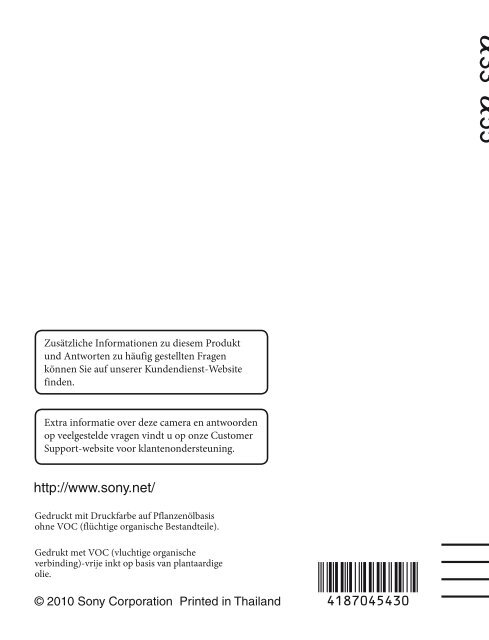Sony SLT-A33 - SLT-A33 Consignes d’utilisation Néerlandais
Sony SLT-A33 - SLT-A33 Consignes d’utilisation Néerlandais
Sony SLT-A33 - SLT-A33 Consignes d’utilisation Néerlandais
You also want an ePaper? Increase the reach of your titles
YUMPU automatically turns print PDFs into web optimized ePapers that Google loves.
Digitalkamera mit<br />
Wechselobjektiv<br />
A-Bajonett<br />
Digitale camera met<br />
verwisselbare lens<br />
Montagestuk A<br />
Gebrauchsanleitung<br />
Gebruiksaanwijzing<br />
DE<br />
NL<br />
Zusätzliche Informationen zu diesem Produkt<br />
und Antworten zu häufig gestellten Fragen<br />
können Sie auf unserer Kundendienst-Website<br />
finden.<br />
Extra informatie over deze camera en antwoorden<br />
op veelgestelde vragen vindt u op onze Customer<br />
Support-website voor klantenondersteuning.<br />
Gedruckt mit Druckfarbe auf Pflanzenölbasis<br />
ohne VOC (flüchtige organische Bestandteile).<br />
Gedrukt met VOC (vluchtige organische<br />
verbinding)-vrije inkt op basis van plantaardige<br />
olie.
Deutsch<br />
WARNUNG<br />
Um Feuergefahr und die Gefahr<br />
eines elektrischen Schlags zu<br />
verringern, setzen Sie das Gerät<br />
weder Regen noch Feuchtigkeit aus.<br />
WICHTIGE SICHERHEITS-<br />
ANWEISUNGEN<br />
BEWAHREN SIE DIESE<br />
ANWEISUNGEN AUF.<br />
GEFAHR<br />
UM DIE GEFAHR VON BRAND ODER<br />
ELEKTRISCHEN SCHLÄGEN ZU<br />
VERRINGERN, SOLLTEN SIE DIESE<br />
ANWEISUNGEN GENAU<br />
BEFOLGEN.<br />
Falls der Stecker wegen seiner Form nicht<br />
in die Netzsteckdose passt, verwenden Sie<br />
einen Steckeradapter der korrekten<br />
Konfiguration für die Netzsteckdose.<br />
ACHTUNG<br />
Akku<br />
Bei unsachgemäßem Gebrauch des Akkus<br />
kann er explodieren oder es besteht<br />
Feuergefahr oder die Gefahr von<br />
Verätzungen. Beachten Sie bitte die<br />
folgenden Hinweise.<br />
• Zerlegen Sie den Akku nicht.<br />
• Setzen Sie den Akku keinen Stößen,<br />
Schlägen usw. aus, quetschen Sie ihn<br />
nicht, lassen Sie ihn nicht fallen und<br />
achten Sie darauf, nicht versehentlich auf<br />
den Akku zu treten.<br />
• Halten Sie Gegenstände aus Metall von<br />
den Akkuanschlüssen fern. Es kann sonst<br />
zu einem Kurzschluss kommen.<br />
• Setzen Sie den Akku keinen<br />
Temperaturen über 60 °C aus, wie sie<br />
z.B. bei direkter Sonneneinstrahlung oder<br />
in einem in der Sonne geparkten Auto<br />
auftreten können.<br />
• Zünden Sie den Akku nicht an und<br />
werfen Sie ihn nicht ins Feuer.<br />
• Berühren Sie beschädigte oder<br />
auslaufende Lithium-Ionen-Akkus nicht.<br />
• Laden Sie den Akku unbedingt mit einem<br />
Originalladegerät von <strong>Sony</strong> oder einem<br />
Gerät mit Ladefunktion.<br />
• Halten Sie den Akku von kleinen<br />
Kindern fern.<br />
• Schützen Sie den Akku vor Feuchtigkeit.<br />
DE<br />
2
• Tauschen Sie den Akku nur gegen den<br />
gleichen oder einen vergleichbaren<br />
Akkutyp aus, der von <strong>Sony</strong> empfohlen<br />
wird.<br />
• Entsorgen Sie verbrauchte Akkus<br />
unverzüglich wie in den Anweisungen<br />
erläutert.<br />
Ladegerät<br />
Selbst wenn die Lampe CHARGE nicht<br />
leuchtet, ist das Ladegerät nicht von der<br />
Netzstromquelle getrennt, solange es an die<br />
Netzsteckdose angeschlossen ist. Sollte<br />
während der Benutzung des Ladegeräts<br />
eine Störung auftreten, unterbrechen Sie<br />
sofort die Stromversorgung durch<br />
Abziehen des Steckers von der<br />
Netzsteckdose.<br />
Wenn ein Netzkabel mitgeliefert wird, kann<br />
das Netzkabel nur mit diesem Gerät<br />
verwendet werden und sollte nicht mit<br />
anderen Geräten verwendet werden.<br />
Für Kunden in Europa<br />
Hiermit erklärt <strong>Sony</strong> Corporation, dass sich<br />
das Gerät <strong>SLT</strong>-A55V Digitalkamera mit<br />
Wechselobjektiv in Übereinstimmung mit<br />
den grundlegenden Anforderungen und den<br />
übrigen einschlägigen Bestimmungen der<br />
Richtlinie 1999/5/EG befindet. Weitere<br />
Informationen erhältlich unter:<br />
http://www.compliance.sony.de/<br />
Hinweis für Kunden in Ländern, in<br />
denen EU-Richtlinien gelten<br />
Der Hersteller dieses Produkts ist <strong>Sony</strong><br />
Corporation, 1-7-1 Konan Minato-ku<br />
Tokyo, 108-0075, Japan. Autorisierter<br />
Vertreter für EMV und Produktsicherheit<br />
ist die <strong>Sony</strong> Deutschland GmbH,<br />
Hedelfinger Strasse 61, 70327 Stuttgart,<br />
Deutschland. Für Fragen im<br />
Zusammenhang mit Kundendienst oder<br />
Garantie wenden Sie sich bitte an die in den<br />
separaten Kundendienst- oder<br />
Garantieunterlagen genannten Adressen.<br />
DE<br />
Dieses Produkt wurde geprüft und erfüllt<br />
die EMV-Richtlinie, sofern<br />
Verbindungskabel mit einer Länge von<br />
weniger als 3 Metern verwendet werden.<br />
Achtung<br />
Die elektromagnetischen Felder bei den<br />
speziellen Frequenzen können Bild und<br />
Ton dieses Gerätes beeinflussen.<br />
Hinweis<br />
Wenn eine Datenübertragung aufgrund<br />
statischer oder elektromagnetischer<br />
Störeinflüsse abbricht (fehlschlägt), starten<br />
Sie die entsprechende Anwendung neu,<br />
oder entfernen Sie das USB-Kabel, und<br />
schließen Sie es wieder an.<br />
3 DE
Entsorgung von gebrauchten<br />
elektrischen und elektronischen<br />
Geräten (anzuwenden in den Ländern<br />
der Europäischen Union und anderen<br />
europäischen Ländern mit einem<br />
separaten Sammelsystem für diese<br />
Geräte)<br />
Entsorgung von gebrauchten<br />
Batterien und Akkus (anzuwenden in<br />
den Ländern der Europäischen Union<br />
und anderen europäischen Ländern<br />
mit einem separaten Sammelsystem<br />
für diese Produkte)<br />
Das Symbol auf dem Produkt oder seiner<br />
Verpackung weist darauf hin, dass dieses<br />
Produkt nicht als normaler Haushaltsabfall<br />
zu behandeln ist, sondern an einer<br />
Annahmestelle für das Recycling von<br />
elektrischen und elektronischen Geräten<br />
abgegeben werden muss. Durch Ihren<br />
Beitrag zum korrekten Entsorgen dieses<br />
Produkts schützen Sie die Umwelt und die<br />
Gesundheit Ihrer Mitmenschen. Umwelt<br />
und Gesundheit werden durch falsches<br />
Entsorgen gefährdet.<br />
Materialrecycling hilft, den Verbrauch von<br />
Rohstoffen zu verringern. Weitere<br />
Informationen zum Recycling dieses<br />
Produkts erhalten Sie bei Ihrer<br />
Gemeindeverwaltung, den kommunalen<br />
Entsorgungsbetrieben oder dem Geschäft,<br />
in dem Sie das Produkt gekauft haben.<br />
DE<br />
4<br />
Das Symbol auf der Batterie/dem Akku<br />
oder der Verpackung weist darauf hin, dass<br />
diese nicht als normaler Haushaltsabfall zu<br />
behandeln sind.<br />
Ein zusätzliches chemisches Symbol Pb<br />
(Blei) oder Hg (Quecksilber) unter der<br />
durchgestrichenen Mülltonne bedeutet,<br />
dass die Batterie/der Akku einen Anteil von<br />
mehr als 0,0005% Quecksilber oder<br />
0,004% Blei enthält.<br />
Durch Ihren Beitrag zum korrekten<br />
Entsorgen dieser Batterien/Akkus schützen<br />
Sie die Umwelt und die Gesundheit Ihrer<br />
Mitmenschen. Umwelt und Gesundheit<br />
werden durch falsches Entsorgen gefährdet.<br />
Materialrecycling hilft, den Verbrauch von<br />
Rohstoffen zu verringern.<br />
Bei Produkten, die auf Grund ihrer<br />
Sicherheit, der Funktionalität oder als<br />
Sicherung vor Datenverlust eine ständige<br />
Verbindung zur eingebauten Batterie<br />
benötigen, sollte die Batterie nur durch<br />
qualifiziertes Servicepersonal ausgetauscht<br />
werden.<br />
Um sicherzustellen, dass die Batterie<br />
korrekt entsorgt wird, geben Sie das<br />
Produkt zwecks Entsorgung an einer<br />
Annahmestelle für das Recycling von<br />
elektrischen und elektronischen Geräten ab.<br />
Für alle anderen Batterien entnehmen Sie<br />
die Batterie bitte entsprechend dem Kapitel<br />
über die sichere Entfernung der Batterie.<br />
Geben Sie die Batterie an einer<br />
Annahmestelle für das Recycling von<br />
Batterien/Akkus ab.<br />
Weitere Informationen über das Recycling<br />
dieses Produkts oder der Batterie erhalten<br />
Sie von Ihrer Gemeinde, den kommunalen<br />
Entsorgungsbetrieben oder dem Geschäft,<br />
in dem Sie das Produkt gekauft haben.
Für Kunden in Deutschland<br />
Entsorgungshinweis: Bitte werfen Sie nur<br />
entladene Batterien in die Sammelboxen<br />
beim Handel oder den Kommunen.<br />
Entladen sind Batterien in der Regel dann,<br />
wenn das Gerät abschaltet und signalisiert<br />
„Batterie leer“ oder nach längerer<br />
Gebrauchsdauer der Batterien „nicht mehr<br />
einwandfrei funktioniert“. Um<br />
sicherzugehen, kleben Sie die Batteriepole<br />
z.B. mit einem Klebestreifen ab oder geben<br />
Sie die Batterien einzeln in einen<br />
Plastikbeutel.<br />
5 DE
Hinweise zur Verwendung Ihrer Kamera<br />
Vorgehensweise beim Fotografieren<br />
• Diese Kamera besitzt zwei<br />
Fotografiermodi: den LCD-Monitor-<br />
Modus, bei dem der LCD-Monitor<br />
benutzt wird, und den Suchermodus, bei<br />
dem der Sucher zum Einsatz kommt.<br />
• Das aufgezeichnete Bild unterscheidet<br />
sich möglicherweise von dem Bild, das<br />
Sie vor der Aufnahme überprüft haben.<br />
Hinweise zu den bei der Kamera<br />
verfügbaren Funktionen<br />
• Prüfen Sie, welche der folgenden<br />
Markierungen sich an der Unterseite der<br />
Kamera befindet, um festzustellen, ob es<br />
sich bei Ihrer Kamera um ein 1080 60ioder<br />
1080 50i-kompatibles Gerät handelt.<br />
1080 60i-kompatibles Gerät: 60i<br />
1080 50i-kompatibles Gerät: 50i<br />
• Während der Betrachtung von 3D-<br />
Bildern, die mit der Kamera<br />
aufgezeichnet wurden, auf 3Dkompatiblen<br />
Monitoren spüren Sie<br />
möglicherweise Unwohlsein wie eine<br />
Überlastung der Augen, Übelkeit oder<br />
Müdigkeit. Wenn Sie 3D-Bilder<br />
betrachten, empfehlen wir, in<br />
regelmäßigen Abständen Pausen<br />
einzulegen. Da die Erfordernis bzw.<br />
Häufigkeit dieser Pausen bei jeder Person<br />
anders ausfallen, richten Sie sich bitte<br />
nach Ihren eigenen Bedürfnissen. Wenn<br />
Sie sich unwohl fühlen, sehen Sie keine<br />
3D-Bilder mehr an und wenden Sie sich<br />
bei Bedarf an einen Arzt. Beachten Sie<br />
auch die Bedienungsanleitungen der<br />
angeschlossenen Geräte bzw. der<br />
Software, die mit der Kamera verwendet<br />
wird. Die Sehkraft eines Kindes ist<br />
immer schutzbedürftig (insbesondere bei<br />
Kindern unter sechs Jahren). Wenden Sie<br />
sich bitte an einen Fachmann, wie z. B.<br />
einen Kinder- oder Augenarzt, bevor Sie<br />
ihnen gestatten, 3D-Bilder anzusehen.<br />
Achten Sie darauf, dass Ihre Kinder die<br />
oben aufgeführten Vorsichtsmaßnahmen<br />
einhalten.<br />
Kein Schadenersatz für<br />
Aufnahmeinhalte<br />
Falls die Aufnahme oder Wiedergabe<br />
wegen einer Funktionsstörung der Kamera<br />
oder einer Speicherkarte usw. nicht<br />
durchführbar ist, besteht kein Anspruch auf<br />
Schadenersatz.<br />
Sicherstellungsempfehlung<br />
Um der potentiellen Gefahr von<br />
Datenverlust vorzubeugen, sollten Sie<br />
Daten stets auf ein anderes<br />
Speichermedium kopieren (sichern).<br />
Hinweise zum LCD-Monitor, dem<br />
elektronischen Sucher, Objektiv und<br />
dem Bildsensor<br />
• Da der LCD-Monitor und der<br />
elektronische Sucher unter Einsatz von<br />
extrem genauer Präzisionstechnologie<br />
hergestellt werden, sind über 99,99 % der<br />
Pixel für effektiven Betrieb<br />
funktionsfähig. Dennoch besteht die<br />
Möglichkeit, dass winzige schwarze und/<br />
oder helle Punkte (weiße, rote, blaue oder<br />
grüne Punkte) ständig auf dem LCD-<br />
Monitor und dem elektronischen Sucher<br />
zu sehen sind. Diese Punkte sind ein<br />
normales Resultat des<br />
Herstellungsprozesses und haben<br />
keinerlei Einfluss auf die Bilder.<br />
• Wenn Sie den Fokus im Sucher ändern,<br />
kann rotes, grünes oder blaues Flimmern<br />
auf dem Bildschirm erscheinen. Dies ist<br />
keine Funktionsstörung. Dieses<br />
Flimmern wird nicht auf dem Bild<br />
aufgezeichnet.<br />
• Halten Sie die Kamera nicht am LCD-<br />
Monitor fest.<br />
• Setzen Sie die Kamera nicht Sonnenlicht<br />
aus und führen Sie nicht über längere<br />
Zeit Aufnahmen in Richtung Sonne aus.<br />
Andernfalls kann der interne<br />
Mechanismus beschädigt werden. Falls<br />
Sonnenlicht auf ein nahe gelegenes<br />
Objekt gebündelt wird, kann ein Brand<br />
entstehen.<br />
DE<br />
6
• An der Rückseite und rund um die<br />
Drehachse des Gelenks des LCD-<br />
Monitors befindet sich ein Magnet.<br />
Bringen Sie keine Gegenstände, die<br />
leicht durch Magneten beeinflusst<br />
werden, wie z. B. Disketten oder<br />
Kreditkarten, in die Nähe des LCD-<br />
Monitors.<br />
• Bei niedrigen Temperaturen kann ein<br />
Nachzieheffekt auf dem Bildschirm<br />
auftreten. Dies ist keine<br />
Funktionsstörung. Wenn die Kamera an<br />
einem kalten Ort eingeschaltet wird, kann<br />
der Bildschirm vorübergehend dunkel<br />
werden. Sobald die Kamera warm wird,<br />
funktioniert der Bildschirm normal.<br />
Hinweise zu Langzeitaufnahmen<br />
• Wenn Sie die Aufnahme über lange Zeit<br />
fortsetzen, steigt die Temperatur der<br />
Kamera. Wenn die Temperatur ein<br />
bestimmtes Niveau erreicht, wird die<br />
Markierung auf dem Bildschirm<br />
angezeigt, und die Kamera schaltet sich<br />
automatisch aus. Wenn sich die Kamera<br />
ausgeschaltet hat, lassen Sie sie 10<br />
Minuten oder länger liegen, damit die<br />
Temperatur im Inneren der Kamera auf<br />
ein sicheres Niveau sinken kann.<br />
• Bei hohen Umgebungstemperaturen<br />
steigt die Temperatur der Kamera schnell<br />
an.<br />
• Wenn die Temperatur der Kamera steigt,<br />
kann sich die Bildqualität verschlechtern.<br />
Es wird empfohlen zu warten, bis die<br />
Temperatur der Kamera fällt, bevor Sie<br />
die Aufnahme fortsetzen.<br />
• Die Oberfläche der Kamera kann sich<br />
stark erwärmen. Dies ist keine<br />
Funktionsstörung.<br />
Hinweise zur Wiedergabe von Filmen<br />
auf anderen Geräten<br />
• Diese Kamera nutzt MPEG-4 AVC/<br />
H.264 High Profile für die Aufnahme im<br />
AVCHD-Format. Filme, die im<br />
AVCHD-Format mit dieser Kamera<br />
aufgezeichnet wurden, können nicht mit<br />
den folgenden Geräten abgespielt<br />
werden.<br />
– Andere Geräte, die mit dem AVCHD-<br />
Format kompatibel sind und High<br />
Profile nicht unterstützen<br />
– Geräte, die mit dem AVCHD-Format<br />
inkompatibel sind<br />
Diese Kamera nutzt außerdem MPEG-4<br />
AVC/H.264 Main Profile für die<br />
Aufnahme im MP4-Format. Aus diesem<br />
Grund können Filme, die im MP4-<br />
Format mit dieser Kamera aufgezeichnet<br />
wurden, nicht auf anderen Geräten<br />
wiedergegeben werden, die kein MPEG-<br />
4 AVC/H.264 unterstützen.<br />
• In HD-Bildqualität (High Definition)<br />
aufgezeichnete Discs können nur auf<br />
Geräten abgespielt werden, die mit dem<br />
AVCHD-Format kompatibel sind. DVDbasierte<br />
Player oder Recorder können<br />
Discs in HD-Bildqualität nicht abspielen,<br />
da sie nicht mit dem AVCHD-Format<br />
kompatibel sind. DVD-basierte Player<br />
oder Recorder werfen außerdem Discs in<br />
HD-Bildqualität möglicherweise nicht<br />
aus.<br />
Hinweise zu GPS-kompatiblen<br />
Geräten (nur <strong>SLT</strong>-A55V)<br />
• Um zu bestimmen, ob Ihre Kamera die<br />
GPS-Funktion unterstützt, überprüfen Sie<br />
die Modellbezeichnung Ihrer Kamera.<br />
GPS-kompatibel: <strong>SLT</strong>-A55V<br />
GPS-inkompatibel: <strong>SLT</strong>-A55/<strong>A33</strong><br />
• Nutzen Sie GPS in Einklang mit den<br />
Bestimmungen der Länder und<br />
Regionen, in denen Sie es nutzen.<br />
• Wenn Sie die Standortinformationen<br />
nicht aufzeichnen möchten, setzen Sie<br />
[GPS Ein/Aus] auf [Aus] (Seite 145).<br />
• Stellen Sie sicher, dass Sie die Kamera in<br />
einem Flugzeug entsprechend den<br />
Anweisungen des Bordpersonals<br />
ausschalten.<br />
Warnung zum Urheberrecht<br />
Fernsehprogramme, Filme, Videobänder<br />
und andere Materialien können<br />
urheberrechtlich geschützt sein.<br />
Unerlaubtes Aufnehmen solcher<br />
Materialien kann gegen die Bestimmungen<br />
des Urheberrechts verstoßen.<br />
7 DE
Die in dieser Anleitung verwendeten<br />
Bilder<br />
Bei den in dieser Anleitung als Beispiele<br />
verwendeten Fotos handelt es sich um<br />
reproduzierte Bilder, nicht um tatsächlich<br />
mit dieser Kamera aufgenommene Bilder.<br />
Über die in dieser<br />
Gebrauchsanleitung beschriebenen<br />
technischen Daten<br />
Die Leistungsangaben und technischen<br />
Daten gelten unter folgenden Bedingungen,<br />
es sei denn, in dieser Gebrauchsanleitung<br />
wird etwas anderes beschrieben: bei einer<br />
gewöhnlichen Umgebungstemperatur von<br />
25°C und Verwendung eines Akkus, der<br />
nach dem Erlöschen der Lampe CHARGE<br />
ungefähr eine Stunde lang aufgeladen<br />
wurde.<br />
DE<br />
8
Inhaltsverzeichnis<br />
Vorbereitung der<br />
Kamera<br />
Vor der<br />
Verwendung<br />
Hinweise zur Verwendung Ihrer Kamera .......................... 6<br />
Überprüfen des mitgelieferten Zubehörs ......................... 14<br />
Bezeichnung der Teile ..................................................... 15<br />
Laden des Akkus ............................................................. 19<br />
Einsetzen des Akkus/der Speicherkarte (separat erhältlich)<br />
..................................................................................... 21<br />
Anbringen eines Objektivs .............................................. 27<br />
Vorbereitung der Kamera ................................................ 29<br />
Verwendung des mitgelieferten Zubehörs ....................... 32<br />
Überprüfen der Anzahl der aufnehmbaren Bilder ........... 34<br />
Reinigen ........................................................................... 37<br />
Bildschirmanzeigen ......................................................... 41<br />
Umschalten des Bildschirmmodus zwischen dem LCD-<br />
Monitor und dem elektronischen Sucher .......... 41<br />
Umschalten der Aufnahmeinformationsanzeige (DISP)<br />
............................................................................ 42<br />
Anzeige der Aufnahmeinformationen (Grafikanzeige/<br />
Aufnahmeinformationen (Für Live View)) ....... 44<br />
Anzeige Aufnahmeinformationen (Für Sucher)<br />
............................................................................ 46<br />
Eine Funktion/Einstellung auswählen ............................. 48<br />
Auswählen einer Funktion mit der Taste Fn (Funktion)<br />
............................................................................ 49<br />
Mit der Taste Fn (Funktion) auswählbare Funktionen<br />
............................................................................ 50<br />
Mit der Taste MENU auswählbare Funktionen ......... 51<br />
9 DE
Fotografieren Einstellen des Winkels des LCD-Monitors ..................... 57<br />
Ein Bild ohne Kameraverwacklung aufnehmen .............. 58<br />
Richtige Haltung ........................................................ 58<br />
Verwenden der SteadyShot-Funktion ........................ 59<br />
Verwendung eines Stativs .......................................... 60<br />
Aufnahmen mit automatischer Einstellung ..................... 61<br />
Automatische Aufnahmen mit passenden<br />
Einstellungen ..................................................... 61<br />
Aufnahmen mit den automatisch von der Kamera<br />
vorgenommenen Einstellungen ......................... 63<br />
Aufnahme mit einer für das Motiv geeigneten Einstellung<br />
..................................................................................... 65<br />
Aufnahme mit Voreinstellungen entsprechend der<br />
Szene (Szenenwahl) .......................................... 65<br />
Aufnehmen von Panoramabildern<br />
(Schwenkaufnahme)........................................... 69<br />
Serienaufnahme mit hoher Geschwindigkeit<br />
(Serienaufnahme AE-Priorität) ......................... 73<br />
Aufnahme von Bildern nach Ihren Vorstellungen<br />
(Belichtungsmodus) ................................................... 74<br />
Aufnahme mit Programmautomatik ...................... 75<br />
Aufnahmen durch Steuerung der Unschärfe des<br />
Hintergrundes (Blendenpriorität) ...................... 76<br />
Aufnahmen eines bewegten Motivs mit verschiedenen<br />
Ausdrucksmöglichkeiten (Verschlusszeitpriorität)<br />
............................................................................ 79<br />
Aufnahmen mit manuell eingestellter Belichtung<br />
(Manuelle Belichtung) ...................................... 81<br />
Aufnahme von Lichtspuren mit langer Belichtung<br />
(BULB) ............................................................. 83<br />
Aufnahme von Filmen ..................................................... 85<br />
Verfügbare Aufnahmezeit für einen Film .................. 87<br />
Hinweise zur kontinuierlichen Filmaufnahme ........... 88<br />
DE<br />
10
Verwenden der<br />
Aufnahmefunktion<br />
Auswählen der Fokusmethode ........................................ 90<br />
Verwendung des Autofokus ....................................... 90<br />
Aufnahmen mit Ihrer gewünschten Einstellung<br />
(Fokusspeicher) ................................................. 92<br />
Auswahl der Fokusmethode, die für die Bewegung des<br />
Motivs geeignet ist (AF-Modus) ....................... 93<br />
Auswahl des Fokusfeldes (AF-Feld) .......................... 94<br />
Manuelle Fokuseinstellung (manueller Fokus) .......... 95<br />
Überprüfen des Fokus durch Vergrößern des Bildes<br />
............................................................................ 96<br />
Erkennen von Gesichtern ................................................ 98<br />
Verwenden der Gesichtserkennung ............................ 98<br />
Aufnehmen lächelnder Gesichter (Auslösung bei<br />
Lächeln) ............................................................ 99<br />
Verwenden des Blitzes .................................................. 101<br />
Drahtloses Blitzen .................................................... 104<br />
Einstellung der Helligkeit einer Aufnahme (Belichtung,<br />
Blitzkorrektur, Messen) ............................................ 105<br />
Aufnehmen mit fester Helligkeit (AE-Speicher) ..... 105<br />
Helligkeitskorrektur für das gesamte Bild<br />
(Belichtungskorrektur) .................................... 106<br />
Einstellung des Blitzlichtbetrages (Blitzkompensation)<br />
.......................................................................... 108<br />
Aufrufen des Blitzsteuerungsmodus, um den<br />
Blitzlichtbetrag einzustellen (Blitzkontrolle)<br />
.......................................................................... 109<br />
Auswahl der Helligkeitsmessmethode für ein Motiv<br />
(Messmodus) ................................................... 110<br />
Einstellen des ISO-Wertes ............................................. 111<br />
Automatisches Kompensieren der Helligkeit und des<br />
Kontrastes (Dynamikbereich) .................................. 112<br />
Helligkeitskorrektur des Bildes (Dynamikbereich-<br />
Optimierer) ...................................................... 112<br />
Automatische Kompensierung mit reicher Abstufung<br />
(Auto High Dynamic Range) .......................... 113<br />
Bildbearbeitung ............................................................. 115<br />
Auswahl der gewünschten Bildbearbeitung<br />
(Kreativmodus) ............................................... 115<br />
11 DE
Verwenden der<br />
Wiedergabefunktion<br />
Änderung Ihrer<br />
Einstellung<br />
Änderung des Bereichs der Farbreproduktion<br />
(Farbraum) ....................................................... 116<br />
Einstellung der Farbtöne (Weißabgleich) ...................... 118<br />
Einstellung des Weißabgleichs für eine spezielle<br />
Lichtquelle (Auto/Voreinstellung Weißabgleich)<br />
.......................................................................... 119<br />
Einstellung der Farbtemperatur und eines Filtereffekts<br />
(Farbtemperatur/Farbfilter) ............................. 120<br />
Registrierung der Farbtöne (benutzerdefinierter<br />
Weißabgleich) ................................................. 120<br />
Auswählen des Bildfolgemodus ....................... 123<br />
Einzelbildaufnahmen ................................................ 123<br />
Serienaufnahme ........................................................ 123<br />
Verwenden des Selbstauslösers ................................ 124<br />
Aufnehmen von Bildern mit unterschiedlicher<br />
Belichtung (Belichtungsreihe) ........................ 125<br />
Aufnahme mit verändertem Weißabgleich<br />
(Weißabgleichreihe) ........................................ 126<br />
Aufnahmen mit der drahtlosen Fernbedienung ........ 127<br />
Bildwiedergabe .............................................................. 128<br />
Überprüfen der Informationen aufgenommener Bilder<br />
................................................................................... 134<br />
Bilder schützen (Schützen) ............................................ 138<br />
Bilder löschen (Löschen) ............................................... 139<br />
Wiedergeben von Bildern auf einem Fernsehbildschirm<br />
................................................................................... 141<br />
GPS-Einstellung (nur <strong>SLT</strong>-A55V) ................................ 145<br />
Einstellung der Bildgröße und -qualität ........................ 148<br />
Einstellung der Methode für die Aufnahme auf eine<br />
Speicherkarte ............................................................ 152<br />
Änderung der Rauschminderungseinstellung ................ 156<br />
Änderung der Funktion der Tasten ................................ 158<br />
Änderung weiterer Einstellungen .................................. 159<br />
Einstellung des LCD-Monitors/elektronischen Suchers<br />
................................................................................... 161<br />
Überprüfung der Kameraversion ................................... 163<br />
Zurücksetzen auf die Standardeinstellung ..................... 164<br />
DE<br />
12
Anzeigen von<br />
Bildern auf einem<br />
Computer<br />
Verwenden mit Ihrem Computer ................................... 167<br />
Verwendung der Software ............................................. 169<br />
Anschließen der Kamera an den Computer ................... 173<br />
Erstellen einer Film-Disc ............................................... 176<br />
Drucken von So geben Sie DPOF an .................................................. 180<br />
Bildern<br />
Sonstiges Technische Daten .......................................................... 182<br />
Störungsbehebung ......................................................... 187<br />
Warnmeldungen ............................................................ 198<br />
Vorsichtsmaßnahmen .................................................... 201<br />
AVCHD-Format ............................................................ 204<br />
GPS (nur <strong>SLT</strong>-A55V) ................................................... 205<br />
3D-Aufnahmen .............................................................. 207<br />
Index ............................................................................. 209<br />
13 DE
Vorbereitung der Kamera<br />
Überprüfen des mitgelieferten Zubehörs<br />
Die Zahl in Klammern gibt die Stückzahl an.<br />
• Ladegerät BC-VW1 (1)<br />
• Netzkabel (1) (in den USA und<br />
Kanada nicht mitgeliefert)<br />
• Wiederaufladbarer Akku NP-<br />
FW50 (1)<br />
• USB-Kabel (1)<br />
• CD-ROM (Anwendungs-<br />
Software für α Kamera) (1)<br />
• Gebrauchsanleitung<br />
(Vorliegende Anleitung) (1)<br />
Hinweis zur Verwendung von<br />
Objektiven und Zubehörprodukten<br />
Es wird empfohlen, Objektive und<br />
Zubehörprodukte* von <strong>Sony</strong> zu<br />
verwenden, die speziell für die<br />
Charakteristiken dieser Kamera<br />
entwickelt wurden. Durch die<br />
Verwendung von Produkten anderer<br />
Hersteller kann die Kamera<br />
möglicherweise ihre Leistung nicht<br />
erreichen oder Unfälle und<br />
Fehlfunktionen der Kamera können die<br />
Folge sein.<br />
* Produkte von Konica Minolta sind<br />
enthalten.<br />
• Schulterriemen (1)<br />
• Gehäusedeckel (1) (an Kamera<br />
angebracht)<br />
• Augenmuschel (1) (an Kamera<br />
angebracht)<br />
DE<br />
14
Bezeichnung der Teile<br />
Einzelheiten zur Bedienung finden Sie auf den in Klammern angegebenen<br />
Seiten.<br />
Vorderseite<br />
Vorbereitung der Kamera<br />
A Auslöser (61)<br />
B Netzschalter (29)<br />
C Einstellrad (77)<br />
D Fernsensor<br />
E Selbstauslöserlampe (124)<br />
F Objektivkontakte*<br />
G Spiegel*<br />
H Schärfentiefetaste (78)<br />
I Anschluss<br />
J Eingebauter Blitz* (101)<br />
K Mikrofon**<br />
L Moduswahlrad (61 – 84)<br />
M Taste<br />
(101)<br />
(Blitzentriegelung)<br />
N Objektiventriegelungsknopf<br />
(28)<br />
O Fokusmodusschalter (90, 95)<br />
* Vermeiden Sie die direkte<br />
Berührung dieser Teile.<br />
** Decken Sie diesen Teil<br />
während der<br />
Filmaufnahme nicht ab.<br />
15 DE
Rückseite<br />
A Mikrofon**<br />
B Selbstarretierender<br />
Zubehörschuh (104)<br />
C Taste MENU (51)<br />
D Sucher* (41)<br />
E Suchereinblicksensoren (41)<br />
F Einstellrad für Dioptrien (31)<br />
G LCD-Monitor (44, 128, 134)<br />
H Lichtsensor (161)<br />
I Taste (Wiedergabe) (128)<br />
J Zugriffslampe (23)<br />
K Für Aufnahme:<br />
Taste Fokusvergrößerung (96,<br />
158)<br />
Für Wiedergabe: Taste<br />
(Löschen) (139)<br />
L Taste MOVIE (85)<br />
DE<br />
16<br />
M Taste FINDER/LCD (41, 162)<br />
N Lautsprecher<br />
O Positionsmarke für<br />
Bildsensor (92)<br />
P Taste D-RANGE<br />
(Dynamikbereich) (112)<br />
Q Für Aufnahme: Taste AEL<br />
(AE-Speicher) (82, 105)<br />
Für Wiedergabe: Taste<br />
(Vergrößern) (131)<br />
R Für Aufnahme: Taste<br />
(Belichtung) (106)<br />
Für Wiedergabe: Taste<br />
(Verkleinern) (131)/Taste<br />
(Bildindex) (132)
S Für Aufnahme: Taste Fn<br />
(Funktion) (49, 50)<br />
Für Wiedergabe: Taste<br />
(Drehen) (130)<br />
T Steuerschalter<br />
Wenn das Menü eingeschaltet<br />
ist: Taste v/V/b/B (48)<br />
Wenn das Menü ausgeschaltet<br />
ist: DISP (Anzeige) (42, 128)/<br />
WB (Weißabgleich) (118)/<br />
(Bildfolge) (123)/ISO<br />
(111)<br />
U Steuerschalter (Eingabe) (48)/<br />
Taste AF (94)<br />
* Vermeiden Sie die direkte<br />
Berührung dieser Teile.<br />
** Decken Sie diesen Teil<br />
während der<br />
Filmaufnahme nicht ab.<br />
Vorbereitung der Kamera<br />
17 DE
Seiten/unten<br />
A Anschluss REMOTE<br />
• Beim Anschließen der IR-<br />
Fernbedienung RM-S1AM/<br />
RM-L1AM (separat erhältlich)<br />
an die Kamera stecken Sie den<br />
Stecker der IR-Fernbedienung<br />
in den Anschluss REMOTE,<br />
indem Sie die Steckerführung<br />
an der Führung des Anschlusses<br />
REMOTE ausrichten. Stellen<br />
Sie sicher, dass das Kabel der<br />
IR-Fernbedienung nach vorne<br />
weist.<br />
B Ösen für Schulterriemen (32)<br />
C Anschluss HDMI (141)<br />
D Anschluss (USB) (173)<br />
E Mikrofonbuchse<br />
• Wenn ein externes Mikrofon<br />
angeschlossen ist, wird das<br />
interne Mikrofon automatisch<br />
ausgeschaltet. Wenn es sich<br />
beim externen Mikrofon um ein<br />
Mikrofon mit Plug-in-Power<br />
handelt, erfolgt die<br />
Stromversorgung des<br />
Mikrofons über die Kamera.<br />
F Stativgewinde<br />
DE<br />
18<br />
• Verwenden Sie ein Stativ mit<br />
einer Schraubenlänge von<br />
weniger als 5,5 mm. Stative mit<br />
längerer Schraube als 5,5 mm<br />
lassen sich nicht einwandfrei an<br />
der Kamera befestigen und<br />
können die Kamera beschädigen.<br />
G Speicherkartensteckplatz (21)<br />
H Batterie-/<br />
Speicherkartenabdeckung (21)<br />
I Anschlussplattenabdeckung<br />
• Für die Verwendung des<br />
Netzteils AC-PW20 (separat<br />
erhältlich)<br />
Achten Sie darauf, dass sich das<br />
Kabel des Netzteils nicht in der<br />
Abdeckung verfängt, wenn Sie<br />
die Abdeckung schließen.
Laden des Akkus<br />
Denken Sie bei der ersten Verwendung der Kamera daran, den Akku NP-<br />
FW50 „InfoLITHIUM“ (mitgeliefert) zu laden.<br />
Der „InfoLITHIUM“-Akku kann auch geladen werden, wenn er nicht ganz<br />
leer ist.<br />
Der Akku kann auch verwendet werden, wenn er nicht vollständig geladen<br />
ist.<br />
1 Setzen Sie den Akku in das<br />
Ladegerät ein.<br />
Schieben Sie den Akku ein, bis er hörbar<br />
einrastet.<br />
2 Verbinden Sie das Ladegerät mit<br />
der Netzsteckdose.<br />
Erleuchtet: Ladevorgang<br />
Erloschen: Ladevorgang abgeschlossen<br />
• Die Lampe CHARGE erlischt, wenn<br />
der Ladevorgang abgeschlossen ist.<br />
• Die erforderliche Zeit zur Ladung eines<br />
ganz leeren Akkus bei einer<br />
Temperatur von 25°C liegt bei ca. 250<br />
Minuten.<br />
Für die USA und Kanada<br />
Lampe CHARGE<br />
Stecker<br />
Für andere Länder/Regionen als die<br />
USA und Kanada<br />
Vorbereitung der Kamera<br />
Lampe CHARGE<br />
Netzkabel<br />
19 DE
Hinweise<br />
• Die Ladezeit ist je nach Restladung des Akkus oder Ladebedingungen<br />
unterschiedlich.<br />
• Wir empfehlen, den Akku bei einer Umgebungstemperatur zwischen 10 und 30°C zu<br />
laden. Wird der Akku außerhalb dieses Temperaturbereichs geladen, ist eine<br />
effiziente Ladung des Akkus eventuell nicht möglich.<br />
• Verbinden Sie das Ladegerät mit einer Netzsteckdose in der Nähe.<br />
• Versuchen Sie nicht, den Akku unmittelbar nach dem Ladevorgang erneut<br />
aufzuladen oder wenn er nach dem Ladevorgang nicht verwendet wurde.<br />
Andernfalls wirkt sich dies auf die Leistung des Akkus aus.<br />
• Laden Sie außer dem Akku der „InfoLITHIUM“ W-Baureihe keine anderen Akkus<br />
in dem Ladegerät (mitgeliefert) Ihrer Kamera. Andere Akkus als die<br />
vorgeschriebenen können bei dem Versuch, sie zu laden, auslaufen, überhitzen oder<br />
explodieren, was zu Verletzungen durch elektrischen Schlag und Verbrennung<br />
führen kann.<br />
• Wenn die Lampe CHARGE blinkt, kann dies einen Akkufehler anzeigen, oder dass<br />
ein anderer Akku als der vorgeschriebene eingesetzt wurde. Vergewissern Sie sich,<br />
dass der Akku dem vorgeschriebenen Typ entspricht. Wenn es sich um einen Akku<br />
des vorgeschriebenen Typs handelt, nehmen Sie den Akku heraus, und ersetzen Sie<br />
ihn durch einen neuen oder einen anderen, um zu prüfen, ob das Ladegerät<br />
ordnungsgemäß funktioniert. Wenn das Ladegerät ordnungsgemäß funktioniert,<br />
liegt möglicherweise ein Fehler im Akku vor.<br />
• Bei Verschmutzung des Ladegerätes ist u.U. kein ordnungsgemäßer Ladebetrieb<br />
möglich. Reinigen Sie das Ladegerät mit einem trockenen Tuch usw.<br />
So verwenden Sie Ihre Kamera im Ausland — Stromquellen<br />
Sie können Ihre Kamera, das Ladegerät und das Netzteil AC-PW20<br />
(separat erhältlich) in allen Ländern oder Regionen mit einer Netzspannung<br />
zwischen 100 V und 240 V Wechselstrom und einer Netzfrequenz von<br />
50/60 Hz betreiben.<br />
Hinweis<br />
• Verwenden Sie keinen elektronischen Transformator (Reisekonverter), da dieser<br />
eine Funktionsstörung verursachen kann.<br />
DE<br />
20
Einsetzen des Akkus/der Speicherkarte<br />
(separat erhältlich)<br />
1 Verschieben Sie den<br />
Entriegelungshebel der Klappe,<br />
und öffnen Sie die Klappe.<br />
2 Setzen Sie den Akku ganz ein,<br />
während Sie den<br />
Verriegelungshebel mit der Spitze<br />
des Akkus hineindrücken.<br />
Verriegelungshebel<br />
Vorbereitung der Kamera<br />
3 Setzen Sie eine Speicherkarte<br />
ein.<br />
• Führen Sie die Speicherkarte ein, bis<br />
sie hörbar einrastet, und achten Sie<br />
darauf, dass die eingekerbte Ecke wie<br />
in der Abbildung ausgerichtet ist.<br />
Achten Sie auf die richtige<br />
Ausrichtung der eingekerbte Ecke.<br />
4 Schließen Sie die Klappe.<br />
21 DE
Verfügbare Speicherkarten<br />
• In dieser Kamera können Sie nur „Memory Stick PRO Duo“, „Memory<br />
Stick PRO-HG Duo“, SD-Speicherkarten, SDHC-Speicherkarten bzw.<br />
SDXC-Speicherkarten verwenden. Eine MultiMediaCard kann in dieser<br />
Kamera nicht verwendet werden. Allerdings können nicht alle<br />
Speicherkarten-Funktionen garantiert werden.<br />
• In dieser Gebrauchsanleitung werden „Memory Stick PRO Duo“ und<br />
„Memory Stick PRO-HG Duo“ als „Memory Stick PRO Duo“<br />
bezeichnet, die SD-Speicherkarte, SDHC-Speicherkarte und SDXC-<br />
Speicherkarte werden als „SD-Karte“ bezeichnet.<br />
• Für die Aufnahme von Filmen wird die Verwendung der folgenden<br />
Speicherkarten empfohlen.<br />
– (Mark2) („Memory Stick PRO Duo“ (Mark2))<br />
– („Memory Stick PRO-HG Duo“)<br />
– SD-Speicherkarte, SDHC-Speicherkarte, SDXC-Speicherkarte (Klasse<br />
4 oder höher)<br />
• Auf einer SDXC-Speicherkarte aufgezeichnete Bilder können nicht auf<br />
Computer oder AV-Geräte importiert oder darauf wiedergegeben werden,<br />
die nicht mit exFAT kompatibel sind. Stellen Sie sicher, dass das Gerät<br />
mit exFAT kompatibel ist, bevor Sie es an die Kamera anschließen. Wenn<br />
Sie Ihre Kamera an ein inkompatibles Gerät anschließen, werden Sie<br />
möglicherweise aufgefordert, die Karte zu formatieren. Formatieren Sie<br />
die Karte niemals als Reaktion auf diese Aufforderung, da hierbei alle<br />
Daten auf der Karte gelöscht werden. (exFAT ist das Dateisystem, das auf<br />
SDXC-Speicherkarten verwendet wird.)<br />
So nehmen Sie den Akku heraus<br />
Schalten Sie die Kamera aus und<br />
schieben Sie den Verriegelungshebel in<br />
Pfeilrichtung. Lassen Sie den Akku nicht<br />
fallen.<br />
Verriegelungshebel<br />
DE<br />
22
So entnehmen Sie die Speicherkarte<br />
Vergewissern Sie sich, dass die<br />
Zugriffslampe nicht leuchtet, öffnen Sie<br />
die Klappe und drücken Sie einmal auf<br />
die Speicherkarte.<br />
So überprüfen Sie die Akku-Restladung<br />
Prüfen Sie den Pegel über die folgenden Anzeigen und die Prozentanzeige,<br />
die auf dem Bildschirm angezeigt werden.<br />
Akkuladezustand<br />
Hoch<br />
Zugriffslampe<br />
„Akku ist<br />
erschöpft.“<br />
Sie können keine<br />
Niedrig Bilder mehr<br />
aufnehmen.<br />
Was ist ein „InfoLITHIUM“-Akku?<br />
Ein „InfoLITHIUM“-Akku ist ein Lithium-Ionen-Akku mit Funktionen<br />
zum Austauschen von Informationen mit Ihrer Kamera hinsichtlich der<br />
Betriebsbedingungen. Bei Verwendung des „InfoLITHIUM“-Akkus wird<br />
die verbleibende Akkuzeit gemäß den Betriebsbedingungen Ihrer Kamera<br />
in Prozent dargestellt.<br />
Vorbereitung der Kamera<br />
Hinweise zur Verwendung des Akkus<br />
• Unter bestimmten Umständen ist der angezeigte Ladezustand nicht<br />
korrekt.<br />
• Bringen Sie den Akku nicht mit Wasser in Berührung. Der Akku ist nicht<br />
wasserfest.<br />
• Lassen Sie den Akku nicht an sehr heißen Orten, wie z.B. in einem Auto<br />
oder in direktem Sonnenlicht, liegen.<br />
23 DE
Effektiver Gebrauch des Akkus<br />
• Die Akkuleistung nimmt bei niedrigen Temperaturen ab. Daher verkürzt<br />
sich die Nutzungsdauer des Akkus an kalten Orten, und die<br />
Serienaufnahmegeschwindigkeit wird niedriger. Es ist ratsam, den Akku<br />
in einer körpernahen Tasche aufzubewahren, um ihn warm zu halten.<br />
Setzen Sie ihn erst unmittelbar vor Aufnahmebeginn in die Kamera ein.<br />
• Bei häufiger Blitzbenutzung, häufigen Serienaufnahmen oder häufigem<br />
Ein- und Ausschalten der Kamera ist der Akku schnell erschöpft.<br />
Lebensdauer des Akkus<br />
• Die Lebensdauer des Akkus ist begrenzt. Im Laufe der Zeit nimmt die<br />
Akkukapazität bei häufigem Gebrauch immer mehr ab. Wenn sich die<br />
Akku-Nutzungsdauer beträchtlich verkürzt, hat der Akku wahrscheinlich<br />
das Ende seiner Lebensdauer erreicht. Kaufen Sie einen neuen Akku.<br />
• Die Akkulebensdauer hängt von den jeweiligen Lagerungs- und<br />
Betriebsbedingungen sowie den Umgebungsfaktoren ab.<br />
Lagern des Akkus<br />
Wenn der Akku längere Zeit nicht genutzt werden soll, laden Sie ihn<br />
einmal pro Jahr auf, und entladen Sie ihn dann vollkommen in Ihrer<br />
Kamera, bevor Sie ihn an einem trockenen, kühlen Ort lagern – so erhöhen<br />
Sie die Lebensdauer Ihres Akkus.<br />
Hinweise zur Verwendung von Speicherkarten<br />
• Vermeiden Sie Drücken, Verbiegen oder Fallenlassen der Speicherkarte.<br />
• Unterlassen Sie die Verwendung oder Lagerung der Speicherkarte unter<br />
den folgenden Bedingungen:<br />
– An Orten mit hohen Temperaturen, z.B. im Fahrgastraum eines in<br />
direktem Sonnenlicht geparkten Autos.<br />
– An Orten, die direktem Sonnenlicht ausgesetzt sind.<br />
– An feuchten Orten oder Orten mit korrosiven Substanzen.<br />
• Die Speicherkarte kann unmittelbar nach längerem Gebrauch heiß sein.<br />
Behandeln Sie diese daher mit Vorsicht.<br />
• Nehmen Sie nicht die Speicherkarte oder den Akku heraus und schalten<br />
Sie die Stromversorgung nicht aus, wenn die Zugriffslampe leuchtet.<br />
Anderenfalls können die Daten zerstört werden.<br />
DE<br />
24
• Die Daten können beschädigt werden, wenn Sie die Speicherkarte in die<br />
Nähe von stark magnetischem Material bringen oder die Speicherkarte in<br />
einer statisch gefährdeten oder elektrisch gestörten Umgebung<br />
verwenden.<br />
• Wir empfehlen, wichtige Daten auf der Festplatte eines Computers zu<br />
sichern.<br />
• Bewahren Sie die Speicherkarte beim Transportieren oder Lagern im<br />
mitgelieferten Etui auf.<br />
• Setzen Sie die Speicherkarte keinem Wasser aus.<br />
• Vermeiden Sie das Berühren der Kontakte der Speicherkarte mit den<br />
bloßen Fingern oder einem Metallgegenstand.<br />
• Wenn der Schreibschutzschalter einer Speicherkarte in der Position<br />
LOCK steht, können Sie bestimmte Funktionen nicht durchführen, wie<br />
z.B. Bilder aufnehmen bzw. löschen.<br />
• Der einwandfreie Betrieb von mit einem Computer formatierten<br />
Speicherkarten mit dieser Kamera kann nicht garantiert werden. Achten<br />
Sie darauf, die Speicherkarten mit der Kamera zu formatieren.<br />
• Die Datenlese- und -schreibgeschwindigkeiten hängen von den<br />
verwendeten Speicherkarten und dem jeweiligen Gerät ab.<br />
• Drücken Sie nicht zu fest auf, wenn Sie das Notizenfeld beschriften.<br />
• Bringen Sie auf den Speicherkarten kein Etikett an.<br />
• Unterlassen Sie das Zerlegen oder Modifizieren von Speicherkarten.<br />
• Lassen Sie Speicherkarten nicht in Reichweite kleiner Kinder liegen. Sie<br />
könnten sonst versehentlich verschluckt werden.<br />
Vorbereitung der Kamera<br />
25 DE
Hinweise zur Verwendung eines „Memory Stick“ in der Kamera<br />
Die nachfolgende Tabelle listet die „Memory Stick“-Typen auf, die in<br />
dieser Kamera verwendet werden können. Allerdings können nicht alle<br />
„Memory Stick PRO Duo“-Funktionen garantiert werden.<br />
„Memory Stick PRO Duo“* 1 * 2 * 3<br />
„Memory Stick PRO-HG<br />
Duo“* 1 * 2<br />
„Memory Stick Duo“<br />
Mit dieser Kamera kompatibel<br />
Nicht mit dieser Kamera<br />
kompatibel<br />
„Memory Stick“ und „Memory<br />
Stick PRO“<br />
Nicht mit dieser Kamera<br />
kompatibel<br />
*1 Dieses Produkt ist mit der MagicGate-Funktion ausgestattet. MagicGate ist eine<br />
Urheberschutztechnik mit Verschlüsselung. Das Aufzeichnen bzw. Wiedergeben<br />
von Daten, die MagicGate-Funktionen erfordern, kann nicht mit dieser Kamera<br />
durchgeführt werden.<br />
*2 Unterstützt sehr schnelle Datenübertragung über eine parallele Schnittstelle.<br />
*3 Wenn Sie einen „Memory Stick PRO Duo“ zur Aufnahme von Filmen verwenden,<br />
können nur die Karten verwendet werden, die mit Mark2 gekennzeichnet sind.<br />
Hinweise zur Verwendung von „Memory Stick Micro“ (separat erhältlich)<br />
• Dieses Produkt ist mit „Memory Stick Micro“ („M2“) kompatibel. „M2“<br />
ist eine Abkürzung für „Memory Stick Micro“.<br />
• Um einen „Memory Stick Micro“ mit der Kamera zu verwenden, achten<br />
Sie darauf, den „Memory Stick Micro“ in einen „M2“-Adapter<br />
einzusetzen, welcher dem Duo-Format entspricht. Wenn Sie einen<br />
„Memory Stick Micro“ ohne einen „M2“-Adapter im Duo-Format in die<br />
Kamera einsetzen, können Sie ihn möglicherweise nicht mehr aus der<br />
Kamera entfernen.<br />
• Lassen Sie den „Memory Stick Micro“ nicht in Reichweite kleiner Kinder<br />
liegen. Er könnte sonst versehentlich verschluckt werden.<br />
DE<br />
26
Anbringen eines Objektivs<br />
1 Nehmen Sie den Gehäusedeckel<br />
von der Kamera und den<br />
Transportdeckel von der<br />
Rückseite des Objektivs ab.<br />
• Wechseln Sie das Objektiv zügig in<br />
staubfreier Umgebung, um zu<br />
verhindern, dass Staub oder Schmutz in<br />
die Kamera eindringt.<br />
2 Montieren Sie das Objektiv,<br />
indem Sie die orangefarbenen<br />
Ausrichtmarkierungen an Objektiv<br />
und Kamera aufeinander<br />
ausrichten.<br />
Transportdeckel<br />
Gehäusedeckel<br />
Vorbereitung der Kamera<br />
Orange Ausrichtmarkierungen<br />
3 Drehen Sie das Objektiv im<br />
Uhrzeigersinn, bis es in die<br />
verriegelte Position einrastet.<br />
• Achten Sie darauf, das Objekt gerade<br />
aufzusetzen.<br />
Hinweise<br />
• Drücken Sie beim Anbringen eines Objektivs nicht auf den<br />
Objektiventriegelungsknopf.<br />
• Wenden Sie beim Anbringen eines Objektivs keine Gewalt an.<br />
• Objektive mit E-Bajonett sind nicht mit dieser Kamera kompatibel.<br />
• Wenn Sie ein Objektiv verwenden, für das ein Stativgewinde mitgeliefert wird,<br />
bringen Sie das Objektiv mit dem mitgelieferten Stativgewinde am Stativ an, um das<br />
Gewicht des Objektivs besser zu verteilen.<br />
27 DE
So nehmen Sie das Objektiv ab<br />
1 Drücken Sie den<br />
Objektiventriegelungsknopf<br />
vollständig hinein, und drehen<br />
Sie das Objektiv bis zum Anschlag<br />
entgegen dem Uhrzeigersinn.<br />
Objektiventriegelungsknopf<br />
2 Bringen Sie den Transportdeckel<br />
wieder auf dem Objektiv an und<br />
befestigen Sie den<br />
Gehäusedeckel an der Kamera.<br />
• Entfernen Sie Staub von den Deckeln,<br />
bevor Sie diese anbringen.<br />
• Mit dem Objektiv DT 18-55mm F3,5-5,6<br />
SAM wird keine hintere Objektivkappe<br />
mitgeliefert. Wenn Sie das Objektiv ohne<br />
Anbau an die Kamera aufbewahren<br />
möchten, kaufen Sie sich die Hintere<br />
Objektivkappe ALC-R55.<br />
Hinweis zum Wechseln des Objektivs<br />
Falls beim Wechseln des Objektivs Staub oder Schmutz in die Kamera<br />
eindringen und sich auf dem Bildsensor (dem Teil, der die Rolle des Films<br />
übernimmt) ablagern, kann dies je nach der Aufnahmeumgebung auf dem<br />
Bild sichtbar werden.<br />
Die Kamera ist mit einer Staubschutzfunktion ausgestattet, die das<br />
Ablagern von Staub auf dem Bildsensor verhindert. Das Anbringen/<br />
Abnehmen des Objektivs sollten Sie dennoch schnell und in einer<br />
staubfreien Umgebung durchführen.<br />
Wenn sich Staub oder Schmutz auf dem Bildsensor ablagern<br />
Reinigen Sie den Bildsensor mit dem [Reinigungsmodus] im<br />
Einstellungsmenü (Seite 38).<br />
DE<br />
28
Vorbereitung der Kamera<br />
Einstellung des Datums<br />
Der Bildschirm für die Einstellung von Datum/Uhrzeit erscheint beim<br />
ersten Einschalten der Kamera.<br />
1 Stellen Sie den Netzschalter auf<br />
ON, um die Kamera<br />
einzuschalten.<br />
Der Bildschirm zur Einstellung des<br />
Datums und der Uhrzeit wird angezeigt.<br />
• Zum Ausschalten der Kamera stellen<br />
Sie ihn auf OFF.<br />
2 Prüfen Sie, dass [Eingabe] auf<br />
dem LCD-Monitor ausgewählt ist,<br />
und drücken Sie dann die<br />
Mitteltaste des Steuerschalters.<br />
Vorbereitung der Kamera<br />
3 Wählen Sie Ihre Region mit b/B auf dem Steuerschalter aus,<br />
und drücken Sie dann die Mitteltaste des Steuerschalters.<br />
4 Wählen Sie jede Option mit b/B<br />
und stellen Sie den Zahlenwert<br />
mit v/V ein.<br />
[Sommerzeit:]: Schaltet die<br />
Sommerzeit-Einstellung ein oder aus.<br />
[Datumsformat:]: Legt das Format für<br />
die Datumsanzeige fest.<br />
• Mitternacht wird als 12:00 AM<br />
angezeigt, Mittag als 12:00 PM.<br />
29 DE
5 Wiederholen Sie Schritt 4 zur Einstellung anderer Optionen,<br />
und drücken Sie dann die Mitteltaste des Steuerschalters.<br />
6 Prüfen Sie, dass [Eingabe] ausgewählt ist, und drücken Sie<br />
dann die Mitteltaste des Steuerschalters.<br />
So brechen Sie die Datums-/Zeiteinstellung ab<br />
Drücken Sie die Taste MENU.<br />
Erneute Einstellung des Datums und der Uhrzeit<br />
Der Bildschirm für die Einstellung von Datum/Uhrzeit erscheint<br />
automatisch beim ersten Einschalten der Kamera. Beim nachfolgenden<br />
Einschalten können Sie Datum und Uhrzeit über das Menü einstellen.<br />
Taste MENU t<br />
1 t [Datum/Uhrzeit]<br />
So stellen Sie die Region erneut ein<br />
Sie können die Region festlegen, in der Sie die Kamera verwenden. So<br />
können Sie die lokale Region einstellen, wenn Sie die Kamera im Ausland<br />
verwenden.<br />
Taste MENU t<br />
1 t [Gebietseinstellung]<br />
Beibehalten der Datum- und Uhrzeiteinstellung<br />
Diese Kamera besitzt einen internen wiederaufladbaren Akku, der sowohl<br />
bei ein- als auch ausgeschalteter Kamera bzw. bei eingelegtem und<br />
herausgenommenem Akku den Speicher für die Datums- und<br />
Uhrzeiteinstellung und andere Einstellungen versorgt. Einzelheiten finden<br />
Sie auf Seite 202.<br />
DE<br />
30
Einstellung des Sucherfokus (Dioptrieneinstellung)<br />
Stellen Sie den Sucher mit dem<br />
Einstellrad für die Dioptrien auf Ihre<br />
Sehkraft ein, bis die Anzeige im<br />
Sucher deutlich sichtbar ist.<br />
• Die Einstellung der Dioptrien wird erleichtert,<br />
wenn Sie die Kamera ins Licht halten.<br />
Hinweis<br />
• Das Zubehörteil für die Einstellung der Dioptrien (separat erhältlich) kann nicht mit<br />
dieser Kamera verwendet werden.<br />
Vorbereitung der Kamera<br />
31 DE
Verwendung des mitgelieferten Zubehörs<br />
In diesem Abschnitt wird die Verwendung des Schulterriemens und der<br />
Augenmuschel beschrieben. Das übrige Zubehör wird auf den folgenden<br />
Seiten beschrieben.<br />
• Wiederaufladbarer Akku (Seite 19)<br />
• Ladegerät (Seite 19)<br />
• Netzkabel (in den USA und Kanada nicht mitgeliefert) (Seite 19)<br />
• USB-Kabel (Seite 173)<br />
• CD-ROM (Seite 169)<br />
Anbringen des Schulterriemens<br />
Bringen Sie die beiden Enden des<br />
Schulterriemens an der Kamera an.<br />
DE<br />
32
Abnehmen der Augenmuschel<br />
Wenn Sie den Winkelsucher FDA-A1AM (separat erhältlich) an der<br />
Kamera befestigen, entfernen Sie die Augenmuschel.<br />
Ziehen Sie die Augenmuschel<br />
vorsichtig ab, indem Sie auf beide<br />
Seiten drücken.<br />
• Positionieren Sie Ihre Finger unter die<br />
Augenmuschel und schieben Sie sie nach<br />
oben.<br />
Hinweis<br />
• Eine Lupe und Okularlupe können mit dieser Kamera nicht verwendet werden.<br />
Vorbereitung der Kamera<br />
33 DE
Überprüfen der Anzahl der aufnehmbaren<br />
Bilder<br />
Sobald Sie eine Speicherkarte in die<br />
Kamera einsetzen und den Netzschalter<br />
auf ON stellen, wird die Zahl der<br />
speicherbaren Bilder (bei Fortsetzung der<br />
Aufnahme mit den aktuellen<br />
Einstellungen) auf dem Bildschirm<br />
angezeigt.<br />
Hinweise<br />
• Wenn „0“ (die Anzahl der aufnehmbaren Bilder) gelb blinkt, ist die Speicherkarte<br />
voll. Ersetzen Sie die Speicherkarte durch eine andere, oder löschen Sie Bilder auf<br />
der gegenwärtigen Speicherkarte (Seite 139).<br />
• Wenn „NO CARD“ (die Anzahl der aufnehmbaren Bilder) gelb blinkt, bedeutet<br />
dies, dass keine Speicherkarte eingesetzt wurde. Setzen Sie eine Speicherkarte ein.<br />
Anzahl der auf einer Speicherkarte speicherbaren Bilder<br />
Die Tabelle gibt die ungefähre Anzahl von Bildern an, die auf einer mit<br />
dieser Kamera formatierten Speicherkarte aufgenommen werden können.<br />
Die Werte wurden unter Verwendung von normalen <strong>Sony</strong>-Speicherkarten<br />
für Prüfzwecke bestimmt. Die Werte können abhängig von den<br />
Aufnahmebedingungen und der Art der verwendeten Speicherkarte<br />
variieren.<br />
Bild: Größe: L 16M (<strong>SLT</strong>-A55/A55V)/L 14M (<strong>SLT</strong>-<strong>A33</strong>)<br />
Bild: Seitenverhältnis: 3:2*<br />
„Memory Stick PRO Duo“<br />
<strong>SLT</strong>-A55/A55V<br />
(Einheiten: Bilder)<br />
Kapazität<br />
Größe<br />
2GB 4GB 8GB 16GB 32GB<br />
Standard 386 781 1587 3239 6406<br />
Fein 270 548 1116 2279 4510<br />
RAW & JPEG 74 154 319 657 1304<br />
RAW 106 220 452 928 1840<br />
DE<br />
34
<strong>SLT</strong>-<strong>A33</strong><br />
(Einheiten: Bilder)<br />
Kapazität<br />
Größe<br />
2GB 4GB 8GB 16GB 32GB<br />
Standard 433 875 1778 3626 7172<br />
Fein 305 618 1258 2569 5083<br />
RAW & JPEG 84 176 362 745 1478<br />
RAW 122 251 514 1054 2089<br />
* Wenn [Bild: Seitenverhältnis] auf [16:9] gestellt ist, können Sie mehr Bilder als in<br />
der Tabelle oben angegeben aufnehmen (außer wenn [RAW] ausgewählt ist).<br />
Mit einem Akku verfügbare Bilderanzahl<br />
Die ungefähre Anzahl speicherbarer Bilder lautet wie folgt, wenn Sie die<br />
Kamera mit einem vollständig aufgeladenen Akku (mitgeliefert)<br />
verwenden.<br />
Beachten Sie, dass die tatsächlichen Werte je nach den<br />
Verwendungsbedingungen unter den angegebenen Werten liegen können.<br />
Vorbereitung der Kamera<br />
Mit Blitz<br />
<strong>SLT</strong>-A55 <strong>SLT</strong>-A55V <strong>SLT</strong>-<strong>A33</strong><br />
LCD monitor mode ca. 390 Bilder ca. 380 Bilder ca. 340 Bilder<br />
Viewfinder mode ca. 350 Bilder ca. 330 Bilder ca. 270 Bilder<br />
Ohne Blitz<br />
<strong>SLT</strong>-A55 <strong>SLT</strong>-A55V <strong>SLT</strong>-<strong>A33</strong><br />
LCD monitor mode ca. 450 Bilder ca. 430 Bilder ca. 380 Bilder<br />
Viewfinder mode ca. 380 Bilder ca. 370 Bilder ca. 290 Bilder<br />
• Die Bilderanzahl wurde mit vollständig aufgeladenem Akku und unter<br />
den folgenden Bedingungen berechnet:<br />
– Bei einer Umgebungstemperatur von 25°C.<br />
– Unter Verwendung eines Akkus, der nach Erlöschen der Lampe<br />
CHARGE eine Stunde lang geladen wurde.<br />
– Unter Verwendung des <strong>Sony</strong> „Memory Stick PRO Duo“ (separat<br />
erhältlich).<br />
– [Bild: Qualität] ist auf [Fein] eingestellt.<br />
– [AF-Modus] ist auf [Automatischer AF] eingestellt.<br />
35 DE
– Eine Aufnahme alle 30 Sekunden.<br />
– Die Kamera wird nach jeweils zehn Aufnahmen ein- und ausgeschaltet.<br />
– [GPS Ein/Aus] ist auf [Ein] eingestellt.<br />
• Hinweise zur Anzahl der Bilder, die Sie aufnehmen können, wenn der<br />
Blitz verwendet wird:<br />
– Der Blitz wird bei jeder zweiten Aufnahme ausgelöst.<br />
– Die Messmethode basiert auf dem CIPA-Standard.<br />
(CIPA: Camera & Imaging Products Association)<br />
DE<br />
36
Reinigen<br />
Reinigen der Kamera<br />
• Berühren Sie keine Innenteile der Kamera, wie z.B. Objektivkontakte<br />
oder Spiegel. Da Staub auf dem Spiegel oder in dessen Umgebung die<br />
Bilder oder die Leistung der Kamera beeinträchtigen können, blasen Sie<br />
den Staub mit einem handelsüblichen Blasepinsel* weg. Weitere<br />
Informationen zum Reinigen des Bildsensors finden Sie auf der nächsten<br />
Seite.<br />
* Verwenden Sie kein Luftspray. Dies könnte eine Funktionsstörung<br />
verursachen.<br />
• Reinigen Sie das Kameragehäuse mit einem weichen, leicht mit Wasser<br />
angefeuchteten Tuch, und wischen Sie anschließend das Gehäuse mit<br />
einem trockenen Tuch ab. Unterlassen Sie die Verwendung der folgenden<br />
Mittel, weil sie die Oberfläche angreifen oder das Gehäuse beschädigen<br />
können.<br />
– Chemikalien, wie z.B. Verdünner, Benzin, Alkohol, Feuchttücher,<br />
Insektenschutzmittel, Sonnencreme oder Insektenbekämpfungsmittel<br />
usw.<br />
– Berühren Sie die Kamera nicht, wenn eine der obigen Substanzen an<br />
Ihren Händen haftet.<br />
– Lassen Sie die Kamera nicht längere Zeit mit Gummi oder Vinyl in<br />
Kontakt.<br />
Vorbereitung der Kamera<br />
Reinigen des Objektivs<br />
• Verwenden Sie kein Reinigungsmittel, das starke organische<br />
Lösungsmittel wie Verdünner oder Benzin enthält.<br />
• Entfernen Sie den Staub von der Objektivoberfläche mit einem<br />
handelsüblichen Blasepinsel. Wischen Sie hartnäckigen Schmutz mit<br />
einem weichen Stoff- oder Papiertuch ab, das Sie leicht mit<br />
Objektivreinigungslösung angefeuchtet haben. Wischen Sie spiralförmig<br />
von innen nach außen. Sprühen Sie Objektivreinigungslösung nicht direkt<br />
auf die Objektivoberfläche.<br />
37 DE
Reinigen des Bildsensors<br />
Falls Staub oder Schmutz in die Kamera eindringen und sich auf dem<br />
Bildsensor (dem Teil, der die Rolle des Films übernimmt) ablagern, kann<br />
dies je nach der Aufnahmeumgebung auf dem Bild sichtbar werden. Wenn<br />
sich Staub auf dem Bildsensor befindet, reinigen Sie den Bildsensor<br />
entsprechend den nachfolgenden Schritten.<br />
Hinweise<br />
• Die Reinigung kann nicht durchgeführt werden, wenn der Akkuladezustand bei<br />
50 % oder darunter liegt.<br />
• Die Kamera gibt einen Piepton ab, falls der Akku während der Reinigung schwach<br />
wird. Beenden Sie die Reinigung umgehend, und schalten Sie die Kamera aus. Die<br />
Verwendung des Netzteils AC-PW20 (separat erhältlich) wird empfohlen.<br />
• Die Reinigung sollte schnell ausgeführt werden.<br />
• Verwenden Sie kein Luftspray, weil es Wassertröpfchen im Kameragehäuse<br />
versprühen kann.<br />
Automatisches Reinigen des Bildsensors mit dem Reinigungsmodus der<br />
Kamera<br />
1 Vergewissern Sie sich, dass der Akku voll aufgeladen ist<br />
(Seite 23).<br />
2 Drücken Sie die Taste MENU, und<br />
wählen Sie dann 2 mit b/B<br />
am Steuerschalter.<br />
Taste MENU<br />
3 Wählen Sie [Reinigungsmodus]<br />
mit v/V, und drücken Sie dann<br />
die Mitteltaste des<br />
Steuerschalters.<br />
DE<br />
38
4 Wählen Sie [Eingabe] mit v, und drücken Sie dann die<br />
Mitteltaste des Steuerschalters.<br />
Der Bildsensor vibriert kurz und entfernt den Staub vom Sensor.<br />
5 Schalten Sie die Kamera aus.<br />
So reinigen Sie den Bildsensor mit einem Blasepinsel<br />
Wenn nach der Verwendung des Reinigungsmodus eine weitere Reinigung<br />
notwendig ist, reinigen Sie den Bildsensor mit einem Blasepinsel<br />
entsprechend den folgenden Schritten.<br />
1 Führen Sie den Reinigungsvorgang durch, der in den Schritten<br />
1 bis 4 unter „Automatisches Reinigen des Bildsensors mit dem<br />
Reinigungsmodus der Kamera“ beschrieben wird.<br />
2 Nehmen Sie das Objektiv ab<br />
(Seite 28).<br />
Vorbereitung der Kamera<br />
3 Drücken Sie mit einem Finger auf<br />
die Markierung V des<br />
Spiegelverriegelungshebels, um<br />
den Spiegel anzuheben.<br />
• Achten Sie darauf, nicht die Oberfläche<br />
des Spiegels zu berühren.<br />
Spiegelverriegelungshebel<br />
39 DE
4 Reinigen Sie die Oberfläche des<br />
Bildsensors und den umliegenden<br />
Bereich mit dem Blasepinsel.<br />
• Berühren Sie nicht den Bildsensor mit<br />
der Spitze des Blasepinsels und führen<br />
Sie die Spitze des Blasepinsels nicht in<br />
den Hohlraum hinter dem Anschluss<br />
ein.<br />
• Halten Sie die Kamera mit der<br />
Vorderseite nach unten, damit sich der<br />
Staub nicht wieder in der Kamera absetzt.<br />
Führen Sie die Reinigung rasch aus.<br />
• Reinigen Sie auch die Rückseite des<br />
Spiegels mit dem Blasepinsel.<br />
5 Senken Sie den Spiegel mit dem<br />
Finger ab, bis er hörbar einrastet,<br />
nachdem Sie die Reinigung<br />
abgeschlossen haben.<br />
• Senken Sie den Rahmen des Spiegels<br />
wieder mit einem Finger ab. Achten Sie<br />
darauf, nicht die Oberfläche des<br />
Spiegels zu berühren.<br />
• Senken Sie den Spiegel ab, bis er fest<br />
einrastet.<br />
6 Bringen Sie das Objektiv an, und schalten Sie die Kamera aus.<br />
• Überprüfen Sie, dass der Spiegel fest eingerastet ist, bevor Sie das Objektiv<br />
anbringen.<br />
Hinweise<br />
• Überprüfen Sie nach dem Abschluss der Reinigung, dass der Spiegel fest eingerastet<br />
ist, bevor Sie das Objektiv anbringen. Andernfalls kann das Objektiv verkratzen<br />
oder es kann zu weiteren Problemen kommen. Außerdem funktioniert der Autofokus<br />
während den Aufnahmen nicht, wenn der Spiegel nicht fest in der abgesenkten<br />
Position eingerastet ist.<br />
• Sie können keine Aufnahmen durchführen, während der Spiegel angehoben ist.<br />
DE<br />
40
Vor der Verwendung<br />
Bildschirmanzeigen<br />
Umschalten des Bildschirmmodus zwischen dem LCD-<br />
Monitor und dem elektronischen Sucher<br />
Wenn Sie in den Sucher blicken, wird der<br />
Sucher-Modus aktiviert. Wenn Sie das<br />
Gesicht vom Sucher entfernen, schaltet<br />
der Bildschirmmodus wieder zum LCD-<br />
Monitor-Modus um.<br />
Sie können den Bildschirmmodus auch<br />
über die Taste FINDER/LCD<br />
umschalten.<br />
LCD-Monitor<br />
Taste FINDER/LCD<br />
Sucher<br />
So fokussieren Sie ein Motiv schnell mit dem Sucher<br />
Bei Verwendung des Suchers wird das im AF-Feld befindliche Motiv<br />
automatisch scharf gestellt (Eye-Start-AF).<br />
Vor der Verwendung<br />
Taste MENU t 1 t [Eye-Start-AF] t [Ein]<br />
Wenn der Winkelsucher FDA-A1AM (separat erhältlich) an der Kamera<br />
angebracht ist, wird empfohlen, [Eye-Start-AF] auf [Aus] einzustellen, da<br />
andernfalls die Suchereinblicksensoren, die sich unterhalb des Suchers<br />
befinden, möglicherweise aktiviert werden.<br />
41 DE
Umschalten der Aufnahmeinformationsanzeige (DISP)<br />
Mit jedem Drücken der Taste DISP auf<br />
dem Steuerschalter ändert sich die Anzeige<br />
der Aufnahmeinformationen wie folgt.<br />
Der Status des Bildschirms im Sucher<br />
wechselt wie folgt<br />
(„Aufnahmeinformationen ein“ (Für Live<br />
View) wird ausgelassen). Sie können die<br />
Anzeige im Sucher getrennt von der<br />
Anzeige auf dem LCD-Monitor umschalten.<br />
Grafikanzeige<br />
Aufnahmeinformationen<br />
ein<br />
(Für Live View)<br />
Aufnahmeinformationen<br />
aus<br />
Digitale Ebenanzeige<br />
ein<br />
Digitale Ebenanzeige<br />
Die digitale Ebenanzeige dieser Kamera<br />
Die digitale Ebenanzeige zeigt an, ob die<br />
Kamera sich sowohl in Bezug auf die<br />
horizontale als auch auf die Vor-Zurück-<br />
Ausrichtung in einer ebenen Position<br />
befindet. Wenn die Kamera sich in<br />
beiden Richtungen in einer ebenen<br />
Position befindet, leuchtet die Anzeige<br />
grün.<br />
Horizontale Ausrichtung<br />
Vor-Zurück-Ausrichtung<br />
Hinweise<br />
• Die Messabweichung der digitalen Ebenanzeige ist größer, wenn Sie die Kamera zu<br />
stark nach vorn oder nach hinten neigen.<br />
• Eine Neigung von ±1° kann auch dann angezeigt werden, wenn die Kamera fast<br />
eben ist.<br />
DE<br />
42
Aufnahmeinformationsanzeige (Für Sucher)<br />
Sie können die Anzeige „Aufnahmeinformationen ein“ auf dem LCD-<br />
Monitor auf einen Bildschirm umgeschalten, der für die Aufnahme unter<br />
Verwendung des Suchers geeignet ist. Der Bildschirm im Sucher ist für<br />
Live View.<br />
Taste MENU t<br />
2 t [Aufnahmedaten anz.] t [Für Sucher]<br />
Mit jedem Drücken der Taste DISP auf dem Steuerschalter ändert sich der<br />
Bildschirm wie folgt.<br />
Grafikanzeige<br />
Aufnahmeinformationsanzeige<br />
(Für<br />
Sucher)<br />
Aufnahmeinformationen<br />
aus<br />
Digitale Ebenanzeige<br />
ein<br />
Vor der Verwendung<br />
43 DE
Anzeige der Aufnahmeinformationen (Grafikanzeige/<br />
Aufnahmeinformationen (Für Live View))<br />
Die Grafikanzeige zeigt die Verschlusszeit und den Blendenwert in<br />
grafischer Form an und veranschaulicht übersichtlich, wie die Belichtung<br />
funktioniert.<br />
Grafikanzeige<br />
Aufnahmeinformationsanzeige<br />
(Für Live View)<br />
A<br />
Anzeige<br />
S M<br />
P A<br />
Bedeutung<br />
Belichtungsmodus (61 –<br />
84)<br />
• (<strong>SLT</strong>-A55/A55V)/<br />
(<strong>SLT</strong>-<strong>A33</strong>)<br />
Speicherkarte (21)<br />
100 Verbleibende Anzahl der<br />
aufnehmbaren Bilder (34)<br />
Bildgröße von<br />
Standbildern (148)/<br />
Seitenverhältnis von<br />
Standbildern (150)/<br />
Bildgröße von<br />
Panoramabildern (149)<br />
Anzeige<br />
Bedeutung<br />
Bildqualität von<br />
Standbildern (150)<br />
Bildgröße von Filmen<br />
(149)<br />
100% Verbleibende<br />
Akkuladung (23)<br />
Überhitzungswarnung<br />
(199)<br />
Datenbankdatei ist voll<br />
(199)/Datenbankdatei-<br />
Fehler (199)<br />
Kameraverwacklungswarnung<br />
(59)<br />
Keine Tonaufzeichnung<br />
der Filme (87)<br />
DE<br />
44
Anzeige<br />
Bedeutung<br />
GPS-Triangulationsstatus<br />
(145) (nur <strong>SLT</strong>-A55V)<br />
Anzeige<br />
Bedeutung<br />
Fokusmodus (93)<br />
AF-Feld (94)<br />
Gesichtserkennung (98)<br />
B<br />
Anzeige<br />
C<br />
Anzeige<br />
AUFN 0:12<br />
D<br />
Bedeutung<br />
Spotmesskreis (110)<br />
AF-Feld (94)<br />
Verschlusszeitanzeige<br />
(79)<br />
Blendenanzeige (76)<br />
Bedeutung<br />
Aufnahmezeit des Films<br />
(m:s)<br />
z Fokus (91)<br />
1/250 Verschlusszeit (79)<br />
F3.5 Blende (76)<br />
Belichtungskorrekturskala<br />
(EV-Skala) (82, 126)<br />
AE-Speicher (105)<br />
SteadyShot-Diagramm<br />
(59)<br />
Anzeige<br />
Bedeutung<br />
Bildfolgemodus (123)<br />
E<br />
Anzeige<br />
AWB<br />
7500K G9<br />
Auslösung bei Lächeln<br />
(99)<br />
Empfindlichkeitsanzeige<br />
für die Lächelerkennung<br />
(99)<br />
Bedeutung<br />
ISO-Empfindlichkeit<br />
(111)<br />
Messmodus (110)<br />
Blitzkompensation (108)<br />
Weißabgleich<br />
(Automatik,<br />
Voreinstellung,<br />
Benutzerdefiniert,<br />
Farbtemperatur,<br />
Farbfilter) (118)<br />
Dynamikbereich-<br />
Optimierer (112)/Auto<br />
HDR (113)<br />
Kreativmodus (115)<br />
Vor der Verwendung<br />
Blitzmodus (101)/Rote-<br />
Augen-Reduzierung<br />
(103)<br />
45 DE
Anzeige Aufnahmeinformationen (Für Sucher)<br />
Einzelheiten zur Bedienung finden Sie auf den in Klammern angegebenen<br />
Seiten.<br />
In den Modi AUTO, AUTO+ oder<br />
Szenenwahl<br />
In den Modi Serienaufnahme AE-<br />
Priorität/P/A/S/M<br />
A<br />
Anzeige<br />
P A<br />
S M<br />
Bedeutung<br />
Belichtungsmodus (61 –<br />
84)<br />
• (<strong>SLT</strong>-A55/A55V)/<br />
(<strong>SLT</strong>-<strong>A33</strong>)<br />
Anzeige<br />
Bedeutung<br />
Keine Tonaufzeichnung<br />
der Filme (87)<br />
GPS-Triangulationsstatus<br />
(145) (nur <strong>SLT</strong>-A55V)<br />
Speicherkarte (21)<br />
100 Verbleibende Anzahl der<br />
aufnehmbaren Bilder (34)<br />
Bildgröße von<br />
Standbildern (148)/<br />
Seitenverhältnis von<br />
Standbildern (150)<br />
Bildqualität von<br />
Standbildern (150)<br />
B<br />
Anzeige<br />
Bedeutung<br />
Blitzmodus (101)/Rote-<br />
Augen-Reduzierung<br />
(103)<br />
Bildfolgemodus (123)<br />
DE<br />
46<br />
Bildgröße von Filmen<br />
(149)<br />
100% Verbleibende<br />
Akkuladung (23)<br />
Fokusmodus (93)<br />
Gesichtserkennung (98)
Anzeige<br />
Bedeutung<br />
Auslösung bei Lächeln<br />
(99)<br />
AF-Feld (94)<br />
AWB<br />
7500K G9<br />
ISO-Empfindlichkeit<br />
(111)<br />
Weißabgleich<br />
(Automatik,<br />
Voreinstellung,<br />
Benutzerdefiniert,<br />
Farbtemperatur,<br />
Farbfilter) (118)<br />
Dynamikbereich-<br />
Optimierer (112)/Auto<br />
HDR (113)<br />
Kreativmodus (115)<br />
Vor der Verwendung<br />
C<br />
Messmodus (110)<br />
Belichtungskorrektur<br />
(106)/Manuelle Messung<br />
(82)<br />
Blitzkompensation (108)<br />
Belichtungskorrekturskala<br />
(EV-Skala) (82, 126)<br />
Anzeige Bedeutung<br />
1/125 Verschlusszeit (79)<br />
F2.8 Blende (76)<br />
+1.0 Belichtung (106)<br />
AE-Speicher (105)<br />
SteadyShot (59)<br />
47 DE
Eine Funktion/Einstellung auswählen<br />
Sie können eine Funktion für die Aufnahme oder Wiedergabe über eine der<br />
Tasten wählen, wie z.B. die Taste Fn (Funktion) oder die Taste MENU.<br />
Wenn Sie einen Vorgang beginnen,<br />
erscheint unten auf dem Bildschirm ein<br />
Bedienungsführer für die<br />
Steuerschalterfunktionen.<br />
: Drücken Sie v/V/b/B auf dem<br />
Steuerschalter, um den Cursor zu<br />
bewegen.<br />
z: Drücken Sie zur Auswahl die<br />
Mitteltaste.<br />
In dieser Gebrauchsanleitung wird der Vorgang der Auswahl einer<br />
Funktion aus der auf dem Bildschirm angezeigten Liste über den<br />
Steuerschalter und die Taste Fn wie folgt dargestellt (wir erläutern den<br />
Vorgang mit den Standardsymbolen):<br />
Beispiel: Taste Fn t AWB (Weißabgleich) t Wählen Sie die<br />
gewünschte Einstellung<br />
Die Bedienungsführungsliste<br />
Der Bedienungsführer zeigt auch andere Bedienungsvorgänge als die<br />
Bedienung des Steuerschalters an. Bedeutung der Symbole:<br />
Hilfe-Anzeige<br />
Die Hilfe-Anzeige zeigt die Informationen zu einer mit der Taste Fn, Taste<br />
MENU usw. ausgewählten Funktion an. Sie können sie auch ausschalten<br />
(Seite 159).<br />
DE<br />
48<br />
Taste MENU<br />
Zurück mit der Taste MENU<br />
Taste (Löschen)<br />
Taste (Vergrößern)<br />
Taste (Verkleinern)<br />
Taste (Wiedergabe)<br />
Einstellrad
Auswählen einer Funktion mit der Taste Fn (Funktion)<br />
Diese Taste wird genutzt, um Funktionen, die häufig bei der Aufnahme<br />
verwendet werden, einzurichten oder auszuführen.<br />
1 Drücken Sie die Taste Fn.<br />
2 Wählen Sie das gewünschte<br />
Element mit v/V/b/B auf dem<br />
Steuerschalter, und drücken Sie<br />
dann die Mitteltaste z zur<br />
Ausführung.<br />
Der Einrichtungsbildschirm erscheint.<br />
Vor der Verwendung<br />
3 Wählen Sie die gewünschte<br />
Funktion und führen Sie diese<br />
gemäß dem Bedienungsführer<br />
aus.<br />
• Einzelheiten zum Einstellen jedes<br />
Elements finden Sie auf der<br />
entsprechenden Seite.<br />
Bedienungsführer<br />
So richten Sie die Kamera direkt über den<br />
Aufnahmeinformationsbildschirm ein<br />
Drehen Sie in Schritt 2 das Einstellrad,<br />
ohne die Mitteltaste z zu drücken. Sie<br />
können die Kamera direkt über den<br />
Aufnahmeinformationsbildschirm<br />
einrichten.<br />
49 DE
Mit der Taste Fn (Funktion) auswählbare Funktionen<br />
Szenenwahl (65)<br />
Schwenkaufnahme<br />
(69)<br />
Bildfolgemodus<br />
(123)<br />
Blitzmodus (101)<br />
AF-Modus (93)<br />
AF-Feld (94)<br />
Gesichtserkennung<br />
(98)<br />
Auslös. bei Lächeln<br />
(99)<br />
ISO (111)<br />
Messmodus (110)<br />
Blitzkompens. (108)<br />
Weißabgleich (118)<br />
DRO/Auto HDR (112)<br />
Kreativmodus (115)<br />
Auswahl eines geeigneten Modus für die<br />
Aufnahmebedingungen unter den Szenenwahl-<br />
Voreinstellungen.<br />
Umschalten zwischen Schwenk-Panorama und 3D Schwenk-<br />
Panorama.<br />
Einstellung des Aufnahmemodus auf Einzelbild, Serienbild,<br />
Selbstauslöser, Reihenaufnahme usw.<br />
Einstellung des Blitzmodus auf Blitz-Automatik,<br />
Aufhellblitz, Blitz Aus usw.<br />
Auswahl der Fokussiermethode je nach Bewegung des<br />
Motivs.<br />
Auswahl des Fokusbereichs.<br />
Automatische Aufnahme eines Gesichts mit optimalem<br />
Fokus und optimaler Belichtung.<br />
Automatische Aufnahme von lächelnden Personen.<br />
Einstellung der Lichtempfindlichkeit: je größer die Zahl,<br />
desto kürzer die Verschlusszeit.<br />
Auswahl der Methode für die Messung der Helligkeit.<br />
Einstellung des Blitzlichtbetrags Richtung +: Motiv wird<br />
heller, Richtung –: Bild wird dunkler.<br />
Anpassung des Farbtons von Bildern.<br />
Automatische Kompensation für die Helligkeit und den<br />
Kontrast.<br />
Auswahl der gewünschten Bildverarbeitung.<br />
DE<br />
50
Mit der Taste MENU auswählbare Funktionen<br />
Sie können die grundlegenden Einstellungen für die Kamera im Ganzen<br />
einstellen oder bestimmte Funktionen ausführen, z.B. Aufnahme,<br />
Wiedergabe usw.<br />
Drücken Sie die MENU-Taste, wählen Sie mit b/B auf dem Steuerschalter<br />
die gewünschte Seite, und wählen Sie mit v/V das gewünschte Element.<br />
Aufnahmemenü<br />
Bild: Größe (148)<br />
Bild:<br />
Seitenverhältnis<br />
(150)<br />
Auswahl der Standbildgröße.<br />
Auswahl des Seitenverhältnisses für Standbilder.<br />
Bild: Qualität (150) Einstellung der Bildqualität für Standbilder.<br />
Film: Dateiformat Auswahl des Dateiformats für Filmaufnahme.<br />
(86)<br />
Film: Größe (149) Auswahl der Größe von Filmen.<br />
Film: Audioaufnahme Festlegung, ob Audioaufnahmen bei Filmen erfolgen<br />
(87)<br />
sollen.<br />
SteadyShot (59) Einstellung von SteadyShot.<br />
Vor der Verwendung<br />
51 DE
Panorama: Größe<br />
(149)<br />
Panorama: Ausricht.<br />
(71)<br />
3D-Pan.: Bildgröße<br />
(149)<br />
3D-Pan.: Richtung<br />
(71)<br />
Blitzkontrolle (109)<br />
AF-Hilfslicht (103)<br />
Farbraum (116)<br />
Auswahl der Größe von Panoramabildern.<br />
Einstellung der Aufnahmerichtung für<br />
Panoramabilder.<br />
Auswahl der Größe von 3D-Bildern.<br />
Einstellung der Aufnahmerichtung für 3D-Bilder.<br />
Einstellung der Methode zur Bestimmung des<br />
Blitzlichtbetrags.<br />
Einstellung des AF-Hilfslichtes, das für die<br />
Fokussierung auf ein Motiv in dunkler Umgebung<br />
benutzt wird.<br />
Veränderung des Bereichs reproduzierbarer Farben.<br />
Langzeit-RM (156)<br />
Hohe ISO-RM (156)<br />
Einstellung der Rauschminderung, wenn die<br />
Verschlusszeit auf 1 Sek. oder mehr verlängert wird.<br />
Einstellung der Rauschminderung für Aufnahmen mit<br />
hoher Empfindlichkeit.<br />
DE<br />
52
Benutzermenü<br />
Eye-Start-AF (41)<br />
FINDER/LCD-Einst.<br />
(162)<br />
AEL-Taste (158)<br />
Fokushaltetaste<br />
(158)<br />
Fokusvergrößerung<br />
(158)<br />
Rot-Augen-Reduz<br />
(103)<br />
Ausl. ohne Objektiv<br />
(159)<br />
Einstellung, ob der Autofokus beim Blick durch den<br />
Sucher verwendet werden soll.<br />
Legt die Methode für den Wechsel zwischen Sucher<br />
und LCD-Monitor fest.<br />
Einstellung der Betriebsart der AE-Sperrtaste zur<br />
Fixierung der Belichtung während der Aufnahme.<br />
Einstellung der Funktion der Fokushaltetaste des<br />
Objektivs.<br />
Einstellung, ob die Taste (Löschen) den<br />
Funktionen zugewiesen werden soll, die mit der<br />
Funktion Fokusvergrößerung verwendet werden.<br />
Reduzierung des Rote-Augen-Effekts bei<br />
Blitzbenutzung.<br />
Einstellung, ob Verschluss geöffnet werden kann,<br />
wenn kein Objektiv angebracht ist.<br />
Vor der Verwendung<br />
Gitterlinie (162)<br />
Histogramm (107)<br />
Aufnahmedaten anz.<br />
(43)<br />
Einstellung der Anzeige von Gitterlinien für die<br />
Ausrichtung an Kanten im Bild.<br />
Einstellung, ob die Histogrammanzeige beim Umschalten<br />
der Bildschirmanzeige angezeigt werden soll.<br />
Einstellung des Status der<br />
Aufnahmeinformationenanzeige auf dem LCD-Monitor,<br />
entweder [Für Live View] oder [Für Sucher].<br />
Bildkontrolle (162) Anzeige des aufgenommenen Bildes nach dem<br />
Fotografieren, Einstellung der Bildkontrolle.<br />
Auto+ Serienbild (64) Einstellung, ob im AUTO+-Modus Serienaufnahmen<br />
erfolgen.<br />
Auto+ Bildextrah.<br />
(64)<br />
Einstellung, ob alle Bilder gespeichert werden, die im<br />
AUTO+-Modus in Serienaufnahmen aufgenommen<br />
wurden.<br />
53 DE
Wiedergabemenü<br />
Löschen (139) Löscht Bilder.<br />
Standbild/Film (129) Umschaltung zwischen Standbild- und<br />
Filmwiedergabe-Anzeige.<br />
Diaschau (132) Zeigt eine Diaschau an.<br />
Bildindex (132) Anzeige der Bildliste.<br />
3D-Betrachtung (142) Wiedergabe von 3D-Bildern auf einem 3Dkompatiblen<br />
Fernsehgerät, das mit der Kamera<br />
verbunden ist.<br />
Schützen (138) Aktiviert/deaktiviert den Schutz für ein Bild.<br />
Ausdrucken (180) Wählt Bilder für DPOF aus beziehungsweise ab.<br />
Lautstärkeeinst.<br />
(129)<br />
Ordner wählen (128)<br />
Datum wählen (130)<br />
Wiederg.anzeige<br />
(128)<br />
Einstellung der Lautstärke für Filmwiedergabe.<br />
Wechselt den Ordner für wiederzugebende Bilder.<br />
Zeigt Bilder mit einem anderen Datum an.<br />
Einstellung der Wiedergabe von Bildern, die im<br />
Hochformat aufgenommen wurden.<br />
DE<br />
54
Menü Speicherkarten-Tool<br />
Formatieren (153)<br />
Dateinummer (152)<br />
Ordnername (152)<br />
REC-Ordner wählen<br />
(153)<br />
Neuer Ordner (152)<br />
Bild-DB wiederherst.<br />
(154)<br />
Speicher a. Karte<br />
anz. (154)<br />
Formatiert die Speicherkarte.<br />
Einstellung des Verfahrens, mit dem Dateinummern<br />
Standbildern und Filmen zugewiesen werden.<br />
Einstellung der Ordnerformate für Standbilder.<br />
Ändert den ausgewählten Ordner für die Speicherung<br />
von Standbildern.<br />
Erstellt einen neuen Ordner für die Speicherung von<br />
Standbildern und Filmen.<br />
Rückgewinnung der Bilddatenbankdatei für Filme und<br />
Ermöglichen der Aufnahme und Wiedergabe.<br />
Anzeige der verbleibenden Aufnahmezeit von Filmen<br />
und der speicherbaren Anzahl von Standbildern auf<br />
der Speicherkarte.<br />
Vor der Verwendung<br />
Einstellungsmenü Uhr<br />
Datum/Uhrzeit (29)<br />
Gebietseinstellung<br />
(30)<br />
Einstellung von Datum, Uhrzeit und Sommerzeit.<br />
Einstellung des Einsatzortes.<br />
55 DE
Einstellungsmenü<br />
LCD-Helligkeit (161) Einstellung der Helligkeit des LCD-Monitors.<br />
Sucherhelligkeit Einstellung der Helligkeit des Suchers.<br />
(161)<br />
GPS-Einstellungen Einstellung der GPS-Funktionen.<br />
GPS-Einstellungen<br />
(145) (nur <strong>SLT</strong>-A55V)<br />
Strom sparen (159)<br />
STRG FÜR HDMI<br />
(143)<br />
Sprache (160)<br />
Hilfe-Anzeige (159)<br />
Einstellung der Zeit bis zur Umschaltung in den<br />
Stromsparmodus.<br />
Bedienung der Kamera über ein Fernsehgerät, das<br />
„BRAVIA“ Sync unterstützt.<br />
Auswahl der Sprache.<br />
Einstellung der Anzeige des Hilfetextes für die<br />
Erläuterung von Funktionen, die während des Betriebs<br />
angezeigt werden.<br />
Upload-Einstell.<br />
(154)*<br />
USB-Verbindung<br />
(173)<br />
Signaltöne (159)<br />
Reinigungsmodus<br />
(38)<br />
Version (163)<br />
Demo-Modus (160)<br />
Zurücksetzen (164)<br />
Festlegung der Upload-Kamerafunktion bei<br />
Verwendung einer Eye-Fi-Karte.<br />
Einstellung der USB-Anschlussmethode.<br />
Einstellung des akustischen Signals, wenn der Fokus<br />
erreicht ist oder wenn der Selbstauslöser aktiviert ist.<br />
Startet den Reinigungsmodus für die Reinigung des<br />
Bildsensors.<br />
Anzeige der Kamerasoftwareversion.<br />
Aktivierung/Deaktivierung der Demo-Wiedergabe<br />
eines Films.<br />
Stellt die Einstellungen auf ihre Standardwerte<br />
zurück.<br />
* Erscheint, wenn eine Eye-Fi-Karte (separat erhältlich) in die Kamera eingesetzt ist.<br />
DE<br />
56
Fotografieren<br />
Einstellen des Winkels des LCD-Monitors<br />
Sie können den Winkel des LCD-<br />
Monitors der Aufnahmesituation<br />
entsprechend einstellen.<br />
Sie können in verschiedenen<br />
Aufnahmepositionen Bilder aufnehmen.<br />
Niedrige Position<br />
Hohe Position<br />
Stellen Sie den LCD-Monitor auf<br />
einen leicht einsehbaren Winkel<br />
ein.<br />
• Der LCD-Monitor lässt sich um 180<br />
Grad kippen.<br />
• Der LCD-Monitor kann in der Position,<br />
in welcher der LCD-Monitor, wie<br />
abgebildet, nach vorne zeigt, um 270<br />
Grad nach links gedreht werden.<br />
• Wenn der LCD-Monitor nicht<br />
verwendet wird, sollten Sie ihn mit dem<br />
Bildschirm in Richtung der Kamera<br />
schließen.<br />
Fotografieren<br />
57 DE
Ein Bild ohne Kameraverwacklung<br />
aufnehmen<br />
Das „Kameraverwackeln“ bezeichnet eine ungewollte Bewegung der<br />
Kamera, die nach Betätigung des Auslösers auftritt und unscharfe Bilder<br />
zur Folge hat.<br />
Um das Kameraverwackeln zu reduzieren, gehen Sie folgendermaßen vor.<br />
Richtige Haltung<br />
Stabilisieren Sie Ihre obere Körperhälfte und nehmen Sie eine<br />
Position ein, in der sich die Kamera nicht bewegt.<br />
Im LCD-Monitor-Modus<br />
Im Suchermodus<br />
Punkt 1<br />
Eine Hand hält den Griff der Kamera und die andere Hand stützt das<br />
Objektiv.<br />
DE<br />
58
Punkt 2<br />
Nehmen Sie eine sichere Haltung ein (die Füße ca. schulterweit<br />
auseinander).<br />
Punkt 3<br />
Legen Sie Ihre Ellbogen leicht an Ihren Körper an.<br />
Wenn Sie Aufnahmen in kniender Stellung machen, stabilisieren Sie Ihren<br />
Oberkörper, indem Sie einen Ellbogen auf Ihr Knie stützen.<br />
Anzeige Kameraverwacklungswarnung<br />
Bei einer möglichen Kameraverwacklung<br />
blinkt die Anzeige<br />
(Kameraverwacklungswarnung).<br />
Verwenden Sie in diesem Fall ein Stativ<br />
oder den Blitz.<br />
Anzeige<br />
(Kameraverwacklungswarnung)<br />
Fotografieren<br />
Hinweis<br />
• Die Anzeige (Kameraverwacklungswarnung) wird nur in den Modi angezeigt,<br />
in denen die Verschlusszeit automatisch eingestellt wird. Die Anzeige erscheint<br />
nicht in den Modi M/S.<br />
Verwenden der SteadyShot-Funktion<br />
Die SteadyShot-Funktion kann die Auswirkungen des Verwackelns der<br />
Kamera um die Entsprechung von ca. 2,5 bis 4 Ev der Verschlusszeit<br />
reduzieren.<br />
Die SteadyShot-Funktion ist in der Standardeinstellung auf [Ein]<br />
eingestellt.<br />
59 DE
Die SteadyShot-Diagrammanzeige<br />
Das Symbol (SteadyShot-Diagramm)<br />
zeigt den Verwacklungszustand der<br />
Kamera. Warten Sie, bis sich das<br />
Diagramm verringert, und beginnen Sie<br />
dann zu fotografieren.<br />
Anzeige<br />
(SteadyShot-Diagramm)<br />
So deaktivieren Sie die SteadyShot-Funktion<br />
Taste MENU t<br />
1 t [SteadyShot] t [Aus]<br />
Hinweis<br />
• Die Funktion SteadyShot arbeitet eventuell nicht optimal, wenn die Kamera soeben<br />
erst eingeschaltet wurde, wenn Sie die Kamera gerade erst auf ein Motiv gerichtet<br />
haben oder der Auslöser sofort ganz durchgedrückt wurde, ohne ihn erst nur zur<br />
Hälfte niederzudrücken.<br />
Verwendung eines Stativs<br />
In den folgenden Fällen empfehlen wir, die Kamera auf einem Stativ zu<br />
befestigen.<br />
• Aufnahmen ohne Blitz bei Dunkelheit.<br />
• Aufnahmen mit niedrigen Verschlusszeiten, die normalerweise bei<br />
Nachtaufnahmen verwendet werden.<br />
• Aufnahmen eines nahen Motivs wie bei Makroaufnahmen.<br />
• Aufnahmen mit Teleskopobjektiv.<br />
Hinweis<br />
• Deaktivieren Sie bei Verwendung eines Stativs die SteadyShot-Funktion, denn<br />
andernfalls funktioniert die SteadyShot-Funktion möglicherweise nicht richtig.<br />
DE<br />
60
Aufnahmen mit automatischer Einstellung<br />
Automatische Aufnahmen mit passenden<br />
Einstellungen<br />
Mit dem „AUTO“-Modus können Sie leicht jedes Motiv unabhängig von<br />
den Bedingungen fotografieren, weil die Kamera die Situation richtig<br />
beurteilt und die Einstellungen anpasst.<br />
Wählen Sie bei Aufnahmen an Orten, an denen die Verwendung eines<br />
Blitzes eingeschränkt ist.<br />
1 Stellen Sie das Moduswahlrad auf<br />
oder (Blitz Aus).<br />
oder<br />
Fotografieren<br />
2 Stellen Sie den LCD-Monitor auf einen bequem zu<br />
betrachtenden Winkel ein und halten Sie die Kamera.<br />
3 Überlagern Sie das AF-Feld mit<br />
dem gewünschten Motiv.<br />
• Wenn die Anzeige<br />
(Kameraverwacklungswarnung) blinkt,<br />
achten Sie darauf, dass Sie die Kamera<br />
beim Fotografieren des Motivs nicht<br />
verwackeln oder verwenden Sie ein<br />
Stativ.<br />
4 Wenn Sie ein Zoomobjektiv<br />
verwenden, drehen Sie den<br />
Zoomring, und bestimmen Sie<br />
dann den Bildausschnitt.<br />
Anzeige<br />
(Kameraverwacklungswarnung)<br />
AF-Feld<br />
Zoomring<br />
61 DE
5 Drücken Sie den Auslöser halb<br />
nieder, um zu fokussieren.<br />
Die Fokussierung wird durch<br />
Aufleuchten von z oder<br />
(Fokusanzeige) bestätigt (Seite 91).<br />
• Wenn Sie warten, bis die Anzeige<br />
(SteadyShot-Diagramm) klein ist, ist<br />
die Funktion SteadyShot effizienter.<br />
Fokusanzeige<br />
Anzeige (SteadyShot-Diagramm)<br />
6 Drücken Sie den Auslöser ganz<br />
nieder, um zu fotografieren.<br />
Hinweis<br />
• Da die Kamera die automatische Einstellung einschaltet, sind viele Funktionen nicht<br />
verfügbar, z.B. Belichtungskorrektur, ISO-Einstellung. Wenn Sie verschiedene<br />
Einstellungen anpassen möchten, drehen Sie das Moduswahlrad auf P und<br />
fotografieren Sie danach Ihr Motiv.<br />
DE<br />
62
Aufnahmen mit den automatisch von der Kamera<br />
vorgenommenen Einstellungen<br />
Die Kamera erkennt und wertet die Aufnahmebedingung aus und nimmt<br />
die passenden Einstellungen automatisch vor. Die Kamera speichert ein<br />
entsprechendes Bild, indem bei Bedarf Bilder kombiniert oder getrennt<br />
werden.<br />
1 Stellen Sie das Moduswahlrad auf (Auto+).<br />
2 Richten Sie die Kamera auf das<br />
Motiv.<br />
Wenn die Kamera die<br />
Aufnahmebedingungen erkannt und<br />
angepasst hat, werden die folgenden<br />
Informationen angezeigt:<br />
Modusmarkierung der erkannten Szene,<br />
passende Aufnahmefunktion, Anzahl der<br />
aufzunehmenden Bilder.<br />
Modusmarkierung der erkannten Szene<br />
Aufnahmefunktion<br />
Anzahl der aufzunehmenden Bilder<br />
Fotografieren<br />
3 Stellen Sie den Fokus ein und fotografieren Sie das Motiv.<br />
Die Kamera führt die Aufnahmen mit den automatisch ausgewählten<br />
Einstellungen durch.<br />
Von der Kamera erkannte Szene<br />
(Abendszene) (Handgehalten bei (Landschaft)<br />
Dämmerg)<br />
(Gegenlichtporträt) (Porträt) (Abendsz. mit Stativ)<br />
(Gegenlicht) (Makro) (Nachtaufnahme)<br />
Aufnahmefunktion<br />
Serienbild (123) Langzeitsync. (101) Auto HDR (113)<br />
Tageslichtsync.<br />
Lang. Verschl.<br />
63 DE
So stellen Sie die Serienaufnahme ein<br />
Taste MENU t 2 t [Auto+ Serienbild] t Auswahl der<br />
gewünschten Einstellung<br />
So wählen Sie die zur Speicherung von Bildern verwendete<br />
Speichermethode<br />
Bei Serienaufnahmen können Sie eine Speichermethode auswählen, durch<br />
welche die Kamera entweder ein geeignetes Bild der Serienaufnahmen oder<br />
aber alle Bilder speichert.<br />
Taste MENU t 2 t [Auto+ Bildextrah.] t Auswahl der<br />
gewünschten Einstellung<br />
Hinweise<br />
• Auch wenn Sie [Auto+ Bildextrah.] auf [Aus] setzen, wird ein kombiniertes Bild<br />
gespeichert, wenn [Handgehalten bei Dämmerg] als erkannter Szenenmodus<br />
ausgewählt wurde.<br />
• Die Anzahl der nicht gespeicherten Bilder wird übersprungen, wenn die Bilder<br />
extrahiert werden.<br />
DE<br />
64
Aufnahme mit einer für das Motiv<br />
geeigneten Einstellung<br />
Durch die Auswahl eines für das Motiv oder die Aufnahmebedingungen<br />
geeigneten Modus können Sie das Bild mit einer für das Motiv geeigneten<br />
Einstellung aufnehmen.<br />
Wenn Sie das Moduswahlrad drehen, werden Erläuterungen zum<br />
ausgewählten Modus und zu Aufnahmeverfahren auf dem Bildschirm<br />
angezeigt (Hilfe-Anzeige).<br />
Aufnahme mit Voreinstellungen entsprechend der<br />
Szene (Szenenwahl)<br />
Dieser Modus ist geeignet:<br />
z Für die Aufnahme mit<br />
Voreinstellungen entsprechend der<br />
Szene<br />
Fotografieren<br />
1 Stellen Sie das Moduswahlrad auf (Szenenwahl).<br />
2 Drücken Sie die Mitteltaste des Steuerschalters.<br />
3 Wählen Sie mit v/V den gewünschten Modus aus, und drücken<br />
Sie dann die Mitteltaste des Steuerschalters.<br />
• Um die Szene zu ändern, drücken Sie die Taste Fn und wählen dann eine<br />
andere Szene.<br />
65 DE
(Porträt)<br />
(Sportaktion)<br />
(Makro)<br />
(Landschaft)<br />
(Sonnenuntergang)<br />
Um Hintergründe verschwimmen zu<br />
lassen und das Motiv schärfer<br />
hervorzuheben. Um Hautfarben<br />
weicher wiederzugeben.<br />
• Stellen Sie das Objektiv in die<br />
Telefoto-Position, um den Hintergrund stärker<br />
verschwimmen zu lassen.<br />
• Sie können ein lebhaftes Bild aufnehmen, wenn Sie den<br />
Fokus auf das Auge richten, das näher beim Objektiv liegt.<br />
• Verwenden Sie die Gegenlichtblende (separat erhältlich),<br />
um Motive im Gegenlicht aufzunehmen.<br />
• Verwenden Sie die Rote-Augen-Reduzierung, wenn die<br />
Augen Ihres Motivs durch den Blitz rot werden (Seite 103).<br />
Um ein bewegtes Motiv mit einer schnellen Verschlusszeit<br />
aufzunehmen, sodass das Motiv<br />
stillzustehen scheint. Die Kamera<br />
nimmt kontinuierlich auf, solange der<br />
Auslöser gedrückt gehalten wird.<br />
• Drücken Sie den Auslöser halb<br />
nieder, bis der richtige Moment kommt.<br />
Um nahe Motive, wie z. B. Blumen,<br />
Lebensmittel usw. aufzunehmen.<br />
• Sie können Nahaufnahmen mit einem<br />
Makro-Objektiv (separat erhältlich)<br />
fotografieren.<br />
• Stellen Sie den Blitzmodus auf [Blitz Aus], wenn Sie ein<br />
Motiv in einem Abstand unter 1 m aufnehmen.<br />
• Im Makroaufnahmemodus ist die SteadyShot-Funktion<br />
nicht voll wirksam. Bessere Ergebnisse erzielen Sie mit<br />
einem Stativ.<br />
• Die kürzeste Fokusentfernung ändert sich nicht.<br />
Für Weitwinkelaufnahmen mit hoher<br />
Schärfe und leuchtenden Farben.<br />
• Um die Offenheit der Szene zu<br />
betonen, stellen Sie das Objektiv auf<br />
Weitwinkel ein.<br />
Um die wunderschönen Rottöne von<br />
Sonnenauf- oder -untergängen zu<br />
fotografieren.<br />
DE<br />
66
(Abendszene)<br />
(Handgehalten<br />
bei Dämmerg)<br />
(Nachtaufnahme)<br />
Für Aufnahmen von entfernten<br />
Nachtszenen, ohne die dunkle<br />
Atmosphäre der Umgebung<br />
einzubüßen.<br />
• Da die Kamera eine längere<br />
Verschlusszeit wählt, wird die Verwendung eines Stativs<br />
empfohlen.<br />
• Wenn Sie eine völlig dunkle Nachtszene aufnehmen,<br />
erhalten Sie möglicherweise kein gutes Bild.<br />
Für Aufnahmen von Nachtszenen mit<br />
weniger Rauschen und Verschwimmen,<br />
ohne die Verwendung eines Stativs. Es<br />
wird eine Aufnahmeserie aufgenommen<br />
und mit der Bildverarbeitung werden<br />
das Verschwimmen des Motivs, das Verwackeln der Kamera<br />
und das Rauschen reduziert.<br />
• Bei den folgenden Motiven ist das Reduzieren des<br />
Verschwimmens auch mit der Einstellung [Handgehalten<br />
bei Dämmerg] weniger effizient:<br />
– Motive mit zufälligen Bewegungen<br />
– Motive, die sich zu nah an der Kamera befinden<br />
– Motive mit sich wiederholenden Mustern, wie z. B.<br />
Kacheln, und Motive mit wenig Kontrast, wie z. B. der<br />
Himmel, ein Sandstrand oder eine Rasenfläche<br />
– Motive mit ständigen Veränderungen, wie z. B. Wellen<br />
oder Wasserfälle<br />
• Im Fall von [Handgehalten bei Dämmerg] kann es bei einer<br />
flackernden Lichtquelle, wie z. B. bei Leuchtstofflampen,<br />
zu Blockrauschen kommen.<br />
Für das Fotografieren von Porträts in<br />
Abendszenen.<br />
• Da die Kamera eine längere<br />
Verschlusszeit wählt, wird die<br />
Verwendung eines Stativs<br />
empfohlen.<br />
Fotografieren<br />
Aufnahmetechnik<br />
• Wenn Sie feinere Bilder erzielen möchten, stellen Sie das Moduswahlrad<br />
auf P, A, S oder M und verwenden Sie die Kreativmodus-Funktion<br />
(Seite 115). In solchen Fällen können Sie die Belichtung, ISO usw.<br />
einstellen.<br />
67 DE
Hinweise<br />
• Da die Kamera die Einstellung automatisch vornimmt, sind viele Funktionen nicht<br />
verfügbar, z.B. Belichtungskorrektur, ISO-Einstellung.<br />
• Der Blitz ist bei jedem Szenenwahl-Modus auf [Blitz-Automatik] oder [Blitz Aus]<br />
eingestellt. Sie können diese Einstellungen ändern (Seite 101).<br />
DE<br />
68
Aufnehmen von Panoramabildern (Schwenkaufnahme)<br />
Dieser Modus ist geeignet:<br />
z Für die Aufnahme ausgedehnter Landschaften oder hoher Gebäude mit einem<br />
dynamischen Bildaufbau.<br />
1 Stellen Sie das Moduswahlrad auf (Schwenkaufnahme).<br />
2 Drücken Sie die Mitteltaste des Steuerschalters.<br />
Fotografieren<br />
3 Wählen Sie [Schwenk-Panorama] mit v/V, und drücken Sie<br />
dann die Mitteltaste des Steuerschalters.<br />
• Um [3D-Schwenkpanor.] auszuwählen, drücken Sie die Taste Fn und<br />
wählen dann die Option.<br />
4 Richten Sie die Kamera auf den<br />
Rand des Motivs, und drücken Sie<br />
dann den Auslöser halb nieder,<br />
um den Fokus einzustellen.<br />
Dieser Teil wird nicht<br />
aufgenommen<br />
5 Drücken Sie den Auslöser ganz nieder.<br />
69 DE
6 Schwenken oder neigen Sie die<br />
Kamera bis zum Ende, und<br />
befolgen Sie die Anleitung auf<br />
dem Bildschirm.<br />
Führungsleiste<br />
Hinweise<br />
• Wenn Sie mit der Kamera nicht innerhalb der vorgegebenen Zeit über das gesamte<br />
Motiv schwenken oder neigen können, wird im zusammengesetzten Bild ein grauer<br />
Bereich angezeigt. Bewegen Sie die Kamera in diesem Fall schnell, um ein<br />
vollständiges Panoramabild aufzunehmen.<br />
• Da mehrere Bilder zusammengesetzt werden, wird der Bereich der<br />
Zusammensetzung nicht nahtlos aufgezeichnet. Neigen Sie die Kamera während der<br />
Aufnahme nicht nach vorn oder hinten bzw. nach rechts oder links, wenn Sie die<br />
Kamera gerade nach vorn bewegen.<br />
• Bei schlechten Lichtbedingungen können Panoramabilder verschwommen sein oder<br />
werden möglicherweise nicht aufgezeichnet.<br />
• Bei flackernden Lichtquellen, wie z. B. Leuchtstofflampen, ist die Helligkeit oder<br />
die Farbe des zusammengesetzten Bildes nicht immer identisch.<br />
• Wenn der gesamte Winkel der Panoramaaufnahme und der Winkel, in dem Sie den<br />
Fokus sowie die Belichtung mit dem AE/AF-Speicher festgelegt haben, sich in<br />
Helligkeit, Farbe und Fokus sehr stark unterscheiden, ist die Aufnahme nicht<br />
erfolgreich. Überprüfen Sie in diesem Fall den Speicherwinkel, und führen Sie die<br />
Aufnahme erneut durch.<br />
• [Schwenk-Panorama] ist nicht für die Aufnahme folgender Motive geeignet:<br />
– Motive, die sich bewegen.<br />
– Motive, die sich zu nah an der Kamera befinden.<br />
– Motive mit sich wiederholenden Mustern, wie z. B. Kacheln, und Motive mit<br />
wenig Kontrast, wie z. B. der Himmel, ein Sandstrand oder eine Rasenfläche.<br />
– Motive mit ständigen Veränderungen, wie z. B. Wellen oder Wasserfälle.<br />
– Motive mit der Sonne oder elektrischen Lichtquellen usw., die viel heller als die<br />
Umgebung sind.<br />
• [Schwenk-Panorama]-Aufnahmen werden in den folgenden Situationen<br />
möglicherweise nicht fortgesetzt:<br />
– Wenn Sie die Kamera zu schnell oder zu langsam neigen oder schwenken.<br />
– Wenn die Kamera zu stark verwackelt.<br />
• Die Kamera setzt die Aufnahme während der [Schwenk-Panorama]-Aufnahme fort<br />
und der Auslöser klickt bis zum Ende der Aufnahme.<br />
DE<br />
70
Tipps für die Aufnahme von Panoramabildern<br />
Neigen oder schwenken Sie die Kamera Vertikale<br />
in einem Bogen mit konstanter<br />
Richtung<br />
Geschwindigkeit und in der Richtung, die<br />
auf dem Bildschirm angezeigt wird.<br />
[Schwenk-Panorama] ist besser für<br />
ruhige als für sich bewegende Motive<br />
geeignet.<br />
Horizontale Richtung<br />
Radius so gering wie<br />
möglich<br />
• Bei Schwenk-Panorama wird empfohlen, dass Sie ein<br />
Weitwinkelobjektiv verwenden.<br />
• Neigen oder schwenken Sie die Kamera langsamer, wenn Sie ein<br />
Objektiv verwenden, das über eine große Brennweite verfügt, als wenn<br />
Sie ein Weitwinkelobjektiv verwenden.<br />
• Legen Sie die Szene fest und drücken Sie den Auslöser halb nieder,<br />
sodass Sie den Fokus, die Belichtung und den Weißabgleich speichern.<br />
• Wenn sich ein Bereich mit stark variierenden Formen oder Landschaft an<br />
der Bildschirmkante befindet, schlägt die Bildzusammensetzung<br />
möglicherweise fehl. Passen Sie in solch einem Fall den Bildaufbau an,<br />
sodass sich der Abschnitt in der Mitte des Bildes befindet, und führen Sie<br />
die Aufnahme dann erneut durch.<br />
• Sie können die Bildgröße wählen: MENU-Taste t 2 t [Panorama:<br />
Größe].<br />
Fotografieren<br />
So erstellen Sie 3D-Bilder<br />
Stellen Sie das Moduswahlrad auf (Schwenkaufnahme), wählen Sie<br />
[3D-Schwenkpanor.], und nehmen Sie das Bild auf. Gehen Sie wie bei<br />
Schwenk-Panorama vor. Die Kamera zeichnet dabei mehrere Bilder auf<br />
und verbindet sie zu einem 3D-Bild. Sie können diese 3D-Bilder mit einem<br />
Fernsehgerät anzeigen, das mit 3D kompatibel ist. Einzelheiten zur 3D-<br />
Aufnahme finden Sie auf Seite 207.<br />
So stellen Sie die Schwenk- oder Neigerichtung ein<br />
Sie können die Richtung einstellen, in der Sie die Kamera schwenken oder<br />
neigen.<br />
71 DE
Taste MENU t 2 t [Panorama: Ausricht.] oder [3D-Pan.:<br />
Richtung] t Auswahl der gewünschten Einstellung<br />
DE<br />
72
Serienaufnahme mit hoher Geschwindigkeit<br />
(Serienaufnahme AE-Priorität)<br />
Dieser Modus ist geeignet:<br />
z Für die Aufnahme eines sich schnell<br />
bewegenden Motivs mit<br />
Serienbildern zur Aufnahme eines<br />
Augenblicks.<br />
z Für die Aufnahme des<br />
Gesichtsausdrucks eines Kindes, der<br />
sich mit jedem Moment ändert.<br />
1 Stellen Sie das Moduswahlrad auf (<strong>SLT</strong>-A55/A55V) oder<br />
(<strong>SLT</strong>-<strong>A33</strong>) (Serienbild AE-Prior.).<br />
Fotografieren<br />
2 Stellen Sie den Fokus ein und fotografieren Sie die Motive.<br />
• Die Kamera nimmt kontinuierlich auf, solange der Auslöser vollständig<br />
gedrückt gehalten wird.<br />
• Die Kamera nimmt mit maximal etwa 10 Bildern pro Sekunde (<strong>SLT</strong>-A55/<br />
A55V) oder mit maximal etwa 7 Bildern pro Sekunde (<strong>SLT</strong>-<strong>A33</strong>)<br />
fortlaufend Bilder auf.<br />
Aufnahmetechniken<br />
• Wenn der AF-Modus auf [Nachführ-AF] eingestellt ist, werden der Fokus<br />
und die Belichtung während der Aufnahme weiterhin angepasst.<br />
• Im manuellen Fokusmodus oder wenn der Autofokus auf [Einzelbild-AF]<br />
eingestellt ist, können Sie die ISO-Empfindlichkeit und die Blende<br />
anpassen. Wenn [Einzelbild-AF] ausgewählt ist, wird der Fokus beim<br />
ersten Bild festgelegt.<br />
Hinweise<br />
• Die Gesichtserkennungs-Funktion ist deaktiviert.<br />
• Wenn [Auto HDR] ausgewählt ist, wird der DRO-Vorgang vorübergehend<br />
entsprechend der DRO-Einstellung durchgeführt.<br />
• Unsere Messbedingungen. Die Serienaufnahme verlangsamt sich jedoch abhängig<br />
von den Aufnahmebedingungen.<br />
73 DE
Aufnahme von Bildern nach Ihren<br />
Vorstellungen (Belichtungsmodus)<br />
Bei einer Digitalkamera mit Wechselobjektiv können Sie die<br />
Verschlusszeit (wie lange der Verschluss geöffnet ist) und die Blende<br />
(scharfer Bereich: Schärfentiefe) einstellen und so viele fotografische<br />
Ausdrucksweisen nutzen.<br />
Die Einstellung der Verschlusszeit und der Blende erzeugt nicht nur<br />
fotografische Effekte von Bewegung und Scharfeinstellung, sondern<br />
bestimmt auch die Helligkeit einer Aufnahme, indem Sie die<br />
Belichtungsstärke (Lichtmenge, die die Kamera einlässt) steuert. Das ist<br />
der wichtigste Faktor bei Fotoaufnahmen.<br />
Ändern der Aufnahmehelligkeit über die Belichtungsstärke<br />
Belichtungsstärke Niedrig Hoch<br />
Wenn eine schnellere Verschlusszeit verwendet wird, öffnet die Kamera<br />
den Verschluss für eine kürzere Zeit. Das bedeutet, dass die Kamera<br />
weniger Zeit hat, Licht hineinzulassen. Dadurch entsteht eine dunklere<br />
Aufnahme. Für eine hellere Aufnahme können Sie die Blende (Loch, durch<br />
das das Licht eintritt) öffnen, und so die Lichtmenge einstellen, die die<br />
Kamera hineinlässt.<br />
Die Helligkeit der Aufnahme, die über Verschlusszeit und Blende<br />
eingestellt wird, nennt man „Belichtung“.<br />
In diesem Abschnitt wird beschrieben, wie die Belichtung eingestellt wird<br />
und wie man unterschiedliche Ausdrucksmöglichkeiten durch die<br />
Verwendung von Bewegung, Fokus und Licht nutzen kann.<br />
DE<br />
74
Aufnahme mit Programmautomatik<br />
Dieser Modus ist geeignet:<br />
z Für die Verwendung der<br />
automatischen Belichtung unter<br />
Beibehaltung der benutzerdefinierten<br />
Einstellung für ISO-Empfindlichkeit,<br />
Kreativmodus, Dynamikbereich-<br />
Optimierer usw.<br />
1 Stellen Sie das Moduswahlrad auf P.<br />
2 Stellen Sie die Aufnahmefunktionen auf die von Ihnen<br />
gewünschten Einstellungen (Seiten 90 bis 127).<br />
• Drücken Sie die Taste , um den Blitz auszulösen.<br />
Fotografieren<br />
3 Stellen Sie den Fokus ein und fotografieren Sie das Motiv.<br />
75 DE
Aufnahmen durch Steuerung der Unschärfe des<br />
Hintergrundes (Blendenpriorität)<br />
Dieser Modus ist geeignet:<br />
z Zur Scharfeinstellung des Motivs<br />
und Unscharfstellung von allem, was<br />
sich vor oder hinter dem Motiv<br />
befindet. Das Öffnen der Blende<br />
verkleinert den Bereich im Fokus.<br />
(Die Schärfentiefe wird geringer.)<br />
z Zur Aufnahme der Tiefe einer Szene.<br />
Die Verringerung der Blende<br />
vergrößert den Bereich im Fokus.<br />
(Die Schärfentiefe wird stärker.)<br />
1 Stellen Sie das Moduswahlrad auf A.<br />
DE<br />
76
2 Stellen Sie den Blendenwert<br />
(Lichtstärke) mit dem Einstellrad<br />
ein.<br />
• Kleinere Lichtstärke: Der Vorder- und<br />
Hintergrund des Motivs sind<br />
verschwommen.<br />
Größere Lichtstärke: Das Motiv sowie<br />
der Vorder- und Hintergrund befinden<br />
sich im Fokus.<br />
• Sie können die Unschärfe einer<br />
Aufnahme nicht auf dem LCD-Monitor<br />
oder im Sucher überprüfen. Überprüfen<br />
Sie das aufgenommene Bild und stellen<br />
Sie die Blende ein.<br />
3 Stellen Sie den Fokus ein und<br />
fotografieren Sie das Motiv.<br />
Die Verschlusszeit wird automatisch so<br />
eingestellt, dass die richtige Belichtung<br />
erreicht wird.<br />
• Wenn die Kamera feststellt, dass die<br />
richtige Belichtung mit dem gewählten<br />
Blendenwert nicht erreicht wird, blinkt<br />
die Verschlusszeit. Stellen Sie in einem<br />
solchen Fall die Blende neu ein.<br />
Verschlusszeit<br />
Blende (Lichtstärke)<br />
Fotografieren<br />
Aufnahmetechniken<br />
• Die Verschlusszeit kann je nach Blendenwert langsamer werden.<br />
Verwenden Sie ein Stativ, wenn die Verschlusszeit langsamer ist.<br />
• Um den Hintergrund mehr verschwimmen zu lassen, können Sie ein<br />
Teleobjektiv oder ein Objektiv mit einem kleineren Blendenwert (helles<br />
Objektiv) verwenden.<br />
• Sie können mit der Schärfentiefetaste das ungefähre Verschwimmen des<br />
Bildes vor der Aufnahme überprüfen.<br />
77 DE
Hinweis<br />
• Drücken Sie die Taste , wenn Sie mit dem Blitz aufnehmen. Allerdings ändert sich<br />
die Blitzreichweite je nach Blendenwert. Prüfen Sie bei Aufnahmen mit Blitz die<br />
Blitzreichweite (Seite 103).<br />
So prüfen Sie das Verschwimmen des Hintergrundes (Schärfentiefetaste)<br />
Der LCD-Monitor und der Sucher zeigen<br />
ein Bild, das mit der größten Blende<br />
aufgenommen wurde. Die Änderung der<br />
Blende wirkt sich auf die Schärfe des<br />
Motivs aus, wodurch eine Diskrepanz<br />
zwischen der Schärfe des Bildes vor der<br />
Aufnahme und der des tatsächlichen<br />
Schärfentiefetaste<br />
Bildes entsteht.<br />
Während Sie die Schärfentiefetaste<br />
drücken, können Sie das Bild mit der für<br />
die tatsächliche Aufnahme verwendeten<br />
Blende sehen, sodass Sie die ungefähre<br />
Schärfe des Motivs vor der Aufnahme<br />
überprüfen können.<br />
• Drücken Sie die Schärfentiefetaste, nachdem Sie den Fokus angepasst<br />
haben.<br />
• Sie können die Blende im Schärfentiefemodus anpassen.<br />
DE<br />
78
Aufnahmen eines bewegten Motivs mit verschiedenen<br />
Ausdrucksmöglichkeiten (Verschlusszeitpriorität)<br />
Dieser Modus ist geeignet:<br />
z Für die Aufnahme eines bewegten<br />
Motivs in einem bestimmten<br />
Augenblick. Verwenden Sie eine<br />
kürzere Verschlusszeit, um einen<br />
Moment einer Bewegung klar und<br />
deutlich aufzunehmen.<br />
z Bringen Sie die Dynamik und den<br />
Ablauf der Bewegung zum Ausdruck.<br />
Verwenden Sie eine längere<br />
Verschlusszeit, um eine fließende<br />
Aufnahme des bewegten Motivs zu<br />
machen.<br />
Fotografieren<br />
1 Stellen Sie das Moduswahlrad auf S.<br />
2 Wählen Sie die Verschlusszeit mit<br />
dem Einstellrad.<br />
Verschlusszeit<br />
79 DE
3 Stellen Sie den Fokus ein und<br />
fotografieren Sie das Motiv.<br />
Die Blende wird automatisch so<br />
eingestellt, dass die richtige Belichtung<br />
erreicht wird.<br />
• Wenn die Kamera feststellt, dass die<br />
richtige Belichtung mit der gewählten<br />
Verschlusszeit nicht erreicht wird,<br />
blinkt der Blendenwert. Stellen Sie in<br />
einem solchen Fall die Verschlusszeit<br />
neu ein.<br />
Blende (Lichtstärke)<br />
Aufnahmetechniken<br />
• Verwenden Sie ein Stativ, wenn die Verschlusszeit langsamer ist.<br />
• Verwenden Sie bei Aufnahmen von Hallensport eine höhere ISO-<br />
Empfindlichkeit.<br />
Hinweise<br />
• Die Anzeige (Kameraverwacklungswarnung) wird im Verschlusszeit-<br />
Prioritätsmodus nicht angezeigt.<br />
• Je höher die ISO-Empfindlichkeit ist, umso auffälliger das Rauschen.<br />
• Beträgt die Verschlusszeit eine Sekunde oder mehr, erfolgt nach der Aufnahme eine<br />
Rauschminderung (Langzeit-RM). Während dieser Zeit kann keine weitere<br />
Aufnahme durchgeführt werden.<br />
• Drücken Sie die Taste , wenn Sie mit dem Blitz aufnehmen. Wenn Sie bei<br />
Blitzeinsatz die Blende (höhere Lichtstärke) durch Einstellen einer langsameren<br />
Verschlusszeit schließen, werden allerdings entfernte Motive nicht vom Blitzlicht<br />
erreicht.<br />
DE<br />
80
Aufnahmen mit manuell eingestellter Belichtung<br />
(Manuelle Belichtung)<br />
Dieser Modus ist geeignet:<br />
z Für Aufnahmen mit der gewünschten<br />
Belichtung durch Einstellung von<br />
Verschlusszeit und Blende.<br />
1 Stellen Sie das Moduswahlrad auf M.<br />
2 Drehen Sie das Einstellrad zur<br />
Einstellung der Verschlusszeit,<br />
drücken Sie die -Taste und<br />
drehen Sie gleichzeitig das<br />
Einstellrad zur Einstellung der<br />
Blende.<br />
Taste<br />
Fotografieren<br />
Verschlusszeit<br />
Blende (Lichtstärke)<br />
81 DE
3 Fotografieren Sie nach der<br />
Einstellung der Belichtung.<br />
• Überprüfen Sie den Belichtungswert in<br />
der Belichtungskorrekturskala (EV-<br />
Skala) (manuelle Messung*).<br />
Richtung +: Die Aufnahme wird heller.<br />
Richtung –: Die Aufnahme wird<br />
dunkler.<br />
Der Pfeil b B wird angezeigt, wenn die<br />
eingestellte Belichtung außerhalb des<br />
Bereichs der Belichtungskorrekturskala<br />
(EV-Skala) liegt. Wenn die Differenz<br />
noch größer wird, beginnt der Pfeil zu<br />
blinken.<br />
* Wenn sich die Kamera im Modus M<br />
befindet, zeigt sie, basierend auf der<br />
richtigen Belichtung mit dem Index der<br />
Belichtungskorrekturanzeige, einen<br />
Unter- oder Überkorrekturwert an.<br />
Standardwert<br />
Hinweise<br />
• Die Anzeige (Kameraverwacklungswarnung) wird im manuellen<br />
Belichtungsmodus nicht angezeigt.<br />
• Durch Stellen des Moduswahlrades auf M wird die ISO-Einstellung [AUTO] auf<br />
[100] eingestellt. Im M-Modus steht die ISO-Einstellung [AUTO] nicht zur<br />
Verfügung. Stellen Sie die ISO-Empfindlichkeit nach Bedarf ein (Seite 111).<br />
• Drücken Sie die Taste , wenn Sie mit dem Blitz aufnehmen. Allerdings ändert sich<br />
die Blitzreichweite je nach Blendenwert. Prüfen Sie bei Aufnahmen mit Blitz die<br />
Blitzreichweite (Seite 103).<br />
Manuelle Umschaltung<br />
Sie können die Verschlusszeit-Blendenwert-Kombination ändern, ohne die<br />
Belichtung zu ändern.<br />
Drehen Sie das Einstellrad und drücken<br />
Sie gleichzeitig die Taste AEL, um die<br />
Verschlusszeit-Blendenwert-<br />
Kombination zu wählen.<br />
DE<br />
82<br />
Taste AEL
Aufnahme von Lichtspuren mit langer Belichtung<br />
(BULB)<br />
Dieser Modus ist geeignet:<br />
z Für die Aufnahme von Lichtspuren,<br />
z.B. bei Feuerwerken.<br />
z Für die Aufnahme von<br />
Sternenspuren.<br />
1 Stellen Sie das Moduswahlrad auf M.<br />
2 Drehen Sie das Einstellrad nach<br />
links, bis [BULB] angezeigt wird.<br />
Fotografieren<br />
BULB<br />
3 Drücken Sie die Taste und<br />
drehen Sie gleichzeitig das<br />
Einstellrad zur Einstellung der<br />
Blende (Lichtstärke).<br />
Taste<br />
83 DE
4 Drücken Sie den Auslöser halb nieder, um den Fokus<br />
einzustellen.<br />
5 Halten Sie den Auslöser für die Dauer der Aufnahme gedrückt.<br />
Der Verschluss bleibt offen, solange der Auslöser gedrückt wird.<br />
Aufnahmetechniken<br />
• Verwenden Sie ein Stativ.<br />
• Für Aufnahmen von Feuerwerken, usw. stellen Sie den Fokus im<br />
manuellen Fokusmodus auf unendlich. Wenn die Unendlich-Position des<br />
Objektivs nicht bekannt ist, passen Sie den Fokus zuerst auf Feuerwerk<br />
an, das im ungefähr gleichen Bereich gezündet wird, und nehmen Sie<br />
dann das Bild auf.<br />
• Verwenden Sie die drahtlose Fernbedienung (separat erhältlich)<br />
(Seite 127). Durch Drücken der Taste SHUTTER auf der drahtlose<br />
Fernbedienung wird die BULB-Aufnahme ausgelöst, erneutes Drücken<br />
dieser Taste beendet die BULB-Aufnahme. Sie brauchen die Taste<br />
SHUTTER auf der drahtlose Fernbedienung nicht gedrückt halten.<br />
• Wenn Sie eine IR-Fernbedienung mit einer Auslöserspeicherfunktion<br />
(separat erhältlich) verwenden, können Sie den Auslöser durch<br />
Verwendung der IR-Fernbedienung offen lassen.<br />
Hinweise<br />
• Deaktivieren Sie die SteadyShot-Funktion, wenn Sie ein Stativ verwenden (Seite 60).<br />
• Je länger die Belichtungszeit ist, um so auffälliger ist das Rauschen auf der Aufnahme.<br />
• Nach der Aufnahme erfolgt die Rauschminderung (Langzeit-RM) für denselben<br />
Zeitbetrag wie die Verschlussöffnung. Während dieser Zeit kann keine weitere<br />
Aufnahme durchgeführt werden.<br />
• Wenn die Funktion Auslösung bei Lächeln oder Auto HDR aktiviert ist, können Sie<br />
die Verschlusszeit nicht auf [BULB] setzen.<br />
• Wenn die Funktion Auslösung bei Lächeln oder Auto HDR verwendet wird, wenn<br />
die Verschlusszeit auf [BULB] gesetzt ist, wird die Verschlusszeit vorübergehend<br />
auf 30 Sekunden gesetzt.<br />
• Es wird empfohlen, die BULB-Aufnahme zu starten, nachdem die Temperatur der<br />
Kamera gesunken ist, um zu verhindern, dass sich die Qualität des Bildes<br />
verschlechtert.<br />
DE<br />
84
Aufnahme von Filmen<br />
1 Drücken Sie die Taste MOVIE, um<br />
die Aufnahme zu starten.<br />
• Die Filmaufnahme kann mit jedem<br />
Belichtungsmodus gestartet werden.<br />
• Die Verschlusszeit und die Blende<br />
werden automatisch angepasst.<br />
• Die Kamera passt den Fokus weiter an,<br />
wenn der AF-Modus eingestellt ist.<br />
Taste MOVIE<br />
2 Drücken Sie die Taste MOVIE erneut, um die Aufnahme zu<br />
stoppen.<br />
Aufnahmetechniken<br />
Fotografieren<br />
• Die folgenden Einstellungen, die während der Standbildaufnahme<br />
eingestellt wurden, werden unverändert übernommen.<br />
– Weißabgleich<br />
– Kreativmodus<br />
– Belichtungskorrektur<br />
– AF-Feld<br />
– Messmodus<br />
• Die Belichtungskorrektur kann während der Filmaufnahme verwendet<br />
werden.<br />
• Starten Sie die Aufnahme, nachdem Sie den Fokus angepasst haben.<br />
• Wenn [AF-Feld] auf [Lokal] eingestellt ist, können Sie das AF-Feld<br />
während der Aufnahme ändern.<br />
• Wenn Sie die Unschärfe des Hintergrunds anpassen möchten, stellen Sie<br />
das Moduswahlrad auf „A“ und die Kamera in den manuellen<br />
Fokusmodus. Sie können vor der Aufnahme die Blende mit dem<br />
Einstellrad anpassen.<br />
Hinweise<br />
• Der Blickwinkel für Filme ist enger als der für Standbilder. Nachdem Sie die Taste<br />
MOVIE gedrückt haben, zeigt die Kamera den Bereich, der tatsächlich<br />
aufgenommen wird (nur <strong>SLT</strong>-<strong>A33</strong>).<br />
• Die Gesichtserkennungs-Funktion kann nicht verwendet werden.<br />
85 DE
• Wenn [Aufnahmedaten anz.] auf [Für Sucher] eingestellt ist, schaltet der LCD-<br />
Monitor zur Anzeige der Aufnahmeinformationen um, wenn die Filmaufnahme<br />
gestartet wird.<br />
• Nehmen Sie keine starke Lichtquelle, wie z. B. die Sonne, auf. Der interne<br />
Mechanismus der Kamera könnte sonst beschädigt werden.<br />
• Wenn Sie AVCHD-Filme auf einen Computer importieren, verwenden Sie „PMB“<br />
(Seite 173).<br />
• Wenn Sie die Aufnahme für sehr lange Zeit durchführen, steigt die Temperatur der<br />
Kamera und die Bildqualität kann sich verschlechtern.<br />
• Wenn die Markierung angezeigt wird, ist die Temperatur der Kamera zu hoch.<br />
Schalten Sie die Kamera aus und warten Sie, bis die Temperatur der Kamera sinkt.<br />
Wenn Sie die Aufnahme fortsetzen, wird die Kamera automatisch ausgeschaltet.<br />
• Wenn Sie den Autofokus unter hellen Umgebungsbedingungen verwenden, kann die<br />
Bildbewegung eventuell nicht störungsfrei sein (kurze Verschlusszeit). Für solche<br />
Fälle wird der manuelle Fokusmodus empfohlen.<br />
• Bei der Aufnahme eines Films kann die Blende nicht angepasst werden.<br />
So ändern Sie das Filmdateiformat<br />
Taste MENU t 1 t [Film: Dateiformat] t Auswahl des<br />
gewünschten Formats<br />
AVCHD<br />
MP4<br />
DE<br />
86<br />
Dieses Dateiformat ist für die störungsfreie Anzeige von<br />
Videobildern auf einem High-Definition-Fernsehgerät<br />
geeignet.<br />
Mit dieser Kamera aufgenommene Filme werden im<br />
AVCHD-Format aufgezeichnet, mit ca. 60 Feldern/Sek (1080<br />
60i-kompatible Geräte) oder 50 Feldern/Sek (1080 50ikompatible<br />
Geräte), im Interlace-Modus, mit Dolby Digital-<br />
Audio, im AVCHD-Format.<br />
• Prüfen Sie, welche der folgenden Markierungen sich an der<br />
Unterseite der Kamera befindet, um festzustellen, ob es<br />
sich bei Ihrer Kamera um ein 1080 60i- oder 1080 50ikompatibles<br />
Gerät handelt.<br />
1080 60i-kompatibles Gerät: 60i<br />
1080 50i-kompatibles Gerät: 50i<br />
Dieses Dateiformat ist für Internetuploads, E-Mail-Anhänge<br />
oder die Wiedergabe auf Computern geeignet.<br />
Mit dieser Kamera aufgenommene Filme werden im MPEG-<br />
4-Format aufgezeichnet, mit ca. 30 Bildern/Sek (1080 60ikompatible<br />
Geräte) oder 25 Bildern/Sek (1080 50ikompatible<br />
Geräte), im Progressiv-Modus, mit AAC-Audio,<br />
im mp4-Format.
Tonaufnahme<br />
Wenn Sie Filme aufzeichnen, wird möglicherweise das Betriebsgeräusch<br />
der Kamera oder des Objektivs aufgezeichnet. Sie können die Geräusche<br />
der Kamera reduzieren, indem Sie ein Stativ verwenden, und die Funktion<br />
SteadyShot deaktivieren.<br />
Sie können die Filme auch ohne Ton aufzeichnen.<br />
Taste MENU t<br />
1 t [Film: Audioaufnahme] t [Aus]<br />
So ändern Sie die Größe<br />
Taste MENU t 1 t [Film: Größe] t Auswahl der<br />
gewünschten Größe<br />
Einzelheiten finden Sie auf Seite 149.<br />
Verfügbare Aufnahmezeit für einen Film<br />
Die unten dargestellte Tabelle zeigt die ungefähren Gesamtaufnahmezeiten<br />
bei Verwendung einer mit dieser Kamera formatierten Speicherkarte.<br />
Fotografieren<br />
„Memory Stick PRO Duo“<br />
<strong>SLT</strong>-A55/A55V<br />
(Einheiten: Stunden:Minuten:Sekunden)<br />
Kapazität<br />
Dateiformat/<br />
2GB 4GB 8GB 16GB 32GB<br />
Größe<br />
AVCHD 1920 ×<br />
1080<br />
0:14:00 0:28:30 0:58:10 1:58:50 3:55:20<br />
MP4 1440 × 1080 0:20:40 0:41:40 1:24:40 2:52:30 5:41:00<br />
MP4 VGA 1:15:10 2:31:10 5:06:20 10:23:50 20:33:00<br />
87 DE
<strong>SLT</strong>-<strong>A33</strong><br />
(Einheiten: Stunden:Minuten:Sekunden)<br />
Kapazität<br />
Dateiformat/<br />
2GB 4GB 8GB 16GB 32GB<br />
Größe<br />
AVCHD 1920 ×<br />
1080<br />
0:14:00 0:28:30 0:58:10 1:58:50 3:55:20<br />
MP4 1440 × 1080 0:20:40 0:41:40 1:24:40 2:52:30 5:41:00<br />
MP4 VGA 1:15:10 2:31:10 5:06:20 10:23:50 20:33:00<br />
Hinweise<br />
• Bei den aufgeführten Werten handelt es sich nicht um die fortlaufende<br />
Aufnahmezeit.<br />
• Die Aufnahmezeit kann von den Aufnahmebedingungen und der verwendeten<br />
Speicherkarte abhängen.<br />
• Stoppen Sie die Filmaufnahme, wenn angezeigt wird. Die Temperatur im<br />
Inneren der Kamera kann bis auf einen unzulässigen Bereich steigen.<br />
• Einzelheiten zur Filmwiedergabe finden Sie auf Seite 129.<br />
Hinweise zur kontinuierlichen Filmaufnahme<br />
• Die Aufnahme von qualitativ hochwertigen Filmen bzw. Serienaufnahmen mit dem<br />
APS-C-Bildsensor erfordert viel Leistung. Deshalb steigt bei fortgesetzter<br />
Aufnahme die Temperatur in der Kamera, insbesondere die des Bildsensors. In<br />
solchen Fällen wird die Kamera automatisch ausgeschaltet, da höhere Temperaturen<br />
die Bildqualität beeinträchtigen bzw. den internen Mechanismus der Kamera<br />
belasten.<br />
• Wenn die Kamera eine Aufnahme beginnt, nachdem sie eine Weile ausgeschaltet<br />
war, stehen für die Filmaufnahme die unten angegebenen Zeiten zur Verfügung.<br />
(Die folgenden Werte stellen ununterbrochene Zeiten vom Beginn der Aufnahme<br />
durch die Kamera bis zum Ende der Aufnahme dar.) Wenn Sie die Funktion<br />
SteadyShot während der Filmaufnahme ausschalten, verlängert sich die verfügbare<br />
Aufnahmezeit.<br />
DE<br />
88
<strong>SLT</strong>-A55/<br />
<strong>SLT</strong>-A55V<br />
<strong>SLT</strong>-<strong>A33</strong><br />
Umgebungstemperatur<br />
[Ein]<br />
SteadyShot<br />
[Aus]<br />
20 °C Ca. 9 Minuten Ca. 29 Minuten<br />
30 °C Ca. 6 Minuten Ca. 13 Minuten<br />
40 °C Ca. 3 Minuten Ca. 5 Minuten<br />
20 °C Ca. 11 Minuten Ca. 29 Minuten<br />
30 °C Ca. 7 Minuten Ca. 22 Minuten<br />
40 °C Ca. 4 Minuten Ca. 9 Minuten<br />
• Die verfügbare Zeit für die Filmaufnahme hängt von der Temperatur und dem<br />
Zustand der Kamera vor Beginn der Aufnahme ab. Wenn Sie nach dem Einschalten<br />
häufig Bilder neu einstellen oder aufnehmen, steigt die Temperatur in der Kamera<br />
und die verfügbare Aufnahmezeit ist kürzer als die in der obigen Tabelle<br />
angegebenen Werte.<br />
• Wenn sich die Kamera wegen der Temperatur ausschaltet, lassen Sie sie ein paar<br />
Minuten ausgeschaltet liegen. Beginnen Sie mit der Aufnahme, nachdem die<br />
Temperatur in der Kamera vollständig gesunken ist. (Wenn die Kamera 5 bis<br />
10 Minuten bei einer Raumtemperatur von 30 °C ausgeschaltet gelassen wird, ist<br />
eine Aufnahmedauer von 3 bis 4 Minuten möglich.)<br />
• Wenn Sie die folgenden Punkte beachten, verlängert sich die verfügbare<br />
Aufnahmedauer.<br />
– Halten Sie die Kamera von direkter Sonneneinstrahlung fern.<br />
– Schalten Sie die Kamera aus, wenn sie nicht verwendet wird.<br />
– Verwenden Sie möglichst ein Stativ und schalten Sie die Funktion SteadyShot aus.<br />
• Die maximale Größe einer Filmdatei liegt bei ca. 2 GB. Wenn die Dateigröße ca.<br />
2 GB erreicht hat, stoppt die Aufnahme automatisch, wenn das Dateiformat MP4 ist,<br />
und es wird automatisch eine neue Filmdatei erstellt, wenn das Dateiformat AVCHD<br />
ist.<br />
• Die maximale fortlaufende Aufnahmezeit liegt bei 29 Minuten.<br />
Fotografieren<br />
89 DE
Verwenden der Aufnahmefunktion<br />
Auswählen der Fokusmethode<br />
Der Fokus kann auf zwei Arten eingestellt werden: Autofokus und<br />
manueller Fokus.<br />
Das Verfahren für die Umschaltung zwischen Autofokus und manuellem<br />
Fokus hängt vom Objektiv ab.<br />
Objektivtyp<br />
Objektiv<br />
ausgestattet mit<br />
Fokusmodusschalter<br />
Objektiv nicht mit<br />
Fokusmodusschalter<br />
ausgestattet<br />
Zu verwendender<br />
Schalter<br />
Objektiv<br />
(Fokusmodusschalter<br />
an der<br />
Kamera immer auf<br />
AF stellen.)<br />
Kamera<br />
Verwendung des Autofokus<br />
Umschaltung auf<br />
Autofokus<br />
Stellen Sie den<br />
Fokusmodusschalter<br />
am Objektiv auf AF.<br />
Fokusmodusschalter<br />
an der Kamera auf<br />
AF stellen.<br />
Umschaltung auf<br />
manuellen Fokus<br />
Stellen Sie den<br />
Fokusmodusschalter<br />
am Objektiv auf MF.<br />
Fokusmodusschalter<br />
an der Kamera auf<br />
MF stellen.<br />
1 Fokusmodusschalter an der<br />
Kamera auf AF stellen.<br />
2 Wenn das Objektiv mit einem<br />
Fokusmodusschalter ausgestattet<br />
ist, stellen Sie diesen auf AF.<br />
DE<br />
90
3 Drücken Sie den Auslöser zur<br />
Hälfte nach unten, um den Fokus<br />
zu überprüfen, und machen Sie<br />
die Aufnahme.<br />
• Wenn der Fokus bestätigt wird,<br />
wechselt die Fokusanzeige auf z oder<br />
(siehe unten).<br />
• Das AF-Feld, für das der Fokus<br />
bestätigt wurde, wird grün.<br />
AF-Feld<br />
Fokusanzeige<br />
Aufnahmetechnik<br />
• Zur Auswahl des AF-Fokussierfeldes stellen Sie [AF-Feld] ein (Seite 94).<br />
Fokusanzeige<br />
Fokusanzeige<br />
z leuchtet<br />
leuchtet<br />
leuchtet<br />
z blinkt<br />
Status<br />
Schärfe gespeichert. Aufnahmebereit.<br />
Schärfe bestätigt. Der Brennpunkt folgt einem bewegten<br />
Motiv. Aufnahmebereit.<br />
Scharfeinstellung läuft. Sie können den Verschluss nicht<br />
auslösen.<br />
Scharfeinstellung nicht möglich. Der Verschluss ist gesperrt.<br />
Motive, die eine spezielle Fokussierung erfordern<br />
Bei Autofokusbetrieb lassen sich folgende Motive nur schwer fokussieren.<br />
Verwenden Sie in solchen Fällen den Fokusspeicher (Seite 92) oder die<br />
manuelle Fokussierung (Seite 95).<br />
• Kontrastarme Motive, wie z.B. blauer Himmel oder eine weiße Wand.<br />
• Zwei unterschiedlich weit entfernte Motive, die sich im AF-Feld<br />
überlappen.<br />
• Motive mit sich wiederholenden Mustern, wie z.B. Gebäudefassaden.<br />
• Sehr helle oder glitzernde Motive, wie z.B. die Sonne, die Karosserie<br />
eines Autos oder Wasseroberflächen.<br />
• Unzureichendes Umlicht.<br />
Verwenden der Aufnahmefunktion<br />
91 DE
So messen Sie die genaue Entfernung zum Motiv<br />
Die Markierung im oberen Bereich<br />
der Kamera zeigt die Position des<br />
Bildssensors*. Wenn Sie die genaue<br />
Entfernung zwischen der Kamera und<br />
dem Motiv messen, nehmen Sie auf die<br />
Position der horizontalen Linie Bezug.<br />
* Der Bildsensor ist der Teil der Kamera,<br />
der die Rolle des Films übernimmt.<br />
Hinweis<br />
• Liegt das Motiv näher als die minimale Aufnahmeentfernung des angebrachten<br />
Objektivs, kann die Schärfe nicht bestätigt werden. Halten Sie genügend Abstand<br />
zwischen Motiv und Kamera.<br />
Aufnahmen mit Ihrer gewünschten Einstellung<br />
(Fokusspeicher)<br />
1 Bringen Sie das Motiv in das AF-<br />
Feld, und drücken Sie den<br />
Auslöser halb nieder.<br />
Der Fokus und die Belichtung werden<br />
fixiert.<br />
2 Halten Sie den Auslöser halb<br />
niedergedrückt, und bringen Sie<br />
das Motiv wieder in die<br />
Ausgangsstellung, um den<br />
Bildausschnitt neu festzulegen.<br />
3 Drücken Sie den Auslöser ganz nieder, um zu fotografieren.<br />
DE<br />
92
Auswahl der Fokusmethode, die für die Bewegung des<br />
Motivs geeignet ist (AF-Modus)<br />
Taste Fn t<br />
Einstellung<br />
(AF-Modus) t Auswahl der gewünschten<br />
AF)<br />
(Einzelbild-AF)<br />
(Automatischer<br />
(Nachführ-AF)<br />
Aufnahmetechniken<br />
Die Kamera fokussiert und der Fokus wird gespeichert, wenn<br />
Sie den Auslöser halb niederdrücken.<br />
Der [AF-Modus] wechselt entsprechend der Bewegung des<br />
Motivs zwischen Einzelbild-AF und Nachführ-AF.<br />
Wenn Sie den Auslöser bei einem bewegungslosen Motiv<br />
halb niederdrücken und halten, wird der Fokus gespeichert,<br />
und bei sich bewegendem Motiv führt die Kamera den Fokus<br />
nach.<br />
Die Kamera führt den Fokus nach, wenn der Auslöser halb<br />
niedergedrückt gehalten wird.<br />
• Die Signaltöne ertönen nicht, wenn das Motiv fokussiert<br />
ist.<br />
• Der Fokusspeicher kann nicht verwendet werden.<br />
• Verwenden Sie [Einzelbild-AF], wenn sich das Motiv nicht bewegt.<br />
• Verwenden Sie [Nachführ-AF], wenn sich das Motiv bewegt.<br />
Hinweise<br />
• [Automatischer AF] wird ausgewählt, wenn der Belichtungsmodus auf AUTO,<br />
AUTO+ oder einen der folgenden Szenenwahlmodi eingestellt ist: [Porträt],<br />
[Landschaft], [Sonnenuntergang], [Abendszene], [Nachtaufnahme] oder<br />
[Handgehalten bei Dämmerg].<br />
[Einzelbild-AF] wird ausgewählt, wenn der Belichtungsmodus bei der Szenenwahl<br />
auf [Makro] eingestellt ist.<br />
[Nachführ-AF] wird ausgewählt, wenn der Belichtungsmodus bei der Szenenwahl<br />
auf [Sportaktion] eingestellt ist.<br />
• [Nachführ-AF] wird ausgewählt, wenn die Funktion Auslösung bei Lächeln<br />
verwendet wird.<br />
Verwenden der Aufnahmefunktion<br />
93 DE
Auswahl des Fokusfeldes (AF-Feld)<br />
Wählen Sie das gewünschte AF-Feld, das<br />
für die Aufnahmebedingungen oder Ihre<br />
Wünsche geeignet ist. Das AF-Feld, in<br />
dem der Fokus bestätigt wurde, wird grün<br />
und die anderen AF-Felder<br />
verschwinden.<br />
AF-Feld<br />
Taste Fn t<br />
Einstellung<br />
(Breit)<br />
(Spot)<br />
(Lokal)<br />
(AF-Feld) t Wählen Sie die gewünschte<br />
Die Kamera ermittelt, welches der 15 AF-Felder zur<br />
Fokussierung verwendet wird.<br />
Die Kamera benutzt ausschließlich das im mittleren Bereich<br />
angeordnete AF-Feld.<br />
Wählen Sie mit dem Steuerschalter aus 15 AF-Feldern das<br />
Feld aus, für das Sie den Fokus aktivieren möchten. Drücken<br />
Sie die Taste AF, um den Einstellungsbildschirm anzuzeigen<br />
und das gewünschte Feld auszuwählen.<br />
Hinweise<br />
• Wenn der Belichtungsmodus auf AUTO, AUTO+, Schwenk-Panorama oder<br />
Szenenwahl eingestellt ist, oder wenn Auslösung bei Lächeln aktiviert ist, wird [AF-<br />
Feld] auf [Breit] fixiert, und Sie können keine anderen Einstellungen auswählen.<br />
• Das AF-Feld leuchtet eventuell nicht auf, wenn Sie eine Serienaufnahme<br />
durchführen oder den Auslöser ohne Pause ganz niederdrücken.<br />
DE<br />
94
Manuelle Fokuseinstellung (manueller Fokus)<br />
Erweist es sich im Autofokus-Modus als schwierig, den korrekten Fokus zu<br />
erzielen, können Sie den Fokus manuell einstellen.<br />
1 Stellen Sie den<br />
Fokusmodusschalter am Objektiv<br />
auf MF.<br />
2 Wenn das Objektiv nicht mit<br />
einem Fokusmodusschalter<br />
ausgestattet ist, stellen Sie den<br />
Fokusmodusschalter an der<br />
Kamera auf MF.<br />
3 Drehen Sie den Fokussierring des<br />
Objektivs, um die Schärfe<br />
einzustellen.<br />
Fokussierring<br />
Hinweise<br />
• Im Falle eines Motivs, das im Autofokus-Modus scharf gestellt werden kann,<br />
leuchtet die Anzeige z auf, wenn der Fokus bestätigt wird. Bei Verwendung des<br />
breiten AF-Feldes wird das mittlere Feld verwendet, und bei Verwendung des<br />
lokalen AF-Feldes wird das mit dem Steuerschalter ausgewählte Feld verwendet.<br />
• Wenn Sie ein Teleobjektiv usw. (separat erhältlich) verwenden, lässt sich der<br />
Fokussierring möglicherweise nicht leicht drehen.<br />
• Der richtige Fokus wird im Sucher nicht erreicht, wenn die Dioptrien im<br />
Suchermodus nicht korrekt eingestellt sind (Seite 31).<br />
Verwenden der Aufnahmefunktion<br />
95 DE
Überprüfen des Fokus durch Vergrößern des Bildes<br />
Sie können den Fokus überprüfen, indem Sie das Bild vor der Aufnahme<br />
vergrößern.<br />
1 Taste MENU t 1 t [Fokusvergrößerung] t [Ein]<br />
2 Drücken Sie die Taste<br />
Fokusvergrößerung.<br />
Taste Fokusvergrößerung<br />
3 Drücken Sie die Taste<br />
Fokusvergrößerung erneut, um<br />
das Bild zu vergrößern, und<br />
wählen Sie mit v/V/b/B auf dem<br />
Steuerschalter den Bereich aus,<br />
den Sie vergrößern möchten.<br />
• Mit jedem Drücken der Taste<br />
Fokusvergrößerung ändert sich die<br />
Zoomskalierung folgendermaßen:<br />
Vollständige Anzeige t ca. ×7,5 t<br />
ca. ×15 (<strong>SLT</strong>-A55/A55V)/Vollständige<br />
Anzeige t ca. ×7 t ca. ×14 (<strong>SLT</strong>-<br />
<strong>A33</strong>)<br />
4 Überprüfen Sie den Fokus und passen Sie ihn an.<br />
• Drehen Sie den Fokussierring, um den Fokus im manuellen Fokusmodus<br />
anzupassen.<br />
• Wenn Sie im AF-Modus die Taste AF drücken, wird die Funktion<br />
Fokusvergrößerung aufgehoben und der Autofokus wird aktiviert.<br />
• Die Funktion Fokusvergrößerung wird aufgehoben, wenn Sie den Auslöser<br />
halb nieder drücken.<br />
DE<br />
96
5 Drücken Sie den Auslöser ganz nieder, um das Bild zu<br />
fotografieren.<br />
• Sie können Bilder aufzeichnen, wenn ein Bild vergrößert wurde, das<br />
aufgezeichnete Bild richtet sich aber nach der vollständigen Anzeige.<br />
• Die Funktion Fokusvergrößerung wird nach der Aufnahme wieder<br />
freigegeben.<br />
Verwenden der Aufnahmefunktion<br />
97 DE
Erkennen von Gesichtern<br />
Verwenden der Gesichtserkennung<br />
Die Kamera erkennt Gesichter, passt den Fokus und die Belichtung an,<br />
führt eine Bildverarbeitung durch und passt die Blitzeinstellungen an. Die<br />
Gesichtserkennungs-Funktion ist in der Standardeinstellung auf [Ein]<br />
eingestellt.<br />
Der Gesichtserkennungsrahmen<br />
Wenn die Kamera Gesichter erkennt,<br />
erscheinen weiße<br />
Gesichtserkennungsrahmen. Wenn die<br />
Kamera feststellt, dass der Autofokus<br />
möglich ist, werden die<br />
Gesichtserkennungsrahmen orange.<br />
Wenn Sie den Auslöser halb nieder<br />
drücken, werden die<br />
Gesichtserkennungsrahmen grün.<br />
• Wenn sich ein Gesicht nicht innerhalb<br />
des verfügbaren AF-Feldes befindet,<br />
wenn Sie den Auslöser halb nieder<br />
drücken, wird das für die Fokussierung<br />
verwendete AF-Feld grün.<br />
• Wenn die Kamera mehrere Gesichter<br />
erkennt, wählt die Kamera automatisch<br />
ein Gesicht mit Priorität und der<br />
entsprechende<br />
Gesichtserkennungsrahmen wird orange.<br />
Gesichtserkennungsrahmen<br />
(weiß)<br />
Gesichtserkennungsrahmen<br />
(orange)<br />
So deaktivieren Sie die Funktion Gesichtserkennung<br />
Taste Fn t<br />
(Gesichtserkennung) t [Aus]<br />
Aufnahmetechnik<br />
• Bauen Sie das Motiv so auf, dass sich der Gesichtserkennungsrahmen<br />
und das AF-Feld überlagern.<br />
DE<br />
98
Hinweise<br />
• Die Gesichtserkennungs-Funktion kann während der Filmaufnahme bzw. dann,<br />
wenn der Belichtungsmodus auf Schwenk-Panorama oder Serienaufnahme AE-<br />
Priorität eingestellt ist, nicht verwendet werden.<br />
• Es können bis zu acht Gesichter erkannt werden.<br />
• Abhängig von den Aufnahmebedingungen erkennt die Kamera möglicherweise<br />
keine Gesichter oder erkennt möglicherweise ein anderes Objekt.<br />
Aufnehmen lächelnder Gesichter (Auslösung bei Lächeln)<br />
Wenn die Kamera ein Lächeln erkennt, wird der Auslöser automatisch<br />
ausgelöst.<br />
1 Taste Fn t (Auslös. bei Lächeln) t [Ein] t Auswahl<br />
der gewünschten Empfindlichkeit für die Lächelerkennung<br />
• Wenn Auslösung bei Lächeln aktiviert ist, erscheint die<br />
Empfindlichkeitsanzeige für die Lächelerkennung im Bildschirm.<br />
2 Warten Sie auf die Erkennung<br />
eines Lächelns.<br />
Die Kamera erkennt ein Lächeln und der<br />
Fokus wird bestätigt. Wenn die<br />
Lächelstufe den Punkt b der Anzeige<br />
übersteigt, nimmt die Kamera<br />
automatisch Bilder auf.<br />
Gesichtserkennungsrahmen<br />
• Wenn die Kamera Gesichter erkennt, Empfindlichkeitsanzeige für die<br />
erscheinen orangefarbene<br />
Lächelerkennung<br />
Gesichtserkennungsrahmen um die<br />
Gesichter herum. Die<br />
Gesichtserkennungsrahmen werden<br />
grün, wenn diese Motive im Fokus<br />
sind.<br />
• Die Lächelnstufe des Gesichts, das von<br />
einem doppelten<br />
Gesichtserkennungsrahmen umgeben<br />
ist, wird in der<br />
Empfindlichkeitsanzeige für die<br />
Lächelerkennung angezeigt.<br />
Verwenden der Aufnahmefunktion<br />
99 DE
3 Um die Aufnahme zu stoppen, Taste Fn t (Auslös. bei<br />
Lächeln) t [Aus]<br />
Empfindlichkeit der Lächelerkennung<br />
Sie können die Empfindlichkeit der Funktion Auslösung bei Lächeln zum<br />
Erkennen von Lächeln auf eine der drei folgenden Optionen einstellen:<br />
(Leichtes Läch.), (Norm. Lächeln) und (Starkes Lächeln).<br />
Aufnahmetechniken<br />
• Um auf das Lächeln zu fokussieren, überlagern Sie den<br />
Gesichtserkennungsrahmen und das AF-Feld.<br />
• Decken Sie die Augen nicht mit Haarsträhnen usw. ab. Reißen Sie die<br />
Augen nicht auf.<br />
• Verdecken Sie das Gesicht nicht mit einem Hut, einer Maske,<br />
Sonnenbrille usw.<br />
• Versuchen Sie, das Gesicht vor der Kamera auszurichten und halten Sie<br />
es so gerade wie möglich.<br />
• Lächeln Sie deutlich mit geöffnetem Mund. Das Lächeln wird leichter<br />
erkannt, wenn die Zähne sichtbar sind.<br />
• Wenn Sie den Auslöser herabdrücken, während die Funktion Auslösung<br />
bei Lächeln aktiviert ist, nimmt die Kamera das Bild auf und kehrt dann<br />
zu Auslösung bei Lächeln zurück.<br />
Hinweise<br />
• Wenn der Belichtungsmodus auf Schwenk-Panorama oder Serienaufnahme AE-<br />
Priorität eingestellt ist, kann die Funktion Auslösung bei Lächeln nicht verwendet<br />
werden.<br />
• Der Bildfolgemodus wird automatisch auf [Einzelbild] oder [Fernbedienung]<br />
eingestellt.<br />
• Das AF-Hilfslicht funktioniert nicht zusammen mit der Funktion Auslösung bei<br />
Lächeln.<br />
• Wenn die Kamera kein Lächeln erkennt, ändern Sie die Einstellungen für<br />
Empfindlichkeit für die Lächelerkennung.<br />
• Abhängig von den Aufnahmebedingungen werden die Lächeln möglicherweise<br />
nicht richtig erkannt.<br />
DE<br />
100
Verwenden des Blitzes<br />
In dunkler Umgebung kann man mit dem Blitz helle Aufnahmen vom<br />
Motiv machen, und ein Kameraverwackeln wird verhindert. Bei<br />
Aufnahmen in der Sonne kann der Blitz dazu verwendet werden, eine helle<br />
Aufnahme des Motivs im Gegenlicht zu machen.<br />
1 Taste Fn t (Blitzmodus) t Wählen Sie die gewünschte<br />
Einstellung<br />
2 Drücken Sie die Taste .<br />
Der Blitz wird entriegelt.<br />
• Im AUTO-, AUTO+- oder<br />
Szenenwahlmodus wird der Blitz<br />
automatisch entriegelt, wenn das Licht<br />
nicht ausreicht oder sich das Motiv im<br />
Gegenlicht befindet. Der eingebaute<br />
Blitz wird nicht entriegelt, selbst wenn<br />
Sie die Taste drücken.<br />
3 Nehmen Sie das Motiv auf,<br />
nachdem das Laden des Blitzes<br />
beendet ist.<br />
z Blinken: Der Blitz wird geladen.<br />
Wenn die Anzeige blinkt, kann der<br />
Verschluss nicht ausgelöst werden.<br />
z Leuchten: Der Blitz ist aufgeladen und<br />
einsatzbereit.<br />
• Wenn Sie den Auslöser bei schlechter<br />
Beleuchtung im AF-Modus halb<br />
niederdrücken, kann der Blitz ausgelöst<br />
werden, damit ein Motiv fokussiert<br />
werden kann (AF-Hilfslicht).<br />
• z wird nur im modus<br />
Aufnahmeinformations-Anzeige (Für<br />
Live View) angezeigt.<br />
Anzeige z (Blitzladung)<br />
Taste<br />
Verwenden der Aufnahmefunktion<br />
101 DE
(Blitz Aus)<br />
(Blitz-Automatik)<br />
(Aufhellblitz)<br />
(Langzeitsync.)<br />
(Sync 2. Vorh.)<br />
(Drahtlos Blitz)<br />
Wird nicht ausgelöst, selbst wenn der eingebaute Blitz<br />
entriegelt wird.<br />
Der Blitz wird bei Dunkelheit oder Gegenlicht ausgelöst.<br />
Der Blitz wird bei jeder Betätigung des Auslösers ausgelöst.<br />
Der Blitz wird bei jeder Betätigung des Auslösers ausgelöst.<br />
Mit der Langzeitsynchronisierung können Sie sowohl vom<br />
Motiv als auch vom Hintergrund eine scharfe Aufnahme<br />
machen, indem Sie die Verschlusszeit verlangsamen.<br />
Der Blitz wird bei jeder Betätigung des Auslösers kurz vor<br />
dem Ende der Belichtung ausgelöst.<br />
Löst einen externen Blitz (separat erhältlich) aus, der nicht an<br />
der Kamera angebracht ist (drahtlose Blitzaufnahmen).<br />
Aufnahmetechniken<br />
• Die Gegenlichtblende (separat erhältlich) kann u.U. das Licht des Blitzes<br />
blockieren. Nehmen Sie bei der Verwendung des Blitzes die<br />
Gegenlichtblende ab.<br />
• Nehmen Sie bei der Verwendung des Blitzes das Motiv in einem Abstand<br />
von 1 m oder mehr auf.<br />
• Bei Innenaufnahmen oder Aufnahmen von nächtlichen Landschaften<br />
können Sie mit der Langzeitsynchronisierung eine hellere Aufnahme von<br />
Menschen und Hintergrund machen.<br />
• Mit Sync 2. Vorh. können Sie ein natürliches Bild der Spur eines<br />
bewegten Motivs wie zum Beispiel eines fahrenden Fahrrads oder einer<br />
gehenden Person machen.<br />
• Bei Verwendung des Blitzgerätes HVL-F58AM/HVL-F42AM (separat<br />
erhältlich), können Sie bei jeder Verschlusszeit mit der High-Speed-<br />
Synchronisierungs-Funktion fotografieren. Einzelheiten sind in der<br />
Gebrauchsanleitung, die mit dem Blitzgerät geliefert wird, beschrieben.<br />
Hinweise<br />
• Halten Sie die Kamera nicht am Blitz fest.<br />
• Die Aufnahmebedingungen, die erforderlich sind, damit auf einem Bild keine<br />
Schatten erscheinen, variieren abhängig vom Objektiv.<br />
• Wenn der Belichtungsmodus auf AUTO, AUTO+ oder Szenenwahl eingestellt ist,<br />
können die Elemente [Langzeitsync.], [Sync 2. Vorh.] und [Drahtlos Blitz] nicht<br />
ausgewählt werden.<br />
DE<br />
102
• Wenn der Belichtungsmodus auf P, A, S oder M eingestellt ist, können die Elemente<br />
[Blitz Aus] oder [Blitz-Automatik] nicht ausgewählt werden. Wenn Sie den Blitz<br />
nicht verwenden möchten, drücken Sie den Blitz nach unten.<br />
• Wenn Sie den Blitz mit einem Stereomikrofon oder einem ähnlichen Gerät<br />
verwenden, das am Selbstarretierender Zubehörschuh angebracht ist, wird der Blitz<br />
möglicherweise nicht in die richtige Position aufgeklappt und die aufgenommenen<br />
Bilder weisen möglicherweise in den Ecken Schatten auf. Entfernen Sie alle Geräte<br />
vom Zubehörschuh mit automatischer Sperre.<br />
Blitzreichweite<br />
Die Reichweite des eingebauten Blitzes hängt von der ISO-Empfindlichkeit<br />
und vom Blendenwert ab. Siehe folgende Tabelle.<br />
Blende F2.8 F4.0 F5.6<br />
ISO- 100 1 – 3,6 m 1 – 2,5 m 1 – 1,8 m<br />
Einstellung<br />
200 1 – 5,1 m 1 – 3,5 m 1 – 2,5 m<br />
400 1,4 – 7,1 m 1 – 5 m 1 – 3,6 m<br />
800 2 – 10 m 1,4 – 7,1 m 1 – 5,1 m<br />
AF-Hilfslicht<br />
• Das AF-Hilfslicht funktioniert nicht, wenn [AF-Modus] auf<br />
(Nachführ-AF) gestellt ist, oder sich das Motiv im (Automatischer<br />
AF) bewegt. (Die Anzeige oder leuchtet auf.)<br />
• Das AF-Hilfslicht funktioniert mit Fokuslängen von 300 mm oder länger<br />
möglicherweise nicht.<br />
• Wenn ein externes Blitzlicht (separat erhältlich) angebracht wird, das mit<br />
einem AF-Hilfslicht ausgestattet ist, wird das AF-Hilfslicht des externen<br />
Blitzlichts verwendet.<br />
• Das AF-Hilfslicht funktioniert nicht, wenn [Auslös. bei Lächeln] auf<br />
[Ein] gesetzt ist.<br />
Abschalten des AF-Hilfslichts<br />
Taste MENU t 2 t [AF-Hilfslicht] t [Aus]<br />
Verwendung der Rote-Augen-Reduzierung<br />
Der Rote-Augen-Effekt wird reduziert, indem mehrere schwächere<br />
Vorblitze vor der eigentlichen Blitzaufnahme ausgelöst werden.<br />
Taste MENU t 1 t [Rot-Augen-Reduz] t [Ein]<br />
Verwenden der Aufnahmefunktion<br />
103 DE
Drahtloses Blitzen<br />
Mit einem Blitz, der über eine drahtlose Aufnahmefunktion verfügt<br />
(separat erhältlich), können Sie ohne Kabel mit Blitz fotografieren, auch<br />
wenn der Blitz nicht an der Kamera angebracht ist. Indem Sie die Position<br />
des Blitzes ändern, können Sie eine Aufnahme mit dreidimensionaler<br />
Wirkung machen, indem Sie den Kontrast von Licht und Schatten auf dem<br />
Motiv hervorheben.<br />
In der Bedienungsanleitung des Blitzgerätes wird die genaue<br />
Vorgehensweise beschrieben.<br />
1 Befestigen Sie den drahtlosen Blitz am Selbstarretierender<br />
Zubehörschuh, und schalten Sie die Kamera und den Blitz ein.<br />
2 Taste Fn t (Blitzmodus) t (Drahtlos Blitz)<br />
3 Nehmen Sie den drahtlosen Blitz vom Selbstarretierender<br />
Zubehörschuh ab, und klappen Sie den eingebauten Blitz aus.<br />
• Wenn Sie den Blitz testweise auslösen möchten, drücken Sie die Taste<br />
AEL.<br />
Hinweise<br />
• Die Kamera kann keine Regelung der Beleuchtungsstärke des drahtlosen Blitzes<br />
durchführen.<br />
• Deaktivieren Sie den Drahtlosblitz-Modus nach der Drahtlosblitz-Aufnahme. Wird<br />
der eingebaute Blitz verwendet, während der Drahtlosblitz-Modus noch aktiv ist,<br />
kommt es zu ungenauen Blitzbelichtungen.<br />
• Ändern Sie den Kanal des externen Blitzgerätes, wenn ein anderer Fotograf einen<br />
Drahtlosblitz in der Nähe verwendet und dessen eingebauter Blitz Ihr externes<br />
Blitzgerät auslöst. Informationen zum Ändern des Kanals des externen Blitzgerätes<br />
entnehmen Sie bitte der Bedienungsanleitung des Blitzgerätes.<br />
Einrichtung der Taste AEL<br />
Wenn Sie einen Drahtlosblitz verwenden, wird empfohlen, im<br />
Benutzermenü die Option [AEL-Taste] auf [AEL Halten] einzustellen<br />
(Seite 158).<br />
DE<br />
104
Einstellung der Helligkeit einer Aufnahme<br />
(Belichtung, Blitzkorrektur, Messen)<br />
Aufnehmen mit fester Helligkeit (AE-Speicher)<br />
Bei Aufnahmen in der Sonne oder durch ein Fenster ist die Belichtung<br />
möglicherweise aufgrund des großen Lichtunterschieds zwischen Motiv<br />
und Hintergrund für das Motiv nicht geeignet. Verwenden Sie in solchen<br />
Fällen den Belichtungsmesser dort, wo das Motiv hell genug ist, und<br />
speichern Sie die Belichtung vor der Aufnahme. Um die Helligkeit eines<br />
Motivs zu reduzieren, richten Sie die Kamera auf einen Punkt, der heller ist<br />
als das Motiv, und verwenden Sie den Belichtungsmesser, um die<br />
Belichtung des ganzen Bildes zu speichern. Um die Helligkeit eines Motivs<br />
zu erhöhen, richten Sie die Kamera auf einen Punkt, der dunkler ist als das<br />
Motiv, und verwenden Sie den Belichtungsmesser, um die Belichtung des<br />
ganzen Bildes zu speichern.<br />
Dieser Abschnitt beschreibt, wie man mit (Spot) ein helleres Bild eines<br />
Motivs aufnimmt.<br />
Der Spot, an dem Sie die<br />
Belichtung speichern.<br />
Verwenden der Aufnahmefunktion<br />
1 Taste Fn t (Messmodus) t (Spot)<br />
2 Stellen Sie den Fokus auf den Abschnitt ein, für den Sie die<br />
Belichtung speichern möchten.<br />
Die Belichtung ist eingestellt, wenn der Fokus erreicht ist.<br />
105 DE
3 Drücken Sie die Taste AEL, um<br />
die Belichtung zu speichern.<br />
(AE-Speichermarkierung) wird<br />
angezeigt.<br />
Taste AEL<br />
4 Während Sie die Taste AEL drücken, fokussieren Sie das Motiv<br />
und machen Sie die Aufnahme.<br />
• Wenn Sie mit dem gleichen Belichtungswert weitere Aufnahmen machen,<br />
halten Sie die Taste AEL nach der Aufnahme gedrückt. Sobald Sie die<br />
Taste loslassen, wird die Einstellung aufgehoben.<br />
Helligkeitskorrektur für das gesamte Bild<br />
(Belichtungskorrektur)<br />
Mit Ausnahme des Belichtungsmodus M wird die Belichtung automatisch<br />
ausgewählt (Automatische Belichtung).<br />
Auf der Basis der durch die automatische Belichtung erfassten Belichtung<br />
können Sie eine Belichtungskorrektur durchführen, indem Sie die<br />
Belichtung je nach Wunsch entweder auf die + Seite oder – Seite<br />
verschieben. Durch Verschieben auf die + Seite können Sie das ganze Bild<br />
heller machen. Durch Verschieben auf die Seite – wird das ganze Bild<br />
dunkler.<br />
Korrektur in<br />
Richtung –<br />
Grundbelichtung<br />
Korrektur in<br />
Richtung +<br />
DE<br />
106
1 Drücken Sie die Taste . Taste<br />
2 Stellen Sie die Belichtung mit<br />
dem Einstellrad ein.<br />
Richtung + (nach oben): Das Bild wird<br />
heller.<br />
Richtung – (nach unten): Das Bild wird<br />
dunkler.<br />
Standardbelichtung<br />
3 Stellen Sie den Fokus ein und fotografieren Sie das Motiv.<br />
Aufnahmetechniken<br />
• Stellen Sie das Korrekturniveau durch Überprüfen des aufgenommenen<br />
Bildes ein.<br />
• Mit der Reihenaufnahme können Sie mehrere Bilder mit<br />
unterschiedlicher, auf die Plus- oder Minusseite verschobener Belichtung<br />
aufnehmen (Seite 125).<br />
Hinweis<br />
• Dieses Element kann nicht eingestellt werden, wenn der Belichtungsmodus auf<br />
AUTO, AUTO+ oder Szenenwahl gestellt ist.<br />
Verwenden der Aufnahmefunktion<br />
Aufnahmen mit Prüfung des Bildschirms anhand des Histogramms<br />
Ein Histogramm stellt die<br />
Leuchtdichtenverteilung dar und gibt<br />
Aufschluss darüber, wie viele Pixel einer<br />
bestimmten Helligkeit im Bild vorhanden<br />
sind.<br />
Anzahl der Pixel<br />
Dunkel<br />
Hell<br />
107 DE
Taste MENU t<br />
2 t [Histogramm] t [Ein]<br />
• Statt der Grafikanzeige wird das Histogramm angezeigt, nachdem Sie<br />
mehrmals DISP auf dem Steuerschalter gedrückt haben.<br />
Die Belichtungskorrektur verändert das<br />
Histogramm entsprechend. Die rechte<br />
Abbildung zeigt ein Beispiel.<br />
Eine Aufnahme mit der<br />
Belichtungskorrektur auf der positiven<br />
Seite hellt das ganze Bild auf, sodass sich<br />
das gesamte Histogramm zur Hell-Seite<br />
(nach rechts) verschiebt. Wenn Sie mit<br />
einer Minus-Belichtungskorrektur<br />
aufnehmen, verschiebt sich das<br />
Histogramm zur anderen Seite.<br />
Beide Enden des Histogramms zeigen<br />
einen übermäßigen oder schwachen<br />
Bereich. Es ist nicht möglich, diesen<br />
Bereich später mit dem Computer<br />
wiederherzustellen. Stellen Sie<br />
gegebenenfalls die Belichtung ein und<br />
machen Sie noch eine Aufnahme.<br />
Hinweise<br />
• Das Histogramm gibt nicht das endgültig aufgezeichnete Bild wieder. Es zeigt den<br />
Zustand des aktuell auf dem Bildschirm angezeigten Bildes an. Das Histogramm ist<br />
je nach Blendeneinstellung usw. unterschiedlich.<br />
• Das Histogramm weicht in den folgenden Situationen zwischen Aufnahme und<br />
Wiedergabe ab:<br />
– Bei Verwendung des Blitzes.<br />
– Wenn das Motiv eine geringe Intensität besitzt, wie z.B. bei Nachtszenen.<br />
Einstellung des Blitzlichtbetrages (Blitzkompensation)<br />
Bei Blitzaufnahmen können Sie den Blitzlichtbetrag allein einstellen, ohne<br />
die Belichtungskorrektur zu ändern. Sie können nur die Belichtung des<br />
Hauptmotivs, das sich innerhalb der Blitzlichtreichweite befindet, ändern.<br />
DE<br />
108
Taste Fn t<br />
Einstellung<br />
(Blitzkompens.) t Auswahl der gewünschten<br />
Richtung +: Erhöht den Blitzlichtbetrag.<br />
Richtung –: Verringert den Blitzlichtbetrag.<br />
Hinweise<br />
• Dieses Element kann nicht eingestellt werden, wenn der Belichtungsmodus auf<br />
AUTO, AUTO+, Schwenk-Panorama oder Szenenwahl gestellt ist.<br />
• Durch die eingeschränkte Blitzlichtmenge ist der größere Blitzeffekt<br />
möglicherweise nicht sichtbar, wenn sich das Motiv außerhalb der<br />
Maximalreichweite des Blitzes befindet. Befindet sich das Motiv sehr nah, ist der<br />
niedrigere Blitzeffekt möglicherweise nicht sichtbar.<br />
Belichtungskorrektur und Blitzkompensation<br />
Bei der Belichtungskorrektur werden Verschlusszeit, Blende und ISO-<br />
Empfindlichkeit (bei Wahl von [AUTO]) zur Durchführung der Kompensation<br />
geändert.<br />
Die Blitzkompensation ändert nur den Betrag des Blitzlichts.<br />
Aufrufen des Blitzsteuerungsmodus, um den<br />
Blitzlichtbetrag einzustellen (Blitzkontrolle)<br />
Taste MENU t 2 t [Blitzkontrolle] t Auswahl der<br />
gewünschten Einstellung<br />
ADI-Blitz<br />
Mit dieser Methode wird die Leuchtkraft des Blitzes unter<br />
Berücksichtigung der Fokusabstandsinformation und der<br />
Lichtmessdaten vom Vorblitz gesteuert. Diese Methode<br />
erlaubt eine genaue Blitzkompensation, wobei sich die<br />
Reflektion durch das Motiv praktisch gar nicht auswirkt.<br />
Vorblitz-TTL Diese Methode steuert den Betrag an Blitzlicht in<br />
Abhängigkeit von den Daten der Vorblitzlichtmessung. Diese<br />
Methode ist durch die Reflexion durch das Motiv<br />
beeinflussbar.<br />
ADI: Advanced Distance Integration (Erweiterte Entfernungsintegration)<br />
TTL: Through the lens (Durch das Objektiv)<br />
• Wenn [ADI-Blitz] ausgewählt wird und ein Objektiv verwendet wird, das<br />
eine Entfernungsencoderfunktion besitzt, ist durch die genauere<br />
Entfernungsinformation eine genauere Blitzkompensation möglich.<br />
Verwenden der Aufnahmefunktion<br />
109 DE
Hinweise<br />
• Wenn die Entfernung zwischen Motiv und externem Blitzgerät (separat erhältlich)<br />
(Drahtlosblitzaufnahme mit externem Blitzgerät (separat erhältlich), Aufnahme mit<br />
einem über Kabel angeschlossenen Fernblitz, Aufnahme mit einem Makro-<br />
Zwillingsblitz usw.) nicht ermittelt werden kann, wählt die Kamera automatisch den<br />
Modus Vorblitz-TTL.<br />
• Wählen Sie in den folgenden Fällen [Vorblitz-TTL], da die Kamera keine<br />
Blitzkompensation mit ADI-Blitz durchführen kann.<br />
– Eine Weitwinkelstreuscheibe ist am Blitzgerät HVL-F36AM befestigt.<br />
– Eine Streuscheibe wird für Blitzaufnahmen verwendet.<br />
– Ein Filter mit einem Belichtungsfaktor, z.B. ein ND-Filter, wird verwendet.<br />
– Eine Nahaufnahmelinse wird verwendet.<br />
• ADI-Blitz ist nur in Verbindung mit einem Objektiv verfügbar, das mit einem<br />
Entfernungsencoder ausgestattet ist. Um festzustellen, ob das Objektiv über einen<br />
Entfernungsencoder verfügt, schlagen Sie in der Gebrauchsanleitung des Objektivs nach.<br />
Auswahl der Helligkeitsmessmethode für ein Motiv<br />
(Messmodus)<br />
Taste Fn t<br />
Modus<br />
(Messmodus) t Wählen Sie den gewünschten<br />
(Mehrfeld)<br />
(Mittenbetont)<br />
(Spot)<br />
Bei diesem Modus wird das Licht in jedem Bereich<br />
gemessen, nachdem der Gesamtbereich in verschiedene<br />
Bereiche unterteilt wurde, und ermittelt die korrekte<br />
Belichtung für den kompletten Bildschirm.<br />
Dieser Modus misst die durchschnittliche Helligkeit des<br />
gesamten Bilds unter Betonung des mittleren Bereichs.<br />
Dieser Modus misst das Licht nur im Spotmesskreis im<br />
Mittelfeld.<br />
Aufnahmetechniken<br />
• Verwenden Sie die [Mehrfeld]-Messung für allgemeine Aufnahmen.<br />
• Wenn sich im AF-Feld ein Motiv mit hohem Kontrast befindet, messen<br />
Sie das Licht des Motivs, das Sie mit der optimalen Belichtung<br />
aufnehmen möchten, mit der Spotmessfunktion und nutzen Sie die AE-<br />
Speicheraufnahme (Seite 105).<br />
Hinweis<br />
• Wenn der Belichtungsmodus auf AUTO, AUTO+ oder Szenenwahl eingestellt ist, wird<br />
[Messmodus] auf [Mehrfeld] fixiert, und Sie können keine anderen Modi auswählen.<br />
DE<br />
110
Einstellen des ISO-Wertes<br />
Die Lichtempfindlichkeit wird durch die ISO-Nummer ausgedrückt<br />
(empfohlener Belichtungsindex). Je größer die Zahl, desto höher die<br />
Empfindlichkeit.<br />
1 Drücken Sie die Taste ISO auf<br />
dem Steuerschalter, um den ISO-<br />
Bildschirm aufzurufen.<br />
2 Wählen Sie die gewünschte Einstellung mit v/V auf dem<br />
Steuerschalter.<br />
• Je größer die Zahl, desto höher das Rauschen.<br />
• Wenn Sie [Multiframe-RM] wählen, stellen Sie den gewünschten Wert mit<br />
b/B ein.<br />
Hinweise<br />
• Wenn der Belichtungsmodus auf AUTO, AUTO+, Schwenk-Panorama oder<br />
Szenenwahl eingestellt ist, wird ISO auf AUTO fixiert und Sie können keine<br />
anderen ISO-Werte auswählen.<br />
• Wenn der Belichtungsmodus auf P/A/S und ISO auf [AUTO] gestellt sind, wird der<br />
ISO-Wert automatisch zwischen ISO 100 und ISO 1600 eingestellt.<br />
• Die [AUTO]-Einstellung steht im Belichtungsmodus M nicht zur Verfügung. Wenn<br />
Sie mit der [AUTO]-Einstellung den Belichtungsmodus in M ändern, wird er auf<br />
[100] umgeschaltet. Stellen Sie den ISO-Wert je nach Aufnahmebedingungen ein.<br />
Verwenden der Aufnahmefunktion<br />
Multiframe-Rauschminderung (Multiframe-RM)<br />
Die Kamera nimmt automatisch fortlaufend mehrere Bilder auf, kombiniert<br />
die Bilder, reduziert das Rauschen und zeichnet ein Bild auf. Bei<br />
Multiframe-RM können Sie höhere ISO-Werte als die maximale ISO-<br />
Empfindlichkeit einstellen.<br />
Das aufgezeichnete Bild ist ein zusammengesetztes Bild.<br />
Hinweise<br />
• Halten Sie den Auslöser gedrückt, bis die Serienaufnahme stoppt.<br />
• Wenn [Bild: Qualität] auf [RAW] oder [RAW & JPEG] eingestellt ist, kann diese<br />
Funktion nicht verwendet werden.<br />
• Der Blitz, Dynamikbereich-Optimierer und [Auto HDR] können nicht verwendet<br />
werden.<br />
111 DE
Automatisches Kompensieren der<br />
Helligkeit und des Kontrastes<br />
(Dynamikbereich)<br />
Taste D-RANGE t Wählen Sie die<br />
gewünschte Einstellung<br />
Taste D-RANGE<br />
(Aus)<br />
(DynamikberOptim)<br />
(Auto HDR)<br />
Verwendet nicht nicht die Funktionen DRO/Auto HDR.<br />
Durch Aufteilung des Bildes in kleine Bereiche analysiert die<br />
Kamera den Kontrast von Licht und Schatten zwischen Motiv<br />
und Hintergrund und produziert so Bilder mit optimaler<br />
Helligkeit und Kontrast.<br />
Nimmt drei Bilder mit unterschiedlichen Belichtungen auf<br />
und überlagert das richtig belichtete Bild, den hellen Bereich<br />
des unterbelichteten Bildes und den dunklen Bereich des<br />
überbelichteten Bildes, um ein Bild mit einer hohen<br />
Abstufung zu erreichen.<br />
Es werden zwei Bilder aufgezeichnet: ein Bild mit der<br />
richtigen Belichtung und ein überlagertes Bild.<br />
Helligkeitskorrektur des Bildes (Dynamikbereich-<br />
Optimierer)<br />
1 Taste D-RANGE t (DynamikberOptim)<br />
2 Wählen Sie den optimalen Pegel mit b/B auf dem<br />
Steuerschalter.<br />
DE<br />
112
(Auto)<br />
(Stufe)*<br />
Korrigiert automatisch die Helligkeit.<br />
Optimiert die Abstufungen eines aufgezeichneten Bildes in<br />
jedem Bildbereich. Wählen Sie die optimale Stufe zwischen<br />
Lv1 (schwach) und Lv5 (stark).<br />
* Lv_ angezeigt mit ist der aktuell gewählte Schritt.<br />
Hinweise<br />
• Die Einstellung ist auf [Aus] festgelegt, wenn [Sonnenuntergang], [Abendszene],<br />
[Nachtaufnahme] oder [Handgehalten bei Dämmerg] in der Szenenwahl ausgewählt<br />
ist. Die Einstellung ist auf [Auto] festgelegt, wenn in Szenenwahl andere Modi<br />
eingestellt sind.<br />
• Wenn Sie Aufnahmen mit dem Dynamikbereich-Optimierer machen, kann das Bild<br />
verrauscht sein. Wählen Sie die geeignete Stufe, indem Sie das aufgezeichnete Bild<br />
überprüfen, vor allem, wenn Sie den Effekt verstärken.<br />
Automatische Kompensierung mit reicher Abstufung (Auto<br />
High Dynamic Range)<br />
1 Taste D-RANGE t (Auto HDR)<br />
2 Wählen Sie den optimalen Pegel mit b/B auf dem<br />
Steuerschalter.<br />
(Auto-<br />
Belichtungsd.)<br />
(Belichtungsdifferenzstufe)*<br />
Korrigiert automatisch die Belichtungsdifferenz.<br />
Stellt die Belichtungsdifferenz basierend auf dem Kontrast<br />
des Motivs ein. Wählen Sie die optimale Stufe zwischen<br />
1.0Ev (schwach) und 6.0Ev (stark).<br />
Beispiel: Wenn 2.0Ev ausgewählt ist, werden drei Bilder<br />
überlagert: ein Bild mit –1.0Ev, ein Bild mit der richtigen<br />
Belichtung und ein Bild mit +1.0Ev.<br />
Verwenden der Aufnahmefunktion<br />
* _Ev angezeigt mit ist der aktuell gewählte Schritt.<br />
113 DE
Aufnahmetechnik<br />
• Da der Auslöser für eine Aufnahme dreimal betätigt wird, beachten Sie<br />
Folgendes:<br />
– Verwenden Sie diese Funktion, wenn sich das Motiv nicht bewegt oder<br />
nicht blinkt.<br />
– Bauen Sie das Bild nicht neu auf.<br />
Hinweise<br />
• Sie können diese Funktion nicht bei RAW-Bildern verwenden.<br />
• Wenn der Belichtungsmodus auf AUTO, AUTO+, Schwenk-Panorama oder<br />
Szenenwahl eingestellt ist, können Sie [Auto HDR] nicht auswählen.<br />
• Sie können [Auto HDR] während Auslösung bei Lächeln nicht auswählen. Wenn Sie<br />
die Funktion Auslösung bei Lächeln einschalten, während [Auto HDR] ausgewählt<br />
ist, verwendet die Kamera vorübergehend die Einstellung DRO.<br />
• Sie können die nächste Aufnahme erst starten, wenn der Aufnahmevorgang nach<br />
dem Auslösen vollständig abgeschlossen ist.<br />
• Abhängig vom Luminanzunterschied eines Motivs und den Aufnahmebedingungen<br />
erzielen Sie möglicherweise nicht den gewünschten Effekt.<br />
• Wenn der Blitz verwendet wird, hat diese Funktion kaum Auswirkungen.<br />
• Wenn der Kontrast der Szene niedrig ist oder wenn es zu einem Verwackeln der<br />
Kamera oder einem unscharfen Motiv kommt, erzielen Sie möglicherweise keine<br />
guten HDR-Bilder. Wenn die Kamera ein Problem erkennt, wird auf dem<br />
aufgezeichneten Bild angezeigt, um Sie über diese Situation zu informieren. Führen<br />
Sie, bei Bedarf, die Aufnahme erneut durch, und achten Sie dabei auf den Kontrast<br />
und Unschärfen.<br />
DE<br />
114
Bildbearbeitung<br />
Auswahl der gewünschten Bildbearbeitung (Kreativmodus)<br />
Neben der gewünschten Bildverarbeitung können Sie im Gegensatz zur<br />
Szenenwahl, bei der die Kamera die Belichtung anpasst, die Belichtung<br />
(Verschlusszeit und Blende) bei [Kreativmodus] beliebig anpassen.<br />
1 Taste Fn t (Kreativmodus) t Auswahl der<br />
gewünschten Einstellung<br />
2 Wenn Sie (Kontrast), (Sättigung) oder (Schärfe)<br />
anpassen möchten, wählen Sie mit b/B auf dem<br />
Steuerschalter das gewünschte Element aus, und passen Sie<br />
den Wert dann mit v/V an.<br />
(Standard)<br />
(Lebhaft)<br />
(Porträt)<br />
(Landschaft)<br />
(Sonnenuntergang)<br />
(Schwarz/<br />
Weiß)<br />
Für die Aufnahme verschiedener Szenen mit reicher<br />
Abstufung und attraktiven Farben.<br />
Die Sättigung und der Kontrast werden für die Aufnahme<br />
eindrucksvoller Bilder mit farbenfrohen Szenen und<br />
Motiven, wie z.B. Blumen, Frühlingsgrün, blauem Himmel<br />
oder Meerblick, verstärkt.<br />
Für die Aufnahme der Hautfarbe in einem weichen Farbton,<br />
besonders für Porträts geeignet.<br />
Die Sättigung, der Kontrast und die Schärfe werden für die<br />
Aufnahme lebhafter und frischer Szenen verstärkt. Auch<br />
entfernte Landschaften stechen mehr hervor.<br />
Für die Aufnahme des wunderschönen Rots der Abendsonne.<br />
Für die Aufnahme von Bildern in schwarz-weiß.<br />
Verwenden der Aufnahmefunktion<br />
115 DE
(Kontrast), (Sättigung) und (Schärfe) können für jeden Punkt des<br />
Kreativmodus eingestellt werden.<br />
(Kontrast)<br />
(Sättigung)<br />
(Schärfe)<br />
Je höher der ausgewählte Wert, desto mehr wird der<br />
Unterschied zwischen Licht und Schatten akzentuiert,<br />
wodurch eine hohe Wirkung erzielt wird.<br />
Je höher der ausgewählte Wert, umso lebendiger die Farben.<br />
Wenn ein niedriger Wert gewählt wird, sind die Farben des<br />
Bildes dezent und zurückgenommen.<br />
Passt die Schärfe an. Je höher der ausgewählte Wert, umso<br />
mehr werden die Konturen betont, und je niedriger der<br />
ausgewählte Wert, umso weicher werden die Konturen<br />
dargestellt.<br />
Hinweise<br />
• Wenn der Belichtungsmodus auf AUTO, AUTO+ oder Szenenwahl eingestellt ist,<br />
wird [Kreativmodus] auf [Standard] fixiert, und Sie können keine anderen<br />
Einstellungen auswählen.<br />
• Wenn [Schwarz/Weiß] ausgewählt wurde, können Sie die Sättigung nicht einstellen.<br />
Änderung des Bereichs der Farbreproduktion (Farbraum)<br />
Die Art, wie Farben durch eine Kombination aus Zahlen dargestellt<br />
werden, oder der Bereich der Farbwiedergabe wird als „Farbraum“<br />
bezeichnet. Abhängig von Ihrem Vorhaben können Sie den Farbraum<br />
ändern.<br />
Taste MENU t 2 t [Farbraum] t Auswahl der<br />
gewünschten Einstellung<br />
sRGB<br />
AdobeRGB<br />
Dies ist der Standardfarbraum der Digitalkamera. Verwenden<br />
Sie sRGB bei normalen Aufnahmen, wenn Sie z.B. vorhaben,<br />
das Bild ohne Änderungen auszudrucken.<br />
Dieser Farbraum bietet eine große Bandbreite der<br />
Farbreproduktion. Wenn ein großer Teil des Motivs ein<br />
lebendiges Grün oder Rot aufweist, ist Adobe RGB wirksam.<br />
• Der Dateiname des Bilds beginnt mit „_DSC“.<br />
DE<br />
116
Hinweise<br />
• Adobe RGB ist für Anwendungen oder Drucker, die Farbmanagement und DCF 2.0<br />
Option Farbraum unterstützen. Die Verwendung von einigen Anwendungen oder<br />
Druckern, die das Farbmanagement nicht unterstützen, kann dazu führen, dass die<br />
Bilder möglicherweise nicht farbgetreu gedruckt oder wiedergegeben werden.<br />
• Bei der Anzeige von Bildern, die mit Adobe RGB aufgenommen wurden, mit der<br />
Kamera oder mit nicht-Adobe RGB-kompatiblen Geräten werden die Bilder mit<br />
niedriger Sättigung angezeigt.<br />
Verwenden der Aufnahmefunktion<br />
117 DE
Einstellung der Farbtöne (Weißabgleich)<br />
Der Farbton des Motivs ändert sich in Abhängigkeit von den Eigenschaften<br />
der Lichtquelle. Die Tabelle unten zeigt, wie sich der Farbton unter<br />
Zugrundelegung unterschiedlicher Lichtquellen im Vergleich zu einem<br />
Motiv, das im Sonnenlicht weiß erscheint, ändert.<br />
Wetter/<br />
Beleuchtung<br />
Tageslicht Bewölkung Leuchtstofflampe<br />
Glühlampe<br />
Eigenschaften<br />
des Lichts<br />
Weiß Bläulich Grünlich Rötlich<br />
Der Weißabgleich ist ein Funktion, die den Farbton ungefähr an das<br />
angleicht, was Sie sehen. Verwenden Sie diese Funktion, wenn der Farbton<br />
des Bildes nicht wie erwartet erscheint oder wenn Sie den Farbton aufgrund<br />
des fotografischen Ausdrucks ändern möchten.<br />
Hinweise<br />
• Wenn der Belichtungsmodus auf AUTO, AUTO+ oder Szenenwahl eingestellt ist,<br />
wird [Weißabgleich] auf [Auto Weißabgl.] fixiert, und Sie können keine anderen<br />
Modi auswählen.<br />
• Wenn als einzige Lichtquelle eine Quecksilber- oder Natriumlampe zur Verfügung<br />
steht, kann die Kamera aufgrund der Eigenschaften der Lichtquelle keinen genauen<br />
Weißabgleich durchführen. Verwenden Sie in solchen Fällen den Blitz.<br />
DE<br />
118
Einstellung des Weißabgleichs für eine spezielle Lichtquelle<br />
(Auto/Voreinstellung Weißabgleich)<br />
Taste WB auf dem Steuerschalter<br />
t Auswahl der gewünschten<br />
Einstellung<br />
• Wenn [AWB] nicht ausgewählt wird,<br />
können Sie eine Feineinstellung des<br />
Farbtons mit b/B vornehmen. Die<br />
Verstellung in Richtung + macht das<br />
Bild rötlicher, die Verstellung in<br />
Richtung – macht das Bild bläulicher.<br />
AWB (Auto<br />
Weißabgl.)<br />
(Tageslicht)<br />
(Schatten)<br />
(Bewölkt)<br />
(Glühlampe)<br />
(Leuchtstoffl.)<br />
(Blitz)<br />
Aufnahmetechniken<br />
Die Kamera erkennt eine Lichtquelle automatisch und stellt<br />
die Farbtöne ein.<br />
Wenn Sie eine Option für eine spezielle Lichtquelle<br />
auswählen, werden die Farbtöne für die Lichtquelle<br />
eingestellt (Voreinstellung Weißabgleich).<br />
Verwenden der Aufnahmefunktion<br />
• Verwenden Sie die Weißabgleich-Reihenfunktion, wenn Sie die<br />
gewünschte Farbe in der gewählten Option nicht bekommen (Seite 126).<br />
• Wenn Sie [5500K] (Farbtemperatur) oder [0] (Farbfilter) auswählen,<br />
können Sie den Wert auf den gewünschten Wert einstellen (unten).<br />
• Wenn Sie [Anpassung] wählen, können Sie Ihre Einstellung registrieren<br />
(Seite 120).<br />
119 DE
Einstellung der Farbtemperatur und eines Filtereffekts<br />
(Farbtemperatur/Farbfilter)<br />
WB auf dem Steuerschalter t<br />
[5500K] (Farbtemperatur) oder [0]<br />
(Farbfilter)<br />
• Zur Einstellung der Farbtemperatur<br />
wählen Sie den Wert mit b/B.<br />
• Zur Einstellung des Farbfilters wählen<br />
Sie die Korrekturrichtung mit b/B.<br />
Hinweis<br />
• Da Farbmesser für Filmkameras konzipiert sind, sind die Werte bei<br />
Leuchtstofflampen/Sodiumlampen/Quecksilberlampen unterschiedlich. Wir<br />
empfehlen, den benutzerdefinierten Weißabgleich zu verwenden oder eine<br />
Testaufnahme durchzuführen.<br />
5500K* 1<br />
(Farbtemperatur)<br />
Stellt den Weißabgleich über die Farbtemperatur ein. Je<br />
höher die Zahl, desto rötlicher ist das Bild, und je niedriger<br />
die Zahl, desto bläulicher ist das Bild.<br />
0* 2 (Farbfilter) Erzielt den Effekt eines CC (Color Compensation)-Filters für<br />
die Fotografie.<br />
Basierend auf der Verwendung der eingestellten<br />
Farbtemperatur als Standard kann die Farbe auf G (Green)<br />
oder M (Magenta) korrigiert werden.<br />
*1 Der Wert ist der aktuell gewählte Farbtemperaturwert.<br />
*2 Der Wert ist der aktuell gewählte Farbfilter.<br />
Registrierung der Farbtöne (benutzerdefinierter<br />
Weißabgleich)<br />
In Szenen, bei denen sich das Umlicht aus verschiedenen Lichtquellen<br />
zusammensetzt, wird die Verwendung des benutzerdefinierten<br />
Weißabgleichs empfohlen, um eine genaue Reproduktion des Weiß zu<br />
erzielen.<br />
DE<br />
120
1 WB auf dem Steuerschalter t<br />
(Anpassung)<br />
2 Wählen Sie [ SET] mit b/B auf dem Steuerschalter aus,<br />
und drücken Sie dann die Mitteltaste des Steuerschalters.<br />
3 Halten Sie die Kamera so, dass der weiße Bereich das AF-Feld<br />
in der Mitte vollständig bedeckt, und drücken Sie dann den<br />
Auslöser nieder.<br />
Der Auslöser klickt und die kalibrierten Werte (Farbtemperatur und<br />
Farbfilter) werden angezeigt.<br />
4 Drücken Sie die Mitteltaste des Steuerschalters.<br />
Der Monitor schaltet wieder zur Aufnahmeinformationsanzeige mit der<br />
gespeicherten, benutzerdefinierten Weißabgleicheinstellung zurück.<br />
• Die mit diesem Vorgang registrierte benutzerdefinierte<br />
Weißabgleicheinstellung bleibt solange gültig, bis eine neue Einstellung<br />
registriert wird.<br />
Hinweis<br />
• Die Meldung „Benutzerdef. Weißabgleich fehlgeschlagen“ gibt an, dass der Wert<br />
den erwarteten Bereich überschreitet. (Wenn der Blitz für ein Motiv in unmittelbarer<br />
Nähe verwendet wird, oder wenn sich ein Motiv mit heller Farbe im Rahmen<br />
befindet.) Falls Sie diesen Wert registrieren, wird die Anzeige in der<br />
Aufnahmeinformationsanzeige im Bildschirm gelb. Sie können an diesem Punkt<br />
zwar fotografieren, aber es wird empfohlen, den Weißabgleich erneut einzustellen,<br />
um einen genaueren Weißabgleichwert zu erhalten.<br />
Verwenden der Aufnahmefunktion<br />
121 DE
So rufen Sie die benutzerdefinierte Weißabgleicheinstellung auf<br />
WB auf dem Steuerschalter t<br />
(Anpassung)<br />
Hinweis<br />
• Wenn mit dem Drücken des Auslösers gleichzeitig auch der Blitz ausgelöst wird,<br />
wird ein benutzerdefinierter Weißabgleich unter Einbeziehung des Blitzlichts<br />
registriert. Verwenden Sie den Blitz bei späteren Aufnahmen.<br />
DE<br />
122
Auswählen des Bildfolgemodus<br />
Diese Kamera besitzt sechs Bildfolgemodi, wie zum Beispiel Einzelbild<br />
und Serienbild. Verwenden Sie diese entsprechend Ihren Vorstellungen.<br />
Einzelbildaufnahmen<br />
Dieser Modus wird für normale Aufnahmen verwendet.<br />
auf dem Steuerschalter t<br />
(Einzelbild)<br />
Hinweis<br />
• Wenn der Belichtungsmodus auf [Sportaktion] bei der Szenenwahl gestellt ist,<br />
können Sie kein Einzelbild aufnehmen.<br />
Serienaufnahme<br />
Die Kamera nimmt eine Bildfolge mit folgenden Geschwindigkeiten* auf.<br />
<strong>SLT</strong>-A55/A55V<br />
Maximal 6 Bilder pro Sekunde<br />
Maximal 3 Bilder pro Sekunde<br />
<strong>SLT</strong>-<strong>A33</strong><br />
Maximal 6 Bilder pro Sekunde<br />
Maximal 2,5 Bilder pro Sekunde<br />
* Unsere Messbedingungen. Die Serienaufnahme verlangsamt sich jedoch<br />
abhängig von den Aufnahmebedingungen.<br />
Verwenden der Aufnahmefunktion<br />
1 Taste auf dem<br />
Steuerschalter t<br />
(Serienbild) t Auswahl der<br />
gewünschten Geschwindigkeit<br />
2 Stellen Sie den Fokus ein und fotografieren Sie das Motiv.<br />
• Wenn Sie den Auslöser gedrückt halten, wird die Aufnahme fortgesetzt.<br />
123 DE
Maximale Anzahl an Serienaufnahmen<br />
Bei der Serienaufnahme gibt es eine Obergrenze der Bilderzahl.<br />
Im Modus „Serienaufnahme AE-Priorität“<br />
<strong>SLT</strong>-A55/A55V<br />
<strong>SLT</strong>-<strong>A33</strong><br />
Fein 28 Bilder 14 Bilder<br />
Standard 28 Bilder 16 Bilder<br />
RAW & JPEG 19 Bilder 7 Bilder<br />
RAW 19 Bilder 7 Bilder<br />
Aufnahmetechnik<br />
• Um die Serienaufnahme schneller auszuführen, stellen Sie den<br />
Belichtungsmodus auf Serienaufnahme AE-Priorität ein (Seite 73).<br />
Hinweise<br />
• Wenn ausgewählt ist, wird das zwischen den Bildern aufgezeichnete Bild<br />
angezeigt.<br />
• Sie können nicht kontinuierlich aufnehmen, wenn Sie andere Szenenwahlmodi als<br />
[Sportaktion] verwenden.<br />
• Wenn [Gesichtserkennung] auf [Ein] gesetzt ist, kann die Geschwindigkeit der<br />
Serienaufnahme langsamer sein.<br />
Verwenden des Selbstauslösers<br />
Der 10-Sekunden-Selbstauslöser ist praktisch, um den Fotografen selbst<br />
mit ins Bild einzubeziehen, und der 2-Sekunden-Selbstauslöser trägt zur<br />
Verringerung der Verwacklungsgefahr bei.<br />
1 Taste auf dem<br />
Steuerschalter t<br />
(Selbstauslöser) t Auswahl<br />
der gewünschten Einstellung<br />
• Die Zahl nach ist die aktuell<br />
ausgewählte Sekundenzahl.<br />
DE<br />
124
2 Stellen Sie den Fokus ein und fotografieren Sie das Motiv.<br />
• Wenn der Selbstauslöser aktiviert ist, zeigen Signaltöne und die<br />
Selbstauslöserlampe den Zustand an. Kurz vor der Aufnahme blinkt die<br />
Selbstauslöserlampe schnell und der Signalton ertönt schnell.<br />
Vorzeitiges Ausschalten des Selbstauslösers<br />
Drücken Sie auf dem Steuerschalter.<br />
Aufnehmen von Bildern mit unterschiedlicher Belichtung<br />
(Belichtungsreihe)<br />
Grundbelichtung Richtung – Richtung +<br />
Mit der Reihenaufnahme können Sie mehrere Bilder mit jeweils<br />
unterschiedlicher Belichtung aufnehmen. Geben Sie den Wert für die<br />
Abweichung (Schritte) von der Grundbelichtung ein, und die Kamera<br />
macht drei Aufnahmen, während sich gleichzeitig die Belichtung ändert.<br />
Halten Sie den Auslöser gedrückt, bis die Aufnahme stoppt.<br />
Wird der Blitz ausgelöst, wird eine Reihenaufnahme mit Blitz verwendet,<br />
um die Blitzlichtmenge zu variieren. Drücken Sie für die Aufnahme den<br />
Auslöser für jedes Bild einzeln.<br />
Verwenden der Aufnahmefunktion<br />
1 Taste auf dem<br />
Steuerschalter t (Reihe:<br />
Serie) t Auswahl des<br />
gewünschten Bildreihenschrittes<br />
2 Stellen Sie den Fokus ein und fotografieren Sie das Motiv.<br />
Die Grundbelichtung wird für das erste Bild der Reihe eingestellt.<br />
• Halten Sie den Auslöser gedrückt, bis die Aufnahme stoppt. Drücken Sie<br />
bei einer Reihenaufnahme mit Blitz den Auslöser dreimal.<br />
125 DE
Hinweise<br />
• Wenn das Moduswahlrad auf M eingestellt wird, wird die Belichtung durch<br />
Einstellung der Verschlusszeit verändert.<br />
• Wenn Sie die Belichtung einstellen, wird die Belichtung auf der Basis des<br />
korrigierten Wertes verändert.<br />
• Die Reihenaufnahme kann nicht verwendet werden, wenn der Belichtungsmodus auf<br />
AUTO, AUTO+, Schwenk-Panorama oder Szenenwahl gestellt ist.<br />
Die Belichtungskorrekturskala (EV-Skala) bei Reihenaufnahme<br />
Umlicht*-Reihenaufnahme<br />
0,3 Stufen, drei Bilder<br />
Belichtungskorrektur 0<br />
Blitz-Reihe<br />
0,7 Stufen, drei Bilder<br />
Blitzkompensation –1,0<br />
LCD-Monitor/Sucher<br />
LCD-Monitor (Wenn<br />
[Aufnahmedaten anz.]<br />
auf [Für Sucher]<br />
eingestellt ist)<br />
In der oberen Reihe.<br />
In der unteren Reihe.<br />
* Umlicht: Jedes Licht außer dem Blitzlicht, das über eine längere<br />
Zeitspanne auf die Szene scheint, wie z.B. Tageslicht, eine Glühlampe<br />
oder eine Leuchtstofflampe.<br />
• Bei der Reihenaufnahme entspricht die Anzahl der auf der EV-Skala<br />
angezeigten Indexmarken der Anzahl aufnehmbarer Bilder.<br />
• Wenn die Reihenaufnahme beginnt, erlöschen die Indexmarken, die<br />
bereits aufgenommene Bilder anzeigen, eine nach der anderen.<br />
Aufnahme mit verändertem Weißabgleich<br />
(Weißabgleichreihe)<br />
Auf der Basis des ausgewählten Weißabgleichs und der Farbtemperatur/des<br />
Farbfilters werden drei Bilder mit versetztem Weißabgleich gemacht.<br />
DE<br />
126
1 Taste auf dem<br />
Steuerschalter t (WA-<br />
Reihe) t Auswahl der<br />
gewünschten Einstellung<br />
• Wenn Lo ausgewählt ist, beträgt die<br />
Veränderung 10 Mired*, wenn Hi<br />
ausgewählt ist 20 Mired.<br />
2 Stellen Sie den Fokus ein und fotografieren Sie das Motiv.<br />
* Mired: Einheit zur Angabe der durch Konversionsfilter bewirkten Verschiebung der<br />
Farbtemperatur.<br />
Aufnahmen mit der drahtlosen Fernbedienung<br />
Sie können mit den Tasten SHUTTER und 2SEC (der Auslöser wird nach 2<br />
Sekunden ausgelöst) auf der drahtlosen Fernbedienung RMT-DSLR1<br />
(separat erhältlich) fotografieren. Beachten Sie außerdem die<br />
Gebrauchsanleitung, die mit der drahtlosen Fernbedienung mitgeliefert wird.<br />
1 auf dem Steuerschalter t<br />
(Fernbedienung)<br />
Verwenden der Aufnahmefunktion<br />
2 Fokussieren Sie das Motiv, zeigen Sie mit dem Sender der<br />
drahtlosen Fernbedienung auf den Fernsensor, und nehmen Sie<br />
das Bild auf.<br />
127 DE
Verwenden der Wiedergabefunktion<br />
Bildwiedergabe<br />
Das zuletzt aufgenommene Bild wird auf dem LCD-Monitor angezeigt.<br />
1 Drücken Sie die Taste .<br />
Taste<br />
2 Wählen Sie ein Bild mit b/B auf dem Steuerschalter.<br />
So kehren Sie zum Aufnahmemodus zurück<br />
Drücken Sie die Taste erneut.<br />
So wechseln Sie zur Anzeige der Aufnahmedaten<br />
Drücken Sie DISP auf dem Steuerschalter.<br />
Mit jedem Drücken der Taste DISP auf dem Steuerschalter ändert sich der<br />
Bildschirm wie folgt.<br />
Mit Aufnahmedaten Histogrammanzeige Ohne Aufnahmedaten<br />
So wählen Sie den wiederzugebenden Ordner aus<br />
Taste MENU t 2 t [Ordner wählen] t Auswahl des<br />
gewünschten Ordners<br />
Zur Auswahl der Ausrichtung bei der Wiedergabe eines in Hochformat<br />
aufgenommenen Bildes<br />
Taste MENU t 2 t [Wiederg.anzeige] t Auswahl der<br />
gewünschten Einstellung<br />
DE<br />
128
Hinweis<br />
• Wenn Sie das Bild mit einem Fernsehgerät oder Computer aufrufen, wird es selbst<br />
dann im Hochformat angezeigt, wenn [Manuell drehen] ausgewählt ist.<br />
So scrollen Sie durch Panoramabilder<br />
Wählen Sie ein Panoramabild aus, und drücken Sie dann die Mitteltaste des<br />
Steuerschalters. Wenn Sie erneut auf die Taste drücken, wird die<br />
Wiedergabe angehalten.<br />
3D-Schwenk-Panoramabilder können nicht gescrollt werden. Das Scrollen<br />
der Wiedergabe ist für Bilder, die mit [3D-Pan.: Bildgröße] auf [16:9]<br />
aufgezeichnet wurden, nicht verfügbar.<br />
Filmwiedergabe<br />
1 Taste MENU t 1 t [Standbild/Film] t [Film]<br />
2 Wählen Sie den gewünschten Film mit b/B auf dem<br />
Steuerschalter, und drücken Sie dann die Mitteltaste des<br />
Steuerschalters.<br />
Während der Filmwiedergabe<br />
Pause/Fortsetzen<br />
Schneller Vorlauf<br />
Schneller Rücklauf<br />
Langsamer Vorlauf<br />
Langsamer Rücklauf<br />
Einstellen der Lautstärke<br />
Anzeige der Informationen<br />
So stellen Sie die Lautstärke ein<br />
Bedienung über den Steuerschalter/das<br />
Einstellrad<br />
z<br />
B<br />
b<br />
Drehen Sie das Einstellrad während der<br />
Wiedergabepause nach rechts.<br />
Drehen Sie das Einstellrad während der<br />
Wiedergabepause nach links.<br />
V t v/V<br />
v<br />
Verwenden der Wiedergabefunktion<br />
Taste MENU t 2 t [Lautstärkeeinst.] t Auswahl des<br />
gewünschten Werts<br />
129 DE
So wählen Sie das Datum der wiederzugebenden Filme aus<br />
Filme werden nach dem Datum gespeichert.<br />
Taste MENU t 2 t [Datum wählen] t Auswahl des<br />
gewünschten Datums<br />
Hinweis<br />
• Filme, die mit anderen Geräten aufgezeichnet wurden, werden auf dieser Kamera<br />
möglicherweise nicht wiedergegeben.<br />
Drehen eines Bildes<br />
1 Zeigen Sie das zu drehende Bild<br />
an, und drücken Sie anschließend<br />
die Taste .<br />
Taste<br />
2 Drücken Sie die Mitteltaste des Steuerschalters.<br />
Das Bild wird gegen den Uhrzeigersinn gedreht. Wiederholen Sie Schritt 2,<br />
wenn Sie noch eine Drehung durchführen möchten.<br />
• Nachdem Sie das Bild einmal gedreht haben, wird das Bild in der gedrehten<br />
Position wiedergegeben, auch wenn Sie die Kamera ausgeschaltet haben.<br />
So kehren Sie zum normalen Wiedergabebildschirm zurück<br />
Drücken Sie die Taste .<br />
Hinweise<br />
• Sie können Filme nicht drehen.<br />
• Wenn Sie gedrehte Bilder auf einen Computer kopieren, können Sie die gedrehten<br />
Bilder mit der auf der CD-ROM (mitgeliefert) enthaltenen Anwendung „PMB“<br />
korrekt anzeigen. Je nach verwendeter Software werden die Bilder möglicherweise<br />
jedoch nicht gedreht.<br />
DE<br />
130
Vergrößern von Bildern<br />
Ein Standbild kann zur genaueren Überprüfung vergrößert werden. Das ist<br />
für die Überprüfung der Fokussierung eines aufgenommenen Bildes von<br />
Vorteil.<br />
1 Zeigen Sie das zu vergrößernde<br />
Bild an, und drücken Sie<br />
anschließend die Taste .<br />
Taste<br />
2 Vergrößern oder verkleinern Sie<br />
das Bild mit der Taste oder .<br />
• Durch Drehen des Einstellrades wird<br />
das nächste Bild mit der gleichen<br />
Vergrößerung angezeigt. Wenn Sie<br />
mehrere Bilder mit der gleichen<br />
Anordnung aufnehmen, können Sie die<br />
Fokusbedingungen vergleichen.<br />
Taste<br />
3 Wählen Sie mit v/V/b/B am Steuerschalter den Abschnitt, den<br />
Sie vergrößern möchten.<br />
So beenden Sie die vergrößerte Wiedergabe<br />
Drücken Sie die Taste und das Bild wird wieder in der normalen Größe<br />
angezeigt.<br />
Verwenden der Wiedergabefunktion<br />
Skalierbereich<br />
Der Skalierbereich ist wie folgt.<br />
Bildgröße<br />
Skalierbereich<br />
<strong>SLT</strong>-A55/A55V<br />
<strong>SLT</strong>-<strong>A33</strong><br />
L ca. ×1,1 – ×11,8 ca. ×1,1 – ×11,8<br />
M ca. ×1,1 – ×8,8 ca. ×1,1 – ×8,0<br />
S ca. ×1,1 – ×6,0 ca. ×1,1 – ×5,5<br />
131 DE
Zur Anzeige der Bildliste wechseln<br />
Taste MENU t 1 t [Bildindex] t Auswahl der<br />
gewünschten Anzahl der auf einer Seite anzuzeigenden Bilder<br />
• Sie können die Bildliste auch über die Taste anzeigen.<br />
So kehren Sie zur Einzelbildanzeige zurück<br />
Drücken Sie die Mitteltaste des Steuerschalters zur Auswahl des<br />
gewünschten Bildes.<br />
So aktivieren Sie den Filmindexbildschirm<br />
Um Filme auf dem Bildindexbildschirm<br />
anzuzeigen, wählen Sie mit b/B auf dem<br />
Steuerschalter (Film) auf dem<br />
Register und drücken dann die Mitteltaste<br />
des Steuerschalters.<br />
Umschaltregister Standbild/Film<br />
Automatische Bildwiedergabe (Diaschau)<br />
Taste MENU t 1 t [Diaschau] t [Eingabe]<br />
Sie können aufgenommene Bilder der Reihe nach wiedergeben (Diaschau).<br />
Die Diaschau endet automatisch, wenn alle Bilder angezeigt wurden.<br />
•Mit b/B auf dem Steuerschalter können Sie das vorhergehende/nächste<br />
Bild wiedergeben.<br />
• Sie können die Diaschau nicht anhalten.<br />
So brechen Sie die Diaschau ab<br />
Drücken Sie die Mitteltaste des Steuerschalters.<br />
Auswahl der Zeitabstände zwischen den Bildern der Diaschau<br />
Taste MENU t 1 t [Diaschau] t [Intervall] t Auswahl<br />
der gewünschten Anzahl Sekunden<br />
DE<br />
132
Wiederholte Wiedergabe<br />
Taste MENU t<br />
1 t [Diaschau] t [Wiederholen] t [Ein]<br />
So spielen Sie Filme ab<br />
Sie können nicht Standbilder und Filme in der gleichen Diaschau<br />
wiedergeben. Schalten Sie mit [Standbild/Film] zur Filmwiedergabe um,<br />
und wählen Sie dann den Filmtyp.<br />
Taste MENU t 1 t [Diaschau] t [Filmtyp] t Auswahl<br />
des gewünschten Filmtyps<br />
So geben Sie 3D-Bilder wieder<br />
Wenn Sie die Kamera über ein HDMI-Kabel (separat erhältlich) an ein 3Dkompatibles<br />
Fernsehgerät anschließen, können Sie 3D-Bilder wiedergeben,<br />
die mit dem Modus 3D-Schwenk-Panorama aufgezeichnet wurden.<br />
Einzelheiten zur 3D-Aufnahme finden Sie auf Seite 207. Beachten Sie<br />
außerdem die Gebrauchsanleitung, die mit dem Fernsehgerät mitgeliefert<br />
wurde.<br />
Taste MENU t<br />
anz.]<br />
1 t [Diaschau] t [Bildtyp] t [Nur 3D<br />
Verwenden der Wiedergabefunktion<br />
133 DE
Überprüfen der Informationen<br />
aufgenommener Bilder<br />
Mit jedem Drücken der Taste DISP auf dem Steuerschalter ändert sich die<br />
Informationsanzeige (Seite 128).<br />
Basisinformationsanzeige<br />
Standbild<br />
Film<br />
A<br />
Anzeige<br />
Bedeutung<br />
Speicherkarte (21)<br />
Standbild/Film<br />
100-0003 Ordner-Dateinummer<br />
(174)<br />
2010 1 1 Aufnahmedatum<br />
Bildgröße von<br />
Standbildern (148)/<br />
Seitenverhältnis von<br />
Standbildern (150)/<br />
Bildgröße von<br />
Panoramabildern (149)<br />
Bildqualität von<br />
Standbildern (150)<br />
Anzeige<br />
DPOF3 DPOF aktiviert (180)<br />
Warnung verbleibende<br />
Akkuladung (23)<br />
100% Verbleibende<br />
Akkuladung (23)<br />
AVCHD<br />
MP4<br />
Bedeutung<br />
Datenbankdatei ist voll<br />
(199)/Datenbankdatei-<br />
Fehler (199)<br />
Überhitzungswarnung<br />
(199)<br />
Filmdateiformat (86)<br />
Bildgröße von Filmen<br />
(149)<br />
- Schützen (138)<br />
DE<br />
134
B<br />
Anzeige<br />
N35° 37’<br />
32”<br />
W139° 44’<br />
31”<br />
2010 1 1<br />
10:37AM<br />
C<br />
Bedeutung<br />
GPS-Informationen (nur<br />
<strong>SLT</strong>-A55V)<br />
Anzeige der Längen- und<br />
Breitengrade (nur <strong>SLT</strong>-<br />
A55V)<br />
Aufnahmedatum<br />
Auto HDR-Bildwarnung<br />
(113)<br />
1/125 Verschlusszeit (79)<br />
F3.5 Blende (76)<br />
ISO200 ISO-Empfindlichkeit<br />
(111)<br />
3/7 Dateinummer/<br />
Gesamtbilderanzahl<br />
N Wiedergabe<br />
Wiedergabeleiste<br />
5:40 Zähler<br />
Anzeige<br />
Bedeutung<br />
Lautstärke<br />
Verwenden der Wiedergabefunktion<br />
135 DE
Histogrammanzeige<br />
A<br />
Anzeige Bedeutung<br />
Speicherkarte (21)<br />
Standbild<br />
100-0003 Ordner-Dateinummer<br />
(174)<br />
Bildgröße von<br />
Standbildern (148)/<br />
Seitenverhältnis von<br />
Standbildern (150)/<br />
Bildgröße von<br />
Panoramabildern (149)<br />
Bildqualität von<br />
Standbildern (150)<br />
- Schützen (138)<br />
DPOF3 DPOF aktiviert (180)<br />
Warnung verbleibende<br />
Akkuladung (23)<br />
100% Verbleibende<br />
Akkuladung (23)<br />
Datenbankdatei ist voll<br />
(199)/Datenbankdatei-<br />
Fehler (199)<br />
Überhitzungswarnung<br />
(199)<br />
B<br />
Anzeige<br />
S M<br />
P A<br />
Bedeutung<br />
Histogramm* (107)<br />
Belichtungsmodus (61 –<br />
84)<br />
• (<strong>SLT</strong>-A55/A55V)/<br />
(<strong>SLT</strong>-<strong>A33</strong>)<br />
1/125 Verschlusszeit (79)<br />
F3.5 Blende (76)<br />
ISO200 ISO-Empfindlichkeit<br />
(111)<br />
–0.3 Belichtungskorrektur<br />
(106)<br />
–0.3 Blitzkompensation (108)<br />
Messmodus (110)<br />
35mm Fokuslänge (184)<br />
AWB +1<br />
5500K M1<br />
Kreativmodus (115)<br />
Weißabgleich<br />
(Automatik,<br />
Voreinstellung,<br />
Farbtemperatur,<br />
Farbfilter,<br />
Benutzerdefiniert) (118)<br />
DE<br />
136
Anzeige Bedeutung<br />
Dynamikbereich-<br />
Optimierer (112)/Auto<br />
HDR/Auto HDR-<br />
Bildwarnung (113)<br />
2010 1 1 Aufnahmedatum<br />
10:37AM<br />
3/7 Dateinummer/<br />
Gesamtbilderanzahl<br />
* Wenn das Bild einen übermäßigen<br />
oder schwachen Bereich enthält, wird<br />
dieser Bereich in der<br />
Histogrammanzeige hervorgehoben<br />
(Leuchtdichtengrenzwarnung).<br />
Verwenden der Wiedergabefunktion<br />
137 DE
Bilder schützen (Schützen)<br />
Sie können Bilder gegen versehentliches Löschen schützen.<br />
Ausgewählte Bilder schützen/den Schutz ausgewählter<br />
Bilder aufheben<br />
1 Taste MENU t 1 t [Schützen] t [Mehrere Bilder]<br />
2 Wählen Sie mit b/B des<br />
Steuerschalters das Bild, das Sie<br />
schützen möchten, und drücken<br />
Sie dann die Mitteltaste des<br />
Steuerschalters.<br />
Eine Markierung - wird an dem<br />
ausgewählten Bild angezeigt.<br />
• Drücken Sie zum Aufheben der<br />
Auswahl die Mitteltaste erneut.<br />
-<br />
3 Um weitere Bilder zu schützen, wiederholen Sie Schritt 2.<br />
4 Drücken Sie die Taste MENU.<br />
5 Wählen Sie [Eingabe] mit v, und drücken Sie dann die<br />
Mitteltaste des Steuerschalters.<br />
So heben Sie den Schutz aller Bilder oder Filme auf<br />
Sie können den Schutz aller Bilder im aktuell ausgewählten Ordner oder<br />
für alle Filme mit dem gleichen Datum aufheben.<br />
Taste MENU t<br />
[Alle Filme abbr.]<br />
1 t [Schützen] t [Alle Bilder abbr.] oder<br />
DE<br />
138
Bilder löschen (Löschen)<br />
Nachdem ein Bild einmal gelöscht worden ist, kann es nicht<br />
wiederhergestellt werden. Überprüfen Sie zuerst, ob Sie das Bild löschen<br />
möchten oder nicht.<br />
Hinweis<br />
• Geschützte Bilder können nicht gelöscht werden.<br />
Das aktuell angezeigte Bild löschen<br />
1 Zeigen Sie das zu löschende Bild<br />
an, und drücken Sie anschließend<br />
die Taste .<br />
Taste<br />
2 Wählen Sie [Löschen] mit v auf dem Steuerschalter aus, und<br />
drücken Sie dann die Mitteltaste des Steuerschalters.<br />
Ausgewählte Bilder löschen<br />
1 Taste MENU t 1 t [Löschen] t [Mehrere Bilder]<br />
2 Wählen Sie mit dem<br />
Steuerschalter die Bilder, die Sie<br />
löschen möchten, und drücken<br />
Sie dann die Mitteltaste des<br />
Steuerschalters.<br />
Eine Markierung wird an dem<br />
ausgewählten Bild angezeigt.<br />
Gesamtanzahl<br />
Verwenden der Wiedergabefunktion<br />
3 Um weitere Bilder zu löschen, wiederholen Sie Schritt 2.<br />
139 DE
4 Drücken Sie die Taste MENU.<br />
5 Wählen Sie [Löschen] mit v, und drücken Sie dann die<br />
Mitteltaste des Steuerschalters.<br />
Alle Bilder im Ordner löschen<br />
Alle Standbilder im Ordner werden gelöscht. Diese Option wird nur<br />
während der Standbildwiedergabe angezeigt.<br />
1 Taste MENU t 1 t [Löschen] t [Alle im Ordner]<br />
2 Wählen Sie [Löschen] mit v auf dem Steuerschalter aus, und<br />
drücken Sie dann die Mitteltaste des Steuerschalters.<br />
Löschen aller Filme mit dem gleichen Datum<br />
Löscht alle Filme mit diesem Datum. Diese Option wird nur während der<br />
Filmwiedergabe angezeigt.<br />
1 Taste MENU t 1 t [Löschen] t [Alle in Datum]<br />
2 Wählen Sie [Löschen] mit v auf dem Steuerschalter aus, und<br />
drücken Sie dann die Mitteltaste des Steuerschalters.<br />
DE<br />
140
Wiedergeben von Bildern auf einem<br />
Fernsehbildschirm<br />
Um mit der Kamera aufgenommene Bilder auf einem Fernsehgerät<br />
wiederzugeben, sind ein HDMI-Kabel (separat erhältlich) und ein HD-<br />
Fernsehgerät mit einem HDMI-Anschluss erforderlich.<br />
1 Schalten Sie Ihre Kamera und das<br />
Fernsehgerät aus, bevor Sie die<br />
Kamera an das Fernsehgerät<br />
anschließen.<br />
1 zum HDMI-<br />
Anschluss<br />
HDMI-Kabel<br />
(separat erhältlich)<br />
2 Schalten Sie das Fernsehgerät ein und schalten Sie zu dem<br />
jeweiligen Eingang.<br />
• Weitere Informationen finden Sie auch in der Gebrauchsanleitung Ihres<br />
Fernsehgerätes.<br />
3 Schalten Sie die Kamera ein.<br />
Die mit der Kamera aufgenommenen<br />
Bilder werden auf dem<br />
Fernsehbildschirm angezeigt.<br />
Wählen Sie das gewünschte Bild mit<br />
b/B auf dem Steuerschalter.<br />
• Der LCD-Monitor an der Kamera wird<br />
nicht eingeschaltet.<br />
2 An den<br />
Anschluss HDMI<br />
Verwenden der Wiedergabefunktion<br />
Steuerschalter<br />
141 DE
Hinweise<br />
• Verwenden Sie ein HDMI-Kabel mit dem HDMI-Logo.<br />
• Verwenden Sie einen HDMI-Ministecker an dem einen Ende (für die Kamera) und<br />
einen Stecker für den Anschluss an Ihr Fernsehgerät an dem anderen Ende.<br />
• Einige Geräte funktionieren möglicherweise nicht richtig.<br />
• Schließen Sie den Ausgangsstecker des Geräts nicht an den HDMI-Anschluss an der<br />
Kamera an. Dies kann eine Funktionsstörung verursachen.<br />
Hinweis zu „PhotoTV HD“<br />
Diese Kamera ist mit dem „PhotoTV HD“-Standard kompatibel.<br />
Wenn Sie mit PhotoTV HD kompatible Geräte von <strong>Sony</strong> mit Hilfe eines<br />
HDMI-Kabels anschließen, können Sie eine völlig neue Welt von Fotos in<br />
atemberaubender Full HD-Qualität genießen.<br />
„PhotoTV HD“ ermöglicht einen äußerst detaillierten, fotoähnlichen<br />
Ausdruck der feinen Texturen und Farben.<br />
Hinweise zu „ Photo Map“ (nur <strong>SLT</strong>-A55V)<br />
Diese Kamera ist mit dem „ Photo Map“-Standard kompatibel.<br />
Indem Sie die Kamera über ein USB-Kabel an ein Fernsehgerät<br />
anschließen, das „ Photo Map“ unterstützt, können Sie die<br />
Aufnahmeposition auf der Karte anzeigen, wenn das Bild mit den<br />
Standortinformationen aufgezeichnet wurde.<br />
So zeigen Sie 3D-Bilder auf einem 3D-kompatiblen Fernsehgerät an<br />
Wenn Sie die Kamera über ein HDMI-Kabel (separat erhältlich) an ein 3Dkompatibles<br />
Fernsehgerät anschließen, können Sie automatisch 3D-Bilder<br />
wiedergeben, die mit dem Modus 3D-Schwenk-Panorama aufgezeichnet<br />
wurden. Einzelheiten zur 3D-Aufnahme finden Sie auf Seite 207. Beachten<br />
Sie außerdem die Gebrauchsanleitung, die mit dem Fernsehgerät<br />
mitgeliefert wurde.<br />
Taste MENU t<br />
1 t [3D-Betrachtung]<br />
DE<br />
142
Verwendung von „BRAVIA“ Sync<br />
Durch Anschluss der Kamera mit einem HDMI-Kabel an ein Fernsehgerät,<br />
das „BRAVIA“ Sync unterstützt, können Sie die Kamera mit der<br />
Fernbedienung des Fernsehgeräts bedienen.<br />
1 Schließen Sie ein Fernsehgerät, das „BRAVIA“ Sync<br />
unterstützt, an die Kamera an (Seite 141).<br />
Der Eingang wird automatisch umgeschaltet und das mit der Kamera<br />
aufgenommene Bild erscheint auf dem Fernsehbildschirm.<br />
2 Drücken Sie auf der Fernbedienung des Fernsehgeräts die<br />
Taste SYNC MENU.<br />
3 Führen Sie die Bedienung mit den Tasten auf der<br />
Fernbedienung des Fernsehgeräts durch.<br />
Optionen des Sync-Menüs<br />
Diaschau Automatische Bildwiedergabe (Seite 132).<br />
Einzelbildwiedergabe<br />
Rückkehr zur Einzelbildanzeige.<br />
Auswahl Standbild/ Auswahl von Standbildern oder Filmen für die Wiedergabe.<br />
Film<br />
Bildindex<br />
Umschaltung zum Bildindexbildschirm.<br />
3D-Betrachtung Wiedergabe von 3D-Bildern, wenn ein 3D-kompatibles<br />
Fernsehgerät angeschlossen ist.<br />
Ordner wählen Auswahl des Bildordners für die Wiedergabe.<br />
Datum wählen Auswahl des Datums der wiederzugebenden Filme.<br />
Löschen<br />
Löscht Bilder.<br />
Hinweise<br />
• Die verfügbaren Funktionen sind nur verfügbar, wenn die Kamera mit einem HDMI-<br />
Kabel an das Fernsehgerät angeschlossen ist.<br />
• Nur Fernsehgeräte, die „BRAVIA“ Sync unterstützen, können diese Funktionen<br />
bereitstellen. Die SYNC Menu-Bedienung variiert abhängig vom angeschlossenen<br />
Fernsehgerät. Einzelheiten sind in der Gebrauchsanleitung, die mit dem<br />
Fernsehgerät geliefert wird, beschrieben.<br />
143 DE<br />
Verwenden der Wiedergabefunktion
• Wenn die Kamera unnötige Funktionen als Reaktion auf eine Fernsehgerät-<br />
Fernbedienung durchführt, wenn sie über eine HDMI-Verbindung an das<br />
Fernsehgerät eines anderen Herstellers angeschlossen ist, stellen Sie [STRG FÜR<br />
HDMI] im Einstellungsmenü auf [Aus].<br />
So verwenden Sie die Kamera im Ausland<br />
Wenn Sie Bilder auf einem Fernsehbildschirm anzeigen, müssen die<br />
Kamera und das Fernsehgerät das gleiche TV-Farbsystem verwenden.<br />
NTSC-System (1080 60i)<br />
Bahamas, Bolivien, Chile, Ecuador, Jamaika, Japan, Kanada, Kolumbien, Korea,<br />
Mexiko, Mittelamerika, Peru, Philippinen, Surinam, Taiwan, USA, Venezuela usw.<br />
PAL-System (1080 50i)<br />
Australien, Belgien, China, Dänemark, Deutschland, Finnland, Großbritannien,<br />
Hongkong, Indonesien, Italien, Kroatien, Kuwait, Malaysia, Neuseeland, Niederlande,<br />
Norwegen, Österreich, Polen, Portugal, Rumänien, Schweden, Schweiz, Singapur,<br />
Slowakische Republik, Spanien, Thailand, Tschechische Republik, Türkei, Ungarn,<br />
Vietnam usw.<br />
PAL-M-System (1080 50i)<br />
Brasilien<br />
PAL-N-System (1080 50i)<br />
Argentinien, Paraguay, Uruguay<br />
SECAM-System (1080 50i)<br />
Bulgarien, Frankreich, Griechenland, Guyana, Irak, Iran, Monaco, Russland, Ukraine<br />
usw.<br />
DE<br />
144
Änderung Ihrer Einstellung<br />
GPS-Einstellung (nur <strong>SLT</strong>-A55V)<br />
Wenn die Kamera über die integrierte GPS-Funktion<br />
Standortinformationen abgerufen hat, werden diese Informationen in den<br />
Bildern oder Filmen dieses Standortes aufgezeichnet.<br />
Mit der mitgelieferten Software „PMB“ können Sie Bilder, die zusammen<br />
mit Standortinformationen aufgezeichnet wurden, auf einen Computer<br />
importieren und sie zusammen mit einer Karte anzeigen, auf der die<br />
Aufnahmepositionen angezeigt werden. Ausführliche Informationen finden<br />
Sie in der „PMB-Hilfe“.<br />
Taste MENU t 1 t [GPS-Einstellungen] t [GPS Ein/Aus]<br />
t [Ein]<br />
Die Anzeige wechselt entsprechend der Stärke des GPS-Signalempfangs.<br />
GPS-Anzeigen<br />
Keine Anzeige<br />
GPS-Empfangsstatus<br />
[GPS Ein/Aus] ist auf [Aus] eingestellt.<br />
Ihre Kamera kann die Standortinformationen nicht aufzeichnen.<br />
Verwenden Sie Ihre Kamera in einem freien Bereich.<br />
Die Standortinformationen werden berechnet. Warten Sie, bis die<br />
Standortinformationen aufgezeichnet werden können.<br />
Die zuletzt bestimmten Standortinformationen werden<br />
aufgezeichnet. Um die korrekten Standortinformationen<br />
aufzuzeichnen, verwenden Sie Ihre Kamera in einem freien<br />
Gebiet.<br />
Die aktuellen Standortinformationen können aufgezeichnet<br />
werden.<br />
Es liegt ein Problem mit der GPS-Funktion vor. Schalten Sie die<br />
Kamera aus und wieder ein.<br />
So empfangen Sie ein GPS-Signal<br />
• In Gebäuden oder in der Nähe hoher Gebäude ist eine ordnungsgemäße<br />
Triangulation nicht möglich.<br />
Verwenden Sie Ihre Kamera im Freien in einem offenen Bereich, und<br />
schalten Sie Ihre Kamera wieder ein.<br />
• Es kann zwischen Sekundenbruchteilen und mehreren Minuten dauern,<br />
bis die Standortinformationen abgerufen wurden. Sie können die<br />
Positionierungszeit verkürzen, indem Sie GPS-Unterstützungsdaten<br />
verwenden.<br />
145 DE<br />
Änderung Ihrer Einstellung
Hinweise<br />
• Nach der Einschaltung der Kamera kann es eine Zeit zwischen zehn Sekunden und<br />
mehreren Minuten dauern, bis die Standortinformationen angezeigt werden. Wenn<br />
die Informationen nicht erfasst werden können, werden stattdessen die vorher<br />
triangulierten Standortinformationen am aktuellen Standort verwendet. Wenn Sie<br />
sich abseits des Standorts befinden, an dem Sie vorher die Kamera ausgeschaltet<br />
haben, können die Standortinformationen eine beträchtliche Fehlerspanne<br />
aufweisen. Um die richtigen Informationen aufzuzeichnen, warten Sie, bis die<br />
Kamera Funksignale von GPS-Satelliten empfangen kann.<br />
• Schalten Sie während des Starts und der Landung eines Flugzeugs die Kamera<br />
entsprechend den Anweisungen des Bordpersonals aus.<br />
• Verwenden Sie GPS im Einklang mit den in der Situation oder an dem Ort geltenden<br />
Bestimmungen.<br />
• Ausführliche Hinweise zur GPS-Funktion finden Sie auf Seite 205.<br />
Verkürzung der von GPS zum Abruf der<br />
Standortinformationen benötigten Zeit (GPS-<br />
Unterstützungsdaten)<br />
Die Zeit für den Abruf der GPS-Standortinformationen kann durch die<br />
Berücksichtigung von GPS-Unterstützungsdaten verkürzt werden.<br />
Wenn die Kamera an einen Computer angeschlossen ist, auf dem die<br />
mitgelieferte Software „PMB“ installiert wurde, können die GPS-<br />
Unterstützungsdaten automatisch aktualisiert werden.<br />
So überprüfen Sie den Status der GPS-Unterstützungsdaten<br />
Taste MENU t<br />
vrw.]<br />
1 t [GPS-Einstellungen] t [GPS-Unt.-Dat.<br />
So löschen Sie die GPS-Unterstützungsdaten<br />
Taste MENU t<br />
entf.]<br />
1 t [GPS-Einstellungen] t [GPS-Unt.-Dat.<br />
Hinweise<br />
• Der Computer muss sich bei der Aktualisierung der Daten mit dem Internet<br />
verbinden.<br />
• Wenn die Gültigkeit der Unterstützungsdaten abgelaufen ist, kann die Zeit bis zur<br />
Aufzeichnung der Standortinformationen nicht verkürzt werden. Es wird empfohlen,<br />
DE<br />
146
die Unterstützungsdaten regelmäßig zu aktualisieren. Das Ablaufdatum der<br />
Unterstützungsdaten liegt bei ca. 30 Tagen.<br />
• Wenn [Datum/Uhrzeit] nicht eingestellt ist oder wenn sich die eingestellte Zeit stark<br />
verschiebt, kann die Zeit für den Abruf der GPS-Standortinformationen nicht<br />
verkürzt werden.<br />
• Der Unterstützungsdatendienst kann aus verschiedenen Gründen geschlossen<br />
werden.<br />
So aktualisieren Sie die GPS-Unterstützungsdaten durch Einsetzen einer<br />
Speicherkarte in den Computer<br />
Starten Sie [GPS Unterstützungswerkzeug] über (PMB Launcher),<br />
wählen Sie das Speicherkartenlaufwerk Ihres Computers aus, und<br />
aktualisieren Sie dann die GPS-Unterstützungsdaten. Setzen Sie die<br />
aktualisierte Speicherkarte in die Kamera ein.<br />
Automatisches Korrigieren der Uhrzeit<br />
Ihre Kamera speichert die richtige Uhrzeit, indem beim Starten mit GPS<br />
Zeitinformationen abgerufen werden. Die Zeit wird korrigiert, wenn das<br />
Gerät ausgeschaltet wird.<br />
Taste MENU t<br />
Zeitk.] t [Ein]<br />
1 t [GPS-Einstellungen] t [Autom. GPS-<br />
Hinweise<br />
• [Autom. GPS-Zeitk.] ist ungültig, wenn [GPS Ein/Aus] auf [Aus] eingestellt ist.<br />
• Sie müssen [Datum/Uhrzeit] vor der Verwendung bei der Kamera einstellen.<br />
• Es kann Abweichungen von einigen Sekunden geben.<br />
• Abhängig vom Gebiet funktioniert die Funktion möglicherweise nicht<br />
ordnungsgemäß.<br />
Änderung Ihrer Einstellung<br />
147 DE
Einstellung der Bildgröße und -qualität<br />
Bild: Größe<br />
Taste MENU t 1 t [Bild: Größe] t Auswahl der<br />
gewünschten Größe<br />
[Bild: Seitenverhältnis]: [3:2]<br />
<strong>SLT</strong>-A55/A55V<br />
Bildgröße<br />
Verwendungsrichtlinien<br />
L:16M 4912 × 3264 Pixel Für Ausdrucke im Format bis zu<br />
A3+<br />
M:8.4M 3568 × 2368 Pixel Für Ausdrucke im Format bis zu<br />
A4<br />
S:4.0M 2448 × 1624 Pixel Für Ausdrucke im Format L/2L<br />
<strong>SLT</strong>-<strong>A33</strong><br />
Bildgröße<br />
Verwendungsrichtlinien<br />
L:14M 4592 × 3056 Pixel Für Ausdrucke im Format bis zu<br />
A3+<br />
M:7.4M 3344 × 2224 Pixel Für Ausdrucke im Format bis zu<br />
A4<br />
S:3.5M 2288 × 1520 Pixel Für Ausdrucke im Format L/2L<br />
[Bild: Seitenverhältnis]: [16:9]<br />
<strong>SLT</strong>-A55/A55V<br />
Bildgröße<br />
Verwendungsrichtlinien<br />
L:14M 4912 × 2760 Pixel Für die Darstellung auf einem<br />
M:7.1M<br />
3568 × 2000 Pixel<br />
High-Definition-Fernsehgerät<br />
S:3.4M<br />
2448 × 1376 Pixel<br />
<strong>SLT</strong>-<strong>A33</strong><br />
Bildgröße<br />
Verwendungsrichtlinien<br />
L:12M 4592 × 2576 Pixel Für die Darstellung auf einem<br />
M:6.3M<br />
3344 × 1872 Pixel<br />
High-Definition-Fernsehgerät<br />
S:2.9M<br />
2288 × 1280 Pixel<br />
DE<br />
148
Hinweis<br />
• Wenn Sie mit [Bild: Qualität] ein RAW-Bild auswählen, entspricht die Bildgröße<br />
des RAW-Bildes L. Diese Größe wird nicht auf dem Bildschirm angezeigt.<br />
Einstellen der Größe von Panoramabildern<br />
Sie können die Bildgröße von Panoramabildern einstellen. Die Bildgröße<br />
schwankt je nach Einstellung der Aufnahmerichtung (Seite 71).<br />
Taste MENU t 2 t [Panorama: Größe] oder [3D-Pan.:<br />
Bildgröße] t Auswahl der gewünschten Größe<br />
[Panorama: Größe]<br />
(Standard) Vertikal: 3872 × 2160<br />
Horizontal: 8192 × 1856<br />
(Breit) Vertikal: 5536 × 2160<br />
Horizontal: 12416 × 1856<br />
[3D-Pan.: Bildgröße]<br />
Film: Größe<br />
(16:9) Horizontal: 1920 × 1080<br />
(Standard) Horizontal: 4912 × 1080<br />
(Breit) Horizontal: 7152 × 1080<br />
Je größer die Bildgröße, desto höher ist die Bildqualität.<br />
Taste MENU t 1 t [Film: Größe] t Auswahl der<br />
gewünschten Größe<br />
Änderung Ihrer Einstellung<br />
[AVCHD]-Modus<br />
(1920 × 1080) 17 Mbit/s: Die Aufzeichnung erfolgt mit der höchsten<br />
Bildqualität für die Anzeige auf einem High-Definition-<br />
Fernsehgerät.<br />
149 DE
[MP4]-Modus<br />
480)<br />
(1440 × 1080) 12 Mbit/s: Die Aufzeichnung erfolgt mit hoher Bildqualität<br />
für die Anzeige auf einem High-Definition-Fernsehgerät.<br />
(VGA) (640 ×<br />
3 Mbit/s: Die Aufzeichnung erfolgt mit dem geeigneten<br />
Format für Web-Uploads.<br />
Hinweis<br />
• Das Ergebnis ist ein Telephotobild, außer wenn die Bildgröße [VGA] für Filme<br />
ausgewählt ist (nur <strong>SLT</strong>-<strong>A33</strong>).<br />
Bild: Seitenverhältnis<br />
Taste MENU t 1 t [Bild: Seitenverhältnis] t Auswahl des<br />
gewünschten Seitenverhältnisses<br />
3:2 Normales Bildseitenverhältnis.<br />
16:9 HDTV-Seitenverhältnis.<br />
Hinweis<br />
• Dieses Element kann nicht eingestellt werden, wenn der Belichtungsmodus auf<br />
Schwenk-Panorama gestellt ist.<br />
Bild: Qualität<br />
Taste MENU t 1 t [Bild: Qualität] t Auswahl der<br />
gewünschten Einstellung<br />
JPEG)<br />
(RAW)<br />
(RAW &<br />
Dateiformat: RAW (Nimmt mit dem RAW-<br />
Komprimierungsformat auf.)<br />
In diesem Format erfolgt keine digitale Bearbeitung der<br />
Bilder. Wählen Sie dieses Format für die professionelle<br />
Bildbearbeitung mit dem Computer.<br />
• Die Bildgröße ist auf die Maximalgröße fixiert. Die<br />
Bildgröße wird nicht auf dem Bildschirm angezeigt.<br />
Dateiformat: RAW (Nimmt mit dem RAW-<br />
Komprimierungsformat auf.) + JPEG<br />
Ein RAW-Bild und ein JPEG-Bild werden gleichzeitig<br />
erstellt. Dieser Modus ist praktisch, wenn Sie zwei<br />
Bilddateien benötigen: eine JPEG-Datei zum Betrachten und<br />
eine RAW-Datei zum Bearbeiten.<br />
• Die Bildqualität ist auf [Fein] und die Bildgröße auf [L]<br />
festgelegt.<br />
DE<br />
150
(Fein)<br />
(Standard)<br />
Dateiformat: JPEG<br />
Das Bild wird bei der Aufnahme in das JPEG-Format<br />
komprimiert. Da die Komprimierungsrate von<br />
(Standard) höher als die von (Fein) ist, wird die<br />
Dateigröße von geringer als die von . Dadurch<br />
können mehr Dateien auf einer Speicherkarte gespeichert<br />
werden, aber die Bildqualität wird vermindert.<br />
Hinweise<br />
• Dieses Element kann nicht eingestellt werden, wenn der Belichtungsmodus auf<br />
Schwenk-Panorama gestellt ist.<br />
• Für Einzelheiten zur Anzahl von Bildern, die bei geänderter Bildqualität<br />
aufgenommen werden können, siehe Seite 34.<br />
Informationen zu RAW-Bildern<br />
Um ein mit dieser Kamera aufgenommenes RAW-Bild zu öffnen, benötigen Sie die<br />
auf der CD-ROM (mitgeliefert) enthaltene Anwendung „Image Data Converter SR“.<br />
Mit dieser Software können Sie ein RAW-Bild öffnen und in ein allgemein übliches<br />
Format, wie z.B. JPEG oder TIFF, umwandeln. Außerdem können Sie Weißabgleich,<br />
Farbsättigung, Kontrast usw. der Datei erneut anpassen.<br />
• Das RAW-Format kann nicht mit einem DPOF-tauglichen Drucker gedruckt<br />
werden.<br />
• Sie können bei RAW-Formatbildern nicht [Auto HDR] einstellen.<br />
Änderung Ihrer Einstellung<br />
151 DE
Einstellung der Methode für die<br />
Aufnahme auf eine Speicherkarte<br />
Auswahl der Methode für die Zuweisung von<br />
Dateinummern zu den Bildern<br />
Taste MENU t 1 t [Dateinummer] t Auswahl der<br />
gewünschten Einstellung<br />
Serie<br />
Rückstellen<br />
Die Kamera setzt keine Nummern zurück und weist den<br />
Dateien die Nummern fortlaufend zu, bis „9999“ erreicht ist.<br />
In den folgenden Fällen setzt die Kamera die Nummern<br />
zurück und weist den Dateien Nummern ab „0001“ zu. Wenn<br />
der Aufnahmeordner eine Datei enthält, wird eine Zahl<br />
zugewiesen, die um eins höher als die höchste Nummer liegt.<br />
– Wenn das Ordnerformat geändert wird.<br />
– Wenn alle Bilder im Ordner gelöscht werden.<br />
– Wenn die Speicherkarte ausgetauscht wird.<br />
– Wenn die Speicherkarte formatiert wird.<br />
Auswahl des Ordnernamenformats<br />
Die aufgenommenen Standbilder werden in automatisch erstellten Ordern<br />
im DCIM-Ordner der Speicherkarte gespeichert.<br />
Taste MENU t 1 t [Ordnername] t Auswahl der<br />
gewünschten Einstellung<br />
Standardformat<br />
Datumsformat<br />
Hinweis<br />
• Das Format des Filmordners ist auf „Ordnernummer + ANV01“ festgelegt.<br />
Erstellen eines neuen Ordners<br />
Sie können einen Ordner für die Bildaufzeichnung auf einer Speicherkarte<br />
anlegen.<br />
DE<br />
152<br />
Das Ordnernamenformat ist: Ordnernummer + MSDCF.<br />
Beispiel: 100MSDCF<br />
Das Ordnernamenformat ist: Ordnernummer + J (die letzte<br />
Ziffer)/MM/TT.<br />
Beispiel: 10000405 (Ordnername: 100, Datum: 2010/04/05)
Ein neuer Ordner, dessen Nummer um eins höher als die höchste<br />
gegenwärtig verwendete Nummer ist, wird angelegt, und dieser Ordner<br />
wird dann zum aktuellen Aufnahmeordner. Ein Ordner für Standbilder und<br />
ein Ordner für Filme werden gleichzeitig angelegt.<br />
Taste MENU t<br />
1 t [Neuer Ordner]<br />
Hinweise<br />
• Wenn Sie eine Speicherkarte, die mit anderen Geräten verwendet wurde, in die<br />
Kamera einsetzen und Bilder aufnehmen, wird möglicherweise automatisch ein<br />
neuer Ordner erstellt.<br />
• In einem Ordner können bis zu 4.000 Bilder gespeichert werden. Wenn die<br />
Ordnerkapazität überschritten wird, wird automatisch ein neuer Ordner erstellt.<br />
Auswahl des Aufnahmeordners<br />
Wenn ein Standardformatordner gewählt ist und zwei oder mehr Ordner<br />
vorhanden sind, können Sie den für die Bildaufzeichnung zu verwendenden<br />
Aufnahmeordner auswählen.<br />
Taste MENU t 1 t [REC-Ordner wählen] t Auswahl des<br />
gewünschten Ordners<br />
Hinweise<br />
• Wenn Sie die Option [Datumsformat] wählen, können Sie den Ordner nicht<br />
auswählen.<br />
• Sie können den Ordner für Filme nicht auswählen.<br />
Formatieren der Speicherkarte<br />
Beachten Sie, dass durch Formatieren alle Daten auf einer Speicherkarte,<br />
einschließlich geschützter Bilder, unwiderruflich gelöscht werden.<br />
Taste MENU t<br />
1 t [Formatieren] t [Eingabe]<br />
Änderung Ihrer Einstellung<br />
Hinweise<br />
• Während der Formatierung leuchtet die Zugriffslampe. Nehmen Sie niemals die<br />
Speicherkarte heraus, während die Zugriffslampe leuchtet.<br />
• Formatieren Sie die Speicherkarte mit der Kamera. Wenn Sie die Speicherkarte auf<br />
einem Computer formatieren, ist diese je nach verwendeter Formatierungsart<br />
eventuell nicht mit der Kamera verwendbar.<br />
• Je nach Speicherkarte kann das Formatieren einige Minuten dauern.<br />
153 DE
Wiederherstellung der Bilddatenbank<br />
Wenn in der Bilddatenbankdatei für Filme Inkonsistenzen auftreten, weil<br />
Filme auf dem Computer bearbeitet wurden usw., werden Filme auf der<br />
Speicherkarte in dieser Form nicht wiedergegeben. In diesem Fall repariert<br />
die Kamera die Datei.<br />
Taste MENU t<br />
1 t [Bild-DB wiederherst.] t [Eingabe]<br />
Hinweis<br />
• Verwenden Sie einen ausreichend geladenen Akku. Ein niedriger Ladezustand des<br />
Akkus während der Reparatur kann eine Beschädigung der Daten verursachen.<br />
Überprüfen des verbleibenden Speichers der Karte<br />
Anzeige der verbleibenden Aufnahmezeit von Filmen und der<br />
speicherbaren Anzahl von Standbildern auf der Speicherkarte.<br />
Taste MENU t<br />
1 t [Speicher a. Karte anz.]<br />
Einstellen der Upload-Funktion für eine Eye-Fi-Karte<br />
Legt fest, ob die Upload-Funktion verwendet wird, wenn eine Eye-Fi-Karte<br />
(im Handel erhältlich) verwendet wird. Dieses Element erscheint, wenn<br />
eine Eye-Fi-Karte in die Kamera eingesetzt ist.<br />
Taste MENU t 2 t [Upload-Einstell.] t Auswahl der<br />
gewünschten Einstellung<br />
Die Statusanzeige bei der Kommunikation<br />
Bereitschaft. Keine Bilder zum Senden.<br />
Upload-Bereitschaft.<br />
Verbindung wird hergestellt.<br />
Upload erfolgt.<br />
Fehler<br />
DE<br />
154
Hinweise<br />
• Bevor Sie eine Eye-Fi-Karte verwenden, richten Sie den WLAN-Zugangspunkt und<br />
ein Weiterleitungsziel ein. Einzelheiten finden Sie in der Gebrauchsanleitung im<br />
Lieferumfang der Eye-Fi-Karte.<br />
• Eye-Fi-Karten werden in den USA, Kanada, Japan und einigen Ländern der EU<br />
vertrieben (Stand März 2010).<br />
• Weitere Informationen erhalten Sie direkt vom Hersteller oder im Einzelhandel.<br />
• Eye-Fi-Karten können nur in den Ländern/Regionen verwendet werden, in denen sie<br />
erworben wurden. Verwenden Sie Eye-Fi-Karten in Einklang mit den Gesetzen des<br />
Landes/der Region, in dem/der Sie die Karte gekauft haben.<br />
• Eye-Fi-Karten umfassen eine WLAN-Funktion. Setzen Sie keine Eye-Fi-Karten in<br />
die Kamera ein, wenn dies verboten ist, z. B. in einem Flugzeug. Wenn eine Eye-Fi-<br />
Karte in die Kamera eingesetzt ist, setzen Sie [Upload-Einstell.] auf [Aus].<br />
wird auf dem Bildschirm angezeigt, wenn [Upload-Einstell.] auf [Aus] gesetzt ist.<br />
• Wenn Sie eine fabrikneue Eye-Fi-Karte zum ersten Mal verwenden, kopieren Sie die<br />
Installationsdatei des Eye-Fi-Managers, die auf der Karte enthalten ist, auf Ihren<br />
Computer, bevor Sie die Karte formatieren.<br />
• Verwenden Sie die Eye-Fi-Karte, nachdem Sie die Firmware auf die aktuelle<br />
Version aktualisiert haben. Einzelheiten finden Sie in der Dokumentation im<br />
Lieferumfang der Eye-Fi-Karte.<br />
• Die Stromsparfunktion der Kamera funktioniert nicht, während Bilder hochgeladen<br />
werden.<br />
• Wenn (Fehler) angezeigt wird, entfernen Sie die Speicherkarte und setzen Sie<br />
sie wieder ein, oder schalten Sie das Gerät aus und wieder ein. Wenn erneut<br />
erscheint, ist die Eye-Fi-Karte möglicherweise beschädigt.<br />
• Die Wi-Fi-Netzwerkkommunikation kann durch andere Kommunikationsgeräte<br />
beeinflusst werden. Wenn der Kommunikationsstatus schlecht ist, bringen Sie die<br />
Karte näher an den Zugangspunkt des Wi-Fi-Netzwerks.<br />
• Weitere Informationen zu den Dateitypen, die hochgeladen werden können, finden<br />
Sie in der Bedienungsanleitung im Lieferumfang der Eye-Fi-Karte.<br />
• Wenn Sie ein Bild hochladen, das aufgezeichnet wurde, während [GPS Ein/Aus] auf<br />
[Ein] eingestellt war, kann eine dritte Person möglicherweise auf die<br />
Standortinformationen des Bildes zugreifen. Um dies zu verhindern, setzen Sie<br />
[GPS Ein/Aus] auf [Aus] (Seite 145) (nur <strong>SLT</strong>-A55V).<br />
• Dieses Produkt unterstützt nicht den „Endlos-Speicher-Modus“ von Eye-Fi. Stellen<br />
Sie sicher, dass bei den Eye-Fi-Karten, die Sie in dieses Produkt einsetzen, der<br />
„Endlos-Speicher-Modus“ deaktiviert ist.<br />
Änderung Ihrer Einstellung<br />
155 DE
Änderung der<br />
Rauschminderungseinstellung<br />
Deaktivierung der Rauschminderung bei Aufnahmen mit<br />
langer Belichtung<br />
Wenn Sie die Verschlusszeit auf eine Sekunde oder länger einstellen<br />
(Langzeitbelichtungsaufnahme), wird die Rauschminderung für die gleiche<br />
Zeitdauer eingeschaltet, in der die Blende offen ist.<br />
Dadurch wird das typische Rauschen bei einer langen Belichtung<br />
gemindert. Während der Rauschminderung erscheint eine Meldung und Sie<br />
können keine weitere Aufnahme machen. Wählen Sie [Ein], um der<br />
Bildqualität den Vorrang zu geben. Wählen Sie [Aus], um dem Timing der<br />
Aufnahme den Vorrang zu geben.<br />
Taste MENU t<br />
3 t [Langzeit-RM] t [Aus]<br />
Hinweise<br />
• Wenn der Belichtungsmodus auf Schwenk-Panorama, Serienaufnahme AE-Priorität,<br />
Serienaufnahmen, Serienbildreihen, [Handgehalten bei Dämmerg] in Szenenwahl<br />
oder wenn ISO auf [Multiframe-RM] eingestellt ist, wird keine Rauschminderung<br />
durchgeführt, auch wenn sie auf [Ein] eingestellt ist.<br />
• Wenn der Belichtungsmodus auf AUTO, AUTO+ oder Szenenwahl eingestellt ist,<br />
können Sie die Rauschminderung nicht ausschalten.<br />
Einstellen der Rauschminderung bei hoher ISO-<br />
Empfindlichkeitseinstellung<br />
Die Kamera reduziert das Rauschen, das deutlicher wird, wenn die<br />
Kameraempfindlichkeit hoch ist.<br />
Wählen Sie [Auto], um der Bildqualität den Vorrang zu geben. Wählen Sie<br />
[Schwach], um dem Timing der Aufnahme den Vorrang zu geben.<br />
Taste MENU t 3 t [Hohe ISO-RM] t Auswahl der<br />
gewünschten Einstellung<br />
Hinweise<br />
• [Schwach] wird automatisch bei Serienaufnahmen oder Serienbildreihen<br />
ausgewählt, auch wenn Sie [Auto] einstellen.<br />
DE<br />
156
• Wenn der Belichtungsmodus auf AUTO, AUTO+, Schwenk-Panorama oder<br />
Szenenwahl eingestellt ist, ist dieses Element auf [Schwach] eingestellt.<br />
• Die Rauschminderung wird nicht bei RAW-Bildern durchgeführt.<br />
Änderung Ihrer Einstellung<br />
157 DE
Änderung der Funktion der Tasten<br />
Änderung der Bedienung der Taste AEL<br />
Die Funktion der Taste AEL kann aus den folgenden zwei Funktionen<br />
ausgewählt werden:<br />
– Halten des gespeicherten Belichtungswertes durch Drücken der Taste<br />
AEL, während die Taste gedrückt gehalten wird ([AEL Halten]).<br />
– Halten des gespeicherten Belichtungswertes durch Drücken der Taste<br />
AEL, bis die Taste wieder gedrückt wird ([AEL Umschalten]).<br />
Taste MENU t 1 t [AEL-Taste] t Auswahl der<br />
gewünschten Einstellung<br />
Hinweise<br />
• Während der Belichtungswert gespeichert ist, wird auf dem LCD-Monitor und im<br />
Sucher angezeigt. Achten Sie darauf, dass Sie die Einstellung nicht zurücksetzen.<br />
• Die Einstellungen [AEL Halten] und [AEL Umschalten] beeinflussen die manuelle<br />
Umschaltung (Seite 82) im manuellen Belichtungsmodus.<br />
• Wenn [AEL Umschalten] ausgewählt ist, achten Sie darauf, die Taste AEL erneut zu<br />
drücken, um den Speicher freizugeben.<br />
Ändern der Funktion einer Fokushaltetaste zur<br />
Vorschaufunktion<br />
Wenn Sie ein Objektiv verwenden, das mit einer Fokushaltetaste<br />
ausgestattet ist, können Sie die Funktion dieser Taste so ändern, dass eine<br />
Vorschau der Aufnahme angezeigt wird.<br />
Taste MENU t<br />
voran.]<br />
1 t [Fokushaltetaste] t [Schärfentiefe<br />
Aktivieren der Funktion Fokusvergrößerung<br />
Sie können das Bild vergrößern, um während der Aufnahme mit der Taste<br />
den Fokus zu prüfen.<br />
Taste MENU t<br />
1 t [Fokusvergrößerung] t [Ein]<br />
DE<br />
158
Änderung weiterer Einstellungen<br />
Ton Ein/aus<br />
Dient zur Wahl des Akustiksignals, das bei Auslösesperre, während des<br />
Selbstauslöser-Countdowns usw. erzeugt wird.<br />
Taste MENU t 2 t [Signaltöne] t Auswahl der<br />
gewünschten Einstellung<br />
Entfernen der Hilfe-Anzeige vom LCD-Monitor<br />
Sie können die Hilfe-Anzeige, die bei der Bedienung der Kamera angezeigt<br />
wird, ausschalten. Dies ist praktisch, wenn Sie schnell die nächste Funktion<br />
durchführen möchten.<br />
Taste MENU t<br />
1 t [Hilfe-Anzeige] t [Aus]<br />
Einstellen der Zeit bis zur Aktivierung des Stromsparmodus<br />
Sie können unterschiedliche Zeitintervalle festlegen, nach denen die<br />
Kamera in den Stromsparmodus schaltet (Strom sparen). Wenn Sie den<br />
Auslöser halb durchdrücken, wird die Kamera wieder in den<br />
Aufnahmemodus geschaltet.<br />
Taste MENU t<br />
gewünschten Zeit<br />
1 t [Strom sparen] t Auswahl der<br />
Änderung Ihrer Einstellung<br />
Hinweis<br />
• Unabhängig von der hier vorgenommenen Einstellung schaltet sich die Kamera nach<br />
30 Minuten in den Stromsparmodus, wenn die Kamera an ein Fernsehgerät<br />
angeschlossen wurde oder der Bildfolgemodus auf [Fernbedienung] eingestellt ist.<br />
Auslösen des Verschluss ohne angebrachtes Objektiv<br />
Sie können den Verschluss ohne angebrachtes Objektiv auslösen. Wählen<br />
Sie diese Option, wenn Sie die Kamera an einem astronomischen Teleskop<br />
usw. anbringen.<br />
159 DE
Taste MENU t<br />
1 t [Ausl. ohne Objektiv] t [Aktivieren]<br />
Hinweis<br />
• Es kann keine korrekte Messung erzielt werden, wenn Sie Objektive verwenden, die<br />
keinen Objektivkontakt bieten, wie z. B. die Objektive eines astronomischen<br />
Teleskops. Passen Sie in solchen Fällen die Belichtung manuell an, indem Sie sie bei<br />
aufgenommenen Bildern überprüfen.<br />
Auswahl der Sprache<br />
Taste MENU t 1 t [ Sprache] t Auswahl der Sprache<br />
Einstellen der Demowiedergabe eines Films<br />
Sie können die Kamera so einstellen, dass die Demowiedergabe eines<br />
Films gestartet wird, wenn Sie die Kamera ungefähr eine Minute lang nicht<br />
bedienen.<br />
Taste MENU t<br />
2 t [Demo-Modus] t [Ein]<br />
DE<br />
160
Einstellung des LCD-Monitors/<br />
elektronischen Suchers<br />
Einstellung der Helligkeit des LCD-Monitors<br />
Die Helligkeit des LCD-Monitors wird mit dem Lichtsensor automatisch an<br />
die Umgebungslichtbedingungen angepasst (Seite 16).<br />
Sie können die Helligkeit des LCD-Monitors manuell einstellen, die für<br />
einen sonnigen Tag im Freien geeignet ist.<br />
Taste MENU t 1 t [LCD-Helligkeit] t Auswahl der<br />
gewünschten Einstellung<br />
Hinweise<br />
• Bedecken Sie den Lichtsensor nicht mit Ihrer Hand oder anderen Gegenständen,<br />
wenn [Auto] eingestellt ist.<br />
• Wenn die Kamera mit dem Netzteil AC-PW20 (separat erhältlich) verwendet wird,<br />
ist die Helligkeit des LCD-Monitors stets auf den hellsten Wert eingestellt, auch<br />
wenn Sie [Auto] ausgewählt haben.<br />
• Stellen Sie für Innenaufnahmen [Auto] oder [Manuell] ein, da [Sonnig] zu hell ist.<br />
Manuelle Einstellung der Helligkeit des Suchers<br />
Die Helligkeit des Suchers wird automatisch an die Lichtbedingungen des<br />
Motivs angepasst.<br />
Sie können die Helligkeit des Suchers manuell einstellen.<br />
Taste MENU t 1 t [Sucherhelligkeit] t [Manuell] t<br />
Auswahl der gewünschten Einstellung<br />
Änderung Ihrer Einstellung<br />
Hinweis<br />
• Wenn die Kamera mit dem Netzteil AC-PW20 (separat erhältlich) verwendet wird,<br />
ist die Helligkeit des Suchers stets auf den hellsten Wert eingestellt, auch wenn Sie<br />
[Auto] ausgewählt haben.<br />
161 DE
Einstellung der Bildanzeigezeit sofort nach der Aufnahme<br />
(Bildkontrolle)<br />
Sie können das aufgenommene Bild sofort nach der Aufnahme auf dem<br />
Bildschirm prüfen. Sie können die Anzeigezeit ändern.<br />
Taste MENU t 2 t [Bildkontrolle] t Auswahl der<br />
gewünschten Einstellung<br />
Hinweis<br />
• Bei der Bildkontrolle wird das Bild nicht in der vertikalen Position angezeigt, auch<br />
wenn [Wiederg.anzeige] auf [Autom. drehen] eingestellt ist (Seite 128).<br />
Einstellen der Methode zum Umschalten zwischen LCD-<br />
Monitor und Sucher<br />
Sie können die automatische Umschaltung zwischen LCD-Monitor und<br />
Sucher deaktivieren, sodass die Umschaltung nur über die Taste FINDER/<br />
LCD erfolgt.<br />
Taste MENU t<br />
1 t [FINDER/LCD-Einst.] t [Manuell]<br />
Einstellen der Gitterlinie<br />
Diese Gitterlinie ist eine Hilfslinie zum Aufbau der Aufnahme. Sie können<br />
die Gitterlinie ein-/ausschalten bzw. die Art der Gitterlinie auswählen. Der<br />
verfügbare Bereich der Filmaufnahme wird ebenfalls angezeigt.<br />
Taste MENU t 2 t [Gitterlinie] t Auswahl der<br />
gewünschten Einstellung<br />
DE<br />
162
Überprüfung der Kameraversion<br />
Zeigt die Version Ihrer Kamera an. Überzeugen Sie sich von der Version,<br />
wenn ein Firmware-Update freigegeben wird.<br />
Taste MENU t<br />
2 t [Version]<br />
Hinweis<br />
• Ein Update kann nur durchgeführt werden, wenn der Akkuladezustand mindestens<br />
(drei verbleibende Batteriesymbole) beträgt. Es ist ratsam, eine ausreichend<br />
geladene Batterie oder das Netzteil AC-PW20 (separat erhältlich) zu verwenden.<br />
Änderung Ihrer Einstellung<br />
163 DE
Zurücksetzen auf die Standardeinstellung<br />
Sie können die Hauptfunktionen der Kamera zurücksetzen.<br />
Taste MENU t 2 t [Zurücksetzen] t [Eingabe]<br />
Die folgenden Elemente können zurückgesetzt werden:<br />
Elemente<br />
Zurücksetzen auf<br />
Belichtungskorrektur (106) ±0.0<br />
Aufnahmeinformationsanzeige (42) Grafikanzeige<br />
Wiedergabeanzeige (128)<br />
Einzelbildanzeige (mit<br />
Aufnahmeinformationen)<br />
Bildfolgemodus (123)<br />
Einzelbild<br />
Blitzmodus (101)<br />
Aufhellblitz (ändert sich abhängig davon,<br />
ob der eingebaute Blitz offen ist oder<br />
nicht)<br />
AF-Modus (93)<br />
AF-A<br />
AF-Feld (94)<br />
Breit<br />
Gesichtserkennung (98)<br />
Ein<br />
Auslös. bei Lächeln (99)<br />
Aus<br />
ISO (111)<br />
AUTO<br />
Messmodus (110)<br />
Mehrfeld<br />
Blitzkompens. (108) ±0.0<br />
Weißabgleich (118)<br />
AWB (Automatischer Weißabgleich)<br />
Farbtemperatur/Farbfilter (120) 5500K, Farbfilter 0<br />
Benutzerdefinierter Weißabgleich (120) 5500K<br />
DRO/Auto HDR (112)<br />
Dynamikbereichoptimierung: Auto<br />
Kreativmodus (115)<br />
Standard<br />
Szenenwahl (65)<br />
Porträt<br />
Aufnahmemenü<br />
Elemente<br />
Zurücksetzen auf<br />
Bild: Größe (148)<br />
L:16M (<strong>SLT</strong>-A55/A55V)/<br />
L:14M (<strong>SLT</strong>-<strong>A33</strong>)<br />
Bild: Seitenverhältnis (150) 3:2<br />
Bild: Qualität (150)<br />
Fein<br />
DE<br />
164
Elemente<br />
Zurücksetzen auf<br />
Film: Größe (149) 1920 × 1080<br />
Film: Dateiformat (86)<br />
AVCHD<br />
Film: Audioaufnahme (87)<br />
Ein<br />
SteadyShot (59)<br />
Ein<br />
Panorama: Größe (149)<br />
Standard<br />
Panorama: Ausricht. (71)<br />
Rechts<br />
3D-Pan.: Bildgröße (149) 16:9<br />
3D-Pan.: Richtung (71)<br />
Rechts<br />
Blitzkontrolle (109)<br />
ADI-Blitz<br />
AF-Hilfslicht (103)<br />
Auto<br />
Farbraum (116)<br />
sRGB<br />
Langzeit-RM (156)<br />
Ein<br />
Hohe ISO-RM (156)<br />
Auto<br />
Benutzermenü<br />
Elemente<br />
Eye-Start-AF (41)<br />
FINDER/LCD-Einst. (162)<br />
AEL-Taste (158)<br />
Fokusvergrößerung (158)<br />
Fokushaltetaste (158)<br />
Rot-Augen-Reduz (103)<br />
Ausl. ohne Objektiv (159)<br />
Gitterlinie (162)<br />
Histogramm (107)<br />
Aufnahmedaten anz. (43)<br />
Bildkontrolle (162)<br />
Auto+ Serienbild (64)<br />
Auto+ Bildextrah. (64)<br />
Wiedergabemenü<br />
Zurücksetzen auf<br />
Aus<br />
Auto<br />
AEL Halten<br />
Aus<br />
Fokus halten<br />
Aus<br />
Deaktivieren<br />
Aus<br />
Aus<br />
Für Live View<br />
Aus<br />
Auto<br />
Auto<br />
Änderung Ihrer Einstellung<br />
Elemente<br />
Diaschau – Intervall (132)<br />
Zurücksetzen auf<br />
3 Sek.<br />
165 DE
Elemente<br />
Zurücksetzen auf<br />
Diaschau – Wiederholen (132) Aus<br />
Ausdrucken – Datumsdruck (181) Aus<br />
Lautstärkeeinst. (129) 2<br />
Wiederg.anzeige (128)<br />
Autom. drehen<br />
Menü Speicherkarten-Tool<br />
Elemente<br />
Dateinummer (152)<br />
Ordnername (152)<br />
Zurücksetzen auf<br />
Serie<br />
Standardformat<br />
Einstellungsmenü<br />
Elemente<br />
LCD-Helligkeit (161)<br />
Sucherhelligkeit (161)<br />
GPS-Einstellungen – GPS Ein/Aus (145)<br />
(nur <strong>SLT</strong>-A55V)<br />
GPS-Einstellungen – Autom. GPS-Zeitk.<br />
(147) (nur <strong>SLT</strong>-A55V)<br />
Strom sparen (159)<br />
STRG FÜR HDMI (143)<br />
Hilfe-Anzeige (159)<br />
Upload-Einstell. (154)<br />
USB-Verbindung (173)<br />
Signaltöne (159)<br />
Demo-Modus (160)<br />
Zurücksetzen auf<br />
Auto<br />
Auto<br />
Ein<br />
Ein<br />
1 Minute<br />
Ein<br />
Ein<br />
Ein<br />
Massenspeich.<br />
Ein<br />
Aus<br />
DE<br />
166
Anzeigen von Bildern auf einem Computer<br />
Verwenden mit Ihrem Computer<br />
Die folgenden Anwendungen sind auf der CD-ROM (mitgeliefert)<br />
enthalten und ermöglichen Ihnen eine vielseitige Verwendung der mit Ihrer<br />
Kamera aufgenommenen Bilder.<br />
• <strong>Sony</strong> Image Data Suite<br />
„Image Data Converter SR“<br />
„Image Data Lightbox SR“<br />
• „PMB“ (Picture Motion Browser)<br />
Hinweis<br />
• „PMB“ ist nicht mit Macintosh-Computern kompatibel.<br />
Empfohlene Computerumgebung (Windows)<br />
Die folgende Computerumgebung wird empfohlen, wenn Sie die<br />
mitgelieferte Software verwenden und Bilder über eine USB-Verbindung<br />
importieren.<br />
Betriebssystem<br />
(vorinstalliert)<br />
„PMB“<br />
„Image Data<br />
Converter SR Ver.3“<br />
„Image Data<br />
Lightbox SR“<br />
Microsoft Windows XP *1 SP3/Windows Vista *2 SP2/<br />
Windows 7<br />
CPU: mindestens Intel Pentium III 800 MHz<br />
(Zur Wiedergabe/Bearbeitung der High-Definition-Filme:<br />
mindestens Intel Core Duo 1,66 GHz/mindestens Intel Core 2<br />
Duo 1,66 GHz)<br />
Arbeitsspeicher: mindestens 512 MB (Zur Wiedergabe/<br />
Bearbeitung der High-Definition-Filme: mindestens 1 GB)<br />
Festplatte: erforderlicher Festplattenspeicher für die<br />
Installation - ca. 500 MB<br />
Anzeige: Bildschirmauflösung - mindestens 1024 × 768<br />
Punkte<br />
CPU/Arbeitsspeicher: mindestens Pentium 4/mindestens<br />
1GB<br />
Anzeige: mindestens 1024 × 768 Punkte<br />
*1 64-Bit-Editionen und Starter (Edition) werden nicht unterstützt.<br />
Windows Image Mastering API (IMAPI) Version 2.0 oder höher ist<br />
erforderlich, um die Funktion zur Erstellung von Discs zu verwenden.<br />
*2 Starter (Edition) wird nicht unterstützt.<br />
Anzeigen von Bildern auf einem Computer<br />
167 DE
Empfohlene Computerumgebung (Macintosh)<br />
Die folgende Computerumgebung wird empfohlen, wenn Sie die<br />
mitgelieferte Software verwenden und Bilder über eine USB-Verbindung<br />
importieren.<br />
Betriebssystem<br />
(vorinstalliert)<br />
„Image Data<br />
Converter SR Ver.3“<br />
„Image Data<br />
Lightbox SR“<br />
USB-Verbindung: Mac OS X (v10.3, 10.4, 10.5, 10.6)<br />
„Image Data Converter SR Ver.3“/„Image Data<br />
Lightbox SR“: Mac OS X (v10.4, 10.5, 10.6 (Snow<br />
Leopard))<br />
CPU: Power PC G4/G5 Serie (mindestens 1,0 GHz wird<br />
empfohlen)/Intel Core Solo/Core Duo/Core 2 Duo oder<br />
schneller<br />
Arbeitsspeicher: mindestens 1 GB wird empfohlen.<br />
Anzeige: mindestens 1024 × 768 Punkte<br />
Hinweise<br />
• In einer Umgebung, die auf einem Upgrade der oben beschriebenen Betriebssysteme<br />
basiert, oder in einer Multi-Boot-Umgebung kann kein einwandfreier Betrieb<br />
gewährleistet werden.<br />
• Wenn Sie zwei oder mehr USB-Geräte gleichzeitig an einen Computer anschließen,<br />
kann es je nach Art der verwendeten USB-Geräte vorkommen, dass manche Geräte,<br />
einschließlich Ihrer Kamera, nicht funktionieren.<br />
• Wenn Sie Ihre Kamera an eine mit Hi-Speed USB-kompatible USB-Schnittstelle<br />
(entspricht USB 2.0) anschließen, ist ein erweiterter Datentransfer<br />
(Hochgeschwindigkeitstransfer) möglich, da diese Kamera mit Hi-Speed USB<br />
(entspricht USB 2.0) kompatibel ist.<br />
• Wenn Ihr Computer den Betrieb aus dem Ruhe- oder Energiesparmodus heraus<br />
fortsetzt, wird die Kommunikation zwischen Ihrer Kamera und Ihrem Computer<br />
möglicherweise nicht wiederhergestellt.<br />
DE<br />
168
Verwendung der Software<br />
Installieren der Software (Windows)<br />
Melden Sie sich als Administrator an.<br />
1 Schalten Sie Ihren Computer ein, und legen Sie die CD-ROM<br />
(mitgeliefert) in das CD-ROM-Laufwerk ein.<br />
Der Installationsmenü-Bildschirm wird angezeigt.<br />
• Wenn er nicht erscheint, doppelklicken Sie auf [Computer] (für Windows<br />
XP: [Arbeitsplatz]) t (SONYPMB) t [Install.exe].<br />
• Wenn der AutoStart-Bildschirm angezeigt wird, wählen Sie „Install.exe<br />
ausführen“, und folgen Sie den Anweisungen auf dem Bildschirm, um die<br />
Installation durchzuführen.<br />
2 Klicken Sie auf [Installieren].<br />
Stellen Sie sicher, dass „<strong>Sony</strong> Image Data Suite“ und „PMB“ ausgewählt<br />
sind, und befolgen Sie die Anweisungen auf dem Bildschirm.<br />
• Schließen Sie die Kamera während des Vorgangs an den Computer an, und<br />
befolgen Sie dabei die Anweisungen auf dem Bildschirm (Seite 173).<br />
• Wenn die Bestätigungsmeldung zum Neustart angezeigt wird, starten Sie<br />
den Computer gemäß den Anweisungen auf dem Bildschirm neu.<br />
• Abhängig von der Systemumgebung Ihres Computers wird möglicherweise<br />
DirectX installiert.<br />
3 Nehmen Sie die CD-ROM nach Abschluss der Installation<br />
heraus.<br />
Die folgende Software wurde installiert und Shortcut-Symbole erscheinen auf<br />
dem Desktop.<br />
„Image Data Converter SR“<br />
„Image Data Lightbox SR“<br />
„PMB“<br />
„PMB Launcher“<br />
„PMB-Hilfe“<br />
Anzeigen von Bildern auf einem Computer<br />
169 DE
Hinweise<br />
• Wenn „PMB“ bereits auf dem Computer installiert ist und die Versionsnummer des<br />
zuvor installierten „PMB“ niedriger als die Version von „PMB“ auf der CD-ROM<br />
(mitgeliefert) ist, installieren Sie „PMB“ auch von der CD-ROM (mitgeliefert).<br />
• Wenn „PMB“ bereits auf dem Computer installiert ist und die Versionsnummer des<br />
zuvor installierten „PMB“ höher als die Version von „PMB“ auf der CD-ROM<br />
(mitgeliefert) ist, ist die Installation nicht erforderlich. Die verwendbaren<br />
Funktionen werden aktiviert, wenn die Kamera über das USB-Kabel an den<br />
Computer angeschlossen wird.<br />
• Wenn eine Version von „PMB“ unter 5.0.00 auf Ihrem Computer installiert war,<br />
können Sie möglicherweise einige Funktionen der Version von „PMB“ nicht<br />
verwenden, wenn Sie „PMB“ von der mitgelieferten CD-ROM installieren. Des<br />
Weiteren wird „PMB Launcher“ von der mitgelieferten CD-ROM installiert, und Sie<br />
können „PMB“ oder andere Software über „PMB Launcher“ starten. Doppelklicken<br />
Sie auf die Verknüpfung „PMB Launcher“ auf dem Computerdesktop, um „PMB<br />
Launcher“ zu starten.<br />
Installieren der Software (Macintosh)<br />
Melden Sie sich als Administrator an.<br />
1 Schalten Sie Ihren Macintosh-Computer ein, und legen Sie die<br />
CD-ROM (mitgeliefert) in das CD-ROM-Laufwerk ein.<br />
2 Doppelklicken Sie auf das CD-ROM-Symbol.<br />
3 Kopieren Sie die Datei [IDS_INST.pkg] aus dem Ordner [MAC]<br />
zum Festplattensymbol.<br />
4 Doppelklicken Sie im Zielordner auf die Datei [IDS_INST.pkg].<br />
Folgen Sie den Anweisungen auf dem Bildschirm, um die Installation<br />
durchzuführen.<br />
Verwendung von „Image Data Converter SR“<br />
Mit „Image Data Converter SR“ können Sie folgende Funktionen usw.<br />
nutzen:<br />
DE<br />
170
• Bearbeiten von im RAW-Format aufgenommenen Bildern mit<br />
verschiedenen Korrekturen, wie z. B. Farbtonkurve und Konturenschärfe.<br />
• Anpassen von Bildern mit Weißabgleich, Belichtung und Kreativmodus,<br />
usw.<br />
• Speichern von den auf einem Computer angezeigten und bearbeiteten<br />
Bildern.<br />
• Sie können das Bild im RAW-Format oder in einem allgemeinen<br />
Dateiformat speichern.<br />
Informationen zur Verwendung von „Image Data Converter SR“ finden Sie<br />
in der Hilfe.<br />
Klicken Sie auf [Start] t [Alle Programme] t [<strong>Sony</strong> Image Data Suite]<br />
t [Hilfe] t [Image Data Converter SR Ver.3].<br />
„Image Data Converter SR“-Support-Seite (nur Englisch)<br />
http://www.sony.co.jp/ids-se/<br />
Verwendung von „Image Data Lightbox SR“<br />
Mit „Image Data Lightbox SR“ können Sie folgende Funktionen usw.<br />
nutzen:<br />
• Anzeigen und Vergleichen von mit dieser Kamera aufgenommenen<br />
RAW/JPEG-Bildern.<br />
• Bewerten der Bilder auf einer Skala bis fünf.<br />
• Festlegen von Farbbeschriftungen und so weiter.<br />
• Anzeigen eines Bildes mit „Image Data Converter SR“ und Vornehmen<br />
von Anpassungen.<br />
Informationen zur Verwendung von „Image Data Lightbox SR“ finden Sie<br />
in der Hilfe.<br />
Klicken Sie auf [Start] t [Alle Programme] t [<strong>Sony</strong> Image Data Suite]<br />
t [Hilfe] t [Image Data Lightbox SR].<br />
„Image Data Lightbox SR“-Support-Seite (nur Englisch)<br />
http://www.sony.co.jp/ids-se/<br />
Anzeigen von Bildern auf einem Computer<br />
171 DE
Verwendung von „PMB“<br />
Mit „PMB“ können Sie folgende Funktionen usw. nutzen:<br />
• Einstellen von mit der Kamera aufgenommenen Bildern und Anzeigen<br />
auf dem Monitor.<br />
• Sortieren der Bilder auf dem Computer nach Aufnahmedatum in einem<br />
Kalender, um sie anzuzeigen.<br />
• Retuschieren der Bilder (Rote-Augen-Reduzierung usw.), Drucken,<br />
Versenden als E-Mail-Anhang, Ändern des Aufnahmedatums.<br />
• Anzeigen des Aufnahmestandorts des Bildes auf der Karte (nur <strong>SLT</strong>-<br />
A55V).<br />
• Drucken oder Speichern der Bilder mit dem Datum.<br />
• Erstellen von Blu-ray-Discs, Discs im AVCHD-Format oder DVD-Discs<br />
von auf einen Computer importierten Filmen im AVCHD-Format. (Eine<br />
Internetverbindung ist erforderlich, wenn zum ersten Mal eine Blu-ray-<br />
Disc/DVD-Disc erstellt wird.)<br />
Hinweise<br />
• „PMB“ ist nicht mit Macintosh-Computern kompatibel.<br />
• Beim ersten Start von „PMB“ wird die Bestätigungsmeldung des Informationstools<br />
angezeigt. Wählen Sie [Start]. Diese Funktion informiert Sie über Neuigkeiten,<br />
beispielsweise über Softwareupdates. Sie können die Einstellung später ändern.<br />
Informationen zur Verwendung von „PMB“ finden Sie in der „PMB-<br />
Hilfe“.<br />
Zum Starten doppelklicken Sie auf die Verknüpfung von (PMB-Hilfe)<br />
auf dem Desktop. Oder klicken Sie auf [Start] t [Alle Programme] t<br />
[PMB] t [PMB-Hilfe].<br />
„PMB“-Support-Seite (nur Englisch)<br />
http://www.sony.co.jp/pmb-se/<br />
DE<br />
172
Anschließen der Kamera an den Computer<br />
1 Setzen Sie einen ausreichend aufgeladenen Akku in die Kamera<br />
ein, oder schließen Sie die Kamera über das Netzteil AC-PW20<br />
(separat erhältlich) an eine Netzsteckdose an.<br />
2 Schalten Sie den Computer ein, und drücken Sie dann die Taste<br />
(Wiedergabe).<br />
3 Vergewissern Sie sich, dass [USB-Verbindung] in 2 auf<br />
[Massenspeich.] eingestellt ist.<br />
4 Verbinden Sie die Kamera mit<br />
Ihrem Computer.<br />
• Wenn zum ersten Mal eine USB-<br />
Verbindung hergestellt wird, führt Ihr<br />
Computer automatisch ein Programm<br />
aus, um die Kamera zu erkennen.<br />
Warten Sie einen Augenblick.<br />
1 zu einem USB-Anschluss des<br />
Computers<br />
USB-Kabel<br />
(mitgeliefert)<br />
2 zum USB-Anschluss<br />
Importieren von Bildern auf den Computer (Windows)<br />
„PMB“ ermöglicht Ihnen, Bilder ganz einfach zu importieren.<br />
Weitere Informationen zu den „PMB“-Funktionen finden Sie in der „PMB-<br />
Hilfe“.<br />
Importieren von Bildern auf den Computer ohne die Verwendung von<br />
„PMB“<br />
Wenn der AutoStart-Assistent erscheint, nachdem Sie die USB-<br />
Verbindung zwischen der Kamera und dem Computer hergestellt haben,<br />
klicken Sie auf [Ordner öffnen, um Dateien anzuzeigen] t [OK] t<br />
[DCIM] oder [MP_ROOT] t kopieren Sie die gewünschten Bilder auf<br />
den Computer.<br />
Anzeigen von Bildern auf einem Computer<br />
173 DE
Dateiname<br />
Ordner Dateityp Dateiname<br />
Ordner DCIM JPEG-Datei DSC0ssss.JPG<br />
JPEG-Datei (Adobe RGB) _DSCssss.JPG<br />
RAW-Datei<br />
DSC0ssss.ARW<br />
RAW-Datei (Adobe RGB) _DSCssss.ARW<br />
Ordner MP_ROOT MP4-Datei (1440 × 1080) MAH0ssss.MP4<br />
MP4-Datei (VGA)<br />
MAQ0ssss.MP4<br />
• ssss (Dateinummer) steht für eine beliebige Zahl im Bereich von<br />
0001 bis 9999.<br />
• Wenn [Bild: Qualität] auf [RAW & JPEG] eingestellt ist, sind die<br />
numerischen Anteile des Namens einer RAW-Datei und der<br />
entsprechenden JPEG-Datei gleich.<br />
Hinweise<br />
• Für Bedienvorgänge wie das Importieren von AVCHD-Filmen auf den Computer<br />
verwenden Sie „PMB“.<br />
• Verwenden Sie „PMB“, um Bilder mit GPS-Standortinformationen auf einen<br />
Computer zu importieren (nur <strong>SLT</strong>-A55V).<br />
• Wenn die Kamera mit dem Computer verbunden ist und Sie mit Filmen im<br />
AVCHD-Format oder Ordnern auf dem angeschlossenen Computer arbeiten, können<br />
Bilder beschädigt oder möglicherweise nicht wiedergegeben werden. Löschen Sie<br />
über den Computer keine Filme im AVCHD-Format auf der Speicherkarte und<br />
kopieren Sie diese nicht. <strong>Sony</strong> kann nicht für Folgen aus solch einer Bedienung über<br />
den Computer haftbar gemacht werden.<br />
Importieren von Bildern auf den Computer (Macintosh)<br />
1 Verbinden Sie zuerst die Kamera mit Ihrem Macintosh-<br />
Computer. Doppelklicken Sie auf das neu erkannte Symbol auf<br />
dem Desktop t den Ordner, in dem die zu importierenden<br />
Bilder gespeichert sind.<br />
DE<br />
174
2 Ziehen Sie die Bilddateien zum Festplattensymbol und legen<br />
Sie sie dort ab.<br />
Die Bilddateien werden auf die Festplatte kopiert.<br />
3 Doppelklicken Sie auf das Festplattensymbol t auf die<br />
gewünschte Bilddatei in dem Ordner, der die kopierten Dateien<br />
enthält.<br />
Das Bild wird angezeigt.<br />
Hinweis<br />
• Verwenden Sie „iMovie“ im Lieferumfang eines Macintosh-Computers, um Filme<br />
im AVCHD-Format zu importieren oder zu bedienen.<br />
Trennen der USB-Verbindung<br />
Führen Sie die unten aufgeführten Schritte 1 bis 3 durch, bevor Sie:<br />
• das USB-Kabel abtrennen.<br />
• die Speicherkarte entfernen.<br />
• die Kamera ausschalten.<br />
1 Doppelklicken Sie auf das<br />
Windows Vista<br />
Trennsymbol in der Taskleiste.<br />
Trennsymbol<br />
Windows XP<br />
2 Klicken Sie auf (USB-Massenspeichergerät) t [Stoppen].<br />
3 Überprüfen Sie im Bestätigungsfenster das Gerät, und klicken<br />
Sie dann auf [OK].<br />
Anzeigen von Bildern auf einem Computer<br />
Hinweis<br />
• Ziehen Sie das Symbol der Speicherkarte oder das Laufwerkssymbol auf das<br />
„Papierkorb“-Symbol und legen Sie es dort ab, wenn Sie einen Macintosh-Computer<br />
verwenden, woraufhin die Kamera vom Computer getrennt wird.<br />
175 DE
Erstellen einer Film-Disc<br />
Sie können eine Disc mit Filmen im AVCHD-Format erstellen, die mit der<br />
Kamera aufgezeichnet wurden.<br />
Auswählen des Verfahrens zum Erstellen einer Disc<br />
Wählen Sie das Verfahren, das Ihrem Disc-Player am besten entspricht.<br />
Einzelheiten zum Erstellen einer Disc mit „PMB“ finden Sie in der „PMB-<br />
Hilfe“.<br />
Um Filme zu importieren, siehe Seite 173.<br />
Player Verfahren Disctyp<br />
Wiedergabegeräte für Blu-ray-<br />
Discs<br />
(Blu-ray-Disc-Player<br />
PlayStation®3 usw.)<br />
Wiedergabegeräte für das<br />
AVCHD-Format<br />
(<strong>Sony</strong> Blu-ray-Disc-Player<br />
PlayStation®3 usw.)<br />
Gewöhnliche DVD-<br />
Wiedergabegeräte<br />
(DVD-Player DVD-fähiger<br />
Computer usw.)<br />
Erstellen Sie mit „PMB“ eine<br />
Blu-ray-Disc mit Filmen und<br />
Fotos, die auf einen Computer<br />
importiert wurden.<br />
Erstellen Sie mit „PMB“ eine<br />
AVCHD-Format-Disc mit Filmen<br />
und Fotos, die auf einen<br />
Computer importiert wurden.<br />
Erstellen Sie eine AVCHD-<br />
Format-Disc mit einem DVD-<br />
Brenner/Recorder außer<br />
DVDirect Express.<br />
Erstellen Sie mit „PMB“ eine<br />
Disc in Standard-Definition-<br />
Bildqualität (STD) mit Filmen<br />
und Fotos, die auf einen<br />
Computer importiert wurden.<br />
Hinweise<br />
• Wenn Sie einen <strong>Sony</strong> DVDirect (DVD-Brenner) verwenden, können Sie Daten<br />
übertragen, indem Sie eine Speicherkarte in den Speicherkarteneinschub des DVD-<br />
Brenners einsetzen oder Ihre Kamera über ein USB-Kabel mit dem DVD-Brenner<br />
verbinden.<br />
• Wenn Sie <strong>Sony</strong> DVDirect (DVD-Brenner) verwenden, stellen Sie sicher, dass die<br />
Firmware-Version des DVD-Brenners aktuell ist.<br />
Weitere Informationen finden Sie unter der folgenden URL:<br />
http://sony.storagesupport.com/<br />
DE<br />
176
Merkmale des jeweiligen Disctyps<br />
Mit einer Blu-ray-Disc können Sie Filme in High-Definition-<br />
Bildqualität (HD) mit einer längeren Dauer als bei DVD-Discs<br />
aufzeichnen.<br />
Filme in High-Definition-Bildqualität (HD) können auf DVD-<br />
Medien, wie z. B. DVD-R-Discs, aufgezeichnet werden, und es wird<br />
eine Disc in High-Definition-Bildqualität (HD) erstellt.<br />
• Sie können eine Disc in High-Definition-Bildqualität (HD) auf<br />
Wiedergabegeräten für das AVCHD-Format wiedergeben, wie<br />
z. B. einem <strong>Sony</strong> Blu-ray-Disc-Player oder einer PlayStation®3.<br />
Sie können die Disc nicht auf gewöhnlichen DVD-Playern<br />
abspielen.<br />
Filme in Standard-Definition-Bildqualität (STD), die aus Filmen in<br />
High-Definition-Bildqualität (HD) umgewandelt wurden, können auf<br />
DVD-Medien, wie z. B. DVD-R-Discs, aufgezeichnet werden, und es<br />
wird eine Disc in Standard-Bildqualität (STD) erstellt.<br />
Mit „PMB“ verwendbare Discs<br />
Sie können 12-cm-Discs des folgenden Typs mit „PMB“ verwenden.<br />
Informationen zu Blu-ray-Discs finden Sie auf Seite 178.<br />
Disctyp<br />
DVD-R/DVD+R/DVD+R DL<br />
DVD-RW/DVD+RW<br />
Merkmale<br />
Nicht wiederbeschreibbar<br />
Wiederbeschreibbar<br />
• Achten Sie darauf, dass Ihre PlayStation®3 immer die aktuelle Version<br />
der PlayStation®3-Systemsoftware nutzt.<br />
• Die PlayStation®3 ist in einigen Ländern/Regionen möglicherweise nicht<br />
verfügbar.<br />
Erstellen einer Disc im AVCHD-Format<br />
Unter Verwendung der mitgelieferten Software „PMB“ können Sie eine<br />
Disc im AVCHD-Format mit High-Definition-Bildqualität (HD) aus<br />
Filmen im AVCHD-Format erstellen, die auf einen Computer importiert<br />
wurden.<br />
Anzeigen von Bildern auf einem Computer<br />
1 Wählen Sie die Filme im AVCHD-Format aus, die Sie mit<br />
„PMB“ schreiben möchten.<br />
177 DE
2 Klicken Sie auf (Discs erstellen) zur Auswahl von [Neue<br />
AVCHD-Format-Discs (HD)].<br />
Der Bildschirm zur Erstellung einer Disc wird angezeigt.<br />
• Einzelheiten finden Sie in der „PMB-Hilfe“.<br />
Hinweise<br />
• Installieren Sie „PMB“ im Vorfeld.<br />
• Standbilder und MP4-Filmdateien können nicht auf Discs im AVCHD-Format<br />
aufgezeichnet werden.<br />
• Die Erstellung einer Disc kann sehr lang dauern.<br />
Wiedergeben einer Disc im AVCHD-Format auf einem Computer<br />
Sie können Discs im AVCHD-Format mit „Player for AVCHD“<br />
wiedergeben, das zusammen mit „PMB“ installiert wird.<br />
Um die Software zu starten, klicken Sie auf [Start] t [Alle Programme]<br />
t [PMB] t [PMB Launcher] t [Anzeigen] t [Player for AVCHD].<br />
Ausführliche Hinweise zur Bedienung finden Sie in der Hilfe für „Player<br />
for AVCHD“.<br />
Hinweis<br />
• Abhängig von der Computerumgebung werden Filme möglicherweise nicht<br />
störungsfrei wiedergegeben.<br />
Erstellen einer Blu-ray-Disc<br />
Sie können eine Blu-ray-Disc mit AVCHD-Filmen erstellen, die zuvor auf<br />
einen Computer importiert wurden. Ihr Computer muss die Erstellung von<br />
Blu-ray-Discs unterstützen.<br />
BD-R- (nicht wiederbeschreibbar) und BD-RE-Medien<br />
(wiederbeschreibbar) können zum Erstellen von Blu-ray-Discs verwendet<br />
werden. Sie können keine Inhalte zu einem der Disctypen hinzufügen,<br />
sobald die Disc erstellt wurde.<br />
Klicken Sie im Installationsbildschirm von „PMB“ auf [BD-Zusatz-<br />
Software], und installieren Sie das Plugin entsprechend den<br />
Bildschirmanweisungen.<br />
Verbinden Sie Ihren Computer mit dem Internet, wenn Sie [BD-Zusatz-<br />
Software] installieren.<br />
Ausführliche Informationen finden Sie in der „PMB-Hilfe“.<br />
DE<br />
178
Erstellen einer Disc in Standard-Definition-Bildqualität<br />
(STD)<br />
Unter Verwendung der mitgelieferten Software „PMB“ können Sie eine<br />
Disc in Standard-Definition-Bildqualität (STD) aus Filmen im AVCHD-<br />
Format erstellen, die auf einen Computer importiert wurden.<br />
1 Wählen Sie die Filme im AVCHD-Format aus, die Sie mit<br />
„PMB“ schreiben möchten.<br />
2 Klicken Sie auf (Discs erstellen) zur Auswahl von [Neue<br />
DVD-Video-Format-Discs (STD)].<br />
Der Bildschirm zur Erstellung einer Disc wird angezeigt.<br />
• Einzelheiten finden Sie in der „PMB-Hilfe“.<br />
Hinweise<br />
• Installieren Sie „PMB“ im Vorfeld.<br />
• MP4-Filmdateien können nicht auf einer Disc aufgezeichnet werden.<br />
• Die Erstellung einer Disc dauert längere Zeit, da Filme im AVCHD-Format in Filme<br />
mit der Standard-Definition-Bildqualität (STD) umgewandelt werden müssen.<br />
• Eine Internetverbindung ist erforderlich, wenn zum ersten Mal eine DVD-Video<br />
(STD)-Disc erstellt wird.<br />
Anzeigen von Bildern auf einem Computer<br />
179 DE
Drucken von Bildern<br />
So geben Sie DPOF an<br />
Bevor Sie Bilder in einem Fotoladen oder mit Ihrem Drucker ausdrucken,<br />
können Sie mit der Kamera die zu druckenden Standbilder und die Anzahl<br />
der Abzüge angeben. Gehen Sie wie folgt vor.<br />
Die DPOF-Angaben verbleiben nach dem Drucken bei den Bildern. Es<br />
wird empfohlen, die DPOF-Angaben nach dem Drucken aufzuheben.<br />
DPOF für ausgewählte Bilder angeben/aufheben<br />
1 Taste MENU t 1 t [Ausdrucken] t [DPOF-Setup] t<br />
[Mehrere Bilder]<br />
2 Wählen Sie das Bild mit b/B auf dem Steuerschalter.<br />
3 Wählen Sie die Anzahl der Abzüge mit der Mitteltaste des<br />
Steuerschalters aus.<br />
• Um DPOF-Einstellungen aufzuheben, setzen Sie die Anzahl auf „0“.<br />
4 Drücken Sie die Taste MENU.<br />
5 Wählen Sie [Eingabe] mit v, und drücken Sie dann die<br />
Mitteltaste des Steuerschalters.<br />
Hinweise<br />
• DPOF kann nicht auf RAW-Dateien angegeben werden.<br />
• Sie können eine beliebige Anzahl bis 9 festlegen.<br />
DE<br />
180
Bilder datieren<br />
Sie können die Bilder beim Drucken datieren. Die Position des Datums<br />
(innerhalb oder außerhalb des Bilds, Zeichengröße usw.) hängt von Ihrem<br />
Drucker ab.<br />
Taste MENU t<br />
[Ein]<br />
1 t [Ausdrucken] t [Datumsdruck] t<br />
Hinweis<br />
• Die Verfügbarkeit dieser Funktion hängt vom jeweiligen Drucker ab.<br />
Drucken von Bildern<br />
181 DE
Sonstiges<br />
Technische Daten<br />
Kamera<br />
[System]<br />
Kameratyp<br />
Objektiv<br />
DE<br />
182<br />
Digitalkamera mit<br />
Wechselobjektiv<br />
A-Bajonett-Objektiv<br />
[Bildsensor]<br />
Bildformat<br />
<strong>SLT</strong>-A55/A55V<br />
23,5×15,6 mm (APS-C<br />
Format) CMOS-Bildsensor<br />
<strong>SLT</strong>-<strong>A33</strong><br />
23,4×15,6 mm (APS-C<br />
Format) CMOS-Bildsensor<br />
Gesamtpixelzahl des Bildsensors<br />
<strong>SLT</strong>-A55/A55V<br />
ca. 16 700 000 Pixel<br />
<strong>SLT</strong>-<strong>A33</strong><br />
ca. 14 600 000 Pixel<br />
Effektive Pixelzahl der Kamera<br />
<strong>SLT</strong>-A55/A55V<br />
ca. 16 200 000 Pixel<br />
<strong>SLT</strong>-<strong>A33</strong><br />
ca. 14 200 000 Pixel<br />
[SteadyShot]<br />
System Bildsensor-<br />
Verschiebungsmechanismus<br />
Effekt ca. 2,5 bis 4 EV<br />
Verschlusszeit (abhängig<br />
von den<br />
Aufnahmebedingungen<br />
und dem angebrachten<br />
Objektiv)<br />
[Staubschutz]<br />
System Antistatikschicht auf<br />
Tiefpassfilter und<br />
Bildsensor-<br />
Verschiebungsmechanismus<br />
[Autofokussystem]<br />
System TTL-<br />
Phasenerkennungssystem,<br />
15 Punkte (3 Punkte<br />
Fadenkreuztyp)<br />
Empfindlichkeitsbereich<br />
–1 bis 18 EV (bei ISO 100-<br />
Äquivalent)<br />
AF-Hilfslicht<br />
ca. 1 bis 5 m<br />
[Live View]<br />
Typ Hauptsensor Live View<br />
(lichtdurchlässiger<br />
Spiegelmechanismus)<br />
Bildformat<br />
„Exmor“ CMOS-Sensor<br />
Bildabdeckung<br />
100 %<br />
[Elektronischer Sucher]<br />
Typ Elektronischer Sucher<br />
(Farbe)<br />
Bildschirmgröße<br />
1,2 cm (Typ 0,46)<br />
Gesamtzahl der Bildpunkte<br />
1 440 000 Punkte-<br />
Konversion<br />
Verfügbare dargestellte<br />
Bildschirmgröße<br />
1,1 cm (Typ 0,43)<br />
Verfügbare Anzahl der angezeigten<br />
Punkte<br />
1 152 000 Punkte-<br />
Konversion<br />
Bildabdeckung<br />
100 %
Vergrößerung<br />
1,10 × mit 50 mm<br />
Objektiv bei unendlich,<br />
–1 m –1 (Dioptrien)<br />
Augenabstand<br />
ca. 19 mm vom<br />
Suchereinblick, 18 mm<br />
vom Suchereinblickrahmen<br />
bei –1 m –1<br />
Dioptrien-Einstellung<br />
–4,0 bis +4,0 m –1<br />
(Dioptrien)<br />
[LCD-Monitor]<br />
LCD-Panel 7,5 cm (Typ 3,0) TFT-<br />
Ansteuerung<br />
Gesamtzahl der Bildpunkte<br />
921 600 (640 × 3 (RGB) ×<br />
480) Punkte<br />
[Belichtungssteuerung]<br />
Messzelle<br />
„Exmor“ CMOS-Sensor<br />
Messmethode<br />
1200-Zonen<br />
Selektivmessung<br />
Messbereich<br />
–2 bis +17 EV<br />
(Mehrfeldmessung,<br />
Mittenbetonte Messung,<br />
Spotmodi) (bei ISO 100-<br />
Äquivalent mit F1,4-<br />
Objektiv)<br />
ISO-Empfindlichkeit (empfohlener<br />
Belichtungsindex)<br />
AUTO, ISO 100 bis 12800<br />
Belichtungskorrektur<br />
±2,0 EV (1/3-EV-Schritt)<br />
[Verschluss]<br />
Typ Elektronisch gesteuerter<br />
Vertikal-Schlitzverschluss<br />
Zeitbereich 1/4000 Sekunde bis 30<br />
Sekunden, Bulb, (1/3 EV<br />
Schritt)<br />
Blitzsynchronzeit<br />
1/160 Sekunde<br />
[Eingebauter Blitz]<br />
Blitzleitzahl<br />
GN 10 (in Metern bei ISO<br />
100)<br />
Blitzladezeit<br />
ca. 4 Sekunden<br />
Blitzbereichsabdeckung<br />
18 mm-Objektiv<br />
(Fokuslänge, die das<br />
Objektiv anzeigt)<br />
Blitzkompensation<br />
±2,0 EV (1/3-EV-Schritt)<br />
[Speicherformat]<br />
Dateiformat JPEG (DCF Ver. 2.0, Exif<br />
Ver. 2.3, MPF Baseline)<br />
kompatibel, DPOF<br />
kompatibel<br />
Film (AVCHD-Format)<br />
Kompatibel mit AVCHD<br />
Version 1.0<br />
Video: MPEG-4 AVC/<br />
H.264<br />
Tonaufnahme: Dolby<br />
Digital 2ch, ausgestattet<br />
mit Dolby Digital Stereo<br />
Creator<br />
• Hergestellt unter Lizenz<br />
von Dolby Laboratories.<br />
Film (MP4-Format)<br />
Video: MPEG-4 AVC/<br />
H.264<br />
Tonaufnahme: MPEG-4<br />
AAC-LC 2ch<br />
[Speichermedium]<br />
„Memory Stick PRO<br />
Duo“, SD-Karte<br />
183 DE<br />
Sonstiges
[Eingänge/Ausgänge]<br />
USB miniB<br />
HDMI C-Minibuchse HDMI-Typ<br />
Mikrofonanschluss<br />
3,5 mm<br />
Stereominibuchse<br />
REMOTE-Anschluss<br />
[Stromversorgung, Allgemeines]<br />
Verwendeter Akku<br />
Wiederaufladbarer Akku<br />
NP-FW50<br />
[Sonstiges]<br />
Exif Print Kompatibel<br />
PRINT Image Matching III<br />
Kompatibel<br />
Abmessungen<br />
ca. 124,4 × 92 × 84,7 mm<br />
(B/H/T, ohne vorstehende<br />
Teile)<br />
Gewicht <strong>SLT</strong>-A55V<br />
ca. 500 g (mit Akku und<br />
„Memory Stick PRO<br />
Duo“)<br />
ca. 441 g (nur Gehäuse)<br />
<strong>SLT</strong>-A55/<strong>A33</strong><br />
ca. 492 g (mit Akku und<br />
„Memory Stick PRO<br />
Duo“)<br />
ca. 433 g (nur Gehäuse)<br />
Betriebstemperatur<br />
0 bis 40°C<br />
USB-Verbindung<br />
Hi-Speed USB (USB 2.0<br />
kompatibel)<br />
BC-VW1 Ladegerät<br />
Eingangsleistung<br />
100 V bis 240 V<br />
Wechselstrom, 50 Hz/<br />
60 Hz, 4,2 W<br />
DE<br />
184<br />
Ausgangsleistung<br />
8,4 V Gleichstrom, 0,28 A<br />
Betriebstemperaturbereich<br />
0 bis 40°C<br />
Lagertemperaturbereich<br />
–20 bis +60°C<br />
Maximale Abmessungen<br />
ca. 63 × 95 × 32 mm<br />
(B/H/T)<br />
Gewicht ca. 85 g<br />
Wiederaufladbarer Akku NP-<br />
FW50<br />
Verwendeter Akku<br />
Lithium-Ionen-Akku<br />
Maximale Spannung<br />
Gleichstrom 8,4 V<br />
Nennspannung<br />
Gleichstrom 7,2 V<br />
Maximale Ladespannung<br />
Gleichstrom 8,4 V<br />
Maximaler Ladestrom<br />
1,02 A<br />
Kapazität<br />
Typisch 7,7 Wh (1 080 mAh)<br />
Mindestens<br />
7,3 Wh (1 020 mAh)<br />
Maximale Abmessungen<br />
ca. 31,8 × 18,5 × 45 mm<br />
(B/H/T)<br />
Gewicht ca. 57 g<br />
Design und technische Daten können<br />
ohne vorherige Ankündigung<br />
geändert werden.<br />
Hinweis zur Brennweite<br />
Der Bildwinkel dieser Kamera ist<br />
schmaler als der einer 35-mm-<br />
Kleinbildkamera. Sie können die
ungefähre Entsprechung der<br />
Brennweite einer 35-mm-<br />
Kleinbildkamera erzielen und mit<br />
demselben Bildwinkel aufnehmen,<br />
indem Sie die Brennweite Ihres<br />
Objektivs um die Hälfte verlängern.<br />
Wenn Sie beispielsweise ein 50-mm-<br />
Objektiv verwenden, erhalten Sie die<br />
ungefähre Entsprechung eines<br />
75-mm-Objektivs einer 35-mm-<br />
Kleinbildkamera.<br />
Hinweis zur Bilddatenkompatibilität<br />
• Diese Kamera entspricht dem von<br />
der JEITA (Japan Electronics and<br />
Information Technology Industries<br />
Association) aufgestellten<br />
Universalstandard DCF (Design<br />
rule for Camera File system).<br />
• Werden mit dieser Kamera<br />
aufgenommene Bilder auf<br />
Fremdgeräten bzw. mit<br />
Fremdgeräten aufgenommene oder<br />
bearbeitete Bilder auf dieser<br />
Kamera wiedergegeben, kann eine<br />
einwandfreie Wiedergabe nicht<br />
garantiert werden.<br />
Warenzeichen<br />
• ist ein Warenzeichen der <strong>Sony</strong><br />
Corporation.<br />
• „Memory Stick“, , „Memory<br />
Stick PRO“, ,<br />
„Memory Stick Duo“,<br />
, „Memory Stick<br />
PRO Duo“, ,<br />
„Memory Stick PRO-HG Duo“,<br />
, „Memory<br />
Stick Micro“, „MagicGate“ und<br />
sind Warenzeichen<br />
der <strong>Sony</strong> Corporation.<br />
• „InfoLITHIUM“ ist ein<br />
Warenzeichen der <strong>Sony</strong><br />
Corporation.<br />
• „PhotoTV HD“ ist ein<br />
Warenzeichen der <strong>Sony</strong><br />
Corporation.<br />
• „AVCHD“ und das „AVCHD“-<br />
Logo sind Warenzeichen von<br />
Panasonic Corporation und <strong>Sony</strong><br />
Corporation.<br />
• „Blu-ray Disc“ und das Logo sind<br />
Warenzeichen.<br />
• Dolby und das Doppel-D-Symbol<br />
sind Warenzeichen von Dolby<br />
Laboratories.<br />
• Microsoft, Windows, DirectX und<br />
Windows Vista sind eingetragene<br />
Warenzeichen oder Warenzeichen<br />
der Microsoft Corporation in den<br />
Vereinigten Staaten und/oder in<br />
anderen Ländern.<br />
• HDMI, das HDMI-Logo und High-<br />
Definition Multimedia Interface<br />
sind Warenzeichen oder<br />
eingetragene Warenzeichen von<br />
HDMI Licensing LLC.<br />
Sonstiges<br />
185 DE
• Macintosh und Mac OS sind<br />
Warenzeichen oder eingetragene<br />
Warenzeichen der Apple Inc.<br />
• PowerPC ist ein eingetragenes<br />
Warenzeichen der IBM<br />
Corporation in den Vereinigten<br />
Staaten.<br />
• Intel, Intel Core, MMX und<br />
Pentium sind Warenzeichen oder<br />
eingetragene Warenzeichen der<br />
Intel Corporation.<br />
• SDXC und das SDHC-Logo sind<br />
Warenzeichen von SD-3C, LLC.<br />
• Eye-Fi ist ein Warenzeichen von<br />
Eye-Fi Inc.<br />
• MultiMediaCard ist ein<br />
Warenzeichen der MultiMediaCard<br />
Association.<br />
• „PlayStation“ ist ein eingetragenes<br />
Warenzeichen von <strong>Sony</strong> Computer<br />
Entertainment Inc.<br />
• Adobe ist ein eingetragenes<br />
Warenzeichen oder Warenzeichen<br />
von Adobe Systems Incorporated in<br />
den Vereinigten Staaten und/oder<br />
anderen Ländern.<br />
• Außerdem sind die in dieser<br />
Anleitung verwendeten Systemund<br />
Produktbezeichnungen im<br />
Allgemeinen Warenzeichen oder<br />
eingetragene Warenzeichen ihrer<br />
jeweiligen Entwickler oder<br />
Hersteller. Die Zeichen oder ®<br />
werden jedoch nicht in allen Fällen<br />
in dieser Anleitung verwendet.<br />
DE<br />
186
Störungsbehebung<br />
Falls Probleme mit Ihrer Kamera auftreten, probieren Sie die folgenden<br />
Abhilfemaßnahmen aus. Überprüfen Sie die Punkte auf den Seiten 187 bis<br />
197. Wenden Sie sich an Ihren <strong>Sony</strong>-Händler oder die örtliche <strong>Sony</strong>-<br />
Kundendienststelle.<br />
1 Überprüfen Sie die folgenden Punkte.<br />
2 Entfernen Sie den Akku, und setzen Sie ihn nach ca. einer Minute<br />
wieder ein, und schalten Sie das Gerät ein.<br />
3 Setzen Sie die Einstellungen zurück (Seite 164).<br />
4 Wenden Sie sich an Ihren <strong>Sony</strong>-Händler oder die örtliche <strong>Sony</strong>-<br />
Kundendienststelle.<br />
Akku und Stromversorgung<br />
Der Akku lässt sich nicht einsetzen.<br />
• Wenn Sie den Akku einschieben, drücken Sie den Verriegelungshebel mit<br />
der Spitze des Akkus hinein (Seite 21).<br />
• Sie können nur einen NP-FW50-Akku verwenden. Stellen Sie sicher, dass<br />
es sich bei dem Akku um einen NP-FW50 handelt.<br />
Die Akku-Restzeitanzeige ist falsch, oder es wird eine ausreichende Akku-<br />
Restzeit angezeigt, obwohl der Akku zu schnell erschöpft ist.<br />
• Dieses Phänomen tritt auf, wenn Sie die Kamera an einem sehr heißen oder<br />
kalten Ort verwenden (Seite 201).<br />
• Der Akku ist entladen. Setzen Sie einen geladenen Akku ein (Seite 19).<br />
• Der Akku ist defekt (Seite 24). Ersetzen Sie ihn durch einen neuen.<br />
Sonstiges<br />
Die Kamera lässt sich nicht einschalten.<br />
• Setzen Sie den Akku richtig ein (Seite 21).<br />
• Der Akku ist entladen. Setzen Sie einen geladenen Akku ein (Seite 19).<br />
• Der Akku ist defekt (Seite 24). Ersetzen Sie ihn durch einen neuen.<br />
187 DE
Die Kamera schaltet sich plötzlich aus.<br />
• Wird die Kamera eine bestimmte Zeit nicht bedient, schaltet sie in den<br />
Stromsparmodus, in dem sie fast völlig ausgeschaltet ist. Um die<br />
Stromsparfunktion abzubrechen, bedienen Sie die Kamera, indem Sie<br />
beispielsweise den Auslöser halb niederdrücken (Seite 159).<br />
Die Lampe CHARGE blinkt beim Laden des Akkus.<br />
• Sie können nur einen NP-FW50-Akku verwenden. Stellen Sie sicher, dass<br />
es sich bei dem Akku um einen NP-FW50 handelt.<br />
• Wenn Sie einen Akku laden, der längere Zeit nicht verwendet wurde, blinkt<br />
möglicherweise die Lampe CHARGE.<br />
• Die Lampe CHARGE blinkt auf zwei Arten: schnell (ca. 0,15-Sekunden-<br />
Intervalle) und langsam (ca. 1,5-Sekunden-Intervalle). Wenn sie schnell<br />
blinkt, entnehmen Sie den Akku und setzen Sie den gleichen Akku wieder<br />
sicher ein. Wenn die CHARGE-Lampe wieder schnell blinkt, liegt<br />
möglicherweise ein Fehler des Akkus vor. Ein langsames Blinken weist<br />
darauf hin, dass der Ladevorgang unterbrochen wurde, weil die<br />
Umgebungstemperatur außerhalb des geeigneten Bereichs zum Aufladen<br />
des Akkus liegt. Der Ladevorgang wird fortgesetzt und die Lampe<br />
CHARGE leuchtet, wenn die Umgebungstemperatur wieder auf einen<br />
zulässigen Temperaturbereich sinkt.<br />
Laden Sie den Akku bei einer geeigneten Temperatur zwischen 10°C und<br />
30°C auf.<br />
Fotografieren<br />
Beim Einschalten der Kamera wird im Suchermodus nichts auf dem LCD-<br />
Monitor angezeigt.<br />
• Wird die Kamera eine bestimmte Zeit nicht bedient, schaltet sie in den<br />
Stromsparmodus, in dem sie fast völlig ausgeschaltet ist. Um die<br />
Stromsparfunktion abzubrechen, bedienen Sie die Kamera, indem Sie<br />
beispielsweise den Auslöser halb niederdrücken (Seite 159).<br />
Das Bild im Sucher ist unscharf.<br />
• Stellen Sie die Dioptrien mit dem Einstellrad für Dioptrien korrekt ein<br />
(Seite 31).<br />
DE<br />
188
Keine Bilder im Sucher.<br />
• [FINDER/LCD-Einst.] ist auf [Manuell] eingestellt. Drücken Sie die Taste<br />
FINDER/LCD (Seite 41).<br />
Der Verschluss wird nicht ausgelöst.<br />
• Sie verwenden eine Speicherkarte mit Schreibschutz, der sich in der<br />
Position LOCK befindet. Stellen Sie den Schieber auf die<br />
Aufnahmeposition.<br />
• Überprüfen Sie die freie Kapazität der Speicherkarte (Seite 34).<br />
• Sie können keine Bilder aufnehmen, während der eingebaute Blitz<br />
aufgeladen wird (Seite 101).<br />
• Der Verschluss kann nicht ausgelöst werden, wenn das Motiv unscharf ist.<br />
• Das Objektiv ist nicht richtig angebracht. Bringen Sie das Objektiv richtig<br />
an (Seite 27).<br />
• Wenn die Kamera mit einem anderen Gerät, wie z. B. einem<br />
astronomischen Teleskop, verbunden ist, setzen Sie [Ausl. ohne Objektiv]<br />
auf [Aktivieren] (Seite 159).<br />
• Das Motiv erfordert möglicherweise eine spezielle Fokussierung (Seite 91).<br />
Verwenden Sie den Fokusspeicher oder die manuelle Fokusfunktion (Seiten<br />
92, 95).<br />
Die Aufnahme dauert ungewöhnlich lange.<br />
• Die Rauschminderungsfunktion ist aktiviert (Seite 156). Dies ist keine<br />
Funktionsstörung.<br />
• Sie nehmen im RAW-Modus auf (Seite 150). Da die RAW-Datendatei sehr<br />
groß ist, kann die Aufnahme im RAW-Modus länger dauern.<br />
• Der Auto HDR verarbeitet ein Bild (Seite 112).<br />
Sonstiges<br />
Das gleiche Bild wird mehrmals aufgenommen.<br />
• Der Bildfolgemodus ist auf [Serienbild] oder [Reihe: Serie] eingestellt.<br />
Stellen Sie ihn auf [Einzelbild] ein (Seite 123).<br />
• Der Belichtungsmodus ist auf Serienaufnahme AE-Priorität eingestellt<br />
(Seite 73).<br />
• Der Belichtungsmodus ist auf AUTO+ eingestellt und [Auto+ Bildextrah.]<br />
ist auf [Aus] eingestellt (Seite 64).<br />
Das Bild ist unscharf.<br />
• Das Motiv ist zu nah. Überprüfen Sie die Mindestfokusentfernung des<br />
Objektivs.<br />
189 DE
• Sie nehmen im manuellen Fokusmodus auf; stellen Sie den<br />
Fokusmodusschalter auf AF (Autofokus) (Seite 90).<br />
• Wenn das Objektiv mit einem Fokusmodusschalter ausgestattet ist, stellen<br />
Sie diesen auf AF.<br />
• Das Umlicht reicht nicht aus.<br />
Eye-Start-AF funktioniert nicht.<br />
• Legen Sie für [Eye-Start-AF] [Ein] fest (Seite 41).<br />
• Drücken Sie den Auslöser halb nieder.<br />
Der Blitz funktioniert nicht.<br />
• Der Blitzmodus ist auf [Blitz-Automatik] eingestellt. Wenn Sie sichergehen<br />
wollen, dass der Blitz auf jeden Fall ausgelöst wird, stellen Sie den<br />
Blitzmodus auf [Aufhellblitz] ein (Seite 101).<br />
Das Wiederaufladen des Blitzes dauert zu lang.<br />
• Der Blitz ist innerhalb einer kurzen Zeitspanne wiederholt ausgelöst<br />
worden. Wenn der Blitz in kurzer Folge ausgelöst worden ist, kann der<br />
Ladevorgang länger als gewöhnlich dauern, um ein Überhitzen der Kamera<br />
zu vermeiden.<br />
Ein mit dem Blitz aufgenommenes Bild ist zu dunkel.<br />
• Falls das Motiv außerhalb der Blitzreichweite (Blitzlicht-Ausleuchtbereich)<br />
liegt, werden die Bilder dunkel, weil das Blitzlicht das Motiv nicht erreicht.<br />
Wenn die ISO-Empfindlichkeit geändert wird, ändert sich dementsprechend<br />
auch die Blitzreichweite (Seite 103).<br />
Datum und Uhrzeit werden falsch aufgezeichnet.<br />
• Stellen Sie Datum und Uhrzeit ein (Seite 29).<br />
• Der mit [Gebietseinstellung] ausgewählte Bereich unterscheidet sich vom<br />
tatsächlichen Bereich. Richten Sie [Gebietseinstellung] erneut ein<br />
(Seite 29).<br />
Blendenwert und/oder Verschlusszeit blinken bei halb niedergedrücktem<br />
Auslöser.<br />
• Da das Motiv zu hell oder zu dunkel ist, liegt es außerhalb des verfügbaren<br />
Bereichs der Kamera. Nehmen Sie eine Neueinstellung vor.<br />
DE<br />
190
Das Bild ist weißlich (Flimmern).<br />
Lichtverwischungen erscheinen auf dem Bild (Doppelbilder).<br />
• Das Bild wurde unter einer starken Lichtquelle aufgenommen, und zu viel<br />
Licht ist in das Objektiv eingefallen. Bringen Sie eine Gegenlichtblende an<br />
(separat erhältlich).<br />
Die Ecken des Bilds sind zu dunkel.<br />
• Falls ein Filter oder eine Gegenlichtblende verwendet wird, nehmen Sie die<br />
Vorrichtung ab, und wiederholen Sie die Aufnahme. Je nach der Dicke des<br />
Filters oder der Anbringungsweise der Gegenlichtblende kann der Filter<br />
oder die Gegenlichtblende teilweise im Bild sichtbar sein. Die optischen<br />
Eigenschaften mancher Objektive können dazu führen, dass der Bildrand zu<br />
dunkel erscheint (zu wenig Licht).<br />
Die Augen von Personen werden rot abgebildet.<br />
• Aktivieren Sie die Funktion zur Rote-Augen-Reduzierung (Seite 103).<br />
• Gehen Sie nahe an das Motiv heran, und nehmen Sie das Motiv innerhalb<br />
der Blitzreichweite mit dem Blitz auf (Seite 103).<br />
Auf dem LCD-Monitor werden Punkte angezeigt.<br />
• Dies ist keine Funktionsstörung. Diese Punkte werden nicht aufgenommen<br />
(Seite 6).<br />
Das Bild ist unscharf.<br />
• Das Bild wurde an einem dunklen Ort ohne Blitz aufgenommen, sodass es<br />
verwackelt ist. Die Verwendung eines Stativs oder des Blitzes wird<br />
empfohlen (Seiten 60, 101).<br />
Sonstiges<br />
Die EV-Skala b B blinkt auf dem LCD-Monitor oder im Sucher.<br />
• Das Motiv ist zu hell oder zu dunkel für den Messbereich der Kamera.<br />
Anzeigen von Bildern<br />
Die Kamera kann keine Bilder wiedergeben.<br />
• Der Ordner-/Dateiname wurde auf dem Computer geändert (Seite 173).<br />
• Wenn eine Bilddatei auf einem Computer bearbeitet oder mit einem<br />
anderen Kameramodell aufgenommen wurde, kann die fehlerfreie<br />
Wiedergabe auf Ihrer Kamera nicht garantiert werden.<br />
191 DE
• Verwenden Sie „PMB“ zur Wiedergabe von auf einem Computer<br />
gespeicherten Bildern mit dieser Kamera.<br />
• Die Kamera befindet sich im USB-Modus. Trennen Sie die USB-<br />
Verbindung (Seite 175).<br />
Löschen/Bearbeiten von Bildern<br />
Die Kamera kann ein Bild nicht löschen.<br />
• Heben Sie den Schutz auf (Seite 138).<br />
Sie haben ein Bild versehentlich gelöscht.<br />
• Nachdem ein Bild einmal gelöscht worden ist, kann es nicht<br />
wiederhergestellt werden. Wir empfehlen, die Bilder zu schützen, die Sie<br />
nicht löschen möchten (Seite 138).<br />
Sie können eine DPOF-Markierung nicht setzen.<br />
• DPOF-Markierungen können nicht für RAW-Bilder festgelegt werden.<br />
GPS (nur <strong>SLT</strong>-A55V)<br />
Die Kamera empfängt kein GPS-Signal.<br />
• Legen Sie für [GPS Ein/Aus] [Ein] fest (Seite 145).<br />
• Ihre Kamera kann infolge von Hindernissen möglicherweise keine<br />
Funksignale von GPS-Satelliten empfangen.<br />
• Um die Standortinformationen korrekt zu triangulieren, bringen Sie Ihre<br />
Kamera in einen offenen Bereich und schalten Sie die Kamera wieder ein.<br />
Übermäßige Fehler bei den Standortinformationen.<br />
• Die Fehlerquote kann abhängig von den Gebäuden in der Umgebung,<br />
schwachen GPS-Signalen usw. bis zu mehrere hunderte Meter betragen.<br />
• Wenn die Kamera kein GPS-Signal empfangen kann, werden stattdessen<br />
vorher triangulierte Standortinformationen am aktuellen Standort<br />
verwendet. Wenn Sie sich über eine große Entfernung bewegt haben,<br />
können eventuell falsche Informationen aufgezeichnet werden. Überprüfen<br />
Sie den Triangulationsstatus mit der GPS-Anzeige, die während der<br />
Aufnahme auf dem Bildschirm angezeigt wird (Seite 145).<br />
DE<br />
192
Die Triangulation dauert einige Zeit, obwohl GPS-Unterstützungsdaten<br />
berücksichtigt wurden.<br />
• [Datum/Uhrzeit] ist nicht eingestellt oder die eingestellte Zeit weicht<br />
erheblich ab. Stellen Sie Datum und Uhrzeit richtig ein (Seite 29).<br />
• Der Gültigkeitszeitraum der Unterstützungsdaten ist abgelaufen.<br />
Aktualisieren Sie die GPS-Unterstützungsdaten (Seite 146).<br />
• Da sich die Positionen der GPS-Satelliten ständig ändern, kann die<br />
Standortbestimmung, abhängig vom Standort und der Verwendungszeit der<br />
Kamera, länger dauern oder der Empfänger kann den Standort<br />
möglicherweise gar nicht bestimmen.<br />
• „GPS“ ist ein System zur Bestimmung geographischer Standorte durch die<br />
Triangulation von Funksignalen von GPS-Satelliten. Vermeiden Sie, die<br />
Kamera an Orten zu verwenden, an denen die Funksignale blockiert oder<br />
reflektiert werden können, wie z. B. an einem schattigen Ort, der von<br />
Gebäuden oder Bäumen umgeben ist usw. Verwenden Sie die Kamera unter<br />
freiem Himmel.<br />
Die Standortinformationen wurden nicht aufgezeichnet.<br />
• Verwenden Sie „PMB“, um Bilder mit GPS-Standortinformationen auf den<br />
Computer zu importieren.<br />
Computer<br />
Sie wissen nicht, ob das Betriebssystem Ihres Computers mit der Kamera<br />
kompatibel ist.<br />
• Überprüfen Sie „Verwenden mit Ihrem Computer“ (Seite 167).<br />
Der Computer erkennt die Kamera nicht.<br />
• Prüfen Sie, dass die Kamera eingeschaltet ist.<br />
• Falls der Akku schwach ist, setzen Sie einen geladenen Akku ein (Seite 19),<br />
oder verwenden Sie das Netzteil (separat erhältlich).<br />
• Verwenden Sie das USB-Kabel (mitgeliefert) (Seite 173).<br />
• Trennen Sie das USB-Kabel ab, und schließen Sie es wieder fest an.<br />
• Legen Sie für [USB-Verbindung] [Massenspeich.] fest (Seite 173).<br />
• Trennen Sie alle Geräte außer der Kamera, der Tastatur und der Maus von<br />
den USB-Buchsen Ihres Computers ab.<br />
• Schließen Sie die Kamera ohne Umleitung über einen USB-Hub oder ein<br />
anderes Gerät direkt an Ihren Computer an (Seite 173).<br />
Sonstiges<br />
193 DE
Sie können keine Bilder kopieren.<br />
• Stellen Sie die USB-Verbindung her, indem Sie die Kamera korrekt an<br />
Ihren Computer anschließen (Seite 173).<br />
• Wenden Sie das für Ihr Betriebssystem vorgeschriebene Kopierverfahren<br />
an (Seite 173).<br />
• Wenn Sie Bilder mit einer Speicherkarte aufnehmen, die mit einem<br />
Computer formatiert wurde, lassen sich die Bilder möglicherweise nicht auf<br />
einen Computer kopieren. Verwenden Sie eine mit Ihrer Kamera<br />
formatierte Speicherkarte (Seite 153).<br />
Das Bild kann auf einem Computer nicht wiedergegeben werden.<br />
• Weitere Informationen zu Verwendung von „PMB“ finden Sie in der<br />
„PMB-Hilfe“.<br />
• Wenden Sie sich an den Hersteller des Computers oder der Software.<br />
„PMB“ startet nach der Herstellung einer USB-Verbindung nicht<br />
automatisch.<br />
• Stellen Sie die USB-Verbindung nach dem Einschalten des Computers her<br />
(Seite 173).<br />
Speicherkarte<br />
Eine Speicherkarte kann nicht eingesetzt werden.<br />
• Die Ausrichtung der Speicherkarte ist falsch. Setzen Sie die Speicherkarte<br />
korrekt ausgerichtet ein (Seite 21).<br />
Auf eine Speicherkarte kann nicht aufgezeichnet werden.<br />
• Die Speicherkarte ist voll. Löschen Sie unnötige Bilder (Seite 139).<br />
• Eine unbrauchbare Speicherkarte wurde eingesetzt (Seite 21).<br />
Sie haben eine Speicherkarte versehentlich formatiert.<br />
• Durch Formatieren werden alle Daten auf der Speicherkarte gelöscht. Sie<br />
können die Daten nicht wiederherstellen.<br />
DE<br />
194
Drucken<br />
Bilder können nicht gedruckt werden.<br />
• RAW-Bilder können nicht gedruckt werden. Um RAW-Bilder<br />
auszudrucken, wandeln Sie diese zuerst mit „Image Data Converter SR“ auf<br />
der mitgelieferten CD-ROM in JPEG-Bilder um.<br />
Das Bild weist merkwürdige Farben auf.<br />
• Wenn Sie im Adobe RGB-Modus aufgenommene Bilder mit einem sRGB-<br />
Drucker ausdrucken, der nicht mit Adobe RGB (DCF2.0/Exif2.21)<br />
kompatibel ist, werden die Bilder mit einer niedrigeren Intensitätsstufe<br />
ausgedruckt (Seite 116).<br />
Beide Kanten der Bilder werden beim Drucken abgeschnitten.<br />
• In Abhängigkeit von Ihrem Drucker werden die linken, rechten, oberen und<br />
unteren Kanten des Bildes abgeschnitten. Vor allem wenn Sie eine<br />
Aufnahme mit einem Seitenverhältnis von [16:9] drucken, werden die<br />
Seiten des Bildes abgeschnitten.<br />
• Wenn Sie Bilder mit Ihrem eigenen Drucker drucken, heben Sie die<br />
Einstellungen zum Trimmen oder für randlos auf. Wenden Sie sich an den<br />
Druckerhersteller, ob der Drucker über diese Funktionen verfügt.<br />
• Wenn Sie die Bilder in einem Fotoladen für Digitaldrucke drucken lassen,<br />
fragen Sie im Fotoladen, ob die Bilder ohne abgeschnittene Seiten gedruckt<br />
werden können.<br />
Bilder werden nicht mit Datum gedruckt.<br />
• Mit Hilfe von „PMB“ können Sie Bilder mit Datum drucken (Seite 172).<br />
• Diese Kamera verfügt nicht über die Funktion zum Einblenden des Datums<br />
in Bilder. Da die mit der Kamera aufgenommenen Bilder jedoch die<br />
Informationen zum Aufnahmedatum enthalten, können Sie die Bilder mit<br />
eingeblendetem Datum drucken, wenn der Drucker oder die Software Exif-<br />
Informationen erkennen können. Informationen zur Kompatibilität mit<br />
Exif-Informationen erhalten Sie vom Hersteller des Druckers oder der<br />
Software.<br />
• Wenn Sie Bilder in einem Fotoladen drucken, können die Bilder mit dem<br />
Datum gedruckt werden, wenn Sie dies so beauftragen.<br />
Sonstiges<br />
195 DE
Sonstiges<br />
Das Objektiv beschlägt.<br />
• Feuchtigkeit hat sich niedergeschlagen. Schalten Sie die Kamera aus, und<br />
warten Sie etwa eine Stunde, bevor Sie sie wieder verwenden (Seite 201).<br />
Die Meldung „Gebiet/Datum/Zeit einstellen.“ wird beim Einschalten der<br />
Kamera angezeigt.<br />
• Die Kamera wurde längere Zeit mit schwachem oder herausgenommenem<br />
Akku unbenutzt gelassen. Laden Sie den Akku, und stellen Sie das Datum<br />
erneut ein (Seiten 29, 202). Falls die Datumseinstellung bei jedem Aufladen<br />
des Akkus verloren geht, wenden Sie sich an Ihren <strong>Sony</strong>-Händler oder an<br />
eine autorisierte <strong>Sony</strong>-Kundendienststelle vor Ort.<br />
Die Zahl der speicherbaren Bilder nimmt nicht ab oder nimmt jeweils um<br />
zwei ab.<br />
• Die Komprimierungsrate und Bildgröße nach der Komprimierung ändert<br />
sich in Abhängigkeit vom jeweiligen Bild, wenn Sie ein JPEG-Bild<br />
aufnehmen (Seite 150).<br />
Die Einstellung wird ohne den Rückstellvorgang zurückgestellt.<br />
• Der Akku wurde herausgenommen, als sich der Netzschalter in der Position<br />
ON befand. Achten Sie vor dem Herausnehmen des Akkus darauf, dass die<br />
Kamera ausgeschaltet und die Zugriffslampe erloschen ist (Seiten 16, 21).<br />
Die Kamera funktioniert nicht richtig.<br />
• Schalten Sie die Kamera aus. Nehmen Sie den Akku heraus, und setzen Sie<br />
ihn wieder ein. Falls die Kamera heiß ist, entfernen Sie den Akku und<br />
lassen Sie sie abkühlen, bevor Sie diese Abhilfemaßnahme anwenden.<br />
• Falls ein Netzteil (separat erhältlich) verwendet wird, trennen Sie den<br />
Netzstecker ab. Schließen Sie den Netzstecker an, und schalten Sie die<br />
Kamera wieder ein. Wenn die Kamera nach Durchführung dieser<br />
Maßnahmen nicht funktioniert, wenden Sie sich an Ihren <strong>Sony</strong> Händler<br />
oder Ihre autorisierte <strong>Sony</strong>-Kundendienststelle vor Ort.<br />
DE<br />
196
Die fünf Balken des SteadyShot-Diagramms blinken.<br />
• Die Funktion SteadyShot wirkt nicht. Sie können zwar weiter fotografieren,<br />
aber die Funktion SteadyShot ist unwirksam. Schalten Sie die Kamera aus<br />
und wieder ein. Falls das SteadyShot-Diagramm weiter blinkt, wenden Sie<br />
sich an Ihren <strong>Sony</strong>-Händler oder die nächste autorisierte <strong>Sony</strong>-<br />
Kundendienststelle.<br />
„--E-“ wird auf dem Bildschirm angezeigt.<br />
• Nehmen Sie die Speicherkarte heraus, und setzen Sie sie wieder ein. Wenn<br />
durch diesen Vorgang die Anzeige nicht erlischt, formatieren Sie die<br />
Speicherkarte.<br />
Sonstiges<br />
197 DE
Warnmeldungen<br />
Falls eine der folgenden<br />
Meldungen angezeigt wird, folgen<br />
Sie den Anweisungen unten.<br />
Inkompatible Batterie. Korrektes<br />
Modell verwenden.<br />
• Ein inkompatibler Akku wird<br />
verwendet.<br />
Gebiet/Datum/Zeit einstellen.<br />
• Stellen Sie Region, Datum und<br />
Uhrzeit ein. Wenn Sie die<br />
Kamera längere Zeit nicht<br />
verwendet haben, laden Sie den<br />
internen wiederaufladbaren<br />
Akku auf (Seiten 29, 202).<br />
Energiestand niedrig.<br />
• Sie haben versucht,<br />
[Reinigungsmodus] bei<br />
schwachem Akku<br />
durchzuführen. Laden Sie den<br />
Akku auf, oder verwenden Sie<br />
das Netzteil (separat erhältlich).<br />
Speicherkarte nicht verwendbar.<br />
Formatieren?<br />
• Die Speicherkarte wurde auf<br />
einem Computer formatiert und<br />
das Dateiformat verändert.<br />
Wählen Sie [Eingabe], und<br />
formatieren Sie dann die<br />
Speicherkarte. Sie können die<br />
Speicherkarte wieder verwenden,<br />
aber alle darauf gespeicherten<br />
Daten werden gelöscht. Der<br />
Formatiervorgang kann einige<br />
Zeit beanspruchen.<br />
Falls die Meldung noch immer<br />
angezeigt wird, wechseln Sie die<br />
Speicherkarte.<br />
Speicherkartenfehler<br />
• Eine inkompatible Speicherkarte<br />
wurde eingesetzt oder die<br />
Formatierung ist fehlgeschlagen.<br />
Speicherkarte erneut einsetzen.<br />
• Die eingesetzte Speicherkarte<br />
kann nicht mit Ihrer Kamera<br />
verwendet werden.<br />
• Die Speicherkarte ist beschädigt.<br />
• Die Kontakte der Speicherkarte<br />
sind verschmutzt.<br />
Speicherkarte gesperrt.<br />
• Sie verwenden eine<br />
Speicherkarte mit Schreibschutz,<br />
der sich in der Position LOCK<br />
befindet. Stellen Sie den<br />
Schieber auf die<br />
Aufnahmeposition.<br />
Mit dieser Speicherkarte ist evtl.<br />
keine normale Aufnahme und<br />
Wiedergabe möglich.<br />
• Die eingesetzte Speicherkarte<br />
kann nicht mit Ihrer Kamera<br />
verwendet werden.<br />
Verarbeitung...<br />
• Bei einer langen Belichtung<br />
erfolgt die Rauschminderung für<br />
denselben Zeitbetrag der<br />
Verschlussöffnung. Während<br />
DE<br />
198
dieser Zeit kann keine weitere<br />
Aufnahme durchgeführt werden.<br />
Nicht darstellbar.<br />
• Bilder, die mit anderen Kameras<br />
aufgenommen oder mit einem<br />
Computer verändert wurden,<br />
können möglicherweise nicht<br />
angezeigt werden.<br />
Objektivanbringung prüfen. Ein<br />
nicht unterstütztes Objektiv kann<br />
über das Benutzermenü<br />
zugelassen werden.<br />
• Das Objektiv ist nicht richtig<br />
oder gar nicht angebracht.<br />
• Wenn die Kamera an ein<br />
astronomisches Teleskop oder<br />
eine ähnliche Vorrichtung<br />
angeschlossen wird, stellen Sie<br />
[Ausl. ohne Objektiv] auf<br />
[Aktivieren].<br />
Enthält keine Standbilder.<br />
Enthält keine Filme.<br />
• Die Speicherkarte enthält kein<br />
Bild.<br />
Bild geschützt.<br />
• Sie haben versucht, geschützte<br />
Bilder zu löschen.<br />
Kamera zu warm. Abkühlen<br />
lassen.<br />
• Die Kamera ist auf Grund von<br />
Daueraufnahmen heiß<br />
geworden.<br />
Schalten Sie die<br />
Stromversorgung aus. Lassen<br />
Sie die Kamera abkühlen, und<br />
warten Sie, bis die Kamera<br />
wieder aufnahmebereit ist.<br />
• Da Sie bereits seit längerer Zeit<br />
Aufnahmen machen, ist die<br />
Temperatur im Inneren der<br />
Kamera auf ein nicht zulässiges<br />
Niveau angestiegen. Stoppen Sie<br />
die Aufnahme.<br />
Aufnahme ist in diesem<br />
Filmformat nicht möglich<br />
• Setzen Sie [Film: Dateiformat]<br />
auf [MP4].<br />
• Die Anzahl der Bilder übersteigt<br />
die Anzahl, für die eine<br />
Datenverwaltung in einer<br />
Datenbankdatei durch die<br />
Kamera möglich ist.<br />
Sonstiges<br />
Drucken nicht möglich.<br />
• Sie haben versucht, RAW-Bilder<br />
mit dem DPOF-Symbol zu<br />
markieren.<br />
• Die Registrierung in der<br />
Datenbankdatei ist nicht<br />
möglich. Importieren Sie alle<br />
Bilder mit „PMB“ auf einen<br />
Computer, und stellen Sie die<br />
Speicherkarte wieder her.<br />
199 DE
Kamerafehler<br />
Systemfehler<br />
• Schalten Sie die<br />
Stromversorgung aus, nehmen<br />
Sie den Akku heraus, und setzen<br />
Sie ihn wieder ein. Falls die<br />
Meldung oft angezeigt wird,<br />
wenden Sie sich an Ihren <strong>Sony</strong>-<br />
Händler oder die nächste<br />
autorisierte <strong>Sony</strong>-<br />
Kundendienststelle.<br />
Keine Bilder geändert<br />
• Sie haben versucht, DPOF<br />
festzulegen, ohne Bilder<br />
auszuwählen.<br />
Keine weiteren Ordner möglich.<br />
• Auf der Speicherkarte ist ein<br />
Ordner mit einem Namen, der mit<br />
„999“ beginnt, vorhanden. Ist<br />
dies der Fall können Sie keine<br />
Ordner erstellen.<br />
Bilddatenbankdatei-Fehler.<br />
Neustart.<br />
• Es liegt ein Fehler der<br />
Bilddatenbankdatei vor. Führen<br />
Sie [Bild-DB wiederherst.] aus<br />
(Seite 154).<br />
Bilddatenbankdatei-<br />
Fehler.Wiederherstellen?<br />
• Sie können keine Filme im<br />
AVCHD-Format aufzeichnen<br />
oder wiedergeben, da die<br />
Bilddatenbankdatei beschädigt<br />
ist. Befolgen Sie die<br />
Anweisungen auf dem<br />
Bildschirm, um die Daten<br />
wiederherzustellen.<br />
Vergrößerung nicht möglich.<br />
Bilddrehung nicht möglich.<br />
• Mit anderen Kameras<br />
aufgenommene Bilder können<br />
möglicherweise nicht vergrößert<br />
oder gedreht werden.<br />
DE<br />
200
Vorsichtsmaßnahmen<br />
erwerben, kaufen Sie die Hintere<br />
Objektivkappe ALC-R55 mit dazu.<br />
Verwenden/Lagern Sie die<br />
Kamera nicht an folgenden<br />
Orten<br />
• An einem sehr heißen, trockenen<br />
oder feuchten Ort<br />
An sehr heißen Orten, wie z. B. in<br />
einem in der Sonne geparkten Auto,<br />
kann sich das Kameragehäuse<br />
verformen, was zu einer<br />
Funktionsstörung führen kann.<br />
• Unter direktem Sonnenlicht oder in<br />
der Nähe eines Heizkörpers<br />
Das Kameragehäuse kann sich<br />
verfärben oder verformen, was eine<br />
Funktionsstörung verursachen<br />
kann.<br />
• An Orten, die starken Vibrationen<br />
ausgesetzt sind<br />
• In der Nähe starker Magnetfelder<br />
• An sandigen oder staubigen Orten<br />
Achten Sie darauf, dass kein Sand<br />
oder Staub in die Kamera gelangen.<br />
Es könnte sonst zu einer<br />
Funktionsstörung der Kamera<br />
kommen, die in manchen Fällen<br />
nicht reparierbar ist.<br />
Über die Aufbewahrung<br />
Bringen Sie unbedingt den<br />
Objektivdeckel oder den<br />
Gehäusedeckel an, wenn Sie die<br />
Kamera nicht verwenden. Säubern<br />
Sie den Gehäusedeckel restlos von<br />
Staub, bevor Sie ihn an der Kamera<br />
anbringen. Wenn Sie das Objektiv<br />
DT 18 – 55 mm F3,5 – 5,6 SAM<br />
Info zur Betriebstemperatur<br />
Ihre Kamera ist für den Gebrauch bei<br />
Temperaturen zwischen 0 und 40°C<br />
ausgelegt. Der Gebrauch bei sehr<br />
niedrigen oder hohen Temperaturen,<br />
die außerhalb dieses Bereichs liegen,<br />
wird nicht empfohlen.<br />
Info zu<br />
Feuchtigkeitskondensation<br />
Wenn die Kamera direkt von einem<br />
kalten an einen warmen Ort gebracht<br />
wird, kann sich Feuchtigkeit im<br />
Inneren und an der Außenseite der<br />
Kamera niederschlagen. Diese<br />
Feuchtigkeitskondensierung kann<br />
eine Funktionsstörung der Kamera<br />
verursachen.<br />
So verhindern Sie<br />
Feuchtigkeitskondensation<br />
Wenn Sie die Kamera von einem<br />
kalten an einen warmen Ort bringen,<br />
legen Sie sie in eine luftdicht<br />
verschlossene Plastiktüte, und warten<br />
Sie etwa eine Stunde, bis sie die neue<br />
Umgebungstemperatur angenommen<br />
hat.<br />
Falls Feuchtigkeitskondensation<br />
auftritt<br />
Schalten Sie die Kamera aus, und<br />
warten Sie etwa eine Stunde lang, bis<br />
die Feuchtigkeit verdunstet ist. Falls<br />
Sie versuchen, mit der Kamera<br />
aufzunehmen, während die<br />
Objektivlinsen noch beschlagen sind,<br />
erhalten Sie keine scharfen Bilder.<br />
Sonstiges<br />
201 DE
Info zum internen<br />
wiederaufladbaren Akku<br />
Diese Kamera besitzt einen internen<br />
wiederaufladbaren Akku, der sowohl<br />
bei ein- als auch ausgeschalteter<br />
Kamera bzw. bei geladenem oder<br />
entladenem Akku den Speicher für<br />
die Datums- und Uhrzeiteinstellung<br />
und andere Einstellungen versorgt.<br />
Dieser wiederaufladbare Akku wird<br />
ständig geladen, solange Sie die<br />
Kamera verwenden. Wenn Sie die<br />
Kamera jedoch nur für kurze<br />
Perioden verwenden, entlädt sich der<br />
Akku allmählich, und wenn Sie die<br />
Kamera etwa 3 Monate lang<br />
überhaupt nicht verwenden, ist er<br />
vollkommen leer. In diesem Fall<br />
muss der wiederaufladbare Akku vor<br />
der Verwendung der Kamera geladen<br />
werden.<br />
Doch selbst wenn dieser<br />
wiederaufladbare Akku nicht<br />
aufgeladen ist, können Sie die<br />
Kamera trotzdem verwenden, solange<br />
Sie nicht das Datum oder die Uhrzeit<br />
aufzeichnen. Wenn die Kamera bei<br />
jedem Ladevorgang des internen<br />
wiederaufladbaren Akkus die<br />
Einstellungen auf die<br />
Standardeinstellungen zurücksetzt,<br />
hat der Akku möglicherweise das<br />
Ende der Nutzungsdauer erreicht.<br />
Wenden Sie sich an Ihren <strong>Sony</strong>-<br />
Händler oder die örtliche <strong>Sony</strong>-<br />
Kundendienststelle.<br />
DE<br />
202<br />
Lademethode des internen<br />
wiederaufladbaren Akkus<br />
Setzen Sie einen geladenen Akku in<br />
die Kamera ein, oder schließen Sie<br />
die Kamera über das Netzteil (separat<br />
erhältlich) an eine Netzsteckdose an,<br />
und lassen Sie sie mindestens 24<br />
Stunden lang ausgeschaltet liegen.<br />
Über die Speicherkarten<br />
Bringen Sie keine Etiketten usw. an<br />
einer Speicherkarte oder einem<br />
Kartenadapter an. Dies kann eine<br />
Funktionsstörung verursachen.<br />
Hinweise zur Aufnahme/<br />
Wiedergabe<br />
• Wenn Sie eine Speicherkarte zum<br />
ersten Mal mit dieser Kamera<br />
verwenden, sollten Sie die Karte<br />
mit der Kamera formatieren, um<br />
vor der Aufnahme eine stabile<br />
Leistung der Speicherkarte zu<br />
gewährleisten. Beachten Sie, dass<br />
beim Formatieren alle Daten auf<br />
der Speicherkarte<br />
unwiederbringlich gelöscht werden<br />
und nicht wiederhergestellt werden<br />
können. Speichern Sie wichtige<br />
Daten auf einem Computer usw.<br />
• Wenn Sie wiederholt Bilder<br />
aufzeichnen/löschen, kann es auf<br />
der Speicherkarte zu einer<br />
Fragmentierung der Daten<br />
kommen. Dann können<br />
möglicherweise keine Filme<br />
gespeichert oder aufgezeichnet<br />
werden. Speichern Sie Ihre Bilder<br />
in diesem Fall auf einem Computer<br />
oder einem anderen Speichergerät,
und formatieren Sie die<br />
Speicherkarte (Seite 153).<br />
• Bevor Sie einmalige Ereignisse<br />
aufnehmen, sollten Sie eine<br />
Probeaufnahme machen, um sich zu<br />
vergewissern, dass die Kamera<br />
einwandfrei funktioniert.<br />
• Die Kamera ist weder staubdicht<br />
noch spritzwasser- und wasserdicht.<br />
• Blicken Sie nicht durch ein<br />
abgenommenes Objektiv oder den<br />
Sucher in die Sonne oder eine<br />
starke Lichtquelle. Dies kann Ihren<br />
Augen bleibenden Schaden<br />
zufügen. Oder es kann zu einer<br />
Funktionsstörung Ihrer Kamera<br />
kommen.<br />
• Verwenden Sie die Kamera nicht in<br />
der Nähe von Geräten, die starke<br />
Radiowellen erzeugen oder<br />
Strahlung abgeben. Die Kamera ist<br />
dann möglicherweise nicht in der<br />
Lage, fehlerfrei aufzunehmen oder<br />
wiederzugeben.<br />
• Die Verwendung der Kamera in<br />
sandiger oder staubiger Umgebung<br />
kann zu Funktionsstörungen führen.<br />
• Falls Feuchtigkeitskondensation<br />
auftritt, beseitigen Sie diese vor<br />
Verwendung der Kamera<br />
(Seite 201).<br />
• Schütteln oder stoßen Sie die<br />
Kamera nicht. Neben<br />
Funktionsstörungen und<br />
Unfähigkeit der Bildaufzeichnung<br />
kann dies auch zu Unbrauchbarkeit<br />
der Speicherkarte sowie zu<br />
Zerstörung, Beschädigung oder<br />
Verlust von Bilddaten führen.<br />
• Reinigen Sie die Blitzoberfläche<br />
vor der Verwendung. Die Wärme<br />
des Blitzlichts kann dazu führen,<br />
dass sich Schmutz auf der<br />
Blitzoberfläche verfärbt oder daran<br />
haften bleibt, was unzureichende<br />
Lichtabgabe zur Folge haben kann.<br />
• Bewahren Sie die Kamera und das<br />
mitgelieferte Zubehör usw.<br />
außerhalb der Reichweite von<br />
Kindern auf. Es besteht sonst die<br />
Gefahr, dass eine Speicherkarte<br />
verschluckt wird. Sollte ein solcher<br />
Fall eintreten, konsultieren Sie<br />
sofort einen Arzt.<br />
Sonstiges<br />
203 DE
AVCHD-Format<br />
Das AVCHD-Format ist ein High-<br />
Definition-Format digitaler<br />
Videokameras, mit dem ein High-<br />
Definition-Signal (HD) der 1080i-<br />
Spezifikation* 1 oder der 720p-<br />
Spezifikation* 2 mit einer effizienten<br />
Datenkomprimierungs-<br />
Codierungstechnologie aufgezeichnet<br />
wird. Das MPEG-4 AVC/H.264-<br />
Format wird zur Komprimierung der<br />
Videodaten verwendet und das Dolby<br />
Digital- oder Linear PCM-System zur<br />
Komprimierung von Audiodaten.<br />
Das MPEG-4 AVC/H.264-Format<br />
kann Bilder mit einer höheren<br />
Effizienz als konventionelle<br />
Bildkomprimierungsformate<br />
komprimieren. Durch das MPEG-4<br />
AVC/H.264-Format können Sie das<br />
mit einer digitalen Videokamera<br />
aufgenommene High-Definition-<br />
Videosignal auf 8-cm-DVD-Discs,<br />
Festplattenlaufwerken, Flash-<br />
Speicher, Speicherkarten usw.<br />
aufzeichnen.<br />
1080 50i-kompatibles Gerät<br />
MPEG-4 AVC/H.264 1920 ×<br />
1080/50i<br />
Audiosignal: Dolby Digital 2ch<br />
Speichermedium: Speicherkarte<br />
*1 1080i-Spezifikation<br />
Eine High-Definition-Spezifikation,<br />
die 1.080 effektive Scanzeilen und<br />
das Interlace-System verwendet.<br />
*2 720p-Spezifikation<br />
Eine High-Definition-Spezifikation,<br />
die 720 effektive Scanzeilen und das<br />
Progressiv-System verwendet.<br />
*3 Andere im AVCHD-Format<br />
aufgezeichnete Daten als die oben<br />
aufgeführten können auf der Kamera<br />
nicht abgespielt werden.<br />
Aufzeichnen und Wiedergabe<br />
auf Ihrer Kamera<br />
Basierend auf dem AVCHD-Format<br />
zeichnet Ihre Kamera Daten in High-<br />
Definition-Bildqualität (HD) wie<br />
unten aufgeführt auf:<br />
Videosignal* 3 :<br />
1080 60i-kompatibles Gerät<br />
MPEG-4 AVC/H.264 1920 ×<br />
1080/60i<br />
DE<br />
204
GPS (nur <strong>SLT</strong>-A55V)<br />
Sie können mit diesem System Ihren<br />
genauen Standort auf der Erde<br />
bestimmen. Die GPS-Satelliten<br />
befinden sich in 6 Umlaufbahnen,<br />
20.000 über der Erde. Das GPS-<br />
System besteht aus 24 oder mehr<br />
GPS-Satelliten. Ein GPS-Empfänger<br />
empfängt Funksignale von den<br />
Satelliten und berechnet den<br />
aktuellen Standort des Empfängers<br />
basierend auf den<br />
Umlaufbahninformationen<br />
(Almanachdaten) sowie der Reisezeit<br />
des Signals usw.<br />
Die Bestimmung des Standorts wird<br />
als „Triangulation“ bezeichnet. Ein<br />
GPS-Empfänger kann den Längenund<br />
Breitengrad des Standorts durch<br />
den Empfang eines Signals von 3<br />
oder mehr Satelliten bestimmen.<br />
• Da sich die Positionen der GPS-<br />
Satelliten ständig ändern, kann die<br />
Standortbestimmung, abhängig<br />
vom Standort und der<br />
Verwendungszeit der Kamera,<br />
länger dauern oder der Empfänger<br />
kann den Standort möglicherweise<br />
gar nicht bestimmen.<br />
• „GPS“ ist ein System zur<br />
Bestimmung geographischer<br />
Standorte durch die Triangulation<br />
von Funksignalen von GPS-<br />
Satelliten. Vermeiden Sie, die<br />
Kamera an Orten zu verwenden, an<br />
denen die Funksignale blockiert<br />
oder reflektiert werden können, wie<br />
z. B. an einem schattigen Ort, der<br />
von Gebäuden oder Bäumen<br />
umgeben ist usw. Verwenden Sie<br />
die Kamera unter freiem Himmel.<br />
• Sie können möglicherweise keine<br />
Standortinformationen an<br />
Standorten oder in Situationen<br />
aufzeichnen, in denen die<br />
Funksignale der GPS-Satelliten die<br />
Kamera nicht wie folgt erreichen.<br />
– In Tunneln, in Gebäuden oder in<br />
Gebäudeschatten.<br />
– Zwischen hohen Gebäuden oder<br />
in engen Straßen, die von<br />
Gebäuden umgeben sind.<br />
– An unterirdischen Standorten,<br />
Standorten, die von dichten<br />
Bäumen umgeben sind, unter<br />
einer erhöhten Brücke oder an<br />
Standorten, an denen<br />
Magnetfelder erzeugt werden,<br />
wie z. B. in der Nähe von<br />
Hochspannungsleitungen.<br />
– In der Nähe von Geräten, die<br />
Funksignale des gleichen<br />
Frequenzbandes wie das der<br />
Kamera erzeugen: in der Nähe<br />
von 1,5-GHz-Band-<br />
Mobiltelefonen usw.<br />
Über Triangulationsfehler<br />
• Wenn Sie sich unmittelbar nach<br />
dem Einschalten der Kamera an<br />
einen anderen Standort begeben,<br />
kann es im Vergleich zum Verbleib<br />
an einer Position längere Zeit<br />
dauern, bis die Kamera die<br />
Triangulation startet.<br />
• Wenn die Triangulation fehlschlägt,<br />
werden möglicherweise zuvor<br />
triangulierte Standortinformationen<br />
auf das Bild der Kamera<br />
geschrieben.<br />
205 DE<br />
Sonstiges
• Durch die Position der GPS-<br />
Satelliten verursachter Fehler<br />
Die Kamera trianguliert<br />
automatisch Ihren aktuellen<br />
Standort, wenn die Kamera<br />
Funksignale von 3 oder mehr GPS-<br />
Satelliten empfängt. Der von den<br />
GPS-Satelliten zulässige<br />
Triangulationsfehler liegt bei ca.<br />
30 m. Abhängig von der Umgebung<br />
des Standortes kann der<br />
Triangulationsfehler größer sein. In<br />
diesem Fall stimmt Ihr aktueller<br />
Standort möglicherweise nicht mit<br />
dem Standort auf der Karte überein,<br />
der auf den GPS-Informationen<br />
basiert. Die GPS-Satelliten werden<br />
vom Verteidigungsministerium der<br />
Vereinigten Staaten kontrolliert und<br />
der Grad der Genauigkeit kann<br />
absichtlich geändert werden.<br />
• Fehler während des<br />
Triangulationsvorgangs<br />
Die Kamera ruft während der<br />
Triangulation ca. alle 15 Sekunden<br />
Standortinformationen ab. Es gibt<br />
eine geringe Zeitabweichung<br />
zwischen dem Abrufen der<br />
Standortinformationen und der<br />
Aufzeichnung der<br />
Standortinformationen auf einem<br />
Bild. Daher stimmt die tatsächliche<br />
Standortaufzeichnung<br />
möglicherweise nicht genau mit<br />
dem Standort auf der Karte überein,<br />
die auf den GPS-Informationen<br />
basiert.<br />
Über die<br />
Verwendungsbeschränkungen<br />
von GPS in einem Flugzeug<br />
Schalten Sie während des Starts und<br />
der Landung eines Flugzeugs die<br />
Kamera entsprechend den<br />
Anweisungen des Bordpersonals aus.<br />
Über andere Einschränkungen<br />
Verwenden Sie GPS im Einklang mit<br />
den in der Situation oder an dem Ort<br />
geltenden Bestimmungen.<br />
Über das geographische<br />
Koordinatensystem<br />
Das geographische<br />
Koordinatensystem „WGS-84“ wird<br />
verwendet.<br />
DE<br />
206
3D-Aufnahmen<br />
Hinweise zur Aufnahme<br />
• [3D-Panorama] ist nicht für die<br />
Aufnahme folgender Motive<br />
geeignet:<br />
– Motive, die sich bewegen.<br />
– Motive, die sich zu nah an der<br />
Kamera befinden.<br />
– Motive mit sich wiederholenden<br />
Mustern, wie z. B. Kacheln, und<br />
Motive mit wenig Kontrast, wie<br />
z. B. der Himmel, ein Sandstrand<br />
oder eine Rasenfläche.<br />
• [3D-Panorama]-Aufnahmen<br />
werden in den folgenden<br />
Situationen möglicherweise nicht<br />
fortgesetzt:<br />
– Wenn Sie die Kamera zu schnell<br />
oder zu langsam neigen oder<br />
schwenken.<br />
– Wenn die Kamera zu stark<br />
verwackelt.<br />
• Wenn Sie mit der Kamera nicht<br />
innerhalb der vorgegebenen Zeit<br />
über das gesamte Motiv schwenken<br />
oder neigen können, wird im<br />
zusammengesetzten Bild ein<br />
schwarzer Bereich angezeigt.<br />
Bewegen Sie die Kamera in diesem<br />
Fall schnell, um ein vollständiges<br />
Panoramabild aufzunehmen.<br />
• Da mehrere Bilder<br />
zusammengesetzt werden, wird der<br />
Bereich der Zusammensetzung<br />
nicht nahtlos aufgezeichnet.<br />
• Bei schlechten Lichtbedingungen<br />
sind die Bilder möglicherweise<br />
verschwommen.<br />
• Bei flackernden Lichtquellen, wie<br />
z. B. bei Leuchtstofflampen,<br />
werden die Bilder möglicherweise<br />
nicht ordnungsgemäß<br />
aufgezeichnet.<br />
• Wenn der gesamte Winkel der 3D-<br />
Panoramaaufnahme und der<br />
Winkel, in dem Sie den Fokus<br />
sowie die Belichtung mit dem AE/<br />
AF-Speicher festgelegt haben, sich<br />
in Helligkeit, Farbe und Fokus sehr<br />
stark unterscheiden, ist die<br />
Aufnahme nicht erfolgreich.<br />
Überprüfen Sie in diesem Fall den<br />
Speicherwinkel, und führen Sie die<br />
Aufnahme erneut durch.<br />
• Als Aufnahmerichtung ist nur<br />
horizontal verfügbar.<br />
• Einzelheiten zum<br />
Aufnahmevorgang von 3D-Bildern<br />
finden Sie auf Seite 71.<br />
Hinweise zur Wiedergabe von<br />
3D-Bildern<br />
Wenn Sie 3D-Bilder auf dem LCD-<br />
Monitor der Kamera oder auf einem<br />
Fernsehgerät wiedergeben, das nicht<br />
mit 3D kompatibel ist, werden die<br />
Bilder ohne den 3D-Effekt<br />
wiedergegeben.<br />
Hinweise zu 3D-Bilddateien<br />
• Eine JPEG-Datei und ein MPO<br />
werden kombiniert, um ein 3D-Bild<br />
zu erzeugen. Wenn Sie eine dieser<br />
Dateien vom Computer löschen,<br />
wird das 3D-Bild möglicherweise<br />
nicht ordnungsgemäß<br />
wiedergegeben.<br />
Sonstiges<br />
207 DE
• Einzelheiten zum Anzeigevorgang<br />
von 3D-Bildern finden Sie auf den<br />
Seiten 133 und 142.<br />
DE<br />
208
Index<br />
Index<br />
Ziffern<br />
3D....................................... 71, 207<br />
A<br />
Abendszene................................ 65<br />
Adobe RGB.............................. 116<br />
AEL-Taste................................ 158<br />
AE-Speicher............................. 105<br />
AF-Feld...................................... 94<br />
AF-Hilfslicht............................ 103<br />
AF-Modus.................................. 93<br />
Akku..................................... 19, 21<br />
Anschlussplattenabdeckung....... 18<br />
Anzahl der aufnehmbaren<br />
Bilder ............................... 34, 35<br />
Aufhellblitz .............................. 101<br />
Aufnahme von Filmen ............... 85<br />
Aufnahmen................................. 61<br />
Augenmuschel ........................... 33<br />
Auslösung bei Lächeln............... 99<br />
Auto HDR ................................ 113<br />
AUTO+ ...................................... 63<br />
Autofokus................................... 90<br />
Autom. GPS-Zeitk. .................. 147<br />
AVCHD ................................... 204<br />
B<br />
Belichtung.................................. 74<br />
Belichtungskorrektur ............... 106<br />
Belichtungskorrekturskala (EV-<br />
Skala) ..................... 82, 106, 126<br />
Belichtungsmodus...................... 74<br />
Belichtungsstärke....................... 74<br />
Benutzerdefinierter<br />
Weißabgleich ....................... 120<br />
Bild-DB wiederherst ................ 154<br />
Bildfolgemodus........................ 123<br />
Bildgröße.................................. 148<br />
Bildindex.................................. 132<br />
Bildkontrolle ............................ 162<br />
Bildqualität............................... 150<br />
Blende .................................. 74, 76<br />
Blendenpriorität ......................... 76<br />
Blendenwert ............................... 76<br />
Blitz Aus ............................ 61, 101<br />
Blitz-Automatik ....................... 101<br />
Blitzkompensation ...................108<br />
Blitzkontrolle ........................... 109<br />
Blitzmodus ............................... 101<br />
Blitz-Reihe ............................... 125<br />
„BRAVIA“ Sync......................143<br />
Brennweite ............................... 184<br />
BULB-Aufnahme....................... 83<br />
D<br />
Dateinummer............................ 152<br />
Datum/Uhrzeit............................ 29<br />
Datumsdruck ............................ 181<br />
Diaschau................................... 132<br />
Index<br />
209 DE
Digitale Ebenanzeige..................42<br />
Dioptrieneinstellung ...................31<br />
Discs erstellen...........................176<br />
DPOF-Setup .............................180<br />
Drahtlose Fernbedienung..........127<br />
Drahtloser Blitz ........................104<br />
Drehen ......................................130<br />
Drucken ....................................180<br />
Dynamikbereich-Optimierer.....112<br />
E<br />
Einstellung der Uhr.....................29<br />
Einzelbild-AF .............................93<br />
Eye-Fi .......................................154<br />
Eye-Start-AF...............................41<br />
F<br />
Farbfilter ...................................120<br />
Farbraum...................................116<br />
Farbtemperatur .........................120<br />
Feuchtigkeitskondensation .......201<br />
Filmdateiformat ..........................86<br />
Filmtonaufnahme........................87<br />
Fokus ..........................................90<br />
Fokusanzeige ..............................91<br />
Fokusmodus................................93<br />
Fokusspeicher .............................92<br />
Formatieren...............................153<br />
G<br />
Gebietseinstellung ......................30<br />
Gesichtserkennung .....................98<br />
GPS Ein/Aus.............................145<br />
DE<br />
210<br />
GPS-Unterstützungsdaten........ 146<br />
H<br />
Halb niederdrücken.................... 62<br />
Handgehalten bei Dämmerg ...... 65<br />
High-Speed-Sync-Aufnahme... 102<br />
Hilfe-Anzeige .......................... 159<br />
Histogramm ............................. 107<br />
Hohe ISO-RM.......................... 156<br />
I<br />
IR-Fernbedienung .............. 18, 127<br />
ISO-Empfindlichkeit................ 111<br />
J<br />
JPEG ........................................ 150<br />
K<br />
Komprimierungsverhältnis ...... 150<br />
Kontrast.................................... 115<br />
Kreativmodus........................... 115<br />
L<br />
Laden des Akkus........................ 19<br />
Landschaft.................................. 65<br />
Langzeit-RM............................ 156<br />
Langzeitsync............................ 101<br />
LCD-Helligkeit........................ 161<br />
LCD-Monitor............... 44, 57, 134<br />
Live View .................................... 6<br />
Löschen.................................... 139
M<br />
Makro......................................... 65<br />
Manuelle Belichtung.................. 81<br />
Manuelle Fokussierung.............. 95<br />
Manuelle Umschaltung .............. 82<br />
Mehrfeld................................... 110<br />
„Memory Stick PRO<br />
Duo“................................. 21, 24<br />
Menü .......................................... 51<br />
Messmodus .............................. 110<br />
Mittenbetont............................. 110<br />
Multiframe-Rauschminderung<br />
............................................. 111<br />
N<br />
Nachführ-AF.............................. 93<br />
Nachtaufnahme .......................... 65<br />
Neuer Ordner ........................... 152<br />
O<br />
Objektiv ..................................... 27<br />
Ordner wählen.......................... 128<br />
Ordnername ............................. 152<br />
P<br />
PMB ......................................... 172<br />
PMB Launcher......................... 170<br />
Porträt......................................... 65<br />
Programmautomatik................... 75<br />
Q<br />
Qualität..................................... 150<br />
R<br />
Rauschminderung..................... 156<br />
RAW ........................................ 150<br />
REC-Ordner wählen................. 153<br />
Reduzieren des<br />
Kameraverwackelns............... 58<br />
Reihe ........................................ 125<br />
Reinigungsmodus....................... 38<br />
Rot-Augen-Reduz .................... 103<br />
Rückstellen............................... 164<br />
S<br />
Sättigung .................................. 115<br />
Schärfe ..................................... 115<br />
Schärfentiefe .............................. 74<br />
Schulterriemen ........................... 32<br />
Schützen ................................... 138<br />
Schwenkaufnahme .....................69<br />
Schwenk-Panorama............ 69, 149<br />
Seitenverhältnis........................ 150<br />
Selbstauslöser........................... 124<br />
Serienaufnahme........................ 123<br />
Serienaufnahme AE-Priorität..... 73<br />
Serienbildreihe ......................... 125<br />
Signaltöne................................. 159<br />
Sonnenuntergang........................65<br />
Speicherkarte........................ 21, 24<br />
Sportaktion ................................. 65<br />
Spot .......................................... 110<br />
Sprache..................................... 160<br />
Staubschutzfunktion................... 38<br />
SteadyShot-Funktion.................. 59<br />
Index<br />
211 DE
Steuerschalter .............................48<br />
STRG FÜR HDMI ...................143<br />
Strom sparen.............................159<br />
Sucher .................................41, 162<br />
Suchereinblicksensoren ..............41<br />
Sync 2. Vorh.............................101<br />
Szenenwahl.................................65<br />
Z<br />
Zoom-Fokus............................... 96<br />
T<br />
Taste Fn ......................................48<br />
Technische Daten .....................182<br />
U<br />
Umlicht.....................................126<br />
USB-Verbindung......................173<br />
V<br />
Vergrößertes Bild .....................131<br />
Verschlusszeit.......................74, 79<br />
Verschlusszeitpriorität................79<br />
Version .....................................163<br />
Voreinstellung<br />
Weißabgleich........................119<br />
Vorschau.....................................78<br />
W<br />
Weißabgleich............................118<br />
Weißabgleichreihe....................126<br />
Wiedergabeanzeige...................128<br />
Wiedergeben von Bildern.........128<br />
Wiedergeben von Bildern auf<br />
einem Fernsehbildschirm .....141<br />
DE<br />
212
Hinweise zur Lizenz<br />
„C Library“-, „Expat“-, „zlib“-,<br />
„dtoa“-, „pcre“- und „libjpeg“-<br />
Software sind in der Kamera<br />
enthalten. Wir stellen diese Software<br />
basierend auf Lizenzvereinbarungen<br />
mit den Urheberrechtinhabern zur<br />
Verfügung. Entsprechend der Bitte<br />
der Urheberrechtinhaber dieser<br />
Software-Anwendungen haben wir<br />
die Verpflichtung, Sie über<br />
Folgendes zu informieren. Lesen Sie<br />
bitte die folgenden Abschnitte.<br />
Lesen Sie „license1.pdf“ im Ordner<br />
„License“ der CD-ROM. Dort finden<br />
Sie Lizenzen (in englischer Sprache)<br />
zur „C Library“-, „Expat“-, „zlib“-,<br />
„dtoa“-, „pcre“- und „libjpeg“-<br />
Software.<br />
DIESES PRODUKT IST<br />
LIZENZIERT UNTER DER AVC-<br />
PATENT PORTFOLIO-LIZENZ<br />
FÜR DIE PERSÖNLICHE UND<br />
NICHT-KOMMERZIELLE<br />
VERWENDUNG DURCH EINEN<br />
ENDVERBRAUCHER ZUR<br />
(i) CODIERUNG VON VIDEO IN<br />
EINKLANG MIT DEM AVC-<br />
STANDARD („AVC-VIDEO“)<br />
UND/ODER<br />
(ii) DECODIERUNG VON AVD-<br />
VIDEO, DAS VON EINEM<br />
ENDVERBRAUCHER IN<br />
PERSÖNLICHER UND NICHT-<br />
KOMMERZIELLER WEISE<br />
CODIERT UND/ODER VON<br />
EINEM VIDEOANBIETER<br />
ERWORBEN WURDE, DER ZUM<br />
ANBIETEN VON AVC-VIDEO<br />
LIZENZIERT WURDE.<br />
FÜR WEITERE NUTZUNG WIRD<br />
KEINE LIZENZ GEWÄHRT BZW.<br />
IMPLIZIERT.<br />
WEITERE INFORMATIONEN<br />
ERHALTEN SIE VON MPEG LA,<br />
L.L.C.<br />
SIEHE<br />
HTTP://WWW.MPEGLA.COM<br />
Hinweise zur unter der GNU<br />
GPL/LGPL bereitgestellten<br />
Software<br />
Diese Kamera umfasst Software, die<br />
der folgenden GNU General Public<br />
License (im Weiteren bezeichnet als<br />
„GPL“) oder der GNU Lesser<br />
General Public License (im Weiteren<br />
bezeichnet als „LGPL“) unterliegt.<br />
Hiermit werden Sie informiert, dass<br />
Sie das Recht haben, auf den<br />
Quellcode dieser<br />
Softwareprogramme in Einklang mit<br />
den Bestimmungen der GPL/LGPL<br />
zuzugreifen, ihn zu verändern und<br />
weiterzugeben.<br />
Der Quellcode wird im Internet<br />
bereitgestellt. Laden Sie ihn unter der<br />
folgenden URL herunter.<br />
http://www.sony.net/Products/Linux/<br />
Wir möchten Sie bitten, uns nicht<br />
bezüglich des Inhalts des Quellcodes<br />
zu kontaktieren.<br />
Lesen Sie „license2.pdf“ im Ordner<br />
„License“ der CD-ROM. Dort finden<br />
Sie Lizenzen (in englischer Sprache)<br />
zur „GPL“- und „LGPL“-Software.<br />
Um die PDF-Datei anzuzeigen, wird<br />
Adobe Reader benötigt. Wenn diese<br />
213 DE
Anwendung nicht auf Ihrem<br />
Computer installiert ist, können Sie<br />
sie von der Webseite von Adobe<br />
Systems herunterladen:<br />
http://www.adobe.com/<br />
DE<br />
214
215 DE
Nederlands<br />
WAARSCHUWING<br />
Om het gevaar van brand of<br />
elektrische schokken te verkleinen,<br />
mag het apparaat niet worden<br />
blootgesteld aan regen of vocht.<br />
BELANGRIJKE VEILIGHEIDS-<br />
INSTRUCTIES<br />
BEWAAR DEZE INSTRUCTIES<br />
GEVAAR<br />
OM DE KANS OP BRAND EN<br />
ELEKTRISCHE SCHOKKEN TE<br />
VERKLEINEN, HOUDT U ZICH<br />
NAUWGEZET AAN DEZE<br />
INSTRUCTIES.<br />
Als de vorm van de stekker niet past in het<br />
stopcontact, gebruikt u een stekkeradapter<br />
van de juiste vorm voor het stopcontact.<br />
LET OP<br />
Accu<br />
Bij onjuist gebruik van de accu, kan de<br />
accu barsten, brand veroorzaken en<br />
chemische brandwonden tot gevolg hebben.<br />
Houd rekening met de volgende<br />
voorzorgsmaatregelen.<br />
• Demonteer de accu niet.<br />
• Plet de accu niet en stel deze niet bloot<br />
aan schokken of stoten, laat deze niet<br />
vallen en ga er niet op staan.<br />
• Veroorzaak geen kortsluiting en zorg dat<br />
er geen metalen voorwerpen in aanraking<br />
komen met de aansluitpunten.<br />
• Stel de accu niet bloot aan hoge<br />
temperaturen boven 60 °C, zoals direct<br />
zonlicht of in een auto die in de zon<br />
geparkeerd staat.<br />
• Verbrand de accu niet en gooi deze niet<br />
in het vuur.<br />
• Gebruik geen beschadigde of lekkende<br />
lithiumion batterijen.<br />
• Laad de accu op met een echte <strong>Sony</strong>acculader<br />
of een apparaat waarmee de<br />
accu kan worden opgeladen.<br />
• Houd de accu buiten het bereik van<br />
kleine kinderen.<br />
• Houd de accu droog.<br />
• Vervang de accu alleen door hetzelfde<br />
accutype of een vergelijkbaar accutype<br />
dat door <strong>Sony</strong> wordt aanbevolen.<br />
• Gooi de gebruikte accu zo snel mogelijk<br />
weg volgens de instructies.<br />
NL<br />
2
Acculader<br />
Zelfs als het CHARGE-lampje niet brandt,<br />
is de acculader niet losgekoppeld van de<br />
wisselstroombron zolang de stekker ervan<br />
in het stopcontact zit. Als zich een<br />
probleem voordoet tijdens het gebruik van<br />
de acculader, onderbreekt u de<br />
stroomvoorziening onmiddellijk door de<br />
stekker uit het stopcontact te trekken.<br />
Wanneer een netsnoer wordt bijgeleverd,<br />
kan het netsnoer alleen met dit apparaat<br />
worden gebruikt en mag het niet met een<br />
ander apparaat worden gebruikt.<br />
Voor klanten in Europa<br />
Dit product is getest en voldoet aan de<br />
beperkingen die zijn uiteengezet in de<br />
EMC-richtlijn voor het gebruik van een<br />
verbindingskabel van minder dan 3 meter.<br />
Let op<br />
De elektromagnetische velden bij de<br />
specifieke frequenties kunnen het beeld en<br />
het geluid van dit apparaat beïnvloeden.<br />
Kennisgeving<br />
Als de gegevensoverdracht halverwege<br />
wordt onderbroken (mislukt) door statische<br />
elektriciteit of elektromagnetische storing,<br />
moet u de toepassing opnieuw starten of de<br />
verbindingskabel (USB, enzovoort)<br />
loskoppelen en opnieuw aansluiten.<br />
NL<br />
Hierbij verklaart <strong>Sony</strong> Corporation dat het<br />
toestel <strong>SLT</strong>-A55V Digitale camera met<br />
verwisselbare lens in overeenstemming is<br />
met de essentiële eisen en de andere<br />
relevante bepalingen van richtlijn 1999/5/<br />
EG. Nadere informatie kunt u vinden op:<br />
http://www.compliance.sony.de/<br />
Kennisgeving voor klanten in de<br />
landen waar EU-richtlijnen van<br />
toepassing zijn<br />
De fabrikant van dit product is <strong>Sony</strong><br />
Corporation, 1-7-1 Konan Minato-ku<br />
Tokyo, 108-0075 Japan. De geautoriseerde<br />
vertegenwoordiger voor EMC en<br />
productveiligheid is <strong>Sony</strong> Deutschland<br />
GmbH, Hedelfinger Strasse 61, 70327<br />
Stuttgart, Duitsland. Voor kwesties met<br />
betrekking tot service of garantie kunt u het<br />
adres in de afzonderlijke service- en<br />
garantiedocumenten gebruiken.<br />
3 NL
Verwijdering van oude elektrische en<br />
elektronische apparaten<br />
(Toepasbaar in de Europese Unie en<br />
andere Europese landen met<br />
gescheiden inzamelingssystemen)<br />
Verwijdering van oude batterijen (in<br />
de Europese Unie en andere<br />
Europese landen met afzonderlijke<br />
inzamelingssystemen)<br />
Het symbool op het product of op de<br />
verpakking wijst erop dat dit product niet<br />
als huishoudelijk afval mag worden<br />
behandeld. Het moet echter naar een plaats<br />
worden gebracht waar elektrische en<br />
elektronische apparatuur wordt gerecycled.<br />
Als u ervoor zorgt dat dit product op de<br />
correcte manier wordt verwerkt, voorkomt<br />
u voor mens en milieu negatieve gevolgen<br />
die zich zouden kunnen voordoen in geval<br />
van verkeerde afvalbehandeling. De<br />
recycling van materialen draagt bij tot het<br />
vrijwaren van natuurlijke bronnen. Voor<br />
meer details in verband met het recyclen<br />
van dit product, neemt u contact op met de<br />
gemeentelijke instanties, het bedrijf of de<br />
dienst belast met de verwijdering van<br />
huishoudafval of de winkel waar u het<br />
product hebt gekocht.<br />
Dit symbool op de batterij of verpakking<br />
wijst erop dat de meegeleverde batterij van<br />
dit product niet als huishoudelijk afval<br />
behandeld mag worden.<br />
Op sommige batterijen kan dit symbool<br />
voorkomen in combinatie met een<br />
chemisch symbool. De chemische<br />
symbolen voor kwik (Hg) of lood (Pb)<br />
worden toegevoegd als de batterij meer dan<br />
0,0005 % kwik of 0,004 % lood bevat.<br />
Door deze batterijen op juiste wijze af te<br />
voeren, voorkomt u voor mens en milieu<br />
negatieve gevolgen die zich zouden kunnen<br />
voordoen in geval van verkeerde<br />
afvalbehandeling. Het recycleren van<br />
materialen draagt bij tot het vrijwaren van<br />
natuurlijke bronnen.<br />
In het geval dat de producten om redenen<br />
van veiligheid, prestaties dan wel in<br />
verband met data-integriteit een<br />
permanente verbinding met batterij<br />
vereisen, dient deze batterij enkel door<br />
gekwalificeerd servicepersoneel vervangen<br />
te worden. Om ervoor te zorgen dat de<br />
batterij op een juiste wijze zal worden<br />
behandeld, dient het product aan het eind<br />
van zijn levenscyclus overhandigd te<br />
worden aan het desbetreffende<br />
inzamelingspunt voor de recyclage van<br />
elektrisch en elektronisch materiaal.<br />
Voor alle andere batterijen verwijzen we u<br />
naar het gedeelte over hoe de batterij veilig<br />
uit het product te verwijderen. Overhandig<br />
de batterij bij het desbetreffende<br />
inzamelingspunt voor de recyclage van<br />
batterijen.<br />
Voor meer details in verband met het<br />
recyclen van dit product of batterij, neemt u<br />
contact op met de gemeentelijke instanties,<br />
het bedrijf of de dienst belast met de<br />
verwijdering van huishoudafval of de<br />
winkel waar u het product hebt gekocht.<br />
NL<br />
4
Opmerkingen over het gebruik van uw camera<br />
Opnamefuncties<br />
• Deze camera kent twee opnamefuncties:<br />
de LCD-functie met behulp van de LCDmonitor<br />
en de zoekerfunctie met behulp<br />
van de zoeker.<br />
• Het vastgelegde beeld kan verschillen<br />
van het beeld dat u vóór de opname hebt<br />
waargenomen.<br />
Opmerkingen over de functies die<br />
beschikbaar zijn met de camera<br />
• Als u wilt controleren of het toestel<br />
geschikt is voor 1080 60i of 1080 50i,<br />
kijk dan op de onderzijde van de camera<br />
of u de volgende merktekens ziet.<br />
Geschikt voor 1080 60i:60i<br />
Geschikt voor 1080 50i:50i<br />
• Misschien zult u zich niet prettig voelen<br />
en last hebben van vermoeide ogen,<br />
misselijkheid of vermoeidheid wanneer u<br />
3D-beelden die zijn vastgelegd met de<br />
camera, bekijkt op beeldschermen die<br />
geschikt zijn voor 3D. Wanneer u 3Dbeelden<br />
bekijkt, kunt u het beste met<br />
regelmatige tussenpozen een pauze<br />
inlassen. Bepaal voor uzelf hoe vaak en<br />
hoe lang u moet stoppen, omdat niet<br />
iedereen evenveel behoefte heeft aan<br />
onderbrekingen. Als u zich niet lekker<br />
voelt, stop dan met het kijken naar 3Dbeelden,<br />
en vraag eventueel een dokter<br />
om advies. Raadpleeg ook de<br />
bedieningsinstructies van het aangesloten<br />
toestel of de software die bij de camera<br />
wordt gebruikt. Het gezichtsvermogen<br />
van kinderen is altijd kwetsbaar (vooral<br />
voor kinderen jonger dan zes). Vraag een<br />
deskundige, zoals een kinderarts of<br />
oogarts, advies voordat u hen toestaat<br />
3D-beelden te bekijken. Let er vooral op<br />
dat uw kinderen zich houden aan de<br />
hierboven genoemde<br />
voorzorgsmaatregelen.<br />
Geen compensatie voor de inhoud<br />
van de opnamen<br />
Voor mislukte opnamen door een<br />
gebrekkige werking van uw camera, een<br />
geheugenkaart, enz. kan geen<br />
schadevergoeding worden geëist.<br />
Aanbeveling reservekopie<br />
Voorkom mogelijk verlies van<br />
beeldgegevens, maak altijd een kopie<br />
(backup) van de gegevens op een ander<br />
medium.<br />
Opmerkingen over de LCD-monitor,<br />
elektronische zoeker, lens en<br />
beeldsensor<br />
• De LCD-monitor en de elektronische<br />
zoeker zijn vervaardigd met<br />
gebruikmaking van uiterst nauwkeurige<br />
technologie zodat meer dan 99,99% van<br />
de pixels effectief kan worden gebruikt.<br />
Het is echter mogelijk dat enkele kleine<br />
zwarte punten en/of oplichtende punten<br />
(wit, rood, blauw of groen) permanent op<br />
de LCD-monitor of in de elektronische<br />
zoeker zichtbaar zijn. Dit is een normaal<br />
gevolg van het productieproces en heeft<br />
geen enkele invloed op de beelden.<br />
• Wanneer u de scherpstelling wijzigt in de<br />
zoeker, kunnen er rode, groene of blauwe<br />
schitteringen op het scherm verschijnen.<br />
Dit is normaal. Deze schitteringen<br />
worden niet vastgelegd op het beeld.<br />
• Houd de camera niet vast aan de LCDmonitor.<br />
• Stel de camera niet bloot aan zonlicht en<br />
maak niet langdurig opnamen in de<br />
richting van de zon. Het interne<br />
mechanisme zou beschadigd kunnen<br />
raken. Als het zonlicht wordt gefocust op<br />
een voorwerp in de buurt, kan brand<br />
ontstaan.<br />
• Er bevindt zich een magneet aan de<br />
achterzijde van en rond de draaias van<br />
het scharnierende gedeelte van de LCDmonitor.<br />
Breng niet iets dat gevoelig is<br />
voor de magneet, zoals een floppy-disk<br />
of een creditcard in de buurt van de LCDmonitor.<br />
• Op een koude plaats kunnen beelden een<br />
schaduw vormen op de het scherm. Dit is<br />
normaal. Als u de camera op een koude<br />
plaats inschakelt, kan de het scherm<br />
tijdelijk donker zijn. Als de camera is<br />
opgewarmd, zal de het scherm normaal<br />
werken.<br />
5 NL
Opmerkingen over langdurige<br />
opnamen<br />
• Wanneer u langdurig opnamen maakt,<br />
loopt de temperatuur van de camera op.<br />
Als de temperatuur boven een bepaald<br />
niveau komt, wordt het -merkteken op<br />
het scherm aangeduid en schakelt de<br />
camera zichzelf uit. Als de camera<br />
zichzelf uitschakelt, gebruik het toestel<br />
dan 10 min of langer niet zodat de<br />
temperatuur binnen in de camera tot een<br />
veilig niveau kan dalen.<br />
• Bij hoge omgevingstemperaturen stijgt<br />
de temperatuur van de camera snel.<br />
• Wanneer de temperatuur van de camera<br />
stijgt, zal de beeldkwaliteit misschien<br />
afnemen. U kunt het beste wachten tot de<br />
temperatuur van de camera is gedaald,<br />
voordat u verdergaat met het maken van<br />
opnamen.<br />
• Het oppervlak van de camera kan heet<br />
worden. Dit is normaal.<br />
Opmerkingen bij het afspelen van<br />
films op andere apparaten<br />
• Deze camera maakt gebruik van MPEG-<br />
4 AVC/H.264 High Profile voor<br />
opnamen in AVCHD-indeling. Films die<br />
met deze camera zijn vastgelegd in<br />
AVCHD-indeling, kunnen niet worden<br />
afgespeeld op de volgende apparaten.<br />
– Andere apparaten die geschikt zijn<br />
voor de AVCHD-indeling en High<br />
Profile niet ondersteunen.<br />
– Apparaten die niet geschikt zijn voor<br />
het AVCHD-indeling.<br />
Deze camera maakt ook gebruik van<br />
MPEG-4 AVC/H.264 Main Profile voor<br />
opnamen in MP4-indeling. Daarom<br />
kunnen films die met deze camera zijn<br />
vastgelegd in het MP4-indeling, niet<br />
worden afgespeeld op apparaten die<br />
MPEG-4 AVC/H.264 niet ondersteunen.<br />
• Disks die zijn opgenomen met HDbeeldkwaliteit<br />
(High-Definition) kunnen<br />
alleen worden afgespeeld op apparaten<br />
die geschikt zijn voor het AVCHDindeling.<br />
DVD-spelers of -recorders<br />
kunnen disks in HD-beeldkwaliteit niet<br />
afspelen, omdat zij ongeschikt zijn voor<br />
het AVCHD-indeling. Ook zal het<br />
misschien voorkomen dat DVD-spelers<br />
of -recorders disks in HD-beeldkwaliteit<br />
niet kunnen uitwerpen.<br />
NL<br />
6<br />
Over apparaten die geschikt zijn voor<br />
GPS (alleen <strong>SLT</strong>-A55V)<br />
• Controleer, als u wilt bepalen of uw<br />
camera de GPS-functie ondersteunt, de<br />
modelnaam van uw toestel.<br />
Geschikt voor GPS: <strong>SLT</strong>-A55V<br />
Niet geschikt voor GPS: <strong>SLT</strong>-A55/<strong>A33</strong><br />
• Gebruik GPS in overeenstemming met de<br />
voorschriften van landen en regio's waar<br />
u de functie gebruikt.<br />
• Stel, als u de locatie-informatie niet<br />
vastlegt, [GPS aan/uit] op [Uit]<br />
(blz. 139).<br />
• Zet de camera in een vliegtuig vooral uit<br />
volgens de aankondigingen aan boord.<br />
Waarschuwing over copyright<br />
Televisieprogramma's, films, videobanden<br />
en ander materiaal kunnen beschermd zijn<br />
door auteursrechten. Het zonder<br />
toestemming opnemen van dergelijk<br />
materiaal kan in strijd zijn met de wetten op<br />
de auteursrechten.<br />
De afbeeldingen die in deze<br />
gebruiksaanwijzing worden gebruikt<br />
De foto's die in deze gebruiksaanwijzing als<br />
voorbeelden worden gebruikt, zijn<br />
gereproduceerde beelden die niet<br />
daadwerkelijk met deze camera zijn<br />
opgenomen.<br />
Informatie over de<br />
gegevensspecificaties die in deze<br />
Gebruiksaanwijzing worden<br />
beschreven<br />
De gegevens over prestaties en specificaties<br />
worden gedefinieerd onder de volgende<br />
omstandigheden, behalve als zij in deze<br />
Gebruiksaanwijzing anders worden<br />
beschreven: bij een gewone<br />
omgevingstemperatuur van 25ºC en met<br />
een accu die ongeveer één uur is opgeladen,<br />
nadat de CHARGE-lamp uitgaat.
Inhoudsopgave<br />
De camera<br />
voorbereiden<br />
Voordat u het<br />
toestel bedient<br />
Opmerkingen over het gebruik van uw camera ................. 5<br />
De bijgeleverde accessoires controleren ......................... 12<br />
Aanduiding van onderdelen ............................................. 13<br />
De accu opladen .............................................................. 17<br />
De accu/geheugenkaart (los verkrijgbaar) plaatsen.......... 19<br />
Een lens bevestigen ......................................................... 25<br />
De camera voorbereiden .................................................. 27<br />
De bijgeleverde accessoires gebruiken ............................ 30<br />
Controleren hoeveel beelden kunnen worden opgenomen<br />
..................................................................................... 32<br />
Reiniging ......................................................................... 35<br />
Schermindicators ............................................................. 39<br />
Overschakelen tussen weergave op de LCD-monitor en<br />
in de elektronische zoeker ................................. 39<br />
De opname-informatie wisselen (DISP) ..................... 40<br />
Weergave opname-informatie (Grafische weergave/<br />
Opname-informatie (Voor Live View)) ............ 42<br />
Weergave Opname-informatie (Voor zoeker) ........... 44<br />
Een functie/instelling selecteren ...................................... 46<br />
Een functie selecteren met de Fn (Functie)-knop ...... 47<br />
De functies die met de Fn (Functie)-knop geselecteerd<br />
kunnen worden .................................................. 48<br />
De functies die met de MENU-knop geselecteerd kunnen<br />
worden ............................................................... 49<br />
7 NL
Beelden<br />
opnemen<br />
De hoek van de LCD-monitor aanpassen ........................ 55<br />
Beelden zonder camerabeweging vastleggen .................. 56<br />
Correcte houding ........................................................ 56<br />
De SteadyShot-functie gebruiken .............................. 57<br />
Een statief gebruiken .................................................. 58<br />
Opnamen maken met de automatische instelling ............ 59<br />
Opnamen maken met automatisch de juiste<br />
instellingen ........................................................ 59<br />
Opnamen maken met de instellingen die de<br />
camera automatisch aanpast .............................. 61<br />
Een opname maken met een voor het onderwerp geschikte<br />
instelling ..................................................................... 63<br />
Opnamen maken met voorkeuze-instellingen op<br />
basis van de scène (Scènekeuzefunctie) ............ 63<br />
Panoramabeelden vastleggen (Opname door<br />
beweging) .......................................................... 66<br />
Ononderbroken opnamen maken bij hoge<br />
snelheid (Continuopname Voorkeuze AE) ....... 69<br />
Maak de afbeelding zoals u die wilt maken<br />
(Belichtingsfunctie)..................................................... 70<br />
De geprogrammeerde automatische opnamefunctie<br />
gebruiken ........................................................... 71<br />
Een opname maken door de wazigheid van de<br />
achtergrond te regelen (Diafragmavoorkeur)<br />
............................................................................ 72<br />
Het vastleggen van een bewegend onderwerp met<br />
verschillende uitdrukkingen (Sluitertijdvoorkeur)<br />
............................................................................ 75<br />
Een opname maken waarbij de belichting handmatig<br />
is gewijzigd (Handmatige belichting) ............... 77<br />
Een opname maken met een naijlend effect met een<br />
lange belichtingstijd (BULB) ............................ 79<br />
Films maken .................................................................... 81<br />
Beschikbare opnametijd voor een film ...................... 83<br />
Opmerkingen over het continu opnemen van film<br />
............................................................................ 84<br />
NL<br />
8
De<br />
opnamefunctie<br />
gebruiken<br />
De scherpstelmethode selecteren ..................................... 86<br />
Automatisch scherpstellen gebruiken ........................ 86<br />
Een opname nemen met uw gewenste compositie<br />
(Scherpstelvergrendeling) .................................. 88<br />
De scherpstelmethode kiezen die past bij de beweging<br />
van het onderwerp (Automatische<br />
scherpstelfunctie) .............................................. 89<br />
Het scherpstelveld (AF-gebied) kiezen ...................... 90<br />
De scherpstelling handmatig wijzigen (Handmatige<br />
scherpstelling) ................................................... 91<br />
De scherpstelling controleren door het beeld te vergroten<br />
............................................................................ 92<br />
Gezichten detecteren ....................................................... 94<br />
De functie voor Gezichtsherkenning gebruiken ......... 94<br />
Glimlachende gezichten vastleggen (Lach-sluiter)<br />
............................................................................ 95<br />
De flitser gebruiken ......................................................... 97<br />
Een draadloze-flitsopname maken ........................... 100<br />
De helderheid van het beeld wijzigen (Belichting,<br />
flitscompensatie, meting) ......................................... 101<br />
Een opname maken met een vastgelegde helderheid<br />
(AE-vergrendeling) ......................................... 101<br />
Helderheidscompensatie voor het hele beeld gebruiken<br />
(Belichtingscompensatie) ................................ 102<br />
De hoeveelheid flitslicht aanpassen (Flitscompensatie)<br />
.......................................................................... 104<br />
De flitsregeling selecteren om de hoeveelheid flitslicht in<br />
te stellen (Flitsregeling) .................................. 105<br />
De methode selecteren voor het meten van de helderheid<br />
van het onderwerp (Lichtmeetfunctie) ............ 106<br />
Instelling ISO ................................................................ 107<br />
Automatisch de helderheid en het contrast compenseren<br />
(Dynamisch Bereik) ................................................. 108<br />
De helderheid van het beeld corrigeren (Dynamischbereikoptimalisatie)<br />
......................................... 108<br />
Automatisch compenseren met rijke gradatie<br />
(Automatisch Hoog Dynamisch Bereik) ......... 109<br />
9 NL
De<br />
weergavefuncties<br />
gebruiken<br />
Uw instellingen<br />
wijzigen<br />
Beeldverwerking ............................................................ 111<br />
De door u gewenste beeldverwerking kiezen (Creatieve<br />
stijl) .................................................................. 111<br />
Het bereik van de gereproduceerde kleuren wijzigen<br />
(Kleurenruimte)................................................ 112<br />
De kleurtinten (Witbalans) instellen .............................. 113<br />
De witbalans aanpassen zodat deze bij een bepaalde<br />
lichtbron past (Automatisch/vooringestelde<br />
witbalans) ........................................................ 113<br />
De kleurtemperatuur en een filtereffect instellen<br />
(Kleurtemperatuur/kleurfilter) ......................... 114<br />
De kleurtinten opslaan (Eigen witbalans) ................ 115<br />
De transportfunctie selecteren .......................... 117<br />
Enkele opnamen nemen ........................................... 117<br />
Continu opnemen ..................................................... 117<br />
De zelfontspanner gebruiken .................................... 118<br />
Beelden opnemen met verschoven belichting<br />
(Belichtingsbracket) ........................................ 119<br />
Opnemen met witbalansverschuiving<br />
(Witbalansbracket) ........................................... 120<br />
Opnamen maken met de draadloze afstandsbediening<br />
.......................................................................... 121<br />
Beelden weergeven ........................................................ 122<br />
De informatie over opgenomen beelden controleren<br />
................................................................................... 128<br />
Beelden beveiligen (Beveiligen) ................................... 132<br />
Beelden wissen (Wissen) ............................................... 133<br />
Beelden bekijken op een tv-scherm ............................... 135<br />
GPS-instelling (alleen <strong>SLT</strong>-A55V) ............................... 139<br />
De beeldgrootte en de beeldkwaliteit instellen .............. 142<br />
De methode voor opnemen op een geheugenkaart instellen<br />
................................................................................... 146<br />
De instelling voor ruisonderdrukking wijzigen ............. 151<br />
De functie van de knoppen wijzigen ............................. 153<br />
Andere instellingen wijzigen ......................................... 154<br />
De LCD-monitor/elektronische zoeker instellen ........... 156<br />
De versie van de camera controleren ............................. 158<br />
Op de standaardinstellingen terugstellen ....................... 159<br />
NL<br />
10
Beelden bekijken<br />
op uw computer<br />
Beelden<br />
afdrukken<br />
Met uw computer ........................................................... 162<br />
De software gebruiken ................................................... 164<br />
De camera op de computer aansluiten ........................... 168<br />
Een film-disc maken ...................................................... 171<br />
DPOF opgeven .............................................................. 175<br />
Overige Technische gegevens ..................................................... 177<br />
Problemen oplossen ....................................................... 182<br />
Waarschuwings-mededelingen ...................................... 192<br />
Voorzorgsmaatregelen ................................................... 195<br />
AVCHD-indeling .......................................................... 198<br />
GPS (alleen <strong>SLT</strong>-A55V) ............................................... 199<br />
3D-beelden .................................................................... 201<br />
Index ............................................................................. 202<br />
11 NL
De camera voorbereiden<br />
De bijgeleverde accessoires controleren<br />
Het cijfer tussen haakjes geeft het aantal stuks aan.<br />
• BC-VW1 Acculader (1)<br />
• Netsnoer (1) (niet bijgeleverd in<br />
de V.S. en Canada)<br />
• Oplaadbare accu NP-FW50 (1)<br />
• USB-kabel (1)<br />
• Cd-rom (toepassingssoftware<br />
voor α camera) (1)<br />
• Gebruiksaanwijzing (deze<br />
gebruiksaanwijzing) (1)<br />
Opmerking over het gebruik van<br />
lenzen en accessoires<br />
Aanbevolen wordt <strong>Sony</strong>-lenzen/<br />
accessoires* te gebruiken, die zo zijn<br />
ontworpen dat ze goed bij de<br />
karakteristieke eigenschappen van deze<br />
camera passen. Wanneer u de producten<br />
van andere fabrikanten gebruikt, zal dat<br />
misschien tot gevolg hebben dat de<br />
camera niet naar volle vermogen<br />
functioneert of zal dat misschien leiden<br />
tot ongelukken of tot storingen van de<br />
camera.<br />
* Konica Minolta-producten zijn<br />
inbegrepen.<br />
• Schouderriem (1)<br />
• Lensvattingdop (1) (bevestigd op<br />
de camera)<br />
• Oogschelp (1) (bevestigd op de<br />
camera)<br />
NL<br />
12
Aanduiding van onderdelen<br />
Nadere bijzonderheden over de bediening vindt u op de tussen haakjes<br />
vermelde bladzijden.<br />
Voorzijde<br />
De camera voorbereiden<br />
A Ontspanknop (59)<br />
B Stroomschakelaar (27)<br />
C Instelwiel (73)<br />
D Sensor afstandsbediening<br />
E Zelfontspannerlampje (118)<br />
F Lenscontactpunten*<br />
G Spiegel*<br />
H Controleknop (74)<br />
I Lensvattingopening<br />
J Ingebouwde flits* (97)<br />
K Microfoon**<br />
L Functiekeuzeknop (59 – 80)<br />
M (Flits-pop-up) knop (97)<br />
N Lensontgrendelingsknop (26)<br />
O Schakelaar scherpstellingsfunctie<br />
(86, 91)<br />
* Raak deze onderdelen niet<br />
rechtstreeks aan.<br />
** Dek dit gedeelte niet af<br />
tijdens het maken van<br />
films.<br />
13 NL
Achterzijde<br />
A Microfoon**<br />
B Zelfvergrendelende<br />
Accessoireschoen (100)<br />
C MENU-knop (49)<br />
D Zoeker* (39)<br />
E Sensoren van het zoekerkapje<br />
(39)<br />
F Dioptrie-instelwiel (29)<br />
G LCD-monitor (42, 122, 128)<br />
H Lichtsensor (156)<br />
I -knop (Weergave) (122)<br />
J Toegangslampje (21)<br />
K Voor opname: Scherpstelling<br />
vergrotenknop (92, 153)<br />
Voor weergave: -knop<br />
(Wissen) (133)<br />
L MOVIE-knop (81)<br />
NL<br />
14<br />
M FINDER/LCD-knop (39, 157)<br />
N Luidspreker<br />
O Positiemarkering<br />
beeldsensor (88)<br />
P D-RANGE-knop (Dynamisch<br />
bereik) (108)<br />
Q Voor opname: AEL-knop (AEvergrendeling)<br />
(78, 101)<br />
Voor weergave: (Inzoom)-<br />
knop (125)<br />
R Voor opname: -knop<br />
(Belichting) (102)<br />
Voor weergave: (Uitzoom)-<br />
knop (125)/ (Index)-knop<br />
(126)
S Voor opname: Fn-knop<br />
(Functie) (47, 48)<br />
Voor weergave: -knop<br />
(Beeld roteren) (124)<br />
T Bedieningsknop<br />
Wanneer het menu is<br />
ingeschakeld: v/V/b/B-knop<br />
(46)<br />
Wanneer het menu is<br />
uitgeschakeld: DISP<br />
(Weergave) (40, 122)/WB<br />
(Witbalans) (113)/<br />
(Transport) (117)/ISO (107)<br />
U Bedieningsknop (Enter) (46)/<br />
AF-knop (90)<br />
* Raak deze onderdelen niet<br />
rechtstreeks aan.<br />
** Dek dit gedeelte niet af<br />
tijdens het maken van<br />
films.<br />
De camera voorbereiden<br />
15 NL
Zijkanten/onderkant<br />
A REMOTE-aansluiting<br />
• Sluit de RM-S1AM/RM-L1AM<br />
Afstandsbediening (los<br />
verkrijgbaar) aan op de camera<br />
door de stekker van de<br />
Afstandsbediening in de<br />
REMOTE-aansluiting te steken<br />
waarbij u de stekkergeleider op<br />
één lijn brengt met die van de<br />
REMOTE-aansluiting. Het is<br />
belangrijk dat het snoer van de<br />
Afstandsbediening naar voren<br />
wijst.<br />
B Bevestigingsogen voor de<br />
schouderriem (30)<br />
C HDMI-aansluiting (135)<br />
D (USB)-aansluiting (168)<br />
E Microfoonaansluiting<br />
• Wanneer een externe microfoon<br />
wordt aangesloten, wordt de<br />
interne microfoon automatisch<br />
uitgeschakeld. Wanneer de<br />
externe microfoon van het type<br />
is dat wordt gevoed via zijn<br />
stekker, wordt de voeding van<br />
de microfoon geleverd door de<br />
camera.<br />
NL<br />
16<br />
F Schroefgat voor statief<br />
• Gebruik een statief met een<br />
schroeflengte van minder dan<br />
5,5 mm. U kunt de camera niet<br />
stevig bevestigen op een statief<br />
waarvan de schroef langer is dan<br />
5,5 mm. Bovendien kan de camera<br />
hierdoor beschadigd worden.<br />
G Insteeksleuf geheugenkaart (19)<br />
H Klepje accu/geheugenkaart (19)<br />
I Afdekking aansluitplaat<br />
• Voor gebruik van de AC-PW20<br />
netspanningsadapter (los<br />
verkrijgbaar)<br />
Let goed op dat u het snoer van<br />
de netspanningsadapter niet<br />
vastklemt wanneer u de<br />
afdekking sluit.
De accu opladen<br />
Zorg ervoor dat u de NP-FW50 "InfoLITHIUM"-accu (bijgeleverd) oplaadt<br />
als u de camera voor het eerst gebruikt.<br />
De "InfoLITHIUM"-accu kan zelfs worden opgeladen als deze niet<br />
volledig leeg is.<br />
Hij kan tevens worden gebruikt als hij niet volledig is opgeladen.<br />
1 Plaats de accu op de acculader.<br />
Duw de accu erin totdat deze vastklikt.<br />
2 Steek de stekker van de acculader<br />
in het stopcontact.<br />
Lampje aan: Opladen<br />
Lampje uit: Laden voltooid<br />
• Het CHARGE-lampje gaat uit wanneer<br />
het laden is voltooid.<br />
• De vereiste tijd voor het opladen van<br />
een volledig lege accu bij een<br />
temperatuur van 25°C is is ongeveer<br />
250 minuten.<br />
Voor de V.S. en Canada<br />
CHARGE-lamp<br />
Stekker<br />
Voor andere landen/regio's dan de<br />
V.S. en Canada<br />
De camera voorbereiden<br />
CHARGE-lamp<br />
Netsnoer<br />
17 NL
Opmerkingen<br />
• Afhankelijk van de resterende accucapaciteit of de oplaadomstandigheden kan de<br />
oplaadtijd langer of korter zijn.<br />
• We adviseren u de accu op te laden bij een omgevingstemperatuur van 10 tot 30°C.<br />
Bij hogere of lagere temperatuur kan het zijn dat u de accu niet efficiënt kunt<br />
opladen.<br />
• Steek de stekker van de acculader in het stopcontact dat het dichtste bij is.<br />
• Probeer niet de accu op te laden direct nadat deze is opgeladen, of wanneer de accu<br />
na het opladen niet is gebruikt. Als u dat wel doet, zal dat de prestaties van de accu<br />
nadelig beïnvloeden.<br />
• Laad geen andere accu dan de accu van de "InfoLITHIUM" W-reeks op in de<br />
acculader (bijgeleverd) met uw camera. Als u andere accu's dan de bijgeleverde accu<br />
probeert op te laden, kunnen deze gaan lekken, oververhit raken of exploderen,<br />
waardoor gevaar van letsel als gevolg van elektrocutie en brandwonden ontstaat.<br />
• Als het CHARGE-lampje knippert, kan dit een accufout aangeven of het feit dat een<br />
andere accu dan het opgegeven type is geplaatst. Controleer of de geplaatste accu<br />
van het opgegeven type is. Als de accu van het opgegeven type is, verwijdert u de<br />
accu, vervangt u deze door een nieuwe of een andere, en controleert u of de<br />
acculader nu wel goed werkt. Als de acculader nu wel goed werkt, kan een accufout<br />
zijn opgetreden.<br />
• Als de acculader vuil is, is het mogelijk dat de accu niet goed wordt opgeladen.<br />
Maak de acculader schoon met een droge doek, enz.<br />
De camera in het buitenland gebruiken — Stroomvoorziening<br />
U kunt de camera, de acculader en de AC-PW20 netspanningsadapter (los<br />
verkrijgbaar) in elk land of gebied gebruiken met een stroomvoorziening<br />
van 100 V tot 240 V wisselstroom van 50/60 Hz.<br />
Opmerking<br />
• Gebruik geen elektronische transformator (reistrafo), omdat hierdoor een storing kan<br />
optreden.<br />
NL<br />
18
De accu/geheugenkaart (los verkrijgbaar)<br />
plaatsen<br />
1 Open het klepje terwijl u de<br />
hendel van het accuklepje<br />
verschuift.<br />
2 Verschuif de<br />
vergrendelingshendel met de<br />
punt van de accu en stop de accu<br />
helemaal in de camera.<br />
Vergrendelingshendel<br />
De camera voorbereiden<br />
3 Plaats een geheugenkaart.<br />
• Plaats de geheugenkaart met het<br />
afgeschuinde hoekje in de richting<br />
zoals wordt afgebeeld en duw totdat de<br />
kaart op z'n plaats klikt.<br />
4 Sluit het klepje.<br />
Let erop dat het afgeschuinde hoekje in<br />
de juiste richting wijst.<br />
19 NL
Verkrijgbare geheugenkaarten<br />
• Alleen "Memory Stick PRO Duo", "Memory Stick PRO-HG Duo", SDgeheugenkaarten,<br />
SDHC-geheugenkaarten en SDXC-geheugenkaarten<br />
kunnen met deze camera worden gebruikt. Een MultiMediaCard kan niet<br />
met deze camera worden gebruikt. Er kan echter niet worden<br />
gegarandeerd dat alle functies van de geheugenkaarten naar behoren<br />
werken.<br />
• De "Memory Stick PRO Duo" en "Memory Stick PRO-HG Duo" worden<br />
"Memory Stick PRO Duo" en de SD-geheugenkaart, SDHCgeheugenkaart<br />
en SDXC-geheugenkaart worden "SD-kaart" genoemd in<br />
deze Gebruiksaanwijzing.<br />
• Voor het vastleggen van films adviseren wij u de volgende<br />
geheugenkaarten te gebruiken.<br />
– (Mark2) ("Memory Stick PRO Duo" (Mark2))<br />
– ("Memory Stick PRO-HG Duo")<br />
– SD-geheugenkaart, SDHC-geheugenkaart, SDXC-geheugenkaart<br />
(Klasse 4 of meer)<br />
• Beelden die zijn vastgelegd op een SDXC-geheugenkaart kunnen niet<br />
worden geïmporteerd op of afgespeeld op een computer of AVapparatuur<br />
die niet geschikt is voor exFAT. Controleer dat het apparaat<br />
geschikt is voor exFAT voordat u het aansluit op de camera. Als u uw<br />
camera aansluit op een ongeschikt apparaat, zal u misschien worden<br />
gevraagd de kaart te formatteren. Reageer hier nooit op met het<br />
formatteren van de kaart, omdat u dan alle gegevens op de kaart wist.<br />
(exFAT is het bestandssysteem dat wordt gebruikt op SDXCgeheugenkaarten.)<br />
De accu verwijderen<br />
Schakel de camera uit, en verschuif de<br />
vergrendelingshendel in de richting van<br />
de pijl. Wees voorzichtig dat de accu niet<br />
valt.<br />
Vergrendelingshendel<br />
NL<br />
20
De geheugenkaart verwijderen<br />
Controleer of het toegangslampje uit is,<br />
open vervolgens het klepje en duw één<br />
keer tegen de geheugenkaart.<br />
De resterende acculading controleren<br />
Controleer het niveau aan de hand van de volgende indicators en<br />
percentages die op het scherm worden weergegeven.<br />
Accuniveau<br />
Hoog Laag<br />
Toegangslampje<br />
"Accu leeg"<br />
U kunt geen foto's<br />
meer maken.<br />
Wat is een "InfoLITHIUM"-accu?<br />
Een "InfoLITHIUM"-accu is een lithium-ionbatterij die functies bevat voor<br />
het uitwisselen van informatie met betrekking tot de<br />
gebruiksomstandigheden van uw camera. Wanneer u de "InfoLITHIUM"-<br />
accu gebruikt, wordt de resterende accuduur weergegeven in percentages<br />
op basis van de gebruiksomstandigheden van uw camera.<br />
De camera voorbereiden<br />
Opmerkingen over het gebruik van de accu<br />
• Het weergegeven niveau zal in bepaalde omstandigheden mogelijk niet<br />
correct zijn.<br />
• Laat de accu niet nat worden. De accu is niet waterdicht.<br />
• Laat de accu niet liggen op zeer warme plaatsen, zoals in een voertuig of<br />
in direct zonlicht.<br />
21 NL
Doeltreffend gebruik van de accu<br />
• Bij lage temperaturen verminderen de prestaties van de accu. Dus de tijd<br />
dat de accu kan worden gebruikt is korter in een koude omgeving en de<br />
snelheid van continuopnamen neemt af. Het verdient aanbeveling de accu<br />
in een van de zakken van uw kleding te bewaren om deze op te warmen,<br />
en deze in de camera te plaatsen vlak voordat u begint met opnemen.<br />
• De accu raakt snel leeg als u vaak flitst, vaak continue opnamen maakt of<br />
de camera regelmatig in- en uitschakelt.<br />
Levensduur van de accu<br />
• De levensduur van de accu is beperkt. De capaciteit van de accu neemt<br />
geleidelijk af naarmate u deze meer gebruikt en de tijd verstrijkt. Als de<br />
gebruiksduur van de accu aanzienlijk korter lijkt te worden, is de meest<br />
waarschijnlijke oorzaak dat het einde van de levensduur van de accu is<br />
bereikt. Koop een nieuwe accu.<br />
• De levensduur van de accu wordt bepaald door de manier waarop deze<br />
wordt bewaard en door de omstandigheden en omgeving waarin de accu<br />
wordt gebruikt.<br />
Hoe u de accu moet bewaren<br />
U kunt, als de accu gedurende een lange tijd niet wordt gebruikt, de<br />
levensduur ervan verlengen door de accu eenmaal per jaar volledig op te<br />
laden en volledig leeg te maken door uw camera te gebruiken en de accu<br />
weer op een droge, koele plaats op te bergen.<br />
Opmerkingen over het gebruik van geheugenkaarten<br />
• Zorg dat u de geheugenkaart nergens tegen aan stoot, niet verbuigt en niet<br />
laat vallen.<br />
• Gebruik of bewaar de geheugenkaart niet in de volgende<br />
omstandigheden:<br />
– Plaatsen met een hoge temperatuur, zoals in een hete auto die in de zon<br />
is geparkeerd.<br />
– Plaatsen die zijn blootgesteld aan direct zonlicht.<br />
– Op vochtige plaatsen of plaatsen waar zich corrosieve stoffen bevinden.<br />
• De geheugenkaart kan als deze zopas lang is gebruikt, heet zijn. Wees<br />
voorzichtig als u de kaart vastpakt.<br />
NL<br />
22
• Verwijder de geheugenkaart of de accu niet als het toegangslampje aan is<br />
en schakel in dat geval ook de camera niet uit. De gegevens kunnen<br />
beschadigd worden.<br />
• Er kunnen gegevens beschadigd raken als u een geheugenkaart dicht bij<br />
magnetisch materiaal legt of als u de geheugenkaart gebruikt in een<br />
omgeving die vatbaar is voor statische elektriciteit of elektrische ruis.<br />
• We raden u aan om belangrijke gegevens op te slaan op bijvoorbeeld de<br />
harde schijf van een computer.<br />
• Wanneer u de geheugenkaart draagt of bewaart, plaatst u deze terug in het<br />
doosje dat erbij geleverd werd.<br />
• Stel de geheugenkaart niet bloot aan water.<br />
• Raak de aansluitingen van de geheugenkaart niet aan met uw hand of een<br />
metalen voorwerp.<br />
• Wanneer de schrijfbeveiligingsschakelaar van een geheugenkaart is<br />
ingesteld op de LOCK-positie, kunt u geen bewerkingen uitvoeren, zoals<br />
het opnemen of verwijderen van beelden.<br />
• Wij kunnen de juiste werking van geheugenkaarten die op een computer<br />
zijn geformatteerd niet garanderen in deze camera. Het is belangrijk dat u<br />
de geheugenkaarten formatteert met behulp van de camera.<br />
• De lees-/schrijfsnelheid van de gegevens verschilt afhankelijk van de<br />
combinatie van de geheugenkaarten en de gebruikte apparatuur.<br />
• Druk niet hard wanneer u in het aantekeningenvak schrijft.<br />
• Bevestig geen etiket op de geheugenkaarten zelf.<br />
• Demonteer of wijzig de geheugenkaarten niet.<br />
• Laat de geheugenkaarten niet liggen binnen het bereik van kleine<br />
kinderen. Zij kunnen deze per ongeluk inslikken.<br />
De camera voorbereiden<br />
23 NL
Opmerkingen over de "Memory Stick" die met deze camera wordt gebruikt<br />
De typen "Memory Stick" die met deze camera kunnen worden gebruikt,<br />
worden in de onderstaande tabel vermeld. Er kan echter niet worden<br />
gegarandeerd dat alle functies van de "Memory Stick PRO Duo" correct<br />
werken.<br />
"Memory Stick PRO Duo"* 1 * 2 * 3<br />
"Memory Stick PRO-HG<br />
Duo"* 1 * 2<br />
Beschikbaar bij uw camera<br />
"Memory Stick Duo"<br />
Niet beschikbaar bij uw camera<br />
"Memory Stick" en "Memory<br />
Stick PRO"<br />
Niet beschikbaar bij uw camera<br />
*1 Deze is uitgerust met de functie MagicGate. MagicGate is technologie ter<br />
bescherming van het auteursrecht op basis van versleuteling. Het opnemen/<br />
afspelen van gegevens waarvoor functies van MagicGate zijn vereist, is met deze<br />
camera niet mogelijk.<br />
*2 Ondersteunt snelle gegevensoverdracht op basis van een parallelle interface.<br />
*3 Wanneer u "Memory Stick PRO Duo" gebruikt voor het opnemen van films,<br />
kunnen enkel die met het merkteken Mark2 worden gebruikt.<br />
Opmerkingen over het gebruik van "Memory Stick Micro" (los<br />
verkrijgbaar)<br />
• Dit product is geschikt voor "Memory Stick Micro" ("M2"). "M2" is een<br />
afkorting voor "Memory Stick Micro".<br />
• Als u een "Memory Stick Micro" wilt gebruiken met de camera, is het<br />
belangrijk dat u de "Memory Stick Micro" in een "M2"-adapter van Duoformaat<br />
plaatst. Als u een "Memory Stick Micro" in de camera plaatst<br />
zonder een "M2"-adapter van Duo-formaat, kunt u de Memory Stick<br />
misschien niet meer uit de camera halen.<br />
• Laat de "Memory Stick Micro" niet liggen binnen het bereik van kleine<br />
kinderen. Zij kunnen deze per ongeluk inslikken.<br />
NL<br />
24
Een lens bevestigen<br />
1 Haal de lensvattingdop van de<br />
camera en haal de<br />
verpakkingsklep van de<br />
achterzijde van de lens.<br />
• Als u de lens verwisselt, doe dit dan<br />
snel en op een stofvrije plaats om<br />
ervoor te zorgen dat er geen stof of vuil<br />
in de camera binnendringt.<br />
2 Lijn eerst de oranje<br />
uitlijnmarkeringen op de lens en<br />
de camera op elkaar uit.<br />
Verpakkingsklep<br />
Lensvattingdop<br />
De camera voorbereiden<br />
Oranje uitlijnmarkeringen<br />
3 Draai vervolgens de lens<br />
rechtsom tot deze met een klik<br />
wordt vergrendeld.<br />
• Het is belangrijk dat u de lens recht op<br />
de camera zet.<br />
Opmerkingen<br />
• Bij het bevestigen van de lens, mag u de lensontgrendelingsknop niet indrukken.<br />
• Oefen bij het bevestigen van de lens geen grote kracht uit.<br />
• Lenzen met een E-vatting zijn niet geschikt voor deze camera.<br />
• Wanneer u een lens gebruikt die is voorzien van een statiefbevestiging, bevestig de<br />
lens dan op het statief met deze bevestiging zodat het gewicht van de lens<br />
gemakkelijker in balans kan worden gebracht.<br />
25 NL
De lens verwijderen<br />
1 Druk de lensontgrendelingsknop<br />
helemaal in en draai de lens<br />
linksom tot aan de aanslag.<br />
Lensontgrendelingsknop<br />
2 Plaats de verpakkingsklep weer<br />
op de lens en bevestig de<br />
lensvattingdop op de camera.<br />
• Verwijder eerst stof voordat u deze<br />
bevestigt.<br />
• Bij de DT 18-55 mm F3.5-5.6 SAM Lens<br />
Kit wordt geen achterlensdop geleverd.<br />
Koop de Achterlensdop ALC-R55,<br />
wanneer u de lens los van de camera wilt<br />
opbergen.<br />
Opmerking over verwisseling van de lens<br />
Als bij de verwisseling van de lens stof of vuil de camera binnendringt en<br />
op het oppervlak komt van de beeldsensor (het onderdeel dat werkt als de<br />
film), kan dit afhankelijk van de opnameomstandigheden zichtbaar zijn in<br />
het beeld.<br />
De camera is uitgerust met een stofpreventiefunctie om te voorkomen dat<br />
stof op de beeldsensor komt. Toch moet u de lens snel en op een stofvrije<br />
plaats verwisselen als u een lens bevestigt/verwijdert.<br />
Als er stof of vuil op de beeldsensor terechtkomt<br />
Reinig de beeldsensor in [Reinigen] van het menu Instellingen (blz. 36).<br />
NL<br />
26
De camera voorbereiden<br />
De datum instellen<br />
Als u de camera voor het eerst inschakelt, wordt het scherm voor de<br />
instelling van de Datum/tijd weergegeven.<br />
1 Zet de stroomschakelaar op ON<br />
om de camera in te schakelen.<br />
Het scherm voor het instellen van de<br />
datum en de tijd, wordt weergegeven.<br />
• Om de camera uit te schakelen, zet u<br />
deze op OFF.<br />
2 Controleer op de LCD-monitor dat<br />
[Enter] is geselecteerd en druk<br />
vervolgens op het midden van de<br />
bedieningsknop.<br />
De camera voorbereiden<br />
3 Selecteer met b/B op de bedieningsknop uw tijdzone en druk<br />
vervolgens op het midden van de bedieningsknop.<br />
4 Selecteer ieder onderdeel met<br />
b/B, en stel de numerieke<br />
waarde in met v/V.<br />
[Zomertijd:]: Schakelt de instelling van<br />
de zomertijd in of uit.<br />
[Datumformaat:]: Selecteert de<br />
indeling van de datum op het scherm.<br />
• Middernacht wordt aangeduid als 12:00<br />
AM, twaalf uur 's middags als 12:00<br />
PM.<br />
27 NL
5 Herhaal stap 4 als u andere onderdelen wilt instellen en druk<br />
vervolgens op het midden van de bedieningsknop.<br />
6 Controleer dat [Enter] is geselecteerd en druk vervolgens op het<br />
midden van de bedieningsknop.<br />
De bewerking voor de instelling van de datum en tijd annuleren<br />
Druk op de MENU-knop.<br />
De datum/tijd opnieuw instellen<br />
Als u de camera voor het eerst inschakelt, wordt het scherm voor de<br />
instelling van de datum/tijd automatisch weergegeven. De volgende keer<br />
kunt u de datum en de tijd instellen vanuit het menu.<br />
MENU-knop t<br />
1 t [Datum/tijd instellen]<br />
De tijdzone opnieuw instellen<br />
U kunt de tijdzone instellen waar u de camera gebruikt. Hiermee kunt u de<br />
tijdzone instellen wanneer u de camera in het buitenland gebruikt.<br />
MENU-knop t<br />
1 t [Tijdzone instellen]<br />
De instelling van datum en tijd bewaren<br />
Deze camera is uitgerust met een interne, oplaadbare batterij voor het<br />
bewaren van de datum en tijd en andere instellingen, ongeacht of de camera<br />
is ingeschakeld of niet en of de accu is geplaatst of niet. Zie blz. 196 voor<br />
verdere informatie.<br />
NL<br />
28
De scherpte van de zoeker (dioptrie-instelling) instellen<br />
Stel de dioptrie af op uw<br />
gezichtsvermogen door het dioptrieinstelwiel<br />
te draaien totdat de<br />
display in de zoeker scherp te zien<br />
is.<br />
• Als u de camera op een lamp richt, kunt u de<br />
dioptrie gemakkelijk instellen.<br />
Opmerking<br />
• U kunt het opzetstuk voor dioptrie-instelling (los verkrijgbaar) niet op deze camera<br />
gebruiken.<br />
De camera voorbereiden<br />
29 NL
De bijgeleverde accessoires gebruiken<br />
In dit deel wordt beschreven hoe u de schouderriem en de oogschelp kunt<br />
gebruiken. De overige accessoires worden beschreven op de volgende<br />
pagina's.<br />
• Oplaadbare accu (blz. 17)<br />
• Acculader (blz. 17)<br />
• Netsnoer (niet geleverd in de Verenigde Staten en Canada) (blz. 17)<br />
• USB-kabel (blz. 168)<br />
• Cd-rom (blz. 164)<br />
De schouderriem bevestigen<br />
Bevestig beide uiteinden van de<br />
riem aan de camera.<br />
NL<br />
30
De oogschelp verwijderen<br />
Verwijder de oogschelp wanneer u de FDA-A1AM Hoekzoeker<br />
(los verkrijgbaar) op de camera bevestigt.<br />
Schuif voorzichtig de oogschelp van<br />
de camera af door de beide<br />
onderuiteinden omhoog te duwen.<br />
• Steek uw vingers onder de oogschelp en<br />
schuif de oogschelp omhoog.<br />
Opmerking<br />
• De Zoekerloup en Vergrotende zoeker kunnen niet met deze camera worden<br />
gebruikt.<br />
De camera voorbereiden<br />
31 NL
Controleren hoeveel beelden kunnen<br />
worden opgenomen<br />
Nadat u een geheugenkaart in de camera<br />
hebt geplaatst en de stroomschakelaar<br />
hebt ingesteld op ON, wordt het aantal<br />
beelden dat kan worden opgenomen (als<br />
u blijft opnemen met de huidige<br />
instellingen) afgebeeld op het scherm.<br />
Opmerkingen<br />
• Wanneer "0" (het aantal opneembare beelden) geel knippert, is de geheugenkaart<br />
vol. Vervang de geheugenkaart door een andere of wis beelden op de huidige<br />
geheugenkaart (blz. 133).<br />
• Wanneer "NO CARD" (het aantal opneembare beelden) geel knippert, betekent dit<br />
dat er geen geheugenkaart is geplaatst. Plaats een geheugenkaart.<br />
Het aantal beelden dat op een geheugenkaart kan worden<br />
opgenomen<br />
De onderstaande tabel laat zien hoeveel beelden bij benadering kunnen<br />
worden opgenomen op een geheugenkaart die met deze camera is<br />
geformatteerd. De waarden zijn gedefinieerd aan de hand van tests met<br />
standaardgeheugenkaarten van <strong>Sony</strong>. De waarden kunnen variëren afhankelijk<br />
van de opnamecondities en het type geheugenkaart dat wordt gebruikt.<br />
Beeld: beeldformaat: L 16M (<strong>SLT</strong>-A55/A55V)/L 14M (<strong>SLT</strong>-<strong>A33</strong>)<br />
Beeld: beeldverhoud.: 3:2*<br />
"Memory Stick PRO Duo"<br />
<strong>SLT</strong>-A55/A55V<br />
(Eenheden: Beelden)<br />
Capaciteit<br />
Formaat<br />
2GB 4GB 8GB 16GB 32GB<br />
Standaard 386 781 1587 3239 6406<br />
Fijn 270 548 1116 2279 4510<br />
RAW en JPEG 74 154 319 657 1304<br />
RAW 106 220 452 928 1840<br />
NL<br />
32
<strong>SLT</strong>-<strong>A33</strong><br />
(Eenheden: Beelden)<br />
Capaciteit<br />
Formaat<br />
2GB 4GB 8GB 16GB 32GB<br />
Standaard 433 875 1778 3626 7172<br />
Fijn 305 618 1258 2569 5083<br />
RAW en JPEG 84 176 362 745 1478<br />
RAW 122 251 514 1054 2089<br />
* U kunt meer beelden opnemen dan is aangegeven in de bovenstaande tabel als u<br />
[Beeld: beeldverhoud.] instelt op [16:9] (behalve wanneer [RAW] is geselecteerd).<br />
Het aantal beelden dat kan worden opgenomen bij gebruik<br />
van een accu<br />
Het aantal beelden dat u bij benadering kunt opnemen is als volgt als u de<br />
camera gebruikt met de accu (bijgeleverd) op volle capaciteit.<br />
Afhankelijk van de gebruiksomstandigheden kunnen de werkelijke<br />
aantallen lager uitvallen dan hier aangegeven.<br />
De camera voorbereiden<br />
Met de flitser<br />
<strong>SLT</strong>-A55 <strong>SLT</strong>-A55V <strong>SLT</strong>-<strong>A33</strong><br />
LCD-monitorfunctie Ong. 390 beelden Ong. 380 beelden Ong. 340 beelden<br />
Zoekerfunctie Ong. 350 beelden Ong. 330 beelden Ong. 270 beelden<br />
Zonder de flitser<br />
<strong>SLT</strong>-A55 <strong>SLT</strong>-A55V <strong>SLT</strong>-<strong>A33</strong><br />
LCD-monitorfunctie Ong. 450 beelden Ong. 430 beelden Ong. 380 beelden<br />
Zoekerfunctie Ong. 380 beelden Ong. 370 beelden Ong. 290 beelden<br />
• Het aantal wordt berekend aan de hand van een volle accu en voor de<br />
volgende omstandigheden:<br />
– Bij een omgevingstemperatuur van 25°C.<br />
– Met de accu die gedurende een uur is opgeladen, nadat de CHARGElamp<br />
is uitgegaan.<br />
– Met <strong>Sony</strong> "Memory Stick PRO Duo" (los verkrijgbaar).<br />
– [Beeld: kwaliteit] is ingesteld op [Fijn].<br />
– [Autom. scherpst.] is ingesteld op [Automatische AF].<br />
– Als u iedere 30 seconden eenmaal opneemt.<br />
33 NL
– Als de camera na elke tien opnamen eenmaal wordt uit- en<br />
ingeschakeld.<br />
– [GPS aan/uit] is ingesteld op [Aan].<br />
• Over het aantal opnamen dat u kunt maken wanneer de flitser wordt<br />
gebruikt:<br />
– Als de flitser iedere twee keer eenmaal afgaat.<br />
– De meetmethode is gebaseerd op de CIPA-norm.<br />
(CIPA: Camera & Imaging Products Association)<br />
NL<br />
34
Reiniging<br />
De camera reinigen<br />
• Raak de binnenkant van de camera, zoals de lenscontactpunten of de<br />
spiegel, niet aan. Stof op of bij de spiegel zal misschien een nadelige<br />
invloed hebben op de beelden of de prestaties van de camera; blaas<br />
daarom het stof weg met een in de handel verkrijgbaar blaaskwastje*.<br />
Meer informatie over het reinigen van de beeldsensor vindt u op de<br />
volgende bladzijde.<br />
* Gebruik geen spuitbusluchtblazer. Hierdoor kan een storing optreden.<br />
• Maak de buitenkant van de camera schoon met een zachte doek<br />
bevochtigd met water en veeg het oppervlak daarna droog met een droge<br />
doek. Gebruik de onderstaande middelen niet, omdat deze de afwerking<br />
of het camerabehuizing kunnen beschadigen.<br />
– Chemische stoffen, zoals thinner, wasbenzine, alcohol,<br />
wegwerpreinigingsdoeken, insectenspray, zonnebrandcrème,<br />
insecticiden, enz.<br />
– Raak de camera niet aan als bovenstaande middelen op uw handen zit.<br />
– Laat de camera niet langdurig in contact met rubber of vinyl.<br />
De camera voorbereiden<br />
Reiniging van de lens<br />
• Gebruik geen reinigingsvloeistof die organische oplosmiddelen bevat,<br />
zoals thinner of benzine.<br />
• Reinig het lensoppervlak met een in de handel verkrijgbaar<br />
blaasborsteltje. Als het vuil vast zit op het oppervlak, veegt u dit eraf met<br />
een zachte doek of tissue dat licht bevochtigd is met<br />
lensreinigingsvloeistof. Veeg met spiraalbewegingen vanuit het midden<br />
naar de rand. Spuit de lensreinigingsvloeistof niet rechtstreeks op het<br />
lensoppervlak.<br />
35 NL
De beeldsensor reinigen<br />
Als stof of vuil in de camera binnendringt en op de beeldsensor (het<br />
onderdeel dat werkt als de film) terechtkomt, kan dit afhankelijk van de<br />
opnameomstandigheden zichtbaar zijn in het beeld. Als er stof zit op de<br />
beeldsensor, maak de beeldsensor dan schoon en ga daarbij als volgt te<br />
werk.<br />
Opmerkingen<br />
• Reiniging kan niet worden uitgevoerd wanneer het accuniveau 50% is of minder.<br />
• De camera begint te piepen als de acculading laag wordt tijdens het reinigen. Stop<br />
onmiddellijk met reinigen en zet de camera uit. Het gebruik van een AC-PW20-<br />
netspanningsadapter (los verkrijgbaar) wordt aanbevolen.<br />
• Het reinigen moet snel worden voltooid.<br />
• Gebruik geen spuitbusluchtblazer omdat deze waterdruppels in het camerahuis kan<br />
verspreiden.<br />
De beeldsensor automatisch reinigen met de reinigingsfunctie van de<br />
camera<br />
1 Controleer of de accu volledig is opgeladen (blz. 21).<br />
2 Druk op de MENU-knop, selecteer<br />
vervolgens 2 met b/B op de<br />
bedieningsknop.<br />
MENU-knop<br />
3 Selecteer [Reinigen] met v/V en<br />
druk vervolgens op het midden<br />
van de bedieningsknop.<br />
NL<br />
36
4 Selecteer [Enter] met v en druk vervolgens op het midden van<br />
de bedieningsknop.<br />
De beeldsensor trilt korte tijd en verwijdert stof van de sensor.<br />
5 Schakel de camera uit.<br />
De beeldsensor reinigen met een blaaskwastje<br />
Als na de reinigingsfunctie nog een reinigingsbeurt nodig is, maak de<br />
beeldsensor dan schoon met een blaaskwastje en ga daarbij als volgt te<br />
werk.<br />
1 Voer de reiniging uit die wordt beschreven in de stappen 1 tot 4<br />
van "De beeldsensor automatisch reinigen met de<br />
reinigingsfunctie van de camera".<br />
De camera voorbereiden<br />
2 Haal de lens van de camera af<br />
(blz. 26).<br />
3 Duw met uw vinger tegen het V-<br />
merkteken op de<br />
vergrendelingshendel van de<br />
spiegel en breng de spiegel<br />
omhoog.<br />
• Ga voorzichtig te werk zodat u het<br />
oppervlak van de spiegel niet raakt.<br />
Vergrendelingshendel van de<br />
spiegel<br />
37 NL
4 Gebruik de blazer om het<br />
oppervlak van de beeldsensor en<br />
het omliggende gebied te<br />
reinigen.<br />
• Raak niet de beeldsensor aan met de<br />
punt van het blaaskwastje en steek de<br />
punt van het kwastje niet in de holte<br />
voorbij de vatting.<br />
• Houd de camera met de lensvatting<br />
omlaag gericht om te voorkomen dat<br />
stof weer neerdwarrelt binnenin het<br />
camerahuis. Voer het reinigen snel uit.<br />
• Maak ook de achterzijde van de spiegel<br />
schoon met een blaaskwastje.<br />
5 Breng na het reinigen de spiegel<br />
weer met uw vinger omlaag totdat<br />
u een klik hoort.<br />
• Breng het kader van de spiegel weer<br />
omlaag met uw vinger. Ga voorzichtig<br />
te werk zodat u het oppervlak van de<br />
spiegel niet raakt.<br />
• Breng de spiegel omlaag totdat deze<br />
stevig vergrendeld is.<br />
6 Bevestig de lens en zet de camera uit.<br />
• Controleer dat de spiegel stevig is vergrendeld wanneer u de lens bevestigt.<br />
Opmerkingen<br />
• Controleer, nadat de reiniging is voltooid, dat de spiegel stevig is vergrendeld<br />
wanneer u de lens bevestigt. Anders zou er een kras op de lens kunnen komen of<br />
zouden er andere problemen kunnen ontstaan. Ook werkt de automatische<br />
scherpstelling niet tijdens het maken van opnamen, als de spiegel niet goed is<br />
vergrendeld.<br />
• U kunt geen opnamen maken zolang de spiegel omhoog is geklapt.<br />
NL<br />
38
Voordat u het toestel bedient<br />
Schermindicators<br />
Overschakelen tussen weergave op de LCD-monitor en in<br />
de elektronische zoeker<br />
Wanneer u in de zoeker kijkt, is de zoeker<br />
geactiveerd, en wanneer u de zoeker van<br />
uw gezicht weghaalt, keert de weergave<br />
terug naar de LCD-monitor.<br />
U kunt de weergave ook overschakelen<br />
met de FINDER/LCD-knop.<br />
LCD-monitor<br />
FINDER/LCD-knop<br />
Zoeker<br />
Snel scherpstellen op een onderwerp met de zoeker<br />
Als u in de zoeker kijkt, wordt het onderwerp dat zich in het scherpstelveld<br />
bevindt, automatisch scherpgesteld (Eye-Start AF).<br />
MENU-knop t 1 t [Eye-Start AF] t [Aan]<br />
Wanneer de FDA-A1AM Hoekzoeker (los verkrijgbaar) op de camera is<br />
bevestigd, adviseren wij u [Eye-Start AF] in te stellen op [Uit], omdat<br />
anders de sensors van het zoekerkapje die zich onder de zoeker bevinden,<br />
kunnen worden geactiveerd.<br />
Voordat u het toestel bedient<br />
39 NL
De opname-informatie wisselen (DISP)<br />
Telkens wanneer u op DISP op de<br />
bedieningsknop drukt, verandert de<br />
weergave van opname-informatie als volgt.<br />
De status van het scherm in de zoeker<br />
verandert als volgt ("Opname-informatie<br />
aan" (Voor Live View) is weggelaten). U<br />
kunt het scherm in de zoeker apart<br />
overschakelen van het scherm op de<br />
LCD-monitor.<br />
Grafische weergave Opname-informatie Opname-informatie<br />
aan (Voor Live View) uit<br />
Digitale waterpas<br />
aan<br />
Digitale waterpas<br />
De digitale waterpas van deze camera<br />
De digitale waterpas laat zien of de<br />
camera waterpas is in horizontale richting<br />
en in voorwaarts/achterwaartse richting.<br />
Wanneer de camera waterpas is in beide<br />
richtingen, wordt de indicator groen.<br />
Horizontale richting<br />
Voorwaarts/achterwaartse richting<br />
Opmerkingen<br />
• De fout van de digitale waterpas is groter als u de camera te ver naar voren of naar<br />
achteren kantelt.<br />
• Een kanteling van ±1° zal misschien worden aangeduid ook als de camera bijna<br />
waterpas is.<br />
NL<br />
40
Weergave opname-informatie (Voor zoeker)<br />
U kunt de weergave "Opname-informatie aan" op de LCD-monitor<br />
schakelen naar een scherm dat geschikt is voor het maken van opnamen<br />
wanneer u in de zoeker kijkt. Het scherm in de zoeker is voor Live View.<br />
MENU-knop t<br />
2 t [Opnamedat. weerg.] t [Voor zoeker]<br />
Telkens wanneer u op DISP op de bedieningsknop drukt, verandert het<br />
scherm als volgt.<br />
Grafische weergave Weergave opnameinformatie<br />
(Voor zoeker)<br />
Opname-informatie<br />
uit<br />
Digitale waterpas<br />
aan<br />
Voordat u het toestel bedient<br />
41 NL
Weergave opname-informatie (Grafische weergave/<br />
Opname-informatie (Voor Live View))<br />
In de grafische weergave worden de sluitertijd en de diafragmawaarde<br />
grafisch weergegeven en wordt duidelijk geïllustreerd hoe de belichting<br />
werkt.<br />
Grafische weergave<br />
Weergave opname-informatie<br />
(Voor Live View)<br />
A<br />
Scherm<br />
S M<br />
P A<br />
Indicatie<br />
Belichtingsfunctie (59 –<br />
80)<br />
• (<strong>SLT</strong>-A55/A55V)/<br />
(<strong>SLT</strong>-<strong>A33</strong>)<br />
Geheugenkaart (19)<br />
100 Resterend aantal<br />
opneembare beelden (32)<br />
Beeldgrootte van<br />
stilstaande beelden (142)/<br />
Beeldverhouding van<br />
stilstaande beelden (144)/<br />
Beeldgrootte van<br />
panoramabeelden (143)<br />
Scherm<br />
Indicatie<br />
Beeldkwaliteit van<br />
stilstaande beelden (145)<br />
Beeldgrootte van films<br />
(143)<br />
100% Resterend accuvermogen<br />
(21)<br />
Waarschuwing voor<br />
oververhitting (193)<br />
Databasebestand vol<br />
(193)/<br />
Databasebestandsfout<br />
(193)<br />
Waarschuwing<br />
camerabeweging (57)<br />
Geen audio-opnamen bij<br />
films (83)<br />
NL<br />
42
Scherm<br />
Indicatie<br />
GPS status<br />
driehoeksmeting (139)<br />
(alleen <strong>SLT</strong>-A55V)<br />
Scherm<br />
Indicatie<br />
Scherpstellingsfunctie<br />
(89)<br />
AF-gebied (90)<br />
B<br />
Scherm<br />
C<br />
D<br />
Indicatie<br />
Spot-lichtmeetveld (106)<br />
AF-gebied (90)<br />
Sluitertijdindicatie (75)<br />
Diafragma-indicatie (72)<br />
Scherm Indicatie<br />
OPNAME Opnametijd van de film<br />
0:12 (m:s)<br />
z Scherpstellen (87)<br />
1/250 Sluitertijd (75)<br />
F3.5 Diafragma (72)<br />
EV-schaalverdeling (78,<br />
120)<br />
AE-vergrendeling (101)<br />
SteadyShot -<br />
schaalverdeling (57)<br />
Scherm<br />
Indicatie<br />
Transportfunctie (117)<br />
E<br />
Scherm<br />
AWB<br />
7500K G9<br />
Gezichtsherkenning (94)<br />
Lach-sluiter (95)<br />
Glimlachdetectiegevoeligheid-indicator<br />
(95)<br />
Indicatie<br />
ISO-gevoeligheid (107)<br />
Lichtmeting (106)<br />
Flitscompensatie (104)<br />
Witbalans (Automatisch,<br />
Vooringesteld, Eigen,<br />
Kleurtemperatuur,<br />
Kleurfilter) (113)<br />
Dynamischbereikoptimalisatie<br />
(108)/<br />
Auto HDR (109)<br />
Instellingen (111)<br />
Voordat u het toestel bedient<br />
Flitsfunctie (97)/Rodeogen-effectvermindering<br />
(99)<br />
43 NL
Weergave Opname-informatie (Voor zoeker)<br />
Nadere bijzonderheden over de bediening vindt u op de tussen haakjes<br />
vermelde bladzijden.<br />
In AUTO, AUTO+, of<br />
Scènekeuzefunctie<br />
In Continuopname Voorkeuze AE/<br />
P/A/S/M-functie<br />
A<br />
Scherm<br />
P A<br />
S M<br />
Indicatie<br />
Belichtingsfunctie<br />
(59 – 80)<br />
• (<strong>SLT</strong>-A55/A55V)/<br />
(<strong>SLT</strong>-<strong>A33</strong>)<br />
Scherm<br />
Indicatie<br />
Geen audio-opnamen bij<br />
films (83)<br />
GPS status<br />
driehoeksmeting (139)<br />
(alleen <strong>SLT</strong>-A55V)<br />
Geheugenkaart (19)<br />
100 Resterend aantal<br />
opneembare beelden (32)<br />
Beeldgrootte van<br />
stilstaande beelden (142)/<br />
Beeldverhouding van<br />
stilstaande beelden (144)<br />
Beeldkwaliteit van<br />
stilstaande beelden (145)<br />
B<br />
Scherm<br />
Indicatie<br />
Flitsfunctie (97)/Rodeogen-effectvermindering<br />
(99)<br />
Transportfunctie (117)<br />
NL<br />
44<br />
Beeldgrootte van films<br />
(143)<br />
100% Resterend accuvermogen<br />
(21)<br />
Scherpstellingsfunctie<br />
(89)<br />
Gezichtsherkenning (94)
Scherm<br />
Indicatie<br />
Lach-sluiter (95)<br />
AF-gebied (90)<br />
AWB<br />
7500K G9<br />
ISO-gevoeligheid (107)<br />
Witbalans (Automatisch,<br />
Vooringesteld, Eigen,<br />
Kleurtemperatuur,<br />
Kleurfilter) (113)<br />
Dynamischbereikoptimalisatie<br />
(108)/<br />
Auto HDR (109)<br />
Instellingen (111)<br />
Lichtmeetfunctie (106)<br />
Belichtingscompensatie<br />
(102)/Gemetenhandmatig<br />
(78)<br />
Flitscompensatie (104)<br />
EV-schaalverdeling (78,<br />
120)<br />
Voordat u het toestel bedient<br />
C<br />
Scherm Indicatie<br />
1/125 Sluitertijd (75)<br />
F2.8 Diafragma (72)<br />
+1.0 Belichting (102)<br />
AE-vergrendeling (101)<br />
SteadyShot (57)<br />
45 NL
Een functie/instelling selecteren<br />
U kunt een functie voor het maken of weergeven van een opname<br />
selecteren met een van de knoppen, zoals de Fn (Functie)-knop of de<br />
MENU-knop.<br />
Wanneer u een bewerking start, wordt<br />
onderaan het scherm een bedieningsgids<br />
met de functies van de bedieningsknop<br />
weergegeven.<br />
: Druk op v/V/b/B op de<br />
bedieningsknop als u cursor wilt<br />
verplaatsen.<br />
z: Druk op het midden van de<br />
bedieningsknop om de selectie uit te voeren.<br />
In deze Gebruiksaanwijzing wordt de procedure voor het met de<br />
bedieningsknop selecteren van een functie en de Fn-knop uit de lijst die op<br />
het scherm wordt weergegeven, als volgt beschreven (wij geven uitleg over<br />
de procedure met behulp van de standaardpictogrammen):<br />
Voorbeeld: Fn-knop t AWB (Witbalans) t Kies de gewenste<br />
instelling<br />
De bedieningsgidslijst<br />
In de bedieningsgids worden ook andere bewerkingen vermeld dan die van<br />
de bedieningsknop. De pictogramindicaties zijn als volgt:<br />
Hulpinstructies<br />
De Hulpinstructies tonen de informatie over een functie die is geselecteerd<br />
met de Fn-knop, MENU-knop, enz. U kunt deze ook uitschakelen (blz. 154).<br />
NL<br />
46<br />
MENU-knop<br />
Keer terug met de MENU-knop<br />
(Wis)-knop<br />
(Inzoom)-knop<br />
(Uitzoom)-knop<br />
(Weergave)-knop<br />
Instelwiel
Een functie selecteren met de Fn (Functie)-knop<br />
Met deze knop worden functies ingesteld of uitgevoerd die vaak bij het<br />
maken van opnamen worden gebruikt.<br />
1 Druk op de Fn-knop.<br />
2 Selecteer het item van uw keuze<br />
met v/V/b/B op de<br />
bedieningsknop, start vervolgens<br />
de uitvoering door op z in het<br />
midden te drukken.<br />
Het instellingscherm verschijnt.<br />
3 Gebruik de bedieningsgids om de<br />
gewenste functies te selecteren<br />
en uit te voeren.<br />
• Raadpleeg de overeenkomende pagina<br />
voor details over het instellen van elk<br />
onderdeel.<br />
Bedieningsgids<br />
Voordat u het toestel bedient<br />
De camera direct instellen vanuit het scherm met de opname-informatie<br />
Draai het instelwiel zonder op z in het<br />
midden te drukken in stap 2. U kunt de<br />
camera direct instellen vanuit het scherm<br />
met de opname-informatie.<br />
47 NL
De functies die met de Fn (Functie)-knop geselecteerd<br />
kunnen worden<br />
Scènekeuze (63)<br />
Opname door<br />
beweging (66)<br />
Transportfunctie<br />
(117)<br />
Flitsfunctie (97)<br />
Autom. scherpst.<br />
(89)<br />
AF-gebied (90)<br />
Gezichtsherkenning<br />
(94)<br />
Lach-sluiter (95)<br />
ISO (107)<br />
Lichtmeetfunctie<br />
(106)<br />
Flitscompensatie<br />
(104)<br />
Witbalans (113)<br />
DRO/Auto HDR (108)<br />
Creatieve stijl (111)<br />
Selecteert uit de voorkeuze-instellingen voor Scèneselectie<br />
de functie die geschikt is voor de opnamecondities.<br />
Schakelt over tussen Panorama door beweging en 3D<br />
Panorama door beweging.<br />
Stelt de opnamefunctie in op enkelbeeldopname, continuopname,<br />
zelfontspanner, bracketopname, enz.<br />
Stelt de flitsfunctie in op Automatisch flitsen, Invulflits,<br />
Flitser uit, enz.<br />
Selecteert de scherpstelmethode die past bij de beweging van<br />
het onderwerp.<br />
Selecteert het scherpstelgebied.<br />
Legt automatisch gezichten vast met optimale scherpstelling<br />
en belichting.<br />
De camera maakt een opname wanneer een glimlach wordt<br />
waargenomen.<br />
Stelt de gevoeligheid voor licht in. Hoe hoger het getal, des te<br />
sneller de sluitertijd.<br />
Selecteert de manier voor het meten van de helderheid.<br />
Past de intensiteit van het flitslicht aan. + richting vergroot de<br />
helderheid en - richting vermindert de helderheid.<br />
Past de kleurtinten van beelden aan.<br />
Compenseert automatisch de helderheid en het contrast.<br />
Selecteert de beeldverwerking van uw keuze.<br />
NL<br />
48
De functies die met de MENU-knop geselecteerd kunnen<br />
worden<br />
U kunt de basisinstellingen instellen voor de camera als geheel of functies<br />
uitvoeren zoals opnemen, afspelen of andere bewerkingen.<br />
Druk op de MENU-knop, selecteer de bladzijde van uw keuze met b/B op<br />
de bedieningsknop en selecteer het item van uw keuze met v/V.<br />
Menu Opname<br />
Beeld: beeldformaat<br />
(142)<br />
Beeld: beeldverhoud.<br />
(144)<br />
Selecteert het formaat van stilstaande beelden.<br />
Selecteert de beeldverhouding voor stilstaande<br />
beelden.<br />
Beeld: kwaliteit (145) Stelt de beeldkwaliteit voor stilstaande beelden in.<br />
Film: bestandsind. Selecteert de bestandsindeling voor film.<br />
(82)<br />
Film: formaat (143) Selecteert het formaat van het vastgelegde<br />
filmbeeldje.<br />
Film: geluid opn.<br />
(83)<br />
SteadyShot (57)<br />
Stelt in of er geluid moet worden opgenomen tijdens<br />
het filmen of niet.<br />
Stelt SteadyShot in.<br />
Voordat u het toestel bedient<br />
49 NL
Panorama: formaat<br />
(143)<br />
Panorama: richting<br />
(68)<br />
3D-pan.: beeldform.<br />
(143)<br />
3D-pan.: richting<br />
(68)<br />
Flitsregeling (105)<br />
AF-hulplicht (99)<br />
Kleurenruimte (112)<br />
Selecteert het formaat van panoramabeelden.<br />
Stelt de opnamerichting voor panoramabeelden in.<br />
Selecteert het formaat van 3D-beelden.<br />
Stelt de opnamerichting voor 3D-beelden in.<br />
Stelt de methode in voor het bepalen van de intensiteit<br />
van het flitslicht.<br />
Stelt het AF-hulplicht in, dat een donkere scène<br />
verlicht zodat scherpstellen mogelijk wordt.<br />
Wijzigt het bereik van reproduceerbare kleuren.<br />
NR lang-belicht (151) Stelt ruisonderdrukking in voor opnamen waarin de<br />
sluitertijd 1 seconde is of langer.<br />
NR bij hoge-ISO<br />
(151)<br />
Stelt de ruisonderdrukking in voor opnamen met een<br />
hoge ISO-gevoeligheid.<br />
NL<br />
50
Menu Eigen Instellingen<br />
Eye-Start AF (39)<br />
Inst. FINDER/LCD<br />
(157)<br />
AEL-knop (153)<br />
Scherpst.vast.knop<br />
(153)<br />
Scherpst. vergroten<br />
(153)<br />
Rode ogen verm.<br />
(99)<br />
Opn. zonder lens<br />
(155)<br />
Stelt in of automatisch scherpstellen moet worden<br />
gebruikt wanneer u door de zoeker kijkt, of niet.<br />
Stelt de methode in voor het overschakelen tussen de<br />
zoeker en de LCD-monitor.<br />
Stelt de bedieningsmethode in van de AEvergrendelingsknop<br />
voor het vastzetten van de<br />
belichting tijdens het maken van opnamen.<br />
Stelt de functie van de scherpstelvergrendelknop van<br />
de lens in.<br />
Stelt in of de -knop (Verwijderen) wordt<br />
toegewezen aan de functies die worden gebruikt bij de<br />
functie Scherpstelling vergroten.<br />
Vermindert rode ogen wanneer de flitser wordt<br />
gebruikt.<br />
Stelt in of de sluiter open kan gaan wanneer de lens<br />
niet op het toestel is gezet.<br />
Voordat u het toestel bedient<br />
Stramienlijn (157)<br />
Histogram (103)<br />
Opnamedat. weerg.<br />
(41)<br />
Autom.weergave<br />
(157)<br />
Auto+ continuopn.<br />
(61)<br />
Auto+ beeld extrah.<br />
(62)<br />
Rasterlijn instellen voor uitlijning met een omtrek van<br />
een structuur.<br />
Stelt in of de histogramweergave moet worden<br />
weergegeven wanneer tussen schermweergaven wordt<br />
geschakeld, of niet.<br />
Selecteert de status van het opname-informatiescherm op<br />
de LCD-monitor, de [Voor Live View] of [Voor zoeker].<br />
Geeft het vastgelegde beeld weer na de opname. Stelt<br />
automatische weergave in.<br />
Stelt in of ononderbroken opnamen moeten worden<br />
gemaakt in de AUTO+-functie, of niet.<br />
Stelt in of alle beelden die ononderbroken zijn<br />
gemaakt in de AUTO+-functie, moeten worden<br />
opgeslagen, of niet.<br />
51 NL
Menu Weergave<br />
Wissen (133) Verwijdert beelden.<br />
Stilst.b./film select. Schakelt over tussen het weergavescherm van<br />
(123)<br />
stilstaande beelden en het filmweergavescherm.<br />
Diavoorstelling (126) Geeft een diavoorstelling weer.<br />
Beeldindex (126) Brengt de lijst met beelden op het scherm.<br />
3D-weergave (136) Geeft 3D-beelden weer met behulp van een TV-toestel<br />
dat geschikt is voor 3D en aangesloten is op de<br />
camera.<br />
Beveiligen (132) Beveiligt één beeld of heft de beveiliging van één<br />
beeld op.<br />
Printen opgeven Selecteert of deselecteert de beelden voor DPOF.<br />
(175)<br />
Volume-instellingen<br />
(123)<br />
Map kiezen (122)<br />
Datum selecteren<br />
(124)<br />
Afspeelweergave<br />
(122)<br />
Stelt het volume voor het afspelen van films in.<br />
Kiest een andere map voor de beelden die moeten<br />
worden weergegeven.<br />
Geeft beelden van een andere datum weer.<br />
Stelt in hoe een beeld dat is vastgelegd in de<br />
portretinstelling, wordt weergegeven.<br />
NL<br />
52
Geheugenkaartmenu Extra<br />
Formatteren (147)<br />
Bestandsnummer<br />
(146)<br />
Mapnaam (146)<br />
OPN.-map kiezen<br />
(147)<br />
Nieuwe map (147)<br />
Beeld-DB herstellen<br />
(148)<br />
Kaartruimte weerg.<br />
(148)<br />
Instelmenu voor de klok<br />
Formatteert de geheugenkaart.<br />
Stelt de methode in voor het toewijzen van<br />
bestandsnummers aan stilstaande beelden en films.<br />
Stelt de mapindeling in voor stilstaande beelden.<br />
Kiest een andere map voor het opslaan van stilstaande<br />
beelden.<br />
Maakt een nieuwe map aan voor het opslaan van<br />
stilstaande beelden en films.<br />
Herstelt het beelddatabasebestand voor films en maakt<br />
vastleggen en afspelen mogelijk.<br />
Toont de resterende opnametijd van films en het<br />
aantal op te nemen stilstaande beelden op de<br />
geheugenkaart.<br />
Voordat u het toestel bedient<br />
Datum/tijd instellen<br />
(27)<br />
Tijdzone instellen<br />
(28)<br />
Stelt de datum en de tijd in en de zomertijd.<br />
Stelt de gebruikslocatie in.<br />
53 NL
Menu Instellingen<br />
LCD-helderheid<br />
(156)<br />
Helderheid zoeker<br />
(156)<br />
GPS-instellingen<br />
(139) (alleen <strong>SLT</strong>-<br />
A55V)<br />
Stroombesparing<br />
(154)<br />
CTRL.VOOR HDMI<br />
(137)<br />
Taal (155)<br />
Help-scherm (154)<br />
Stelt de helderheid van de LCD-monitor in.<br />
Stelt de helderheid van de zoeker in.<br />
Stelt de GPS-functies in.<br />
Stelt de tijd in die verstrijkt voordat wordt<br />
overgeschakeld naar stroombesparing.<br />
Bedient de camera vanaf een TV-toestel dat<br />
“BRAVIA” Sync ondersteunt.<br />
Selecteert de taal.<br />
Stelt de weergave in van de hulpinstructies als uitleg<br />
van functies die bij gebruik worden weergegeven.<br />
Inst. uploaden (148)* Stelt de uploadfunctie van de camera in bij gebruik<br />
van een Eye-Fi-kaart.<br />
USB-verbinding Stelt de USB-aansluitmethode in.<br />
(168)<br />
Audiosignalen (154)<br />
Reinigen (36)<br />
Versie (158)<br />
Demomodus (155)<br />
Terugstellen (159)<br />
Stelt in of een akoestisch signaal moet klinken<br />
wanneer het beeld is scherpgesteld of wanneer de<br />
zelfontspanner werkt, of niet.<br />
Start de reinigingsfunctie voor het reinigen van de<br />
beeldsensor.<br />
Geeft de softwareversie van de camera weer.<br />
Stelt de demonstratieweergave van een film in op aan<br />
of uit.<br />
Zet de instellingen terug op de standaardwaarden.<br />
* Verschijnt wanneer een Eye-Fi-kaart (los verkrijgbaar) in de camera is gezet.<br />
NL<br />
54
Beelden opnemen<br />
De hoek van de LCD-monitor aanpassen<br />
U kunt de hoek van de LCD-monitor<br />
aanpassen aan de diverse<br />
opnamesituaties.<br />
U kunt vanuit verschillende posities<br />
fotograferen.<br />
Lage positie<br />
Hoge positie<br />
Zet de LCD-monitor in een hoek<br />
waarin u het beeld goed kunt zien.<br />
• De LCD-monitor kantelt 180 graden.<br />
• De LCD-monitor kan 270 graden naar<br />
links worden gedraaid uit de positie<br />
waarin de LCD-monitor naar voren<br />
wijst, zoals wordt afgebeeld.<br />
• Wanneer de LCD-monitor niet wordt<br />
gebruikt, kunt u de monitor het beste<br />
sluiten met de schermzijde naar de<br />
camera gericht.<br />
Beelden opnemen<br />
55 NL
Beelden zonder camerabeweging<br />
vastleggen<br />
Er wordt van "camerabeweging" gesproken als de camera ongewild<br />
beweegt nadat de ontspanknop is ingedrukt, wat een wazig beeld tot gevolg<br />
heeft.<br />
Volg de onderstaande instructies om beweging van de camera te<br />
verminderen.<br />
Correcte houding<br />
Stabiliseer uw bovenlichaam en ga in een houding staan die<br />
voorkomt dat de camera beweegt.<br />
In de LCD-monitorfunctie<br />
In de zoekerfunctie<br />
Punt 1<br />
Houd met één hand de camera vast, en ondersteun met de andere hand de<br />
lens.<br />
NL<br />
56
Punt 2<br />
Ga stevig staan met uw beide voeten ter hoogte van uw schouders.<br />
Punt 3<br />
Houd uw ellebogen licht tegen uw lichaam gedrukt.<br />
Stabiliseer uw bovenlichaam door uw elleboog op uw knie te zetten als u in<br />
een knielende positie fotografeert.<br />
Opmerking<br />
• De (camerabewegingswaarschuwing)-indicator wordt alleen weergegeven voor<br />
functies waarbij de sluitertijd automatisch wordt ingesteld. Voor de functies M/S<br />
wordt deze indicator niet weergegeven.<br />
Beelden opnemen<br />
De SteadyShot-functie gebruiken<br />
De SteadyShot-functie kan het effect van bewegingsonscherpte verminderen<br />
met het equivalent van ongeveer 2,5 tot 4 Ev van de sluitertijd.<br />
De SteadyShot-functie is in de standaardinstelling op [Aan] ingesteld.<br />
De SteadyShot-schaalverdelingsindicator<br />
Camerabewegingswaarschuwing-indicator<br />
De (camerabewegingswaarschuwing)-<br />
indicator knippert als de camera mogelijk<br />
gaat bewegen. In dit geval gebruikt u een<br />
statief of de flitser.<br />
(camerabewegingswaarschuwing)-indicator<br />
De (SteadyShot-schaalverdeling)-<br />
indicator geeft de status voor<br />
camerabeweging aan. Wacht tot de<br />
schaalverdeling omlaag gaat en begin dan<br />
met opnemen.<br />
(SteadyShot-schaalverdeling)-<br />
indicator<br />
57 NL
De SteadyShot-functie uitschakelen<br />
MENU-knop t<br />
1 t [SteadyShot] t [Uit]<br />
Opmerking<br />
• De SteadyShot-functie zal misschien niet optimaal werken wanneer de camera nog<br />
maar net is ingeschakeld, vlak nadat u de camera op een onderwerp richt, of wanneer<br />
de ontspanknop helemaal en niet eerst tot halverwege is ingedrukt.<br />
Een statief gebruiken<br />
We raden u aan om de camera in de volgende situaties op een statief te<br />
plaatsen.<br />
• Zonder flitser in donkere omstandigheden opnamen maken.<br />
• Opnemen met lange sluitertijden; dit wordt doorgaans gebruikt bij<br />
nachtopnamen.<br />
• Een opname maken van een onderwerp dat dichtbij is, zoals een macroopname.<br />
• Een opname maken met een telescooplens.<br />
Opmerking<br />
• Schakel bij gebruik van een statief de SteadyShot-functie uit omdat de SteadyShotfunctie<br />
dan mogelijk niet goed werkt.<br />
NL<br />
58
Opnamen maken met de automatische<br />
instelling<br />
Opnamen maken met automatisch de juiste<br />
instellingen<br />
In de stand "AUTO" kunt u gemakkelijk een foto maken van een<br />
willekeurig onderwerp onder willekeurige omstandigheden, omdat de<br />
camera een inschatting maakt van de situatie en de instellingen aanpast.<br />
Kies om op te nemen op plaatsen waar u geen flitser mag gebruiken.<br />
1 Zet de functiekeuzeknop in de<br />
stand of (Flitser uit).<br />
2 Zet de LCD-monitor in een hoek waarin u het beeld goed kunt<br />
zien en houd de camera vast.<br />
of<br />
Beelden opnemen<br />
3 Plaats het AF-gebied over het<br />
onderwerp van uw keuze.<br />
• Als de (camerabewegingswaarschuwing)-indicator<br />
knippert, maakt u<br />
rustig een foto van het onderwerp<br />
terwijl u de camera stabiel houdt of<br />
gebruikt u een statief.<br />
4 Bij gebruik van een zoomlens,<br />
draait u de zoomring en bepaalt u<br />
het beeld.<br />
(camerabewegingswaarschuwing)-indicator<br />
AF-gebied<br />
Zoomring<br />
59 NL
5 Druk de ontspanknop tot<br />
halverwege in om scherp te<br />
stellen.<br />
Wanneer de scherpstelling is bevestigd,<br />
gaat z of (scherpstellingsindicator)<br />
branden (blz. 87).<br />
• Wacht totdat de (SteadyShotschaalverdelings)-indicator<br />
laag is, dan<br />
werkt de SteadyShot-functie beter.<br />
Scherpstellings-indicator<br />
(SteadyShot-schaalverdeling)-<br />
indicator<br />
6 Druk de ontspanknop helemaal in<br />
om het beeld op te nemen.<br />
Opmerking<br />
• Omdat de camera de automatische instelfunctie inschakelt, zijn veel functies niet<br />
beschikbaar, zoals belichtingscompensatie en de ISO-instelling. Als u verschillende<br />
instellingen wilt aanpassen, zet u de functiekeuzeknop op P en maakt u vervolgens<br />
een foto van uw onderwerp.<br />
NL<br />
60
Opnamen maken met de instellingen die de camera<br />
automatisch aanpast<br />
De camera herkent en evalueert de opnameomstandigheden en de juiste<br />
instellingen worden automatisch gekozen. De camera slaat één geschikt<br />
beeld op door, als dat nodig is, beelden te combineren of te scheiden.<br />
1 Zet de functiekeuzeknop in de stand (Auto+).<br />
2 Richt de camera op het<br />
onderwerp.<br />
Wanneer de camera de<br />
opnameomstandigheden herkent en zich<br />
daaraan aanpast, wordt de volgende<br />
informatie aangeduid: merkteken functie<br />
herkende scène, geschikte<br />
opnamefunctie, het aantal beelden dat<br />
wordt vastgelegd.<br />
Merkteken functie herkende scène<br />
Opnamefunctie<br />
Aantal beelden dat wordt vastgelegd<br />
Beelden opnemen<br />
3 Wijzig de scherptediepte en fotografeer het onderwerp.<br />
De camera maakt opnamen met de automatisch geselecteerde instellingen.<br />
Scène herkend door de camera<br />
(Nachtopname) (Schemeropn. uit hand) (Landschap)<br />
(Portret m. tegenlicht) (Portretopname) (Nachtopn. m. statief)<br />
(Tegenlichtopname) (Macro) (Nachtportret)<br />
Opnamefunctie<br />
Continuopname (117) Langz. flitssync. (97) Auto HDR (109)<br />
Daglichtsynchr.<br />
Lange sluitert.<br />
Continu-opnamen instellen<br />
MENU-knop t 2 t [Auto+ continuopn.] t Selecteer de<br />
gewenste instelling<br />
61 NL
De opslagmethode selecteren die moet worden gebruikt voor vastgelegde<br />
beelden<br />
Bij continu-opnamen kunt u een opslagmethode kiezen waarmee de camera<br />
één geschikt beeld opslaat uit de zonder onderbreking gemaakte beelden of<br />
alle beelden opslaat.<br />
MENU-knop t 2 t [Auto+ beeld extrah.] t Selecteer de<br />
gewenste instelling<br />
Opmerkingen<br />
• Ook als u [Auto+ beeld extrah.] instelt op [Uit] terwijl [Schemeropn. uit hand] is<br />
geselecteerd bij de functie Herkende scène, wordt één gecombineerd beeld<br />
opgeslagen.<br />
• De nummers van de beelden die niet zijn opgeslagen, worden overgeslagen wanneer<br />
de beelden worden geëxtraheerd.<br />
NL<br />
62
Een opname maken met een voor het<br />
onderwerp geschikte instelling<br />
U kunt met de selectie van een juiste instelling voor het onderwerp of de<br />
opnamesituatie een foto maken met een geschikte instelling voor het<br />
onderwerp.<br />
Wanneer u de functiekeuzeknop draait, worden de uitleg van de<br />
geselecteerde functie en de opnamemethoden op het (Help-scherm)-scherm<br />
weergegeven.<br />
Opnamen maken met voorkeuze-instellingen op basis<br />
van de scène (Scènekeuzefunctie)<br />
Deze functie is geschikt voor:<br />
z Opnamen maken met voorkeuzeinstellingen<br />
op basis van de scène<br />
Beelden opnemen<br />
1 Zet de functiekeuzeknop in de stand (Scènekeuze).<br />
2 Druk op het midden van de bedieningsknop.<br />
3 Selecteer de functie van uw keuze met v/V en druk daarna op<br />
het midden van de bedieningsknop.<br />
• U kunt een andere scène kiezen door op de Fn-knop te drukken en daarna<br />
een andere scène te selecteren.<br />
63 NL
(Portret) Legt het onderwerp scherp vast tegen<br />
een onscherpe achtergrond. Huidtinten<br />
worden zacht weergegeven.<br />
• Zet de lens in de telestand om de<br />
achtergrond waziger te maken.<br />
• U kunt een levendig beeld vastleggen door scherp te stellen<br />
op het oog dat dichter bij de lens is.<br />
• Gebruik de zonnekap (los verkrijgbaar) om onderwerpen<br />
met tegenlicht te fotograferen.<br />
• Gebruik de functie Rode-ogen-effectvermindering als de<br />
ogen van uw onderwerp rood worden door de flits (blz. 99).<br />
(Sportactie) Legt een bewegend onderwerp vast met<br />
een snelle sluitertijd zodat het lijkt of<br />
het onderwerp stilstaat. De camera<br />
neemt continu beelden op zolang u de<br />
ontspanknop ingedrukt houdt.<br />
• Houd de ontspanknop tot het juiste moment half ingedrukt.<br />
(Macro) Maakt opnamen van dichtbij, zoals van<br />
bloemen, voedingsmiddelen.<br />
• U kunt met een macrolens (los<br />
verkrijgbaar) een onderwerp van<br />
dichterbij fotograferen.<br />
• Stel de flitsfunctie in op [Flitser uit] als u een onderwerp<br />
fotografeert op minder dan 1 meter afstand.<br />
• De SteadyShot-functie is in de macrostand minder<br />
effectief. U bereikt betere resultaten met een statief.<br />
• De kortste brandpuntsafstand verandert niet.<br />
(Landschap) Maakt een scherpe opname van het hele<br />
landschap met levendige kleuren.<br />
• Stel de lens in op groothoek om de<br />
weidsheid van de scène te<br />
accentueren.<br />
(Zonsondergang) Maakt een prachtige opname van het<br />
rood van de zonsopgang of de<br />
zonsondergang.<br />
(Nachtopname)<br />
Opnamen maken van nachtscènes op<br />
afstand met behoud van de donkere<br />
atmosfeer van de omgeving.<br />
• De sluitertijd is langer, dus is het<br />
raadzaam een statief te gebruiken.<br />
• De opname zal misschien niet lukken als u een volledig<br />
donkere nachtscène vastlegt.<br />
NL<br />
64
(Schemeropn. uit<br />
hand)<br />
(Nachtportret)<br />
Maakt opnamen van nachtelijke<br />
taferelen met minder ruis en onscherpte<br />
zonder dat u een statief gebruikt. Er<br />
wordt een hele reeks opnamen gemaakt<br />
en beeldverwerking wordt toegepast<br />
zodat onscherpte van het onderwerp, bewegingsonscherpte<br />
en ruis worden verminderd.<br />
• Zelfs in [Schemeropn. uit hand] lukt het minder goed<br />
onscherpte te voorkomen wanneer u opnamen maakt van:<br />
– Onderwerpen die onvoorspelbare bewegingen maken<br />
– Onderwerpen die te dicht bij de camera staan<br />
– Onderwerpen met een zich herhalend patroon zoals<br />
tegels en onderwerpen met te weinig contrast zoals de<br />
lucht, een zandstrand of een gazon<br />
– Onderwerpen die constant veranderen zoals de golven of<br />
een waterval<br />
• In het geval van [Schemeropn. uit hand] kan er zich<br />
blokvormige ruis voordoen wanneer u een lichtbron<br />
gebruikt die knippert, zoals TL-verlichting.<br />
Maakt portretten in nachtelijke<br />
taferelen.<br />
• De sluitertijd is langer, dus is het<br />
raadzaam een statief te gebruiken.<br />
Beelden opnemen<br />
Opnametechniek<br />
• Wanneer u fraaiere beelden wilt, zet de functiekeuzeknop dan op P, A, S<br />
of M en gebruik de functie Creatieve stijl (blz. 111). In die gevallen kunt<br />
u de belichting, de ISO-waarde, enz., aanpassen.<br />
Opmerkingen<br />
• Omdat de camera de instellingen automatisch beoordeelt, zijn veel functies niet<br />
beschikbaar, zoals belichtingscompensatie en de ISO-instelling.<br />
• De flitser wordt voor elk van de Scènekeuzefuncties ingesteld op [Automatisch<br />
flitsen] of [Flitser uit]. U kunt deze instellingen wijzigen (blz. 97).<br />
65 NL
Panoramabeelden vastleggen (Opname door<br />
beweging)<br />
Deze functie is geschikt voor:<br />
z Een uitgestrekt landschap of hoge gebouwen vastleggen in een dynamische<br />
compositie.<br />
1 Zet de functiekeuzeknop op (Opname door beweging).<br />
2 Druk op het midden van de bedieningsknop.<br />
3 Selecteer [Panorama d. beweg.] met v/V en druk vervolgens<br />
op het midden van de bedieningsknop.<br />
• Selecteer [3D-panor. d. beweg.] door op de Fn-knop te drukken en de<br />
functie te selecteren.<br />
4 Richt de camera op de rand van<br />
het onderwerp en stel vervolgens<br />
scherp door de ontspanknop half<br />
in te drukken.<br />
Dit gedeelte wordt niet<br />
vastgelegd<br />
5 Druk de ontspanknop volledig in.<br />
NL<br />
66
6 Pan de camera horizontaal of<br />
verticaal naar het einde, volgens<br />
de aanwijzingen op het scherm.<br />
Aanwijzingsbalk<br />
Opmerkingen<br />
• Als u niet binnen de gegeven tijd horizontaal of verticaal met de camera langs het<br />
gehele onderwerp kunt pannen, ontstaat er een grijs gebied in het samengestelde<br />
beeld. Als dit gebeurt, kunt u alleen een volledig panoramabeeld vastleggen als u de<br />
camera snel beweegt.<br />
• Omdat een aantal beelden aan elkaar worden gezet, zal het aangezette deel niet<br />
gelijkmatig worden vastgelegd. Beweeg de camera tijdens het maken van de opname<br />
niet heen en weer, of naar links of naar rechts wanneer u de camera recht vooruit<br />
zwaait.<br />
• Onder omstandigheden met weinig licht kunnen panoramabeelden onscherp zijn of<br />
zullen misschien niet worden vastgelegd.<br />
• Bij verlichting die knippert, zoals TL-licht, zal de helderheid van de kleuren van het<br />
gecombineerde beeld misschien niet altijd gelijk zijn.<br />
• Wanneer de gehele beeldhoek van de panoramaopname en de beeldhoek waarin u de<br />
scherpstelling en belichting hebt vergrendeld met AE/AF-vergrendeling, erg veel<br />
van elkaar verschillen in helderheid, kleur en scherpte, zal de opname niet goed<br />
lukken. Als dat zo is, neem dan een andere vergrendelde beeldhoek en doe de<br />
opname over.<br />
• [Panorama d. beweg.] is niet geschikt wanneer u opnamen maakt van:<br />
– Onderwerpen die bewegen.<br />
– Onderwerpen die te dicht bij de camera staan.<br />
– Onderwerpen met een zich herhalend patroon zoals tegels en onderwerpen met te<br />
weinig contrast zoals de lucht, een zandstrand of een gazon.<br />
– Onderwerpen die constant veranderen zoals de golven of een waterval.<br />
– Onderwerpen met de zon of elektrische lichten, enz. die veel helderder zijn dan de<br />
omgeving.<br />
• [Panorama d. beweg.] kan worden gestopt in de volgende situaties:<br />
– U pant de camera te snel of te langzaam.<br />
– De camera wordt te veel heen en weer bewogen.<br />
• De camera gaat verder met het maken van opnamen tijdens de [Panorama d.<br />
beweg.]-opname en de sluiter blijft klikken tot het einde van de opname.<br />
Beelden opnemen<br />
67 NL
Tips voor het vastleggen van een panoramabeeld<br />
Pan de camera horizontaal of verticaal in Verticale<br />
een boog met constante snelheid en in richting<br />
dezelfde richting als op het scherm wordt<br />
aangegeven. [Panorama d. beweg.] is<br />
meer geschikt voor stilstaande en dan<br />
voor bewegende onderwerpen.<br />
Horizontale richting<br />
Straal zo kort mogelijk<br />
• In Panorama d. beweg. kunt u het beste een groothoeklens gebruiken.<br />
• Wanneer u een lens gebruikt met een lang brandpunt, pan de camera dan<br />
langzamer horizontaal of verticaal, dan wanneer u een groothoeklens<br />
gebruikt.<br />
• Bepaal de scène en druk de ontspanknop half in, zodat u de<br />
scherpstelling, belichting en witbalans kunt vergrendelen.<br />
• Als een gedeelte met zeer gevarieerde vormen of een zeer gevarieerd<br />
landschap is geconcentreerd langs de rand van het scherm, zal de<br />
beeldcompositie misschien niet lukken. Pas in een dergelijk geval de<br />
compositie van het kader zo aan dat het gedeelte zich in het midden van<br />
het beeld bevindt en maak vervolgens opnieuw een opname.<br />
• U kunt de beeldgrootte selecteren: MENU-knop t 2 t [Panorama:<br />
formaat].<br />
3D-beelden creëren<br />
Zet de functiekeuzeknop op (Opname door beweging), selecteer<br />
[3D-panor. d. beweg.] en maak de opname. De camera voert dezelfde<br />
bedieningshandeling uit als voor Panorama d. Beweg. en legt meerdere<br />
beelden vast die worden gecombineerd tot een 3D-beeld. U kunt deze 3Dbeelden<br />
bekijken op een TV-toestel dat geschikt is voor 3D. Zie bladzijde<br />
201 voor nadere bijzonderheden over het maken van 3D-beelden.<br />
De richting voor het horizontaal of verticaal pannen instellen<br />
U kunt de richting instellen waarin u de camera horizontaal of verticaal wilt<br />
pannen.<br />
MENU-knop t 2 t [Panorama: richting] of [3D-pan.:<br />
richting] t Selecteer de instelling van uw keuze<br />
NL<br />
68
Ononderbroken opnamen maken bij hoge snelheid<br />
(Continuopname Voorkeuze AE)<br />
Deze functie is geschikt voor:<br />
z Ononderbroken opnamen maken van<br />
een snelbewegend onderwerp en een<br />
moment vastleggen.<br />
z Het vastleggen van de<br />
gezichtsuitdrukkingen van een kind,<br />
die voortdurend, van moment tot<br />
moment, veranderen.<br />
1 Zet de functiekeuzeknop op (<strong>SLT</strong>-A55/A55V) of<br />
(<strong>SLT</strong>-<strong>A33</strong>) (Continuvoork. AE).<br />
2 Stel scherp en fotografeer de onderwerpen.<br />
• De camera blijft opnamen maken zolang u de ontspanknop volledig<br />
ingedrukt houdt.<br />
• De camera neemt onafgebroken beelden op aan maximaal ongeveer 10<br />
beelden per seconde (<strong>SLT</strong>-A55/A55V) of maximaal ongeveer 7 beelden per<br />
seconde (<strong>SLT</strong>-<strong>A33</strong>).<br />
Beelden opnemen<br />
Opnametechnieken<br />
• Wanneer de functie voor automatische scherpstelling is ingesteld op<br />
[Continue AF], worden de scherpstelling en de belichting tijdens het<br />
maken van opnamen voortdurend aangepast.<br />
• In de stand voor handmatige scherpstelling of wanneer de stand voor<br />
automatische scherpstelling is ingesteld op [Enkelvoudige AF], kunt u de<br />
ISO-gevoeligheid en het diafragma aanpassen. Wanneer [Enkelvoudige AF]<br />
is geselecteerd, wordt de scherpstelling vergrendeld bij het eerste beeld.<br />
Opmerkingen<br />
• De functie Gezichtsherkenning is uitgeschakeld.<br />
• Wanneer [Auto HDR] is geselecteerd, wordt het DRO-proces tijdelijk uitgevoerd<br />
volgens de DRO-instelling.<br />
• Onze meetomstandigheden. De snelheid van een continuopname is langzamer,<br />
afhankelijk van de opnameomstandigheden.<br />
69 NL
Maak de afbeelding zoals u die wilt<br />
maken (Belichtingsfunctie)<br />
Met een Digitale camera met verwisselbare lens kunt u de sluitertijd (hoe<br />
lang de sluiter open is) en het diafragma (het bereik van de scherpte:<br />
scherptediepte) instellen voor een uiteenlopende reeks van fotografische<br />
uitdrukkingen.<br />
De instelling van sluitertijd en diafragma creëert niet alleen de<br />
fotografische effecten van beweging en scherptediepte, maar het bepaalt<br />
eveneens de helderheid van een beeld door de hoeveelheid belichting (de<br />
hoeveelheid licht die de camera binnenkomt), de belangrijkste factor van<br />
fotograferen, te regelen.<br />
De helderheid van de foto veranderen aan de hand van de belichtingstijd<br />
Hoeveelheid<br />
belichting<br />
laag<br />
hoog<br />
De camera opent de sluiter korter bij een kortere sluitertijd. Daardoor heeft<br />
de camera minder tijd om licht binnen te laten, en dit heeft een donkerdere<br />
foto tot gevolg. U kunt het diafragma (het gat waardoor het licht<br />
binnenkomt) enigszins openen om de hoeveelheid licht te wijzigen die in<br />
één keer binnenkomt om een heldere foto te nemen.<br />
De helderheid van de foto, aangepast met de sluitertijd en het diafragma,<br />
wordt "belichting" genoemd.<br />
In dit deel laten we u zien hoe u de belichting kunt wijzigen en de<br />
verschillende foto-uitdrukkingen kunt benutten door beweging,<br />
scherptediepte en licht te gebruiken.<br />
NL<br />
70
De geprogrammeerde automatische opnamefunctie<br />
gebruiken<br />
Deze functie is geschikt voor:<br />
z Gebruik van de automatische<br />
belichting, terwijl uw eigen<br />
instellingen voor ISO-gevoeligheid,<br />
instellingen, Dynamischbereikoptimalisatie<br />
enzovoort<br />
behouden blijven.<br />
1 Zet de functiekeuzeknop in de stand P.<br />
2 U kunt de opnamefuncties instellen op de gewenste<br />
instellingen (blz. 86 tot 121).<br />
• U kunt op de -knop drukken om de flitser te gebruiken.<br />
Beelden opnemen<br />
3 Wijzig de scherptediepte en fotografeer het onderwerp.<br />
71 NL
Een opname maken door de wazigheid van de<br />
achtergrond te regelen (Diafragmavoorkeur)<br />
Deze functie is geschikt voor:<br />
z Foto's waarop het onderwerp scherp<br />
is en alles voor en achter het<br />
onderwerp wazig is.<br />
Diafragmavergroting vernauwt het<br />
veld dat scherpgesteld is. (De<br />
velddiepte wordt oppervlakkiger.)<br />
z De scènediepte vastleggen.<br />
Diafragmaverkleining verbreedt het<br />
veld dat scherpgesteld is. (De<br />
velddiepte krijgt meer diepte.)<br />
1 Zet de functiekeuzeknop in de stand A.<br />
NL<br />
72
2 De diafragmawaarde (F-waarde)<br />
kiezen met het instelwiel.<br />
• Kleinere F-waarde: de voor- en<br />
achtergrond van het onderwerp zijn<br />
wazig.<br />
Grotere F-waarde: de voor- en<br />
achtergrond en het onderwerp zelf zijn<br />
allemaal scherp.<br />
• U kunt op de LCD-monitor of in de<br />
zoeker niet zien of een beeld wazig is.<br />
Controleer het opgenomen beeld en pas<br />
het diafragma aan.<br />
3 Wijzig de scherptediepte en<br />
fotografeer het onderwerp.<br />
De sluitertijd wordt automatisch<br />
aangepast om de juiste belichting te<br />
krijgen.<br />
• De sluitertijd knippert als de camera<br />
beoordeelt dat er geen juiste belichting<br />
wordt verkregen met de gekozen<br />
diafragmawaarde. Pas in zulke gevallen<br />
het diafragma weer aan.<br />
Sluitertijd<br />
Diafragma (F-waarde)<br />
Beelden opnemen<br />
Opnametechnieken<br />
• De sluitertijd kan afhankelijk van de diafragmawaarde langer worden.<br />
Gebruik een statief als de sluitertijd langer wordt.<br />
• Maak de achtergrond minder scherp door een telelens te gebruiken die<br />
een lagere diafragmawaarde heeft (lichtgevoelige lens).<br />
• Door middel van de controleknop kunt u ongeveer zien waar de scherpte<br />
van het beeld ligt.<br />
Opmerking<br />
• Druk op de -knop wanneer u een opname met flits maakt. De diafragmawaarde<br />
bepaalt echter het flitserbereik. Controleer het bereik van de flitser (blz. 99) als u de<br />
flitser voor een opname gebruikt.<br />
73 NL
De scherpte van de achtergrond zien (Controleknop)<br />
De LCD-monitor en de zoeker laten een<br />
beeld zien dat is vastgelegd met het<br />
grootste diafragma. Met een ander<br />
diafragma verandert de scherpte van het<br />
onderwerp, waardoor er verschil ontstaat<br />
tussen de scherpte van het beeld voor de<br />
opname en de scherpte van het<br />
vastgelegde beeld.<br />
Wanneer u de controleknop indrukt, kunt<br />
u het beeld zien met het diafragma dat<br />
wordt gebruikt in de eigenlijke opname<br />
zodat u voor de opname de scherpte van<br />
het onderwerp ongeveer kunt beoordelen.<br />
Controleknop<br />
• Druk op de controleknop nadat u in het beeld hebt scherpgesteld.<br />
• U kunt in de controlefunctie het diafragma aanpassen.<br />
NL<br />
74
Het vastleggen van een bewegend onderwerp met<br />
verschillende uitdrukkingen (Sluitertijdvoorkeur)<br />
Deze functie is geschikt voor:<br />
z Momentopnamen van een bewegend<br />
onderwerp. Gebruik een kortere<br />
sluitertijd om één moment van de<br />
beweging helder vast te leggen.<br />
z De beweging volgen om de<br />
dynamiek en vloeiing ervan uit te<br />
drukken. Gebruik een langere<br />
sluitertijd om het na-ijlende beeld<br />
van het bewegende onderwerp vast<br />
te leggen.<br />
Beelden opnemen<br />
1 Zet de functiekeuzeknop in de stand S.<br />
2 Kies de sluitertijd met het<br />
instelwiel.<br />
Sluitertijd<br />
75 NL
3 Wijzig de scherptediepte en<br />
fotografeer het onderwerp.<br />
Het diafragma wordt automatisch<br />
aangepast om de juiste belichting te<br />
krijgen.<br />
• De diafragmawaarde knippert als de<br />
camera beoordeelt dat er geen juiste<br />
belichting wordt verkregen met de<br />
gekozen sluitertijd. Pas in zulke<br />
gevallen de sluitertijd weer aan.<br />
Diafragma (F-waarde)<br />
Opnametechnieken<br />
• Gebruik een statief als de sluitertijd langer wordt.<br />
• Kies een hogere ISO-gevoeligheid als u een binnenopname maakt van<br />
een sport.<br />
Opmerkingen<br />
• De (camerabewegingswaarschuwing)-indicator wordt niet weergegeven in de<br />
functie sluitertijdvoorkeur.<br />
• Hoe hoger de ISO-gevoeligheid, des te opvallender de ruis.<br />
• Als de sluitertijd een seconde of langer is, zal de ruisonderdrukking (NR langbelicht)<br />
na het opnemen worden uitgevoerd. Tijdens de ruisonderdrukking kunt u<br />
niet verdergaan met opnemen.<br />
• Druk op de -knop wanneer u een opname met flits maakt. Als u echter de flitser<br />
gebruikt en het diafragma sluit (een hogere F-waarde instelt) door de sluitertijd<br />
langer te maken, zal het flitslicht onderwerpen op grote afstand niet bereiken.<br />
NL<br />
76
Een opname maken waarbij de belichting handmatig is<br />
gewijzigd (Handmatige belichting)<br />
Deze functie is geschikt voor:<br />
z Foto's maken met de gewenste<br />
belichtingsinstelling door zowel de<br />
sluitertijd als het diafragma te<br />
wijzigen.<br />
1 Zet de functiekeuzeknop in de stand M.<br />
2 Draai het instelwiel om de<br />
sluitertijd te wijzigen, en draai<br />
het instelwiel terwijl u de -knop<br />
ingedrukt houdt om het diafragma<br />
te wijzigen.<br />
-knop<br />
Beelden opnemen<br />
Sluitertijd<br />
Diafragma (F-waarde)<br />
77 NL
3 Maak de foto nadat de belichting<br />
is ingesteld.<br />
• Controleer de belichtingswaarde op de<br />
EV-schaalverdeling (Gemeten-<br />
Handmatig*).<br />
Naar +: beelden worden helderder.<br />
Naar –: beelden worden donkerder.<br />
De b B-pijl verschijnt als de ingestelde<br />
belichting buiten het bereik van de EVschaalverdeling<br />
ligt. De pijl begint te<br />
knipperen als het verschil toeneemt.<br />
* In de M-stand laat de camera een<br />
waarde voor onder- of overcompensatie<br />
zien op basis van de juiste belichting en<br />
maakt hierbij gebruik van de index op<br />
de belichtingscompensatie-indicator.<br />
Standaardwaarde<br />
Opmerkingen<br />
• De (camerabewegingswaarschuwing)-indicator wordt niet weergegeven in de<br />
functie voor handmatige belichtingsinstelling.<br />
• Wanneer de functiekeuzeknop is ingesteld op M, dan wordt de ISO-instelling<br />
[AUTO] ingesteld op [100]. In de M-functie is de ISO-instelling [AUTO] niet<br />
beschikbaar. Stel indien nodig de ISO-gevoeligheid in (blz. 107).<br />
• Druk op de -knop wanneer u een opname met flits maakt. De diafragmawaarde<br />
bepaalt echter het flitserbereik. Controleer het bereik van de flitser (blz. 99) als u de<br />
flitser voor een opname gebruikt.<br />
Handmatige verschuiving<br />
U kunt in de handmatige functie de combinatie van de sluitertijd en<br />
diafragmawaarde veranderen zonder de belichting te veranderen.<br />
Draai het instelwiel terwijl u de AELknop<br />
ingedrukt houdt om de combinatie<br />
van sluitertijd en diafragmawaarde te<br />
kiezen.<br />
AEL-knop<br />
NL<br />
78
Een opname maken met een naijlend effect met een<br />
lange belichtingstijd (BULB)<br />
Deze functie is geschikt voor:<br />
z Foto's maken van de lichtstaart van<br />
bijvoorbeeld vuurwerk.<br />
z Foto's maken van de lichtstaarten<br />
van sterren.<br />
1 Zet de functiekeuzeknop in de stand M.<br />
2 Draai het instelwiel naar links tot<br />
[BULB] wordt afgebeeld.<br />
Beelden opnemen<br />
BULB<br />
3 Draai terwijl u de -knop<br />
ingedrukt houdt het instelwiel om<br />
het diafragma (F-waarde) te<br />
wijzigen.<br />
-knop<br />
79 NL
4 Druk de ontspanknop tot halverwege in om de scherpstelling te<br />
wijzigen.<br />
5 Houd de ontspanknop ingedrukt gedurende de gehele opname.<br />
Zolang u de ontspankop ingedrukt houdt, blijft de sluiter geopend.<br />
Opnametechnieken<br />
• Gebruik een statief.<br />
• Stel met de handmatige scherpstelfunctie de scherptediepte in op<br />
oneindig wanneer u opnamen maakt van vuurwerk, enz. Stel, wanneer de<br />
positie voor oneindig van de lens niet bekend is, eerst scherp op vuurwerk<br />
dat ongeveer op dezelfde plaats wordt afgestoken en maak daarna uw<br />
opnamen.<br />
• Gebruik de draadloze afstandsbediening (los verkrijgbaar) (blz. 121). Als<br />
u op de SHUTTER-knop op de draadloze afstandsbediening drukt, wordt<br />
BULB-opname geactiveerd; als u weer drukt, wordt BULB-opname<br />
gestopt. U hoeft de SHUTTER-knop op de draadloze afstandsbediening<br />
niet ingedrukt te houden.<br />
• U kunt met de Afstandsbediening de sluiter openhouden als u een<br />
Afstandsbediening gebruikt die is voorzien van een vergrendelingsfunctie<br />
voor de ontspanknop (los verkrijgbaar).<br />
Opmerkingen<br />
• Schakel de SteadyShot-functie uit bij gebruik van een statief (blz. 58).<br />
• Hoe langer de belichtingstijd, des te opvallender de ruis op het beeld.<br />
• Na de opnamen wordt de ruisonderdrukking (NR lang-belicht) uitgevoerd gedurende<br />
dezelfde tijd dat de sluiter geopend was. Tijdens de ruisonderdrukking kunt u niet<br />
verdergaan met opnemen.<br />
• Wanneer de Lach-sluiter of de Auto HDR-functie is geactiveerd, kunt u de<br />
sluitersnelheid niet op [BULB] zetten.<br />
• Als de functie Lach-sluiter of de Auto HDR-functie wordt gebruikt met de sluitertijd<br />
op [BULB], wordt de sluitertijd tijdelijk op 30 seconden gezet.<br />
• U kunt het beste beginnen met BULB-opnamen wanneer de camera is afgekoeld<br />
omdat anders de kwaliteit van het beeld afneemt.<br />
NL<br />
80
Films maken<br />
1 Druk op de knop MOVIE als u het<br />
opnemen wilt starten.<br />
• Het opnemen van films kan in iedere<br />
belichtingsstand worden gestart.<br />
• De sluitertijd en het diafragma worden<br />
automatisch aangepast.<br />
• In de stand voor automatische<br />
scherpstelling blijft de camera het beeld<br />
scherpstellen.<br />
MOVIE-knop<br />
2 Druk weer op de knop MOVIE als u het opnemen wilt stoppen.<br />
Opnametechnieken<br />
• De volgende instellingen die zijn ingesteld bij het maken van stilstaande<br />
beelden, worden zonder wijziging gebruikt.<br />
– Witbalans<br />
– Instellingen<br />
– Belichtingscorrectie<br />
– AF-gebied<br />
– Lichtmeetfunctie<br />
• U kunt tijdens het maken van films belichtingscompensatie gebruiken.<br />
• Start het opnemen wanneer u hebt scherpgesteld.<br />
• Wanneer [AF-gebied] is ingesteld op [Lokaal], kunt u het AF-gebied<br />
tijdens het maken van opnamen wijzigen.<br />
• Als u de onscherpte van de achtergrond wilt aanpassen, stel dan de<br />
functiekeuzeknop op "A" en zet de camera in de stand voor handmatige<br />
scherpstelling. U kunt het diafragma aanpassen met het instelwiel voordat<br />
u een opname maakt.<br />
Opmerkingen<br />
• De kijkhoek van films is smaller dan die van stilstaande beelden. Wanneer u op de<br />
MOVIE-knop drukt, toont de camera het werkelijke bereik dat wordt vastgelegd<br />
(alleen <strong>SLT</strong>-<strong>A33</strong>).<br />
• U kunt de functie voor Gezichtsherkenning niet gebruiken.<br />
Beelden opnemen<br />
81 NL
• Wanneer [Opnamedat. weerg.] is ingesteld op [Voor zoeker], schakelt de LCDmonitor<br />
op het moment dat het vastleggen van de film start, over op de weergave van<br />
opname-informatie.<br />
• Maak geen opname van een krachtige lichtbron, zoals de zon. Het interne<br />
mechanisme van de camera zou hierdoor kunnen worden beschadigd.<br />
• Wanneer u AVCHD-films importeert op een computer, gebruik dan "PMB"<br />
(blz. 168).<br />
• Wanneer u lang doorgaat met het maken van opnamen, loopt de temperatuur van de<br />
camera op en kan de beeldkwaliteit afnemen.<br />
• Wanneer het -merkteken wordt weergegeven, is de temperatuur van de camera te<br />
hoog geworden. Zet de camera uit en wacht tot de temperatuur van de camera is<br />
gedaald. Als u doorgaat met het maken van opnamen, schakelt de camera zichzelf uit.<br />
• In heldere condities zal, als u automatische scherpstelling gebruikt, de beweging van<br />
het beeld misschien niet gelijkmatig verlopen (snelle sluiter). In een dergelijk geval<br />
kunt u beter de stand voor handmatige scherpstelling kiezen.<br />
• Wanneer u een film opneemt, kunt u het diafragma niet aanpassen.<br />
Een ander filmbestandsformaat kiezen<br />
MENU-knop t 1 t [Film: bestandsind.] t Selecteer het<br />
formaat van uw keuze<br />
AVCHD<br />
MP4<br />
Dit bestandsformaat is geschikt voor het weergeven van<br />
fraaie videobeelden op een HighDefinition-TV.<br />
Films die zijn opgenomen met deze camera worden<br />
vastgelegd in AVCHD-indeling, ongeveer 60 velden/sec<br />
(apparaten geschikt voor 1080 60i) of 50 velden/sec<br />
(apparaten geschikt voor 1080 50i), in interlace-stand, met<br />
Dolby Digital-audio, AVCHD-indeling.<br />
• Als u wilt controleren of uw camera geschikt is voor 1080<br />
60i of 1080 50i, kijk dan op de onderzijde van de camera of<br />
u de volgende merktekens ziet.<br />
Geschikt voor 1080 60i: 60i<br />
Geschikt voor 1080 50i: 50i<br />
Deze bestandsindeling is geschikt voor uploads naar het<br />
Web, e-mail-bijlagen of voor weergave op computers.<br />
Films die zijn opgenomen met deze camera worden<br />
vastgelegd in MPEG-4-indeling, bij ongeveer 30 frames/sec<br />
(apparaten geschikt voor 1080 60i) of ongeveer 25 frames/sec<br />
(apparaten geschikt voor 1080 50i), in progressive-stand, met<br />
AAC-audio, mp4-indeling.<br />
NL<br />
82
Audio-opnamen<br />
Wanneer u films opneemt, zal misschien het geluid van de werkende<br />
camera of lens worden vastgelegd. U kunt het geluid dat de camera maakt,<br />
beperken door een statief te gebruiken en de functie SteadyShot uit te<br />
schakelen.<br />
U kunt ook films maken zonder audio.<br />
MENU-knop t<br />
1 t [Film: geluid opn.] t [Uit]<br />
Een andere grootte kiezen<br />
MENU-knop t 1 t [Film: formaat] t Selecteer de<br />
gewenste grootte<br />
Zie bladzijde 143 voor verdere informatie.<br />
Beschikbare opnametijd voor een film<br />
Onderstaande tabel toont de totale opnametijden die ongeveer gelden bij<br />
gebruik van een geheugenkaart die is geformatteerd met deze camera.<br />
Beelden opnemen<br />
"Memory Stick PRO Duo"<br />
<strong>SLT</strong>-A55/A55V<br />
Capaciteit<br />
(Eenheden: uren : minuten : seconden)<br />
Bestand<br />
2GB 4GB 8GB 16GB 32GB<br />
-indeling/<br />
Grootte<br />
AVCHD 1920 ×<br />
1080<br />
0:14:00 0:28:30 0:58:10 1:58:50 3:55:20<br />
MP4 1440 × 1080 0:20:40 0:41:40 1:24:40 2:52:30 5:41:00<br />
MP4 VGA 1:15:10 2:31:10 5:06:20 10:23:50 20:33:00<br />
83 NL
<strong>SLT</strong>-<strong>A33</strong><br />
Capaciteit<br />
(Eenheden: uren : minuten : seconden)<br />
Bestand<br />
2GB 4GB 8GB 16GB 32GB<br />
-indeling/<br />
Grootte<br />
AVCHD 1920 ×<br />
1080<br />
0:14:00 0:28:30 0:58:10 1:58:50 3:55:20<br />
MP4 1440 × 1080 0:20:40 0:41:40 1:24:40 2:52:30 5:41:00<br />
MP4 VGA 1:15:10 2:31:10 5:06:20 10:23:50 20:33:00<br />
Opmerkingen<br />
• De getoonde waarden zijn niet de ononderbroken opnametijd.<br />
• De opnametijd kan afhankelijk zijn van de opnamecondities en de gebruikte<br />
geheugenkaart.<br />
• Stop met het maken van de filmopname, wanneer wordt aangeduid. De<br />
temperatuur is in de camera tot een onaanvaardbare hoogte opgelopen.<br />
• Voor nadere informatie over het afspelen van films, zie bladzijde 123.<br />
Opmerkingen over het continu opnemen van film<br />
• Filmbeelden van hoge kwaliteit vastleggen of ononderbroken opnamen maken met<br />
de APS-C-formaat beeldsensor vraagt veel vermogen. Daarom zal ook, als u<br />
doorgaat met opnamen maken, de temperatuur in de camera oplopen, vooral die van<br />
de beeldsensor. In dergelijke gevallen wordt de camera automatisch uitgeschakeld<br />
omdat hogere temperaturen de kwaliteit van de beelden nadelig beïnvloeden of het<br />
interne mechanisme van de camera te zwaar belasten.<br />
• De tijd die beschikbaar is voor het vastleggen van filmbeelden is als volgt, wanneer<br />
de camera begint met opnemen nadat het toestel enige tijd uitgeschakeld is geweest.<br />
(De volgende waarden geven de ononderbroken tijd aan vanaf het tijdstip dat de<br />
camera start met opnemen totdat de camera stopt met opnemen.) Als u tijdens het<br />
opnemen de SteadyShot-functie uitgeschakeld houdt, is de beschikbare opnametijd<br />
langer.<br />
NL<br />
84
<strong>SLT</strong>-A55/<br />
<strong>SLT</strong>-A55V<br />
<strong>SLT</strong>-<strong>A33</strong><br />
Omgevingstemperatuur<br />
20 °C<br />
30 °C<br />
40 °C<br />
20 °C<br />
30 °C<br />
40 °C<br />
[Aan]<br />
Ongeveer<br />
9 minuten<br />
Ongeveer<br />
6 minuten<br />
Ongeveer<br />
3 minuten<br />
Ongeveer<br />
11 minuten<br />
Ongeveer<br />
7 minuten<br />
Ongeveer<br />
4 minuten<br />
SteadyShot<br />
[Uit]<br />
Ongeveer<br />
29 minuten<br />
Ongeveer<br />
13 minuten<br />
Ongeveer<br />
5 minuten<br />
Ongeveer<br />
29 minuten<br />
Ongeveer<br />
22 minuten<br />
Ongeveer<br />
9 minuten<br />
• De tijdsduur die beschikbaar is voor het opnemen van filmbeelden varieert met de<br />
temperatuur of conditie van de camera voordat u begint met opnemen. Als u vaak<br />
beelden opnieuw samenstelt of opneemt nadat de camera is ingeschakeld, loopt de<br />
temperatuur in de camera op en zal de beschikbare opnametijd korter zijn dan de<br />
waarden die in bovenstaande tabel worden gegeven.<br />
• Als de camera stopt met het opnemen van beelden als gevolg van de temperatuur,<br />
laat het toestel dan een aantal minuten uitgeschakeld liggen. Start het maken van<br />
opnamen nadat de temperatuur in de camera volledig is gedaald. (Wanneer u de<br />
camera 5 tot 10 minuten bij een kamertemperatuur van 30 °C laat liggen, zult u weer<br />
ongeveer 3 tot 4 minuten kunnen opnemen).<br />
• Als u de volgende punten in acht neemt, zal de opnametijd langer zijn.<br />
– Houd de camera buiten direct zonlicht.<br />
– Zet de camera uit wanneer u het toestel niet gebruikt.<br />
– Gebruik, als dat mogelijk is, een statief en schakel de SteadyShot-functie uit.<br />
• De maximale grootte van een filmbestand is ongeveer 2 GB. Wanneer de<br />
bestandsgrootte ongeveer 2 GB is, stopt de opname automatisch wanneer het<br />
bestandsformaat MP4 is, en wordt automatisch een nieuw filmbestand aangemaakt<br />
wanneer het bestandsformaat AVCHD is.<br />
• De maximale ononderbroken opnametijd is 29 minuten.<br />
Beelden opnemen<br />
85 NL
De opnamefunctie gebruiken<br />
De scherpstelmethode selecteren<br />
Er zijn twee methoden voor het scherpstellen: automatisch en handmatig<br />
scherpstellen.<br />
Afhankelijk van de lens kan de methode voor overschakeling tussen<br />
automatische en handmatige scherpstelling verschillend zijn.<br />
Type lens<br />
De lens is<br />
voorzien van een<br />
schakelaar<br />
scherpstellingsfunctie<br />
De lens is niet<br />
voorzien van een<br />
schakelaar<br />
scherpstellingsfunctie<br />
Te gebruiken<br />
schakelaar<br />
Lens (Zet de<br />
schakelaar<br />
scherpstellingsfunctie<br />
op de<br />
camera altijd op<br />
AF.)<br />
Camera<br />
Overschakelen naar<br />
automatische<br />
scherpstelling<br />
Zet de Schakelaar<br />
scherpstellingsfunctie<br />
op de lens op<br />
AF.<br />
Zet de Schakelaar<br />
scherpstellingsfunctie<br />
op de camera<br />
op AF.<br />
Overschakelen naar<br />
handmatige<br />
scherpstelling<br />
Zet de Schakelaar<br />
scherpstellingsfunctie<br />
op de lens op<br />
MF.<br />
Zet de Schakelaar<br />
scherpstellingsfunctie<br />
op de camera<br />
op MF.<br />
Automatisch scherpstellen gebruiken<br />
1 Zet de Schakelaar<br />
scherpstellings-functie op de<br />
camera op AF.<br />
2 Wanneer de lens is voorzien van<br />
de Schakelaar scherpstellingsfunctie,<br />
zet u deze op AF.<br />
NL<br />
86
3 Druk de ontspanknop half in om<br />
de scherpstelling te controleren<br />
en neem de opname.<br />
• De scherpstellingsindicator verandert<br />
in z of wanneer de scherpstelling<br />
is bevestigd (zie onder).<br />
• Het AF-gebied waar de scherpstelling<br />
is bevestigd, wordt groen.<br />
AF-gebied<br />
Scherpstellings-indicator<br />
Opnametechniek<br />
• Stel het [AF-gebied] in (blz. 90) om het gebied te kiezen dat wordt<br />
gebruikt voor de scherpstelling.<br />
Scherpstellings-indicator<br />
Scherpstellingsindicator<br />
z brandt<br />
brandt<br />
brandt<br />
z knippert<br />
Status<br />
Scherpstelling vergrendeld. Klaar om op te nemen.<br />
Scherpstelling is bevestigd. Het scherpstelpunt beweegt<br />
doordat het een bewegend onderwerp volgt. Klaar om op te<br />
nemen.<br />
Nog bezig met scherpstellen. U kunt de ontspanknop niet<br />
loslaten.<br />
Kan niet scherpstellen. De sluiter is vergrendeld.<br />
Onderwerpen waarvoor speciale scherpstelling nodig kan zijn<br />
Bij gebruik van de automatische scherpstelling is het moeilijk scherp te<br />
stellen op de volgende onderwerpen. In dergelijke gevallen gebruikt u de<br />
scherpstelvergrendelingsfunctie (blz. 88) of de handmatige scherpstelling<br />
(blz. 91).<br />
• Een onderwerp met weinig contrast, zoals een blauwe lucht of een witte<br />
muur.<br />
• Twee onderwerpen op verschillende afstanden die elkaar overlappen<br />
binnen het AF-gebied.<br />
• Een onderwerp dat bestaat uit zich herhalende patronen, zoals de gevel<br />
van een kantoorgebouw.<br />
De opnamefunctie gebruiken<br />
87 NL
• Een onderwerp dat zeer helder is of schittert, zoals de zon, de carrosserie<br />
van een auto of een wateroppervlak.<br />
• Het omgevingslicht is onvoldoende.<br />
De juiste afstand tot een onderwerp nauwkeurig meten<br />
De -markering op de bovenkant van<br />
de camera toont de locatie van de<br />
beeldsensor*. Wanneer u de exacte<br />
afstand meet tussen de camera en het<br />
onderwerp, raadpleeg dan de positie van<br />
de horizontale lijn.<br />
* De beeldsensor is het onderdeel van de<br />
camera dat fungeert als de film.<br />
Opmerking<br />
• Als het onderwerp dichterbij is dan de minimale opnameafstand van de gebruikte<br />
lens, kan de scherpstelling niet worden bevestigd. Zorg voor voldoende afstand<br />
tussen het onderwerp en de lens op de camera.<br />
Een opname nemen met uw gewenste compositie<br />
(Scherpstelvergrendeling)<br />
1 Plaats het onderwerp binnen het<br />
AF-gebied en druk de<br />
ontspanknop tot halverwege in.<br />
De scherpstelling en belichting zijn<br />
vastgezet.<br />
2 Houd de ontspanknop tot<br />
halverwege ingedrukt en plaats<br />
het onderwerp terug op de<br />
oorspronkelijke plaats om het<br />
beeld opnieuw samen te stellen.<br />
NL<br />
88
3 Druk de ontspanknop helemaal in om het beeld op te nemen.<br />
De scherpstelmethode kiezen die past bij de beweging van<br />
het onderwerp (Automatische scherpstelfunctie)<br />
Fn-knop t<br />
instelling<br />
(Autom. scherpst.) t Selecteer de gewenste<br />
AF)<br />
AF<br />
(Enkelvoudige<br />
(Automatische<br />
(Continue AF)<br />
Opnametechnieken<br />
De camera voert de scherpstelling uit en de scherpstelling<br />
wordt vergrendeld wanneer u de ontspanknop half indrukt.<br />
[Autom. scherpst.] wordt overgeschakeld tussen<br />
enkelvoudige AF en continue AF, afhankelijk van de<br />
beweging van het onderwerp.<br />
Wanneer u de ontspanknop halverwege ingedrukt houdt als<br />
het onderwerp bewegingsloos is, wordt de scherpstelling<br />
vergrendeld. Als het onderwerp beweegt, gaat de camera<br />
verder met het scherpstellen.<br />
De camera blijft scherpstellen zolang u de ontspanknop tot<br />
halverwege ingedrukt houdt.<br />
• De audiosignalen worden niet weergegeven wanneer op het<br />
onderwerp is scherpgesteld.<br />
• Scherpstelvergrendeling gebruiken is niet mogelijk.<br />
• Gebruik [Enkelvoudige AF] als het onderwerp stilstaat.<br />
• Gebruik [Continue AF] als het onderwerp in beweging is.<br />
De opnamefunctie gebruiken<br />
Opmerkingen<br />
• [Automatische AF] wordt geselecteerd wanneer de belichtingsfunctie is ingesteld op<br />
AUTO, AUTO+ of één van de volgende Scènekeuzefuncties: [Portret], [Landschap],<br />
[Zonsondergang], [Nachtopname], [Nachtportret], of [Schemeropn. uit hand].<br />
[Enkelvoudige AF] wordt geselecteerd als de belichtingsfunctie is ingesteld op<br />
[Macro] in de Scènekeuzefunctie.<br />
[Continue AF] wordt geselecteerd als de belichtingsfunctie is ingesteld op<br />
[Sportactie] in de Scènekeuzefunctie.<br />
• [Continue AF] wordt geselecteerd wanneer de Lach-sluiterfunctie wordt gebruikt.<br />
89 NL
Het scherpstelveld (AF-gebied) kiezen<br />
Kies het gewenste AF-gebied dat past bij<br />
de opnameomstandigheden of uw<br />
voorkeur. Het AF-gebied waar de<br />
scherpstelling is bevestigd, wordt groen<br />
en de andere AF-gebieden verdwijnen.<br />
AF-gebied<br />
Fn-knop t<br />
(Breed)<br />
(Punt)<br />
(Lokaal)<br />
(AF-gebied) t Kies de gewenste instelling<br />
De camera bepaalt welk van de 15 AF-gebieden wordt<br />
gebruikt voor het scherpstellen.<br />
De camera gebruikt uitsluitend het AF-gebied in het midden.<br />
Kies met de bedieningsknop uit de 15 AF-gebieden het<br />
gebied waarvoor u de scherpstelling wilt activeren. Geef met<br />
een druk op de AF-knop het installatiescherm weer en<br />
selecteer het gebied van uw keuze.<br />
Opmerkingen<br />
• Wanneer de belichtingsfunctie is ingesteld op AUTO, AUTO+, Panorama door<br />
beweging of de Scènekeuzefunctie, of Lach-sluiter is geactiveerd, wordt<br />
[AF-gebied] vastgezet op [Breed] en kunt u de andere instellingen niet selecteren.<br />
• Het is mogelijk dat het lokale AF-gebied niet oplicht bij continu opnemen of<br />
wanneer de ontspanknop helemaal wordt ingedrukt zonder halverwege te stoppen.<br />
NL<br />
90
De scherpstelling handmatig wijzigen (Handmatige<br />
scherpstelling)<br />
Als het moeilijk is om de juiste scherpte in de stand autofocus te krijgen,<br />
kunt u de scherpte handmatig aanpassen.<br />
1 Zet de Schakelaar<br />
scherpstellingsfunctie op de lens<br />
op MF.<br />
2 Wanneer de lens niet is voorzien<br />
van een Schakelaar<br />
scherpstellingsfunctie, stelt u de<br />
Schakelaar scherpstellingsfunctie<br />
op de camera op MF.<br />
3 Draai de scherpstelring van de<br />
lens om goed scherp te stellen.<br />
Scherpstelring<br />
De opnamefunctie gebruiken<br />
Opmerkingen<br />
• Wanneer het gaat om een onderwerp dat kan worden scherpgesteld in de<br />
automatische scherpstellingsfunctie, licht de z-indicator op nadat de scherpstelling<br />
is bevestigd. Wanneer het breedbeeld-AF-gebied wordt gebruikt, wordt het<br />
middelste gebied gebruikt, en wanneer het lokale AF-gebied wordt gebruikt, wordt<br />
het gebied gebruikt dat met de bedieningsknop is geselecteerd.<br />
• Wanneer u een teleconvertor (los verkrijgbaar) enzovoort gebruikt, zal het draaien<br />
van de scherpstelring mogelijk niet vloeiend gaan.<br />
• Als de dioptrie in de zoekerfunctie niet goed wordt ingesteld, wordt het beeld niet<br />
goed scherpgesteld (blz. 29).<br />
91 NL
De scherpstelling controleren door het beeld te vergroten<br />
U kunt de scherpstelling controleren door vóór de opname het beeld te<br />
vergroten.<br />
1 MENU-knop t 1 t [Scherpst. vergroten] t [Aan]<br />
2 Druk op de knop Scherpstelling<br />
vergroten.<br />
knop Scherpstelling vergroten<br />
3 Vergroot het beeld door op de<br />
knop Scherpstelling vergroten<br />
te drukken en selecteer met<br />
v/V/b/B op de bedieningsknop<br />
het gedeelte dat u wilt vergroten.<br />
• Telkens wanneer u op de knop<br />
Scherpstelling vergroten drukt,<br />
verandert het zoombereik als volgt:<br />
Volledige display t Ong. ×7,5 t<br />
Ong. ×15 (<strong>SLT</strong>-A55/A55V)/Volledige<br />
display t Ong. ×7 t Ong. ×14<br />
(<strong>SLT</strong>-<strong>A33</strong>)<br />
4 Bevestig de scherpstelling en pas deze aan.<br />
• Stel met de hand scherp door de scherpstelring te draaien.<br />
• Drukt u in de stand voor automatische scherpstelling op de AF-knop, dan<br />
wordt de functie Scherpstelling vergroten geannuleerd en wordt<br />
automatische scherpstelling geactiveerd.<br />
• De functie Scherpstelling vergroten wordt geannuleerd als u de<br />
ontspanknop half indrukt.<br />
NL<br />
92
5 Maak de opname door de ontspanknop helemaal in te drukken.<br />
• U kunt beelden vastleggen wanneer een afbeelding uitvergroot is, maar het<br />
vastgelegde beeld vult de volledige display.<br />
• De functie Scherpstelling vergroten wordt vrijgegeven wanneer de opname<br />
is gemaakt.<br />
De opnamefunctie gebruiken<br />
93 NL
Gezichten detecteren<br />
De functie voor Gezichtsherkenning gebruiken<br />
De camera detecteert gezichten, stelt scherp, regelt de belichting, voert<br />
beeldverwerking uit en past de instellingen van de flitser aan. De functie<br />
voor Gezichtsherkenning staat in de standaardinstelling [Aan].<br />
Het Gezichtsdetectiekader<br />
Wanneer de camera gezichten detecteert,<br />
verschijnen witte Gezichtsdetectiekaders.<br />
Wanneer de camera ziet dat automatische<br />
scherpstelling mogelijk is, worden de<br />
Gezichtsdetectiekaders oranje. Wanneer<br />
u de ontspanknop half indrukt, worden de<br />
Gezichtsdetectiekaders groen.<br />
• Als een gezicht zich niet binnen het<br />
beschikbare AF-gebied (gebied voor<br />
automatische scherpstelling) bevindt<br />
wanneer u de ontspanknop half indrukt,<br />
wordt het AF-gebied dat wordt gebruikt<br />
voor het scherpstellen groen.<br />
• Wanneer de camera meerdere gezichten<br />
detecteert, selecteert het toestel<br />
automatisch een gezicht dat prioriteit<br />
heeft en wordt het enige<br />
Gezichtsdetectiekader oranje.<br />
Gezichtsherkenningkaders<br />
(wit)<br />
Gezichtsherkenningkaders (oranje)<br />
De functie voor Gezichtsherkenning uitschakelen<br />
Fn-knop t<br />
(Gezichtsherkenning) t [Uit]<br />
• Beeld componeren voor het opleggen van Gezichtsherkenningkader en<br />
het AF-gebied.<br />
NL<br />
94<br />
Opnametechniek
Opmerkingen<br />
• U kunt de Gezichtsherkenningsfunctie niet gebruiken wanneer de belichtingsstand<br />
Panorama door beweging of Continuopname Voorkeuze AE is, of tijdens het maken<br />
van films.<br />
• Er kunnen maximaal acht gezichten worden gedetecteerd.<br />
• Afhankelijk van de opnamecondities zal de camera misschien geen gezichten of een<br />
ander voorwerp herkennen.<br />
Glimlachende gezichten vastleggen (Lach-sluiter)<br />
Wanneer de camera een glimlach waarneemt, wordt de sluiter automatisch<br />
geopend.<br />
1 Fn-knop t (Lach-sluiter) t [Aan] t Kies de gewenste<br />
stand voor de Glimlachdetectiegevoeligheid<br />
• Wanneer de Lach-sluiter is geactiveerd, verschijnt de<br />
Glimlachdetectiegevoeligheid-indicator op het scherm.<br />
2 Wacht tot een glimlach wordt<br />
gedetecteerd.<br />
De camera detecteert een glimlach en de<br />
scherpstelling wordt bevestigd. Wanneer<br />
het glimlachniveau het b-punt op de<br />
indicator overschrijdt, neemt de camera<br />
automatisch beelden op.<br />
Gezichtsdetectiekader<br />
• Wanneer de camera gezichten Glimlachdetectiegevoeligheid-indicator<br />
detecteert, verschijnen oranje<br />
Gezichtsdetectiekaders rond de<br />
gezichten. De Gezichtsdetectiekaders<br />
worden groen wanneer deze<br />
onderwerpen scherp worden.<br />
• Het glimlachniveau van het gezicht dat<br />
wordt omgeven door het dubbele<br />
Gezichtsdetectiekader wordt aangeduid<br />
op de Glimlachdetectiegevoeligheidindicator.<br />
De opnamefunctie gebruiken<br />
95 NL
3 Het maken van opnamen stoppen, Fn-knop t (Lachsluiter)<br />
t [Uit]<br />
Glimlachdetectiegevoeligheid<br />
U kunt de gevoeligheid van de Lach-sluiterfunctie voor het detecteren van<br />
glimlachen instellen op één van de volgende drie opties: (Glimlach),<br />
(Normale lach) en (Schaterlach).<br />
Opnametechnieken<br />
• Leg voor het scherpstellen op de glimlach het Gezichtsdetectiekader over<br />
het AF-gebied.<br />
• Let erop dat de ogen niet worden bedekt door haar (pony), enz. Houd de<br />
ogen een beetje dicht.<br />
• Maak het gezicht niet onzichtbaar met een hoed, een masker, een<br />
zonnebril, enz.<br />
• Probeer het gezicht op de camera gericht te houden en houd het gezicht zo<br />
recht mogelijk.<br />
• Houd een duidelijke glimlach aan met open mond. De lach is<br />
gemakkelijker te detecteren wanneer de tanden zichtbaar zijn.<br />
• Drukt u op de ontspanknop terwijl de Lach-sluiterfunctie is geactiveerd,<br />
dan maakt de camera de opname en keert terug naar Lach-sluiter.<br />
Opmerkingen<br />
• U kunt de Lach-sluiterfunctie niet gebruiken wanneer de belichtingsstand Panorama<br />
door beweging of Continuopname Voorkeuze AE is.<br />
• De transportfunctie is automatisch ingesteld op [Enkelbeeldopname] of<br />
[Afstandsbediening].<br />
• Het AF-hulplicht werkt niet in de Lach-sluiterfunctie.<br />
• Als de camera een lach detecteert, kies dan andere instellingen voor<br />
Glimlachdetectiegevoeligheid.<br />
• Afhankelijk van de opnamecondities zal een lach misschien niet goed worden<br />
gedetecteerd.<br />
NL<br />
96
De flitser gebruiken<br />
Met de flitser kunt u het onderwerp op donkere plaatsen helder vastleggen,<br />
en het voorkomt tevens camerabeweging. Wanneer u een opname tegen de<br />
zon in maakt, kunt u de flitser gebruiken om een helder beeld van het aan<br />
de achterzijde belichte onderwerp te krijgen.<br />
1 Fn-knop t (Flitsfunctie) t Kies de gewenste instelling<br />
2 Druk op de -knop.<br />
De flitser komt omhoog.<br />
• Bij de functies AUTO, AUTO+ of<br />
Scènekeuze komt de flitser automatisch<br />
omhoog als er onvoldoende licht is of<br />
als het onderwerp zich in tegenlicht<br />
bevindt. De ingebouwde flitser komt<br />
niet omhoog, zelfs niet als u op de knop<br />
drukt.<br />
3 Nadat de flitser klaar is met<br />
laden, kunt u het onderwerp<br />
fotograferen.<br />
z Knippert: De flitser wordt opgeladen.<br />
Als de indicator knippert, kunt u de<br />
sluiter niet ontspannen.<br />
z Brandt: De flitser is opgeladen en<br />
klaar voor gebruik.<br />
• Als u de ontspanknop in de<br />
automatische scherpstelling bij weinig<br />
licht half indrukt, wordt mogelijk<br />
geflitst om het onderwerp te kunnen<br />
scherpstellen (AF-hulplicht).<br />
• z wordt alleen aangeduid in de stand<br />
voor weergave van opname-informatie<br />
(Voor Live View).<br />
z (Flitser wordt opgeladen)-<br />
indicator<br />
-knop<br />
De opnamefunctie gebruiken<br />
97 NL
(Flitser uit)<br />
(Automatisch<br />
flitsen)<br />
(Invulflits)<br />
De ingebouwde flitser gaat niet af, zelfs niet als deze uitklapt.<br />
De flitser gaat af wanneer het donker is of wanneer de<br />
opname tegen licht wordt gemaakt.<br />
Elke keer als u de ontspanknop indrukt, wordt er geflitst.<br />
(Langz. flitssync.) Elke keer als u de ontspanknop indrukt, wordt er geflitst. U<br />
kunt met de langzame-flitssynchronisatieopname zowel een<br />
helder beeld van het onderwerp als van de achtergrond nemen<br />
door een langere sluitertijd te gebruiken.<br />
(Eindsynchron.)<br />
(Draadloos)<br />
Elke keer als u de ontspanknop indrukt, wordt er geflitst net<br />
voordat de belichting is voltooid.<br />
Er wordt geflitst met een externe flitser (los verkrijgbaar) die<br />
niet op de camera is aangesloten en op afstand van de camera<br />
staat (draadloos flitsen).<br />
Opnametechnieken<br />
• De zonnekap (los verkrijgbaar) kan het licht van de flitser blokkeren.<br />
Verwijder de zonnekap als u de flitser gebruikt.<br />
• Houd bij het gebruik van de flitser een afstand van 1 m of meer van het<br />
onderwerp dat u wilt fotograferen.<br />
• Met langzame-flitssynchronisatie kunt u in het donker een helderdere<br />
afbeelding maken van mensen en achtergronden.<br />
• Met eindsynchronisatie kunt u een natuurlijke foto maken van het spoor<br />
van een bewegend onderwerp, zoals een fietser of een wandelaar.<br />
• U kunt met de HVL-F58AM/HVL-F42AM-flitser (los verkrijgbaar) met<br />
een synchronisatiefunctie met hoge snelheid bij elke sluitertijd een<br />
flitsopname maken. Raadpleeg de bij de flitser geleverde<br />
gebruiksaanwijzing voor de bevestigingsinstructies van de flitser.<br />
Opmerkingen<br />
• Houd de camera niet vast bij de flitserzender.<br />
• De opnamecondities die nodig zijn om te voorkomen dat er schaduwen op een foto<br />
verschijnen, verschillen afhankelijk van de lens.<br />
• Wanneer de belichtingsfunctie wordt ingesteld op AUTO, AUTO+ of de<br />
Scènekeuzefunctie, kunnen de opties [Langz. flitssync.], [Eindsynchron.] en<br />
[Draadloos] niet worden geselecteerd.<br />
• Wanneer de belichtingsfunctie wordt ingesteld op P, A, S, M, kunnen de opties<br />
[Flitser uit] of [Automatisch flitsen] niet worden geselecteerd. Duw de flitser naar<br />
beneden als u die niet wilt gebruiken.<br />
NL<br />
98
• Als u de flitser gebruikt met een stereomicrofoon of een dergelijk apparaat,<br />
bevestigd op de Zelfvergrendelende Accessoireschoen, zal de flitser misschien niet<br />
omhoog klappen in de juiste positie en zullen vastgelegde beelden misschien<br />
donkere gedeelten in de hoeken te zien geven. Haal het apparaat uit de<br />
Zelfvergrendelende Accessoireschoen.<br />
Het flitserbereik<br />
Het bereik van de ingebouwde flitser is afhankelijk van de ISOgevoeligheid<br />
en de diafragmawaarde. Zie de volgende tabel.<br />
Diafragma F2.8 F4.0 F5.6<br />
ISOinstelling<br />
100 1 – 3,6 m 1 – 2,5 m 1 – 1,8 m<br />
200 1 – 5,1 m 1 – 3,5 m 1 – 2,5 m<br />
400 1,4 – 7,1 m 1 – 5 m 1 – 3,6 m<br />
800 2 – 10 m 1,4 – 7,1 m 1 – 5,1 m<br />
Het AF-hulplicht<br />
• Het AF-hulplicht werkt niet als [Autom. scherpst.] is ingesteld op<br />
(Continue AF) of als het onderwerp in beweging is in<br />
(Automatische AF). (De indicator of licht op.)<br />
• Het AF-hulplicht zal mogelijk niet werken met een brandpuntsafstand van<br />
300 mm of meer.<br />
• Wanneer een externe flitser (los verkrijgbaar) wordt bevestigd, die is<br />
voorzien van een AF-hulplicht, wordt het AF-hulplicht van de externe<br />
flits gebruikt.<br />
• AF-hulplicht werkt niet wanneer [Lach-sluiter] op [Aan] staat.<br />
Het AF-hulplicht uitschakelen<br />
MENU-knop t 2 t [AF-hulplicht] t [Uit]<br />
De rode-ogen-vermindering gebruiken<br />
Met deze instelling kunt u het rode-ogeneffect verminderen door enkele<br />
keren een zwak flitslicht te laten afgaan alvorens de opname met de flitser<br />
te maken.<br />
MENU-knop t 1 t [Rode ogen verm.] t [Aan]<br />
De opnamefunctie gebruiken<br />
99 NL
Een draadloze-flitsopname maken<br />
U kunt met een flitser die een draadloze opnamefunctie heeft (los<br />
verkrijgbaar) flitsen zonder snoer zelfs als de flitser niet op de camera is<br />
aangesloten. Door de plaats van de flitser te veranderen, kunt u een beeld<br />
vastleggen dat driedimensionaal lijkt te zijn door het contrast van licht en<br />
schaduw op het onderwerp te benadrukken.<br />
Raadpleeg voor het maken van afbeeldingen de bedieningsinstructies van<br />
uw flitser.<br />
1 Sluit de draadloze flitser aan op de Zelfvergrendelende<br />
Accessoireschoen en schakel zowel de camera als de flitser in.<br />
2 Fn-knop t (Flitsfunctie) t (Draadloos)<br />
3 Neem de draadloze flitser van de Zelfvergrendelende<br />
Accessoireschoen en klap de ingebouwde flitser open.<br />
• Als u een test van de flitser uitvoert, druk dan op de AEL-knop.<br />
Opmerkingen<br />
• De camera kan de draadloze belichtingsverhoudingscontrole niet uitvoeren.<br />
• Schakel de draadloze-flitserfunctie uit nadat u klaar bent met het maken van<br />
draadloze-flitsopnamen. Als de ingebouwde flitser wordt gebruikt terwijl de<br />
draadloze-flitserfunctie nog ingeschakeld is, worden de opnamen onnauwkeurig<br />
door de flitser belicht.<br />
• Als een andere fotograaf in de buurt een draadloos flitsapparaat gebruikt en het<br />
flitslicht van zijn/haar ingebouwde flitser uw flitsapparaat doet afgaan, kiest u een<br />
ander kanaal voor de externe flitser. Als u het kanaal van het externe flitsapparaat<br />
wilt veranderen, raadpleegt u de gebruiksaanwijzing die erbij werd geleverd.<br />
Installatie van de AEL-knop<br />
Bij gebruik van de draadloze flitser adviseren wij u [AEL-knop] in te<br />
stellen op [AEL-vergrendel] in het -menu Eigen (blz. 153).<br />
NL<br />
100
De helderheid van het beeld wijzigen<br />
(Belichting, flitscompensatie, meting)<br />
Een opname maken met een vastgelegde helderheid (AEvergrendeling)<br />
De belichting kan bij een opname in tegenlicht of bij een raam ongeschikt<br />
zijn voor het onderwerp vanwege de grote lichtverschillen tussen het<br />
onderwerp en de achtergrond. Gebruik in zulke gevallen de lichtmeter waar<br />
genoeg licht valt op het onderwerp en vergrendel de belichting alvorens de<br />
opname te nemen. Richt de camera vóór een plaats die lichter is dan het<br />
onderwerp en gebruik de lichtmeter om de belichting van het hele beeld te<br />
vergrendelen om het onderwerp minder helder te maken. Richt de camera<br />
vóór een plaats die donkerder is dan het onderwerp en gebruik de<br />
lichtmeter om de belichting van het hele beeld te vergrendelen om het<br />
onderwerp meer helderheid te geven.<br />
In dit deel wordt beschreven hoe u met de (Spot) een helderder beeld<br />
van het onderwerp kunt vastleggen.<br />
De plaats waar u de<br />
belichting vergrendelt.<br />
De opnamefunctie gebruiken<br />
1 Fn-knop t (Lichtmeetfunctie) t (Spot)<br />
2 Pas de scherpstelling aan op het deel waarop u de belichting<br />
wilt vergrendelen.<br />
De belichting wordt ingesteld wanneer er scherpgesteld is.<br />
101 NL
3 Vergrendel de belichting door op<br />
de AEL-knop te drukken.<br />
(AE-vergrendelingsteken) verschijnt.<br />
AEL-knop<br />
4 Stel scherp op het onderwerp terwijl u op de AEL-knop drukt, en<br />
neem de opname van het onderwerp.<br />
• Houd na de opname de AEL-knop ingedrukt als u met dezelfde<br />
belichtingswaarde blijft opnemen. De instelling wordt geannuleerd wanneer<br />
u de knop loslaat.<br />
Helderheidscompensatie voor het hele beeld gebruiken<br />
(Belichtingscompensatie)<br />
Behalve voor de belichtingsfunctie M wordt de belichting automatisch<br />
geselecteerd (Automatische belichting).<br />
U kunt afhankelijk van uw voorkeur op basis van de belichting die is<br />
verkregen door de automatische belichting, belichtingscompensatie<br />
uitvoeren door de belichting ofwel naar de + zijde of naar de minzijde te<br />
verschuiven. U kunt het hele beeld lichter maken door naar de pluszijde te<br />
schuiven. U kunt het hele beeld donkerder maken door naar de – zijde te<br />
schuiven.<br />
Correctie in de –<br />
richting<br />
Basisbelichting Correctie in de +<br />
richting<br />
NL<br />
102
1 Druk op de -knop. -knop<br />
2 Pas de belichting aan met de<br />
instelwiel.<br />
Naar + (over): maakt een beeld helderder.<br />
Naar – (onder): maakt een beeld<br />
donkerder.<br />
3 Wijzig de scherptediepte en fotografeer het onderwerp.<br />
Opnametechnieken<br />
Standaardbelichting<br />
• Pas het compensatieniveau aan door het opgenomen beeld te controleren.<br />
• Met de bracketopnamefunctie kunt u meerdere beelden opnemen met de<br />
belichting verschoven naar de plus- of minzijde (blz. 119).<br />
Opmerking<br />
• Deze optie kan niet worden ingesteld als de belichtingsfunctie is ingesteld op<br />
AUTO, AUTO+ of de Scènekeuzefunctie.<br />
De opnamefunctie gebruiken<br />
Opnemen terwijl u het scherm met het histogram controleert<br />
Het histogram geeft de<br />
luminantieverdeling weer die aangeeft<br />
hoeveel pixels van een bepaalde<br />
helderheid er voorkomen in het beeld.<br />
Aantal pixels<br />
Donker<br />
Licht<br />
103 NL
MENU-knop t<br />
2 t [Histogram] t [Aan]<br />
• Niet de grafische weergave verschijnt, maar het histogram wordt<br />
weergegeven wanneer u enkele malen op DISP op de bedieningsknop<br />
drukt.<br />
Door de belichtingscompensatie wordt<br />
het histogram dienovereenkomstig<br />
veranderd. De illustratie rechts is een<br />
voorbeeld.<br />
Een opname maken met de<br />
belichtingscompensatie aan de positieve<br />
zijde, verheldert het volledige beeld,<br />
zodat het volledige histogram naar de<br />
heldere zijde (rechterzijde) verschuift.<br />
Als u opneemt met de<br />
belichtingscompensatie toegepast aan de<br />
negatieve kant, zal het histogram naar de<br />
andere kant verschuiven.<br />
Beide uiteinden van het histogram geven<br />
sterk en zwak belichte delen weer. Het is<br />
onmogelijk om deze gebieden later met<br />
een computer te herstellen. Pas zo nodig<br />
de belichting aan en neem de opname<br />
nogmaals.<br />
Opmerkingen<br />
• Het histogram geeft geen aanduiding van het uiteindelijk vastgelegde beeld. Het<br />
geeft de staat van het beeld weer dat zojuist is gecontroleerd op de het scherm. Het<br />
histogram zal afhankelijk van diafragma-instelling, enz. verschillen.<br />
• Het histogram verschilt tussen opnemen en weergeven in de volgende situaties:<br />
– Bij gebruik van de flitser.<br />
– Als het onderwerp een lage intensiteit heeft, zoals een nachtelijk landschap.<br />
De hoeveelheid flitslicht aanpassen (Flitscompensatie)<br />
Als u opneemt met de flitser, kunt u alleen de hoeveelheid flitslicht<br />
veranderen, zonder de belichtingscompensatie te veranderen. U kunt alleen<br />
de belichting wijzigen van het hoofdonderwerp dat binnen het flitsbereik ligt.<br />
NL<br />
104
Fn-knop t<br />
instelling<br />
Naar +: verhoogt het flitsniveau.<br />
Naar –: verlaagt het flitsniveau.<br />
(Flitscompensatie) t Selecteer de gewenste<br />
Opmerkingen<br />
• Deze optie kan niet worden ingesteld als de belichtingsfunctie is ingesteld op<br />
AUTO, AUTO+, Panorama door beweging of de Scènekeuzefunctie.<br />
• Het kan zijn dat het hogere flitseffect niet zichtbaar is, omdat de hoeveelheid<br />
flitslicht beperkt is als het onderwerp zich buiten het maximumbereik van de flitser<br />
bevindt. Als het onderwerp zich erg dichtbij bevindt, is het mogelijk dat het lagere<br />
flitseffect niet zichtbaar is.<br />
Belichtingscompensatie en flitscompensatie<br />
De belichtingscompensatie verandert de sluitertijd, het diafragma en de ISOgevoeligheid<br />
(als [AUTO] is geselecteerd) om de compensatie uit te voeren.<br />
Flitscompensatie verandert uitsluitend de hoeveelheid flitslicht.<br />
De flitsregeling selecteren om de hoeveelheid flitslicht in te<br />
stellen (Flitsregeling)<br />
MENU-knop t 2 t [Flitsregeling] t Selecteer de gewenste<br />
instelling<br />
ADI-flits<br />
Met deze methode regelt u het licht van de flitser waarbij<br />
rekening gehouden wordt met de informatie over de<br />
brandpuntsafstand en de lichtmeetgegevens van de voorflits.<br />
Met deze methode kunt u een nauwkeurige flitscompensatie<br />
krijgen waarbij er nagenoeg geen effect optreedt van de<br />
weerkaatsing van het onderwerp.<br />
Voorflits DDL Met deze methode regelt u de hoeveelheid flitslicht die<br />
uitsluitend berekend wordt volgens de gegevens van de<br />
lichtmeting van de voorflits. Deze methode is gevoelig voor<br />
de lichtweerkaatsing van het onderwerp.<br />
ADI: Advanced Distance Integration (Geavanceerde afstandsintegratie)<br />
DDL: Door de lens<br />
• Bij de selectie van [ADI-flits] kan het gebruik van een lens die is voorzien<br />
van een afstandscodeerder een nauwkeuriger flitscompensatie opleveren<br />
doordat nauwkeurigere afstandsinformatie wordt gebruikt.<br />
De opnamefunctie gebruiken<br />
105 NL
Opmerkingen<br />
• Wanneer de afstand tussen het onderwerp en het externe flitsapparaat (los<br />
verkrijgbaar) niet kan worden vastgesteld (opnemen met een draadloos, extern<br />
flitsapparaat (los verkrijgbaar), opnemen met een los flitsapparaat dat met een kabel<br />
is verbonden met de camera, opnemen met een dubbelflitsapparaat of ringflitser voor<br />
macro-opnamen, enz.), selecteert de camera automatisch de stand Voorflits DDL.<br />
• Selecteer in de volgende gevallen [Voorflits DDL] omdat de camera geen<br />
flitscompensatie kan uitvoeren met ADI-flits.<br />
– Aan het flitsapparaat HVL-F36AM is een breed paneel bevestigd.<br />
– Voor flitsopnamen wordt een diffuser gebruikt.<br />
– Er wordt een filter met een belichtingsfactor, zoals een ND-filter, gebruikt.<br />
– Er wordt een close-uplens gebruikt.<br />
• ADI-flits is alleen beschikbaar in combinatie met een lens die is uitgerust met een<br />
afstandscodeerder. Om te bepalen of uw lens is uitgerust met een afstandscodeerder,<br />
raadpleegt u de gebruiksaanwijzing die bij de lens werd geleverd.<br />
De methode selecteren voor het meten van de helderheid<br />
van het onderwerp (Lichtmeetfunctie)<br />
Fn-knop t<br />
NL<br />
106<br />
(Meervelds)<br />
(Centrum gericht)<br />
(Spot)<br />
Opnametechnieken<br />
(Lichtmeetfunctie) t Kies de gewenste stand<br />
Bij deze instelling wordt het licht op elk veld gemeten na<br />
opdeling van het totale gebied in meerdere velden en zo<br />
wordt de juiste belichting van het gehele scherm bepaald.<br />
Deze functie legt de nadruk op het middelste deel van het<br />
scherm, maar meet de gemiddelde helderheid van het gehele<br />
scherm.<br />
In deze stand wordt het licht alleen gemeten in de spotlichtmeetcirkel<br />
die zich in het middengebied bevindt.<br />
• Gebruik [Meervelds]-meting voor algemene opnamen.<br />
• Meet, wanneer er een onderwerp met veel contrast in het AF-gebied is,<br />
het licht van het onderwerp dat u wilt vastleggen en maak gebruik van de<br />
optimale belichting met de spotmeetfunctie en de AE-vergrendeling<br />
(blz. 101).<br />
Opmerking<br />
• Wanneer de belichtingsfunctie is ingesteld op AUTO, AUTO+ of de<br />
Scènekeuzefunctie, wordt [Lichtmeetfunctie] vastgezet op [Meervelds] en kunt u de<br />
andere functies niet selecteren.
Instelling ISO<br />
De lichtgevoeligheid wordt uitgedrukt door de ISO-waarde (aanbevolen<br />
belichtingsindex). Hoe hoger het getal, des te hoger de gevoeligheid.<br />
1 Druk op ISO op de<br />
bedieningsknop als u het ISOscherm<br />
wilt weergeven.<br />
2 Selecteer de instelling van uw keuze met v/V op de<br />
bedieningsknop.<br />
• Hoe hoger het getal, des te hoger het ruisniveau is.<br />
• Selecteert u [NR Multi Frame], selecteer dan de waarde van uw keuze met<br />
b/B.<br />
Opmerkingen<br />
• Wanneer de belichtingsfunctie is ingesteld op AUTO, AUTO+, Panorama d. Beweg.<br />
of de Scènekeuzefunctie, wordt de ISO-waarde vastgezet op AUTO en kunt u de<br />
andere ISO-waarden niet selecteren.<br />
• Wanneer de belichtingsfunctie wordt ingesteld op P/A/S en de ISO-waarde wordt<br />
ingesteld op [AUTO], wordt de ISO-waarde automatisch ingesteld tussen ISO 100<br />
en ISO 1600.<br />
• De [AUTO]-instelling is niet beschikbaar in de belichtingsfunctie M. Als u de<br />
belichtingsfunctie M wijzigt met de [AUTO]-instelling, dan wordt deze<br />
overgeschakeld op [100]. Stel de ISO in in overeenstemming met uw opnameomstandigheden.<br />
De opnamefunctie gebruiken<br />
Ruisonderdrukking meerdere beeldjes (Multi Frame NR)<br />
De camera maakt automatisch ononderbroken meerdere opnamen,<br />
combineert de beelden, onderdrukt de ruis en legt één beeld vast. In Multi<br />
Frame NR kunt u hogere ISO-getallen kiezen dan de maximum-ISOgevoeligheid.<br />
Het beeld dat wordt vastgelegd, is één gecombineerd beeld.<br />
Opmerkingen<br />
• Houd de ontspanknop ingedrukt totdat het ononderbroken opnemen stopt.<br />
• Wanneer [Beeld: kwaliteit] is ingesteld op [RAW] of [RAW en JPEG], kunt u deze<br />
functie niet gebruiken.<br />
• U kunt de flitser, Dynamisch-bereikoptimalisatie en [Auto HDR] niet gebruiken.<br />
107 NL
Automatisch de helderheid en het<br />
contrast compenseren (Dynamisch Bereik)<br />
D-RANGE-knop t Selecteer de<br />
gewenste instelling<br />
D-RANGE-knop<br />
(Uit)<br />
(Dyn.-<br />
bereikoptim)<br />
(Auto HDR)<br />
Maakt geen gebruik van DRO/Auto HDR-functies.<br />
Door het beeld op te delen in kleine velden, analyseert de<br />
camera het contrast van licht en schaduw tussen het<br />
onderwerp en de achtergrond, en produceert een beeld waarin<br />
de helderheid en gradatie optimaal is.<br />
Schiet drie beelden met verschillende belichting en legt dan<br />
het goed belichte beeld, de heldere gebieden van het<br />
onderbelichte beeld en de donkere gebieden van het<br />
overbelichte beeld op elkaar, zodat een beeld ontstaat met een<br />
rijke gradatie.<br />
Er worden twee beelden vastgelegd: een beeld met de juiste<br />
belichting en een gecombineerd beeld.<br />
De helderheid van het beeld corrigeren (Dynamischbereikoptimalisatie)<br />
1 D-RANGE-knop t (Dyn.-bereikoptim)<br />
2 Selecteer met b/B op de bedieningsknop een optimaal niveau.<br />
(Automatisch)<br />
(Niveau)*<br />
Corrigeert automatisch de helderheid.<br />
Optimaliseert de gradaties van een vastgelegd beeld in elk<br />
van de gebieden van het beeld. Selecteer het optimale niveau<br />
tussen Lv1 (zwak) en Lv5 (krachtig).<br />
* Lv_ weergegeven bij is de stap die nu is geselecteerd.<br />
NL<br />
108
Opmerkingen<br />
• De instelling wordt vastgezet op [Uit] wanneer [Zonsondergang], [Nachtopname],<br />
[Nachtportret] of [Schemeropn. uit hand] wordt geselecteerd in de<br />
Scènekeuzefunctie. De instelling wordt vastgezet op [Automatisch] wanneer andere<br />
standen zijn geselecteerd in de Scènekeuzefunctie.<br />
• Bij het opnemen met de Dynamisch-bereikoptimalisatie kan het beeld ruis bevatten.<br />
Selecteer het juiste niveau door het vastgelegde beeld te controleren, vooral wanneer<br />
u het effect laat toenemen.<br />
Automatisch compenseren met rijke gradatie (Automatisch<br />
Hoog Dynamisch Bereik)<br />
1 D-RANGE-knop t (Auto HDR)<br />
2 Selecteer met b/B op de bedieningsknop een optimaal niveau.<br />
(Aut.<br />
belichtingsver.)<br />
(Niveau<br />
Belichtingsverschil)*<br />
Corrigeert automatisch het belichtingsverschil.<br />
Stelt het belichtingsverschil in op basis van het contrast van<br />
het onderwerp. Selecteer het optimale niveau tussen 1.0Ev<br />
(zwak) en 6.0Ev (krachtig).<br />
Bijvoorbeeld: Wanneer 2.0Ev is geselecteerd, worden drie<br />
beelden over elkaar gelegd: een beeld met –1.0Ev, een beeld<br />
met de juiste belichting en een beeld met +1.0Ev.<br />
De opnamefunctie gebruiken<br />
* _Ev weergegeven bij is de stap die nu is geselecteerd.<br />
Opnametechniek<br />
• De sluiter wordt drie keer bediend voor één opname, let daarom goed op<br />
het volgende:<br />
– Gebruik deze functie wanneer het onderwerp niet beweegt en niet<br />
knippert.<br />
– Stel het beeld niet opnieuw samen.<br />
Opmerkingen<br />
• U kunt deze functies niet gebruiken voor RAW-beelden.<br />
• Wanneer de belichtingsfunctie is ingesteld op AUTO, AUTO+, Panorama d. Beweg.<br />
of de Scènekeuzefunctie, kunt u [Auto HDR] niet selecteren.<br />
109 NL
• U kunt [Auto HDR] niet selecteren in combinatie met Lach-sluiter. Als u de functie<br />
Lach-sluiter aanzet terwijl [Auto HDR] is geselecteerd, zal de camera tijdelijk de<br />
DRO-instelling gebruiken.<br />
• U kunt pas beginnen met de volgende opname als het proces van het vastleggen na<br />
het afdrukken is voltooid.<br />
• U krijgt misschien, afhankelijk van het luminantieverschil van een onderwerp en de<br />
opnameomstandigheden, niet het gewenste effect.<br />
• Wanneer de flitser wordt gebruikt, heeft deze functie weinig effect.<br />
• Wanneer de scène weinig contrast heeft, de opname bewegingsonscherp is of het<br />
onderwerp van de opname wazig is, zult u misschien geen goede HDR-beelden<br />
krijgen. Als de camera een dergelijke probleem waarneemt, wordt aangeduid<br />
op het vastgelegde beeld zodat u weet wat er aan de hand is. Maak nog meer<br />
opnamen en besteed aandacht aan het contrast of de onscherpte.<br />
NL<br />
110
Beeldverwerking<br />
De door u gewenste beeldverwerking kiezen (Creatieve stijl)<br />
U kunt niet alleen kiezen hoe het beeld moet worden bewerkt, u kunt ook<br />
de belichting (sluitertijd en diafragma) naar eigen inzicht regelen met<br />
[Creatieve stijl], en dat kan niet met Scènekeuze, omdat dan de camera de<br />
belichting regelt.<br />
1 Fn-knop t (Creatieve stijl) t Selecteer de instelling<br />
van uw keuze<br />
2 Wanneer u (Contrast), (Verzadiging) of (Scherpte) wilt<br />
aanpassen, selecteert u het item van uw keuze met b/B en<br />
past u vervolgens de waarde aan met v/V.<br />
(Standaard)<br />
(Levendig)<br />
(Portret)<br />
(Landschap)<br />
(Zonsondergang)<br />
(Zwart-wit)<br />
Voor het maken van verschillende opnames met een rijke<br />
gradatie en prachtige kleuren.<br />
De verzadiging en het contrast worden verhoogd voor het<br />
opnemen van opvallende beelden van kleurrijke scènes en<br />
onderwerpen, zoals bloemen, lentegroen, een blauwe hemel<br />
of vergezichten over zee.<br />
Voor het vastleggen van huidkleur met een zacht tint, ideaal<br />
geschikt voor het maken van portretten.<br />
De verzadiging, het contrast en de scherpte worden verhoogd<br />
voor het vastleggen van levendige, heldere landschappen.<br />
Ook landschappen in de verte komen meer tot uiting.<br />
Voor het vastleggen van de prachtige mooie kleur van de<br />
ondergaande zon.<br />
Voor het vastleggen van zwart-witbeelden.<br />
De opnamefunctie gebruiken<br />
111 NL
(Contrast), (Verzadiging), en (Scherpte) kunnen voor ieder<br />
instellingenitem worden aangepast.<br />
Opmerkingen<br />
• Wanneer de belichtingsfunctie is ingesteld op AUTO, AUTO+ of de<br />
Scènekeuzefunctie, wordt [Creatieve stijl] vastgezet op [Standaard] en kunt u de<br />
andere instellingen niet selecteren.<br />
• Wanneer [Zwart-wit] is geselecteerd, kunt u de verzadiging niet aanpassen.<br />
De wijze waarop kleuren worden vertegenwoordigd met combinaties van<br />
nummers of het assortiment kleurenreproducties wordt "Kleurenruimte"<br />
genoemd. U kunt de Kleurenruimte wijzigen, afhankelijk van uw doel.<br />
MENU-knop t 2 t [Kleurenruimte] t Selecteer de<br />
gewenste instelling<br />
Opmerkingen<br />
• Adobe RGB is voor toepassingen of printers die kleurbeheer en de DCF2.0-<br />
kleurenruimteoptie ondersteunen. Wanneer u toepassingen of printers gebruikt die<br />
het kleurbeheer niet ondersteunen, kan dat beelden opleveren waarin kleuren niet<br />
natuurgetrouw worden gereproduceerd.<br />
• Beelden worden met een lage verzadiging weergegeven als zij op de camera, of<br />
apparaten die Adobe RGB niet ondersteunen, werden opgenomen met Adobe RGB.<br />
NL<br />
112<br />
(Contrast)<br />
(Verzadiging)<br />
(Scherpte)<br />
Hoe hoger de geselecteerde waarde, hoe meer verschil in<br />
licht en schaduw wordt geaccentueerd waardoor er meer<br />
invloed op een beeld komt.<br />
Hoe hoger de geselecteerde waarde, hoe levendiger de kleur.<br />
Als er een lagere waarde wordt geselecteerd, is de kleur van<br />
het beeld rustiger en zachter.<br />
De scherpte aanpassen. Hoe hoger de geselecteerde waarde,<br />
hoe meer de contouren worden geaccentueerd. Hoe lager de<br />
geselecteerde waarde, hoe meer de contouren worden verzacht.<br />
Het bereik van de gereproduceerde kleuren wijzigen<br />
(Kleurenruimte)<br />
sRGB<br />
AdobeRGB<br />
Dit is de standaard Kleurenruimte van de digitale camera.<br />
Gebruik sRGB bij normale opnamen, bijvoorbeeld als u van<br />
plan bent om de beelden af te drukken zonder aanpassing.<br />
Dit heeft een uitgebreid assortiment kleurenreproducties. Als<br />
een groot deel van de onderwerp levendig groen of rood is, is<br />
Adobe RGB effectief.<br />
• De bestandsnaam van het beeld begint met "_DSC".
De kleurtinten (Witbalans) instellen<br />
De kleurtint van het onderwerp verandert naarmate de aard van de lichtbron<br />
verandert. De onderstaande tabel geeft de veranderingen in kleurtint aan<br />
gebaseerd op diverse lichtbronnen in vergelijking met een onderwerp dat er<br />
wit uitziet in het zonlicht.<br />
Weer/lichtbron<br />
Daglicht Bewolkt Fluorescerend Lamplicht<br />
Eigenschappen<br />
van het licht<br />
Wit Blauwachtig Groengetint Roodachtig<br />
Witbalans is een functie waarmee de kleurtint wordt aangepast tot ongeveer<br />
wat u ziet. Gebruik deze functie als de kleurtint van het beeld er niet uitziet<br />
zoals u verwachtte, of als u doelbewust de kleurtint wilt veranderen voor<br />
een fotografische uitdrukking.<br />
Opmerkingen<br />
• Wanneer de belichtingsfunctie is ingesteld op AUTO, AUTO+ of de<br />
Scènekeuzefunctie, wordt [Witbalans] vastgezet op [Autom.witbalans] en kunt u de<br />
andere functies niet selecteren.<br />
• De camera kan geen nauwkeurige witbalans vaststellen als de enige beschikbare<br />
lichtbron een kwik- of een natriumlamp is vanwege de kenmerken van de lichtbron.<br />
Gebruik in zulke gevallen de flitser.<br />
De opnamefunctie gebruiken<br />
De witbalans aanpassen zodat deze bij een bepaalde<br />
lichtbron past (Automatisch/vooringestelde witbalans)<br />
WB op de bedieningsknop t<br />
Selecteer de gewenste instelling<br />
• Wanneer [AWB] niet is geselecteerd,<br />
kunt u de kleurtint fijnregelen met b/B.<br />
Met een aanpassing naar + wordt het<br />
beeld roder en met een aanpassing naar<br />
– wordt het beeld blauwer.<br />
113 NL
AWB<br />
(Autom.witbalans)<br />
(Daglicht)<br />
(Schaduw)<br />
(Bewolkt)<br />
(Gloeilamp)<br />
(TL-licht)<br />
(Flitslicht)<br />
De camera neemt automatisch een lichtbron waar en past de<br />
kleurtinten erop aan.<br />
Bij de selectie van een optie die geschikt is voor een bepaalde<br />
lichtbron, worden de kleurtinten aangepast aan de lichtbron<br />
(vooringestelde witbalans).<br />
Opnametechnieken<br />
• Gebruik de bracketfunctie van de witbalans als u de gewenste kleurtint<br />
niet in de geselecteerde optie kunt krijgen (blz. 120).<br />
• U kunt de waarde van de gewenste waarde aanpassen door [5500K]<br />
(Kleurtemp.) of [0] (Kleurfilter) te selecteren.<br />
• Door [Eigen] te selecteren, kunt u uw instelling opslaan (blz. 115).<br />
De kleurtemperatuur en een filtereffect instellen<br />
(Kleurtemperatuur/kleurfilter)<br />
WB op de bedieningsknop t<br />
[5500K] (Kleurtemp.) of [0]<br />
(Kleurfilter)<br />
• Selecteer de waarde met b/B om de<br />
kleurtemperatuur in te stellen.<br />
• Selecteer de compensatierichting met<br />
b/B om de kleurfilter in te stellen.<br />
Opmerking<br />
• De waarden zijn anders onder tl-licht/natrium- of kwiklampen omdat kleurmeters<br />
zijn ontworpen voor filmcamera's. We raden u aan uw eigen witbalans te gebruiken<br />
of een testopname te maken.<br />
NL<br />
114
5500K* 1 (Kleurtemp.) Hiermee wordt de witbalans aan de hand van de<br />
kleurtemperatuur ingesteld. Hoe hoger het getal is, des te<br />
roder het beeld wordt, en hoe lager het getal is, des te blauwer<br />
het beeld wordt.<br />
0* 2 (Kleurfilter) Zo komt het effect van CC (Color Compensation)-filters voor<br />
fotografie tot stand.<br />
De kleur kan, gebaseerd op de ingestelde kleurtemperatuur<br />
als standaard, worden gecompenseerd naar G (Green) of M<br />
(Magenta).<br />
*1 De waarde is de waarde van de kleurtemperatuur die op dat moment is geselecteerd.<br />
*2 De waarde is de waarde van de kleurfilter die op dat moment is geselecteerd.<br />
De kleurtinten opslaan (Eigen witbalans)<br />
In een scène waarin het omgevingslicht bestaat uit meerdere soorten<br />
lichtbronnen, adviseren wij u een eigen witbalans te gebruiken om de witte<br />
kleuren nauwkeurig te reproduceren.<br />
1 WB op de bedieningsknop t<br />
(Eigen)<br />
2 Selecteer [ SET] met b/B op de bedieningsknop en druk<br />
vervolgens op het midden van de bedieningsknop.<br />
De opnamefunctie gebruiken<br />
3 Houd de camera zo dat het witte gebied het AF-gebied in het<br />
midden volledig bedekt en druk vervolgens op de ontspanknop.<br />
De sluiter klikt en de geijkte waarden (kleurtemperatuur en kleurfilter)<br />
worden weergegeven.<br />
4 Druk op het midden van de bedieningsknop.<br />
De monitor keert terug naar het scherm met opname-informatie waarbij de in<br />
het geheugen opgeslagen eigen ingestelde instelling voor witbalans blijft<br />
behouden.<br />
• De eigen witbalansinstelling die met deze bediening werd opgeslagen, blijft<br />
werkzaam totdat er een nieuwe instelling wordt opgeslagen.<br />
115 NL
Opmerking<br />
• De mededeling "Fout eigen witbalans" geeft aan dat de waarde buiten het verwachte<br />
bereik ligt. (Als de flitser wordt gebruikt op een onderwerp dat erg dichtbij is, of als<br />
zich een onderwerp met een felle kleur in het scherpstelkader bevindt.) Als u deze<br />
waarde opslaat, wordt de -indicator geel in de opname-informatie op de het<br />
scherm. U kunt op dit moment wel opnemen, maar wij adviseren u de witbalans<br />
nogmaals in te stellen om een nauwkeurigere witbalanswaarde te verkrijgen.<br />
De eigen witbalansinstelling oproepen<br />
WB op de bedieningsknop t<br />
(Eigen)<br />
Opmerking<br />
• Als de flitser afgaat wanneer op de ontspanknop wordt gedrukt, wordt een eigen<br />
witbalansinstelling opgeslagen waarbij rekening wordt gehouden met het flitslicht.<br />
Gebruik bij latere opnamen ook de flitser.<br />
NL<br />
116
De transportfunctie selecteren<br />
Deze camera heeft zes transportfuncties, waaronder enkelvoudig transport<br />
en continutransport. Kies naar wens een transportfunctie.<br />
Enkele opnamen nemen<br />
Deze functie is voor normaal opnemen.<br />
op de bedieningsknop t<br />
(Enkelbeeldopname)<br />
Opmerking<br />
• Wanneer de belichtingsfunctie is ingesteld op [Sportactie] in de Scènekeuzefunctie,<br />
kunt u geen enkelvoudige opnamen maken.<br />
Continu opnemen<br />
De camera legt de beelden doorlopend vast op de volgende snelheden*.<br />
<strong>SLT</strong>-A55/A55V<br />
Maximaal 6 beelden per<br />
seconde<br />
Maximaal 3 beelden per<br />
seconde<br />
<strong>SLT</strong>-<strong>A33</strong><br />
Maximaal 6 beelden per<br />
seconde<br />
Maximaal 2,5 beelden per<br />
seconde<br />
* Onze meetomstandigheden. De snelheid van een continuopname is<br />
langzamer, afhankelijk van de opnameomstandigheden.<br />
De opnamefunctie gebruiken<br />
1 op de bedieningsknop t<br />
(Continuopname) t<br />
Selecteer de gewenste snelheid<br />
117 NL
2 Wijzig de scherptediepte en fotografeer het onderwerp.<br />
• De camera blijft opnemen als u de ontspanknop ingedrukt houdt.<br />
Het maximale aantal opeenvolgende opnamen<br />
Het aantal beelden dat continu opgenomen kan worden, is beperkt.<br />
In de stand Continuopname Voorkeuze AE<br />
<strong>SLT</strong>-A55/A55V<br />
<strong>SLT</strong>-<strong>A33</strong><br />
Fijn 28 beelden 14 beelden<br />
Standaard 28 beelden 16 beelden<br />
RAW en JPEG 19 beelden 7 beelden<br />
RAW 19 beelden 7 beelden<br />
Opnametechniek<br />
• U kunt sneller ononderbroken opnamen maken als u de belichtingsfunctie<br />
instelt op Continuopname Voorkeuze AE (blz. 69).<br />
Opmerkingen<br />
• Wanneer is geselecteerd, wordt het beeld weergegeven dat is vastgelegd tussen<br />
de beeldjes.<br />
• U kunt geen ononderbroken opnamen maken bij een andere stand van Scènekeuze<br />
dan [Sportactie].<br />
• Wanneer [Gezichtsherkenning] is ingesteld op [Aan], kan de snelheid van<br />
ononderbroken opnamen lager zijn.<br />
De zelfontspanner gebruiken<br />
De 10-seconden zelfontspanner is handig wanneer de fotograaf zelf op de<br />
foto moet staan en de 2-seconden zelfontspanner is handig om<br />
camerabewegingen te verminderen.<br />
NL<br />
118
1 op de bedieningsknop t<br />
(Zelfontspanner) t Selecteer<br />
de gewenste instelling<br />
• Het cijfer achter is het huidige<br />
aantal geselecteerde seconden.<br />
2 Wijzig de scherptediepte en fotografeer het onderwerp.<br />
• Als de zelfontspanner is geselecteerd, geven geluidsignalen en het lampje<br />
van de zelfontspanner de status ervan aan. Vlak voor de opname knippert<br />
het lampje van de zelfontspanner snel en klinkt het geluidsignaal.<br />
De zelfontspanner annuleren<br />
Druk op op de bedieningsknop.<br />
Beelden opnemen met verschoven belichting<br />
(Belichtingsbracket)<br />
Basisbelichting – richting + richting<br />
Met bracketopnamen kunt u diverse beelden opnemen, ieder met een<br />
andere belichtingsgraad. Specificeer de afwijkingswaarde (stappen) van de<br />
basisbelichting en de camera maakt automatisch drie opnamen bij een<br />
wisselende belichting. Houd de ontspanknop ingedrukt totdat het opnemen<br />
stopt.<br />
Wanneer er wordt geflitst, wordt met de flitsbracketopname de hoeveelheid<br />
flitslicht gevarieerd. Druk de ontspanknop in voor elke opname.<br />
De opnamefunctie gebruiken<br />
1 op de bedieningsknop t<br />
(Bracket: continu) t<br />
Selecteer de gewenste bracketstap<br />
119 NL
2 Wijzig de scherptediepte en fotografeer het onderwerp.<br />
De basisbelichting wordt ingesteld bij het eerste beeld van de bracketopname.<br />
• Houd de ontspanknop ingedrukt totdat het opnemen stopt. Druk voor<br />
flitser-bracket-opnamen de ontspanknop drie keer in.<br />
Opmerkingen<br />
• De belichting wordt verschoven door aanpassing van de sluitertijd als het instelwiel<br />
is ingesteld op M.<br />
• Bij aanpassing van de belichting, wordt de belichting verschoven aan de hand van de<br />
gecompenseerde waarde.<br />
• De bracket-functie kan niet worden ingesteld als de belichtingsfunctie is ingesteld op<br />
AUTO, AUTO+, Panorama d. Beweg. of de Scènekeuzefunctie.<br />
EV-schaalverdeling bij bracketopname<br />
Omgevingslichtbracket*<br />
Stappen van 0,3, drie<br />
opnamen<br />
Belichtingscompensatie 0<br />
Flits-bracketopname<br />
Stappen van 0,7, drie<br />
opnamen<br />
Flitscompensatie –1,0<br />
LCD-monitor/Zoeker<br />
LCD-monitor (Wanneer<br />
[Opnamedat. weerg.]<br />
is ingesteld op [Voor<br />
zoeker])<br />
Aangegeven in de bovenste<br />
regel.<br />
Aangegeven in de onderste<br />
rege.<br />
* Omgevingslicht: elk licht, behalve het flitslicht, dat de scène belicht<br />
gedurende een lange tijd, zoals natuurlijk licht, een gloeilamp of een tl-buis.<br />
• Bij bracketopnamen wordt hetzelfde aantal aanduidingen als het aantal<br />
opneembare beelden weergegeven op de EV-schaalverdeling.<br />
• Nadat de bracketopname is begonnen, gaan de aanduidingen van de reeds<br />
gemaakte opnamen één voor één uit.<br />
Opnemen met witbalansverschuiving (Witbalansbracket)<br />
Op basis van de geselecteerde witbalans en kleurtemperatuur/kleurfilter<br />
worden drie beelden vastgelegd met een wisselende witbalans.<br />
NL<br />
120
1 op de bedieningsknop t<br />
(Witbalansbracket) t<br />
Selecteer de gewenste instelling<br />
• Wanneer Lo is geselecteerd, wordt het<br />
verschoven met 10 mired* en wanneer<br />
Hi is geselecteerd wordt het verschoven<br />
met 20 mired.<br />
2 Wijzig de scherptediepte en fotografeer het onderwerp.<br />
* Mired: een eenheid die de kleuromzettingskwaliteit aangeeft voor<br />
kleurtemperatuurfilters.<br />
Opnamen maken met de draadloze afstandsbediening<br />
U kunt opnamen maken met SHUTTER en 2SEC op de RMT-DSLR1<br />
draadloze afstandsbediening (los verkrijgbaar) (de sluiter werkt na 2<br />
seconden). Raadpleeg ook de gebruiksaanwijzing die bij de draadloze<br />
afstandsbediening is geleverd.<br />
1 op de bedieningsknop t<br />
(Afstandsbediening)<br />
De opnamefunctie gebruiken<br />
2 Stel scherp op het onderwerp, richt de zender van de draadloze<br />
afstandsbediening op de sensor van de afstandsbediening en<br />
maak de opname.<br />
121 NL
De weergavefuncties gebruiken<br />
Beelden weergeven<br />
Het laatst opgenomen beeld wordt weergegeven op de LCD-monitor.<br />
1 Druk op de -knop.<br />
-knop<br />
2 Selecteer een beeld met b/B op de bedieningsknop.<br />
Terugkeren naar de opnamestand<br />
Druk nogmaals op de -knop.<br />
Overschakelen op het scherm voor opnamegegevens<br />
Druk op DISP op de bedieningsknop.<br />
Telkens wanneer u op DISP op de bedieningsknop drukt, verandert het<br />
scherm als volgt.<br />
Zonder opname-informatie Histogram-weergave<br />
Met opnameinformatie<br />
De map die u wilt weergeven, selecteren<br />
MENU-knop t<br />
map<br />
2 t [Map kiezen] t Selecteer de gewenste<br />
De beeldrichting kiezen bij de weergave van een beeld dat is opgenomen<br />
in de portretpositie<br />
MENU-knop t 2 t [Afspeelweergave] t Selecteer de<br />
gewenste instelling<br />
NL<br />
122
Opmerking<br />
• Wanneer u het beeld weergeeft op een tv of computer, wordt het weergegeven in de<br />
portretpositie, zelfs als [Handm.roteren] is geselecteerd.<br />
Panoramabeelden scrollen<br />
Selecteer een panoramabeeld en druk vervolgens op het midden van de<br />
bedieningsknop. De weergave wordt onderbroken wanneer u nogmaals<br />
drukt.<br />
U kunt 3D Panoramabeelden niet scrollen. De weergave scrollen van<br />
beelden die zijn vastgelegd met [3D-pan.: beeldform.] ingesteld op [16:9] is<br />
niet mogelijk.<br />
Films afspelen<br />
1 MENU-knop t 1 t [Stilst.b./film select.] t [Film]<br />
2 Selecteer de film van uw keuze met b/B op de bedieningsknop<br />
en druk vervolgens op het midden van de bedieningsknop.<br />
Tijdens het weergeven van films<br />
Onderbreken/hervatten<br />
Snel vooruit<br />
Snel achteruit<br />
Langzaam vooruit<br />
Langzaam achteruit<br />
Het geluidsvolume aanpassen<br />
De informatie weergeven<br />
Het geluidsvolume aanpassen<br />
Bediening regelknop/instelwiel<br />
z<br />
B<br />
b<br />
Draai in de pauzestand het instelwiel naar<br />
rechts<br />
Draai in de pauzestand het instelwiel naar<br />
links<br />
V t v/V<br />
v<br />
De weergavefuncties gebruiken<br />
MENU-knop t<br />
klep van uw keuze<br />
2 t [Volume-instellingen] t Selecteer de<br />
123 NL
De datum van af te spelen films selecteren<br />
Films worden opgeslagen op datum.<br />
MENU-knop t<br />
gewenste datum<br />
2 t [Datum selecteren] t Selecteer de<br />
Opmerking<br />
• Films die met andere apparaten zijn opgenomen, zullen misschien niet op deze<br />
camera kunnen worden afgespeeld.<br />
Een beeld roteren<br />
1 Geef het beeld weer dat u wilt<br />
roteren en druk vervolgens op de<br />
-knop.<br />
-knop<br />
2 Druk op het midden van de bedieningsknop.<br />
Het beeld wordt linksom geroteerd. Herhaal stap 2 als u nog een rotatie wilt<br />
uitvoeren.<br />
• Nadat u het beeld hebt geroteerd, wordt het weergegeven in de geroteerde<br />
positie, zelfs wanneer u de voeding uitschakelt.<br />
Terugkeren naar het normale weergavescherm<br />
Druk op de -knop.<br />
Opmerkingen<br />
• U kunt films niet roteren.<br />
• Als u geroteerde beelden naar een computer kopieert, kunnen de geroteerde beelden<br />
met het softwareprogramma "PMB" op de cd-rom (bijgeleverd) correct worden<br />
weergegeven. Het is echter mogelijk dat de beelden niet worden geroteerd,<br />
afhankelijk van het softwareprogramma.<br />
NL<br />
124
Beelden vergroten<br />
U kunt een stilstaand beeld vergroten zodat u het beter kunt bekijken. Dit is<br />
handig om de scherpstelling van een opgenomen beeld te bekijken.<br />
1 Geef het beeld weer dat u wilt<br />
vergroten en druk vervolgens op<br />
de -knop.<br />
-knop<br />
2 U kunt in- en uitzoomen op het<br />
beeld met de -knop of -knop.<br />
• Draaien aan het instelwiel schakelt het<br />
beeld over op dezelfde<br />
weergavevergroting. Als u meerdere<br />
beelden opneemt met dezelfde<br />
compositie, dan kunt u hun<br />
scherptediepte vergelijken.<br />
3 Selecteer het deel dat u wilt vergroten met v/V/b/B op de<br />
bedieningsknop.<br />
De vergrote weergave annuleren<br />
Druk op de -knop om het beeld te laten terugkeren naar de normale<br />
grootte.<br />
-knop<br />
De weergavefuncties gebruiken<br />
Zoombereik<br />
Het weergavezoombereik is als volgt.<br />
Beeldgrootte<br />
Zoombereik<br />
<strong>SLT</strong>-A55/A55V<br />
<strong>SLT</strong>-<strong>A33</strong><br />
L Ongev. ×1,1 – ×11,8 Ongev. ×1,1 – ×11,8<br />
M Ongev. ×1,1 – ×8,8 Ongev. ×1,1 – ×8,0<br />
S Ongev. ×1,1 – ×6,0 Ongev. ×1,1 – ×5,5<br />
125 NL
Overschakelen op de beeldlijstweergave<br />
MENU-knop t 1 t [Beeldindex] t Selecteer het aantal<br />
beelden dat u op één bladzijde wilt weergegeven<br />
• U kunt met behulp van de -knop ook de lijst met beelden weergeven.<br />
Terugkeren naar het scherm met een enkel beeld<br />
Druk op het midden van de bedieningsknop wanneer u het gewenste beeld<br />
selecteert.<br />
Overschakelen naar het filmindexscherm<br />
Selecteer, als u films wilt weergeven op<br />
het beeldindexscherm, (film) op het<br />
tabblad met b/B op de bedieningsknop<br />
en druk daarna op het midden van de<br />
bedieningsknop.<br />
Tabblad overschakelen stilstaand<br />
beeld/film<br />
Beelden automatisch weergeven (Diavoorstelling)<br />
MENU-knop t 1 t [Diavoorstelling] t [Enter]<br />
De opgenomen beelden worden op volgorde weergegeven<br />
(diavoorstelling). De diavoorstelling eindigt automatisch nadat alle beelden<br />
zijn weergegeven.<br />
• U kunt het volgende en vorige beeld bekijken met b/B op de<br />
bedieningsknop.<br />
• U kunt de diavoorstelling niet onderbreken.<br />
De diavoorstelling middenin beëindigen<br />
Druk op het midden van de bedieningsknop.<br />
NL<br />
126
Het interval kiezen tussen de beelden in de diavoorstelling<br />
MENU-knop t 1 t [Diavoorstelling] t [Interval] t<br />
Selecteer het gewenste aantal seconden<br />
Herhaaldelijk afspelen<br />
MENU-knop t<br />
[Aan]<br />
1 t [Diavoorstelling] t [Herhalen] t<br />
Films afspelen<br />
U kunt stilstaande beelden en films niet in dezelfde diavoorstelling<br />
weergeven. Schakel met [Stilst.b./film select.] over naar weergave van film<br />
en selecteer vervolgens het filmtype.<br />
MENU-knop t 1 t [Diavoorstelling] t [Filmtype] t<br />
Selecteer het filmtype van uw keuze<br />
3D-beelden weergeven<br />
Als u de camera met een HDMI-kabel (los verkrijgbaar) aansluit op een<br />
TV-toestel dat geschikt is voor 3D, kunt u 3D-beelden weergeven die zijn<br />
vastgelegd met 3D Panorama door beweging. Zie bladzijde 201 voor<br />
nadere bijzonderheden over het maken van 3D-beelden. Raadpleeg ook de<br />
gebruiksaanwijzing die bij het TV-toestel is geleverd.<br />
MENU-knop t<br />
[All. 3D weerg.]<br />
1 t [Diavoorstelling] t [Beeldtype] t<br />
De weergavefuncties gebruiken<br />
127 NL
De informatie over opgenomen beelden<br />
controleren<br />
Telkens wanneer u op DISP op de bedieningsknop drukt, verandert het<br />
scherm als volgt (blz. 122).<br />
Basisopname-informatie<br />
Stilstaand beeld<br />
Film<br />
A<br />
Scherm<br />
Indicatie<br />
Geheugenkaart (19)<br />
Stilstaand beeld/Film<br />
100-0003 Map - bestandsnummer<br />
(169)<br />
2010 1 1 Opnamedatum<br />
Beeldgrootte van<br />
stilstaande beelden (142)/<br />
Beeldverhouding van<br />
stilstaande beelden (144)/<br />
Beeldgrootte van<br />
panoramabeelden (143)<br />
Beeldkwaliteit van<br />
stilstaande beelden (145)<br />
Scherm<br />
DPOF3 DPOF ingesteld (175)<br />
Waarschuwing resterend<br />
accuvermogen (21)<br />
100% Resterend accuvermogen<br />
(21)<br />
AVCHD<br />
MP4<br />
Indicatie<br />
Databasebestand vol<br />
(193)/<br />
Databasebestandsfout<br />
(193)<br />
Waarschuwing voor<br />
oververhitting (193)<br />
Filmbestandsindeling<br />
(82)<br />
Beeldgrootte van films<br />
(143)<br />
- Beveiligen (132)<br />
NL<br />
128
B<br />
Scherm<br />
N35° 37’<br />
32"<br />
W139° 44’<br />
31"<br />
2010 1 1<br />
10:37AM<br />
C<br />
Indicatie<br />
GPS-informatie (alleen<br />
<strong>SLT</strong>-A55V)<br />
Weergave breedtegraad<br />
en lengtegraad (alleen<br />
<strong>SLT</strong>-A55V)<br />
Opnamedatum<br />
Waarschuwing Auto<br />
HDR-beeld (109)<br />
1/125 Sluitertijd (75)<br />
F3.5 Diafragma (72)<br />
ISO200 ISO-gevoeligheid (107)<br />
3/7 Bestandsnummer/totaal<br />
aantal beelden<br />
N Weergave<br />
Weergavebalk<br />
5:40 Teller<br />
Scherm<br />
Indicatie<br />
Volume<br />
De weergavefuncties gebruiken<br />
129 NL
Histogram-weergave<br />
A<br />
Scherm Indicatie<br />
Geheugenkaart (19)<br />
Stilstaand beeld<br />
100-0003 Map - bestandsnummer<br />
(169)<br />
NL<br />
130<br />
Beeldgrootte van<br />
stilstaande beelden (142)/<br />
Beeldverhouding van<br />
stilstaande beelden (144)/<br />
Beeldgrootte van<br />
panoramabeelden (143)<br />
Beeldkwaliteit van<br />
stilstaande beelden (145)<br />
- Beveiligen (132)<br />
DPOF3 DPOF ingesteld (175)<br />
Waarschuwing resterend<br />
accuvermogen (21)<br />
100% Resterend accuvermogen<br />
(21)<br />
Databasebestand vol<br />
(193)/<br />
Databasebestandsfout<br />
(193)<br />
Waarschuwing voor<br />
oververhitting (193)<br />
B<br />
Scherm<br />
S M<br />
P A<br />
Indicatie<br />
Histogram* (103)<br />
Belichtingsfunctie (59 –<br />
80)<br />
• (<strong>SLT</strong>-A55/A55V)/<br />
(<strong>SLT</strong>-<strong>A33</strong>)<br />
1/125 Sluitertijd (75)<br />
F3.5 Diafragma (72)<br />
ISO200 ISO-gevoeligheid (107)<br />
–0.3 Belichtingscompensatie<br />
(102)<br />
–0.3 Flitscompensatie (104)<br />
Lichtmeetfunctie (106)<br />
35mm Brandpuntsafstand (179)<br />
AWB +1<br />
5500K M1<br />
Instellingen (111)<br />
Witbalans (Automatisch,<br />
Vooringesteld,<br />
Kleurtemperatuur,<br />
Kleurfilter, Eigen) (113)
Scherm Indicatie<br />
Dynamischbereikoptimalisatie<br />
(108)/<br />
Auto HDR/<br />
Waarschuwing Auto<br />
HDR-beeld (109)<br />
2010 1 1 Opnamedatum<br />
10:37AM<br />
3/7 Bestandsnummer/totaal<br />
aantal beelden<br />
* Als het beeld een sterk belicht of zwak<br />
belicht deel bevat, knippert dat deel<br />
van het beeld in de histogramweergave<br />
(luminantielimietwaarschuwing).<br />
De weergavefuncties gebruiken<br />
131 NL
Beelden beveiligen (Beveiligen)<br />
U kunt afbeeldingen beschermen tegen het per ongeluk wissen.<br />
Geselecteerde beelden beveiligen/de beveiliging van<br />
geselecteerde beelden annuleren<br />
1 MENU-knop t 1 t [Beveiligen] t [Meerdere bldn.]<br />
2 Selecteer de beelden die u wilt<br />
beveiligen met b/B op de<br />
bedieningsknop en druk dan op<br />
het midden van de<br />
bedieningsknop.<br />
De markering - wordt op het<br />
geselecteerde beeld afgebeeld.<br />
• Om de selectie ongedaan te maken,<br />
drukt u opnieuw op het midden.<br />
-<br />
3 Als u nog andere beelden wilt beveiligen, herhaalt u stap 2.<br />
4 Druk op de MENU-knop.<br />
5 Selecteer [Enter] met v en druk vervolgens op het midden van<br />
de bedieningsknop.<br />
De beveiliging van alle beelden of films annuleren<br />
U kunt de beveiliging annuleren van alle beelden in de map die op dat<br />
moment is geselecteerd of van alle films met dezelfde opnamedatum.<br />
MENU-knop t<br />
[Alle films annul.]<br />
1 t [Beveiligen] t [Alle beeld. annul.] of<br />
NL<br />
132
Beelden wissen (Wissen)<br />
Als u eenmaal een beeld hebt gewist, kunt u dit niet herstellen. Controleer<br />
vooraf of u het beeld al dan niet wilt wissen.<br />
Opmerking<br />
• Beveiligde beelden kunnen niet worden gewist.<br />
Het beeld wissen dat wordt weergegeven<br />
1 Geef het beeld weer dat u wilt<br />
wissen en druk vervolgens op de<br />
-knop.<br />
-knop<br />
2 Selecteer [Wissen] met v op de bedieningsknop en druk<br />
vervolgens op het midden van de bedieningsknop.<br />
Hiermee worden de geselecteerde beelden gewist<br />
1 MENU-knop t 1 t [Wissen] t [Meerdere bldn.]<br />
2 Selecteer met de bedieningsknop<br />
de beelden die u wilt wissen, en<br />
druk dan op het midden van de<br />
bedieningsknop.<br />
De markering wordt op het<br />
geselecteerde beeld afgebeeld.<br />
De weergavefuncties gebruiken<br />
Totaal aantal<br />
3 Als u nog andere beelden wilt wissen, herhaalt u stap 2.<br />
133 NL
4 Druk op de MENU-knop.<br />
5 Selecteer [Wissen] met v en druk vervolgens op het midden<br />
van de bedieningsknop.<br />
Alle beelden in de map wissen<br />
Wist alle stilstaande beelden in de map. Dit verschijnt alleen tijdens de<br />
weergave van stilstaande beelden.<br />
1 MENU-knop t 1 t [Wissen] t [Alles in map]<br />
2 Selecteer [Wissen] met v op de bedieningsknop en druk<br />
vervolgens op het midden van de bedieningsknop.<br />
Alle films met dezelfde opnamedatum wissen<br />
Wist alle films van die datum. Dit verschijnt alleen tijdens de weergave van<br />
films.<br />
1 MENU-knop t 1 t [Wissen] t [Alles in dat.b.]<br />
2 Selecteer [Wissen] met v op de bedieningsknop en druk<br />
vervolgens op het midden van de bedieningsknop.<br />
NL<br />
134
Beelden bekijken op een tv-scherm<br />
Als u de beelden die u met de camera hebt gemaakt, op een tv wilt<br />
bekijken, hebt u een HDMI-kabel (los verkrijgbaar) en een HD-tv met<br />
HDMI-aansluiting nodig.<br />
1 Schakel zowel de camera als de<br />
tv uit, en sluit de camera en de tv<br />
op elkaar aan.<br />
1 Naar de HDMIaansluiting<br />
HDMI-kabel<br />
(los verkrijgbaar)<br />
2 Schakel de tv in en wijzig de ingang.<br />
• Raadpleeg de gebruiksaanwijzing bijgeleverd bij de tv voor meer<br />
informatie.<br />
3 Schakel de camera in.<br />
De beelden die met de camera zijn<br />
opgenomen, worden op het tv-scherm<br />
afgebeeld.<br />
Selecteer het gewenste beeld met b/B op<br />
de bedieningsknop.<br />
• De LCD-monitor op de camera wordt<br />
niet ingeschakeld.<br />
2 Naar de<br />
HDMI-aansluiting<br />
De weergavefuncties gebruiken<br />
Bedieningsknop<br />
Opmerkingen<br />
• Gebruik een HDMI-kabel met het HDMI-logo.<br />
• Gebruik een HDMI-mini-aansluiting aan het ene uiteinde (voor de camera) en een<br />
aansluiting die geschikt is voor de aansluiting op uw tv aan het andere uiteinde.<br />
135 NL
• Sommige apparaten zullen mogelijk niet correct werken.<br />
• Sluit de uitgang van het apparaat niet aan op de HDMI-aansluiting op de camera. Dit<br />
kan een storing veroorzaken.<br />
Op "PhotoTV HD"<br />
Deze camera is compatibel met de norm "PhotoTV HD".<br />
Door apparaten die compatibel zijn met PhotoTV HD van <strong>Sony</strong> aan te<br />
sluiten met een HDMI-kabel, kunt u genieten van een compleet nieuwe<br />
wereld van foto's in adembenemende Full HD-kwaliteit.<br />
"PhotoTV HD" biedt een zeer gedetailleerde uitdrukking van subtiele<br />
patronen en kleuren, zoals op foto's.<br />
Op " Photo Map" (alleen <strong>SLT</strong>-A55V)<br />
Deze camera is compatibel met de norm " Photo Map".<br />
Wanneer u de camera met een USB-kabel aansluit op een TV-toestel dat<br />
" Photo Map" ondersteunt, kunt u de opnamelocatie weergeven<br />
op de kaart wanneer het beeld is vastgelegd met de informatie over de<br />
locatie.<br />
3D-beelden bekijken met een TV-toestel dat geschikt is voor 3D<br />
Als u de camera met een HDMI-kabel (los verkrijgbaar) aansluit op een<br />
TV-toestel dat geschikt is voor 3D, kunt u automatisch 3D-beelden<br />
weergeven die zijn vastgelegd met 3D Panorama door beweging. Zie<br />
bladzijde 201 voor nadere bijzonderheden over het maken van 3D-beelden.<br />
Raadpleeg ook de gebruiksaanwijzing die bij het TV-toestel is geleverd.<br />
MENU-knop t<br />
1 t [3D-weergave]<br />
NL<br />
136
Gebruik van "BRAVIA" Sync<br />
Wanneer u de camera met een HDMI-kabel aansluit op een tv die<br />
"BRAVIA" Sync ondersteunt, kunt u de camera bedienen met de<br />
afstandsbediening van de tv.<br />
1 Sluit een tv die "BRAVIA" Sync ondersteunt, op de camera aan<br />
(blz. 135).<br />
Het ingangssignaal wordt automatisch omgeschakeld en het beeld dat met de<br />
camera is opgenomen, verschijnt op het tv-scherm.<br />
2 Druk op de SYNC MENU-knop op de afstandsbediening van de<br />
tv.<br />
3 Gebruik de bedieningsknoppen op de afstandsbediening van de<br />
TV.<br />
Onderdelen in het Sync-menu<br />
Diavoorstelling Hiermee speelt u beelden automatisch af (blz. 126).<br />
Eén beeld afspelen U keert terug naar het scherm met een enkel beeld.<br />
Stilst.b./film select. Selecteert weer te geven stilstaande beelden of films.<br />
Beeldindex Hiermee schakelt u naar het beeldindexscherm.<br />
3D-weergave Geeft 3D-beelden weer met behulp van een TV-toestel dat<br />
geschikt is voor 3D.<br />
Selecteer Map Selecteert de map van de weer te geven beelden.<br />
Selecteer datum Selecteert de datum van af te spelen films.<br />
Wissen<br />
Verwijdert beelden.<br />
Opmerkingen<br />
• De beschikbare bewerkingen zijn beperkt als de camera met een HDMI-kabel op een<br />
tv is aangesloten.<br />
• Alleen op tv's die "BRAVIA" Sync ondersteunen, kunnen deze bewerkingen worden<br />
gebruikt. De SYNC Menu-bedieningshandelingen verschillen afhankelijk van de TV<br />
die is aangesloten. Raadpleeg de bij de tv geleverde gebruiksaanwijzing voor meer<br />
informatie.<br />
De weergavefuncties gebruiken<br />
137 NL
• Als de camera onnodige bewerkingen uitvoert als reactie op de afstandsbediening<br />
van de tv als de camera met een HDMI-aansluiting op een tv van een andere<br />
fabrikant is aangesloten, stelt u [CTRL.VOOR HDMI] in het menu Instellingen<br />
in op [Uit].<br />
Uw camera in het buitenland gebruiken<br />
Wanneer u stilstaande beelden bekijkt op een TV-scherm, dan moeten<br />
de camera en het TV-toestel hetzelfde TV-kleurensysteem hebben.<br />
NTSC-systeem (1080 60i)<br />
Bahama-eilanden, Bolivia, Canada, Chili, Colombia, Ecuador, Filippijnen, Jamaica,<br />
Japan, Korea, Mexico, Midden-Amerika, Peru, Suriname, Taiwan, Venezuela,<br />
Verenigde Staten, enz.<br />
PAL-systeem (1080 50i)<br />
Australië, België, China, Denemarken, Duitsland, Finland, Hongarije, Hongkong,<br />
Italië, Indonesië, Koeweit, Kroatië, Maleisië, Nederland, Nieuw-Zeeland, Noorwegen,<br />
Oostenrijk, Polen, Portugal, Roemenië, Singapore, Slowakije, Spanje, Thailand,<br />
Tsjechië, Turkije, Verenigd Koninkrijk, Vietnam, Zweden, Zwitserland, enz.<br />
PAL-M-systeem (1080 50i)<br />
Brazilië<br />
PAL-N-systeem (1080 50i)<br />
Argentinië, Paraguay, Uruguay<br />
SECAM-systeem (1080 50i)<br />
Bulgarije, Frankrijk, Griekenland, Guyana, Irak, Iran, Monaco, Oekraïne, Rusland,<br />
enz.<br />
NL<br />
138
Uw instellingen wijzigen<br />
GPS-instelling (alleen <strong>SLT</strong>-A55V)<br />
Als de camera locatie-informatie heeft verzameld met de ingebouwde GPSfunctie,<br />
is deze informatie vastgelegd in de beelden of films van die locatie.<br />
Met de bijgeleverde software "PMB" kunt u beelden die met locatieinformatie<br />
zijn vastgelegd, importeren op een computer en de beelden<br />
bekijken met een kaart die de opnamelocatie weergeeft. Zie "PMB Help"<br />
voor meer informatie.<br />
MENU-knop t 1 t [GPS-instellingen] t [GPS aan/uit] t<br />
[Aan]<br />
De indicator verandert op basis van de kracht van de ontvangst van het<br />
GPS-signaal.<br />
GPS-indicators<br />
Geen indicator<br />
GPS-ontvangststatus<br />
[GPS aan/uit] is ingesteld op [Uit].<br />
Uw camera kan de locatie-informatie niet vastleggen. Gebruik uw<br />
camera in een open gebied.<br />
De locatie-informatie wordt berekend. Wacht tot de locatieinformatie<br />
kan worden vastgelegd.<br />
De laatste verkregen locatie-informatie wordt vastgelegd. Gebruik<br />
uw camera in een open gebied als u de juiste locatie-informatie<br />
wilt vastleggen.<br />
De huidige locatie-informatie kan worden vastgelegd.<br />
Er is een probleem met de GPS-functie. Schakel de camera uit en<br />
weer in.<br />
Een GPS-signaal ontvangen<br />
• Een juiste driehoeksmeting is binnen of in de buurt van hoge gebouwen<br />
niet mogelijk.<br />
Gebruik uw camera in een open gebied buiten, en zet uw camera weer aan.<br />
• Het kan enkele tientallen seconden duren totdat de locatie-informatie<br />
wordt verkregen. U kunt de tijd voor het positioneren bekorten door GPShulpdata<br />
te gebruiken.<br />
Uw instellingen wijzigen<br />
139 NL
Opmerkingen<br />
• Direct nadat u de camera inschakelt, zal het misschien enkele tientallen seconden tot<br />
enkele minuten duren totdat de informatie over de locatie wordt verkregen. Als de<br />
informatie niet kan worden verkregen, wordt in plaats daarvan op de huidige locatie<br />
de informatie van de eerdere driehoeksmeting gebruikt. Als u niet meer op de plaats<br />
bent waar u eerder de camera uitschakelde, kan de informatie over de locatie een<br />
aanzienlijke foutmarge hebben. U kunt de juiste informatie vastleggen door te<br />
wachten tot de camera radiosignalen van GPS-satellieten kan ontvangen.<br />
• Schakel tijdens het opstijgen of landen van een vliegtuig, de camera uit, volgens de<br />
instructies van de aankondigingen aan boord.<br />
• Gebruik GPS in overeenstemming met de voorschriften die ter plaatse of voor de<br />
situatie gelden.<br />
• Zie voor meer gedetailleerde opmerkingen over de GPS-functie, bladzijde 199.<br />
De tijd die de GPS nodig heeft voor het verkrijgen van<br />
locatie-informatie bekorten (GPS-hulpdata).<br />
De tijd die de GPS nodig heeft voor het verkrijgen van locatie-informatie,<br />
kan worden bekort door het opnemen van GPS-hulpdata.<br />
Als u de camera aansluit op de computer waarop de bijgeleverde "PMB"-<br />
software is geïnstalleerd, kunt u de GPS-hulpdata automatisch updaten.<br />
De status van de GPS-hulpdata controleren<br />
MENU-knop t<br />
contr.]<br />
1 t [GPS-instellingen] t [GPS-hulpgeg.<br />
GPS-hulpdata wissen<br />
MENU-knop t<br />
verw.]<br />
1 t [GPS-instellingen] t [GPS-hulpgeg.<br />
Opmerkingen<br />
• U hebt de computer nodig als u de data via Internet wilt updaten.<br />
• Als de geldigheidstermijn van de hulpdata is verstreken, kan de tijd tot het<br />
vastleggen van locatie-informatie niet worden bekort. U kunt het beste de hulpdata<br />
regelmatig updaten. De geldigheidstermijn van de hulpdata is ongeveer 30 dagen.<br />
• Als [Datum/tijd instellen] niet is ingesteld, of de ingestelde tijd is veel verschoven,<br />
kan de tijd die de GPS nodig heeft voor het verkrijgen van locatie-informatie niet<br />
worden bekort.<br />
• De hulpdata-dienst kan om diverse redenen zijn gesloten.<br />
NL<br />
140
De GPS-hulpdata updaten door een geheugenkaart in de computer te<br />
steken<br />
Start [GPS Support Tool] in (PMB Launcher), selecteer de<br />
geheugenkaart-drive van uw computer en update vervolgens de GPShulpdata.<br />
Steek de geheugenkaart die is geüpdate, in de camera.<br />
Automatisch de kloktijd corrigeren<br />
Uw camera houdt de juiste kloktijd bij door bij het opstarten de<br />
tijdsinformatie te verkrijgen met GPS. De tijd wordt gecorrigeerd wanneer<br />
u het toestel uitzet.<br />
MENU-knop t<br />
GPS] t [Aan]<br />
1 t [GPS-instellingen] t [Aut. tijdcorrectie<br />
Opmerkingen<br />
• [Aut. tijdcorrectie GPS] is ongeldig als [GPS aan/uit] is ingesteld op [Uit].<br />
• U kunt het pas gebruiken als u [Datum/tijd instellen] hebt ingesteld op de camera.<br />
• Er kunnen verschillen van enkele seconden zijn.<br />
• Afhankelijk van het gebied zal het misschien niet goed werken.<br />
Uw instellingen wijzigen<br />
141 NL
De beeldgrootte en de beeldkwaliteit<br />
instellen<br />
Beeld: beeldformaat<br />
MENU-knop t<br />
gewenste grootte<br />
[Beeld: beeldverhoud.]: [3:2]<br />
<strong>SLT</strong>-A55/A55V<br />
<strong>SLT</strong>-<strong>A33</strong><br />
[Beeld: beeldverhoud.]: [16:9]<br />
<strong>SLT</strong>-A55/A55V<br />
<strong>SLT</strong>-<strong>A33</strong><br />
NL<br />
142<br />
1 t [Beeld: beeldformaat] t Selecteer de<br />
Beeldgrootte<br />
Richtlijnen voor gebruik<br />
L:16M 4912 × 3264 pixels Voor afdrukken tot A3+-formaat<br />
M:8.4M 3568 × 2368 pixels Voor afdrukken tot A4-formaat<br />
S:4.0M 2448 × 1624 pixels Voor afdrukken van L/2Lformaat<br />
Beeldgrootte<br />
Richtlijnen voor gebruik<br />
L:14M 4592 × 3056 pixels Voor afdrukken tot A3+-formaat<br />
M:7.4M 3344 × 2224 pixels Voor afdrukken tot A4-formaat<br />
S:3.5M 2288 × 1520 pixels Voor afdrukken van L/2Lformaat<br />
Beeldgrootte<br />
Richtlijnen voor gebruik<br />
L:14M 4912 × 2760 pixels Voor weergave op een High-<br />
M:7.1M<br />
3568 × 2000 pixels<br />
Definition-TV<br />
S:3.4M<br />
2448 × 1376 pixels<br />
Beeldgrootte<br />
Richtlijnen voor gebruik<br />
L:12M 4592 × 2576 pixels Voor weergave op een High-<br />
M:6.3M<br />
3344 × 1872 pixels<br />
Definition-TV<br />
S:2.9M<br />
2288 × 1280 pixels
Opmerking<br />
• Wanneer u een RAW-beeld selecteert met [Beeld: kwaliteit], komt de beeldgrootte<br />
van het RAW-beeld overeen met L. De beeldgrootte wordt niet weergegeven op de<br />
het scherm.<br />
Selecteert de grootte van panoramabeelden<br />
U kunt de beeldgrootte van panoramabeelden instellen. De beeeldgrootte<br />
varieert afhankelijk van de instelling van de opnamerichting (blz. 68).<br />
MENU-knop t 2 t [Panorama: formaat] of [3D-pan.:<br />
beeldform.] t Selecteer de gewenste grootte<br />
[Panorama: formaat]<br />
(Standaard) Verticaal: 3872 × 2160<br />
Horizontaal: 8192 × 1856<br />
(Breed) Verticaal: 5536 × 2160<br />
Horizontaal: 12416 × 1856<br />
[3D-pan.: beeldform.]<br />
(16:9) Horizontaal: 1920 × 1080<br />
Horizontaal: 4912 × 1080<br />
(Standaard)<br />
(Breed) Horizontaal: 7152 × 1080<br />
Film: formaat<br />
Hoe groter de beeldgrootte, des te hoger de beeldkwaliteit.<br />
Uw instellingen wijzigen<br />
MENU-knop t<br />
gewenste grootte<br />
1 t [Film: formaat] t Selecteer de<br />
143 NL
[AVCHD]-functie<br />
[MP4]-functie<br />
480)<br />
(1920 × 1080) 17 Mbps: Maakt opnamen in de hoogste beeldkwaliteit voor<br />
weergave op een High-Definition-TV.<br />
(1440 × 1080) 12 Mbps: Maakt opnamen in hoge beeldkwaliteit voor<br />
weergave op een High-Definition-TV.<br />
(VGA) (640 ×<br />
3 Mbps: Maakt opnamen in de grootte die geschikt is voor<br />
uploads naar het Web.<br />
Opmerking<br />
• Het resultaat is een tele-opname behalve wanneer de beeldgrootte [VGA] is<br />
geselecteerd voor films (alleen <strong>SLT</strong>-<strong>A33</strong>).<br />
Beeld: beeldverhoud.<br />
MENU-knop t 1 t [Beeld: beeldverhoud.] t Selecteer de<br />
gewenste beeldverhouding<br />
3:2 Een normale beeldverhouding.<br />
16:9 Een HDTV-verhouding.<br />
Opmerking<br />
• Deze optie kan niet worden ingesteld als de belichtingsfunctie is ingesteld op<br />
Panorama d. beweg.<br />
NL<br />
144
Beeld: kwaliteit<br />
MENU-knop t 1 t [Beeld: kwaliteit] t Selecteer de<br />
gewenste instelling<br />
JPEG)<br />
(RAW)<br />
(RAW en<br />
(Fijn)<br />
(Standaard)<br />
Bestandsindeling: RAW (Gegevens met het RAWcompressieformaat.)<br />
Bij deze bestandsindeling wordt geen digitale verwerking op<br />
de beelden uitgevoerd. Selecteer dit formaat om beelden op<br />
een computer te verwerken voor professionele doelen.<br />
• Het beeldformaat ligt vast op het maximale formaat. Het<br />
beeldformaat wordt niet weergegeven op de het scherm.<br />
Bestandsindeling: RAW (Gegevens met het RAWcompressieformaat.)<br />
+ JPEG<br />
Het RAW-beeld en het JPEG-beeld worden tegelijkertijd<br />
gemaakt. Dit is handig wanneer u twee beeldbestanden nodig<br />
hebt: een JPEG-bestand om weer te geven en een RAWbestand<br />
om te bewerken.<br />
• De beeldkwaliteit is vastgelegd op [Fijn] en het<br />
beeldformaat is vastgelegd op [L].<br />
Bestandsindeling: JPEG<br />
Het beeld wordt bij de opname gecomprimeerd in de JPEGbestandsindeling.<br />
Omdat de compressieverhouding van<br />
(Standaard) hoger is dan die van (Fijn), is de<br />
bestandsgrootte van kleiner dan die van .<br />
Hierdoor kunnen meer bestanden worden opgenomen op een<br />
geheugenkaart, maar zal de beeldkwaliteit lager zijn.<br />
Opmerkingen<br />
• Deze optie kan niet worden ingesteld als de belichtingsfunctie is ingesteld op<br />
Panorama d. beweg.<br />
• Zie bladzijde 32 voor meer informatie over het aantal beelden dat kan worden<br />
opgenomen wanneer de beeldkwaliteit wordt veranderd.<br />
Uw instellingen wijzigen<br />
Over RAW-beelden<br />
U hebt het softwareprogramma "Image Data Converter SR" nodig dat op de cd-rom<br />
(bijgeleverd) staat om een RAW-beeld te kunnen openen dat op deze camera is<br />
opgenomen. Met behulp van dit softwareprogramma kan een RAW-beeld worden<br />
geopend en geconverteerd naar een veelgebruikte bestandsindeling, zoals JPEG of<br />
TIFF, en kunnen de witbalans, de kleurverzadiging, het contrast, enz., worden<br />
veranderd.<br />
• Het beeld in de RAW-indeling kan niet worden afgedrukt met een DPOF-printer.<br />
• U kunt [Auto HDR] niet instellen op beelden in de RAW-indeling.<br />
145 NL
De methode voor opnemen op een<br />
geheugenkaart instellen<br />
De methode kiezen waarmee bestandsnummers worden<br />
toegekend aan beelden<br />
MENU-knop t 1 t [Bestandsnummer] t Selecteer de<br />
gewenste instelling<br />
Serie<br />
Terugstellen<br />
De camera zet de nummers niet op volgorde terug en kent<br />
opeenvolgende nummers aan bestanden toe totdat het<br />
nummer "9999" wordt bereikt.<br />
In de volgende gevallen worden door de camera nummers<br />
teruggezet op de beginwaarde en vanaf "0001" aan bestanden<br />
toegekend. Als de opnamemap een bestand bevat, wordt een<br />
nummer hoger dan het hoogste reeds toegekende nummer<br />
toegewezen.<br />
– Als de mapindeling is gewijzigd.<br />
– Als alle beelden in de map zijn gewist.<br />
– Als de geheugenkaart is vervangen.<br />
– Als de geheugenkaart is geformatteerd.<br />
Het formaat van de mapnaam selecteren<br />
De opgenomen beelden worden opgeslagen in de automatisch gemaakte<br />
mappen in de map DCIM op de geheugenkaart.<br />
MENU-knop t<br />
instelling<br />
1 t [Mapnaam] t Selecteer de gewenste<br />
Standaardform. De indeling van de mapnaam is als volgt: mapnummer +<br />
MSDCF.<br />
Voorbeeld: 100MSDCF<br />
Datumformaat De indeling van de mapnaam is als volgt: mapnummer + J<br />
(laatste cijfer)/MM/DD.<br />
Voorbeeld: 10000405 (Mapnaam: 100, datum: 2010/04/05)<br />
Opmerking<br />
• De indeling van de filmmap is vastgesteld op "mapnummer + ANV01".<br />
NL<br />
146
Een nieuwe map maken<br />
U kunt op de geheugenkaart een map maken voor het opnemen van<br />
afbeeldingen.<br />
Een nieuwe map wordt aangemaakt met een nummer dat een eenheid hoger<br />
is dan het hoogste nummer dat reeds in gebruik is, en de map wordt de<br />
huidige opnamemap. Er worden tegelijkertijd een map voor stilstaande<br />
beelden en een map voor films aangemaakt.<br />
MENU-knop t<br />
1 t [Nieuwe map]<br />
Opmerkingen<br />
• Wanneer u een geheugenkaart in de camera zet die in andere apparatuur is gebruikt,<br />
en u maakt opnamen, zal misschien automatisch een nieuwe map wordt aangemaakt.<br />
• Er kunnen maximaal 4 000 beelden worden opgeslagen in een map. Wanneer de<br />
capaciteit van de map wordt overschreden, wordt automatisch een nieuwe map<br />
aangemaakt.<br />
De opnamemap selecteren<br />
Als een map met de standaardindeling is geselecteerd en er twee of meer<br />
mappen bestaan, kunt u de opnamemap selecteren die moet worden<br />
gebruikt om opgenomen beelden in op te slaan.<br />
MENU-knop t<br />
gewenste map<br />
1 t [OPN.-map kiezen] t Selecteer de<br />
Opmerkingen<br />
• U kunt de map niet selecteren wanneer u de instelling [Datumformaat] selecteert.<br />
• U kunt niet de map voor films selecteren.<br />
Uw instellingen wijzigen<br />
De geheugenkaart formatteren<br />
Vergeet niet dat het formatteren alle gegevens op de geheugenkaart<br />
onherstelbaar zal wissen, inclusief de beveiligde beelden.<br />
MENU-knop t<br />
1 t [Formatteren] t [Enter]<br />
147 NL
Opmerkingen<br />
• Tijdens het formatteren brandt het toegangslampje. Terwijl het lampje brandt, mag u<br />
de geheugenkaart niet verwijderen.<br />
• Formatteer de geheugenkaart in de camera. Als u de geheugenkaart op een computer<br />
formatteert, is het mogelijk dat niet in deze camera gebruikt kan worden, afhankelijk<br />
van het type formattering dat is uitgevoerd.<br />
• Formatteren kan afhankelijk van de geheugenkaart een aantal minuten in beslag<br />
nemen.<br />
Beelddatabase herstellen<br />
Wanneer er onregelmatigheden worden aangetroffen in het beelddatabasebestand<br />
die worden veroorzaakt door de verwerking van films op<br />
computers, enz., worden films in deze indeling op de geheugenkaart niet<br />
afgespeeld. Als dit gebeurt, repareert de camera het bestand.<br />
MENU-knop t<br />
1 t [Beeld-DB herstellen] t [Enter]<br />
Opmerking<br />
• Gebruik een accu die voldoende is opgeladen. Als het vermogen van de accu te veel<br />
afneemt tijdens het repareren, kunnen de gegevens beschadigd raken.<br />
Controleren hoeveel ruimte er nog op de kaart is<br />
Toont de resterende opnametijd van films en het aantal op te nemen<br />
stilstaande beelden op de geheugenkaart.<br />
MENU-knop t<br />
1 t [Kaartruimte weerg.]<br />
De upload-functie instellen voor een Eye-Fi-kaart<br />
Stelt in of u de upload-functie gebruikt of niet wanneer u gebruik maakt<br />
van een Eye-Fi-kaart (in de handel verkrijgbaar). Dit item verschijnt<br />
wanneer u een Eye-Fi-kaart in de camera zet.<br />
MENU-knop t 2 t [Inst. uploaden] t Selecteer de<br />
gewenste instelling<br />
NL<br />
148
De statusindicators bij communicatie<br />
Standby. Er zijn geen beelden te verzenden.<br />
Upload-standby.<br />
Bezig met verbinding maken.<br />
Bezig met uploaden.<br />
Fout<br />
Opmerkingen<br />
• Installeer, voordat u een Eye-Fi-kaart gebruikt, het toegangspunt van de draadloze-<br />
LAN en de verzendbestemming. Raadpleeg voor nadere bijzonderheden de<br />
bedieningshandleiding die bij de Eye-Fi-kaart wordt geleverd.<br />
• Eye-Fi-kaarten worden verkocht in de V.S, Canada, Japan en sommige landen in de<br />
EU (vanaf maart 2010).<br />
• Neem voor meer informatie rechtstreeks contact op met de fabrikant of leverancier.<br />
• Eye-Fi-kaarten kunnen alleen worden gebruikt in landen/regio's waar zij worden<br />
aangeschaft. Gebruik Eye-Fi-kaarten in overeenstemming met de wet van de landen/<br />
regio's waar u de kaart hebt aangeschaft.<br />
• Eye-Fi-kaarten hebben ook een functie voor draadloze LAN. Steek een Eye-Fi-kaart<br />
niet in de camera wanneer dat verboden is, bijvoorbeeld in een vliegtuig. Zit er een<br />
Eye-Fi-kaart in de camera, stel dan [Inst. uploaden] in op [Uit]. wordt op het<br />
scherm getoond wanneer [Inst. uploaden] is ingesteld op [Uit].<br />
• Wanneer u een splinternieuwe Eye-Fi-kaart voor de eerste keer gebruikt, kopieer dan<br />
het installatiebestand van Eye-Fi-manager dat op de kaart is vastgelegd naar uw<br />
computer voordat u de kaart formatteert.<br />
• Gebruik een Eye-Fi-kaart wanneer u de firmware hebt geüpdate naar de laatste nieuwe<br />
versie. Raadpleeg voor nadere bijzonderheden de handleiding bij de Eye-Fi-kaart.<br />
• De functie voor energiebesparing van de camera werkt niet zolang beelden worden<br />
geüpload.<br />
• Als (fout) op het scherm wordt getoond, neem de geheugenkaart dan uit en zet<br />
deze weer in, of zet het toestel uit en weer aan. Als weer verschijnt, is de Eye-<br />
Fi-kaart misschien beschadigd.<br />
• Wi-Fi-netwerkcommunicatie kan misschien invloed ondervinden van andere<br />
communicatieapparaten. Als de communicatiestatus niet goed is, ga dan dichter naar<br />
het toegangspunt van het Wi-Fi-netwerk toe.<br />
• Raadpleeg voor nadere informatie over de bestandstypen die kunnen worden<br />
geüpload, de bedieningsinstructies die bij de Eye-Fi-kaart worden geleverd.<br />
• Als u een beeld üploadt dat is vastgelegd met [GPS aan/uit] ingesteld op [Aan], zal<br />
de locatie-informatie van het beeld misschien beschikbaar worden voor iemand<br />
anders. U kunt dit voorkomen door [GPS aan/uit] in te stellen op [Uit] (blz. 139)<br />
(alleen <strong>SLT</strong>-A55V).<br />
Uw instellingen wijzigen<br />
149 NL
• Dit product ondersteunt de Eye-Fi "Endless Memory Mode" niet. Het is belangrijk<br />
dat op Eye-Fi-kaarten die u in dit product zet, "Endless Memory Mode" is<br />
uitgeschakeld.<br />
NL<br />
150
De instelling voor ruisonderdrukking<br />
wijzigen<br />
Ruisonderdrukking uitschakelen tijdens opnamen met een<br />
lange belichtingstijd<br />
De ruisonderdrukking wordt ingeschakeld voor de duur dat de sluiter open<br />
is als u de sluitertijd instelt op een seconde of langer (opname met lange<br />
belichting).<br />
Dit gebeurt om de korrelige ruis die typisch is voor een lange belichting, te<br />
verminderen. Er wordt een bericht weergegeven als de ruisonderdrukking<br />
in voortgang is, en u kunt dan geen nieuwe foto's nemen. Selecteer [Aan]<br />
om de prioriteit voor de beeldkwaliteit aan te geven. Selecteer [Uit] om de<br />
prioriteit voor de opnametiming aan te geven.<br />
MENU-knop t<br />
3 t [NR lang-belicht] t [Uit]<br />
Opmerkingen<br />
• Wanneer de belichtingsfunctie in Scènekeuze is ingesteld op Panorama d. Beweg.,<br />
Continuopname Voorkeuze AE of continue opname, continue Bracketing,<br />
[Schemeropn. uit hand] in Scènekeuze of ISO is ingesteld op [NR Multi Frame], dan<br />
vindt er geen ruis onderdrukking plaats ook niet als [Aan] is ingesteld.<br />
• Wanneer de belichtingsfunctie is ingesteld op AUTO, AUTO+ of de Scènekeuze,<br />
kunt u de ruisonderdrukking niet uitschakelen.<br />
De ruisonderdrukking instellen bij instellingen met een<br />
hoge ISO-gevoeligheid<br />
De camera vermindert de ruis die beter zichtbaar wordt wanneer de<br />
cameragevoeligheid hoog is.<br />
Selecteer [Automatisch] om de prioriteit voor de beeldkwaliteit aan te<br />
geven. Selecteer [Zwak] om de prioriteit voor de opnametiming aan te<br />
geven.<br />
Uw instellingen wijzigen<br />
MENU-knop t 3 t [NR bij hoge-ISO] t Selecteer de<br />
gewenste instelling<br />
151 NL
Opmerkingen<br />
• [Zwak] wordt automatisch geselecteerd voor continue opnamen of continue bracketopnamen,<br />
zelfs als u de instelling [Automatisch] kiest.<br />
• Wanneer de belichtingsfunctie is ingesteld op AUTO, AUTO+, Panorama d. Beweg.<br />
of de Scènekeuzefunctie, is dit item ingesteld op [Zwak].<br />
• Ruisonderdrukking wordt niet uitgevoerd op RAW-beelden.<br />
NL<br />
152
De functie van de knoppen wijzigen<br />
De bediening van de AEL-knop wijzigen<br />
De functie van de AEL-knop kan worden geselecteerd uit de volgende twee<br />
functies:<br />
– Behoud de vergrendelde belichtingswaarde door op de AEL-knop te<br />
drukken terwijl de knop ingedrukt wordt gehouden ([AEL-vergrendel]).<br />
– Behoud de vergrendelde belichtingswaarde door op de AEL-knop te<br />
drukken tot de knop nogmaals wordt ingedrukt ([AEL-wisselen]).<br />
MENU-knop t<br />
instelling<br />
1 t [AEL-knop] t Selecteer de gewenste<br />
Opmerkingen<br />
• Terwijl de belichtingswaarde vergrendeld is, wordt afgebeeld op de LCDmonitor<br />
en in de zoeker. Zorg ervoor dat u de instelling niet terugzet.<br />
• De instellingen [AEL-vergrendel] en [AEL-wisselen] beïnvloeden de handmatige<br />
verschuiving (blz. 78) in de handmatige belichtingsfunctie.<br />
• Wanneer u [AEL-wisselen] hebt geselecteerd, is het belangrijk dat u de<br />
vergrendeling opheft door nogmaals op de AEL-knop te drukken.<br />
De functie van de scherpstelvergrendelknop wijzigen in<br />
controlefunctie<br />
Als u een lens gebruikt die is uitgerust met een scherpstelvergrendelknop,<br />
kunt u de werking van de knop veranderen zodat u een voorbeeld van de<br />
opname kunt bekijken.<br />
Uw instellingen wijzigen<br />
MENU-knop t 1 t [Scherpst.vast.knop] t<br />
[Velddieptevoorb.]<br />
De functie Scherpstelling vergroten inschakelen<br />
U kunt op het beeld inzoomen en de scherpstelling controleren door tijdens<br />
het maken van opnamen de -knop te gebruiken.<br />
MENU-knop t<br />
1 t [Scherpst. vergroten] t [Aan]<br />
153 NL
Andere instellingen wijzigen<br />
Het geluid aan-/uitzetten<br />
U kunt het geluid selecteren dat wordt voortgebracht wanneer de sluiter<br />
wordt vergrendeld, tijdens het aftellen van de zelfontspanner, enz.<br />
MENU-knop t 2 t [Audiosignalen] t Selecteer de<br />
gewenste instelling<br />
Het Help-scherm verwijderen<br />
U kunt het Help-scherm dat wordt weergegeven tijdens de bediening van<br />
de camera, uitschakelen. Dit is handig wanneer u de volgende bewerking<br />
snel wilt uitvoeren.<br />
MENU-knop t<br />
1 t [Help-scherm] t [Uit]<br />
De tijdsduur instellen waarna de camera in de spaarstand<br />
moet worden gezet<br />
U kunt voor de camera verschillende tijdsintervallen instellen voor het<br />
overschakelen naar de stroombesparing (Stroombesparing). Door de<br />
ontspanknop halverwege in te drukken, keert de camera terug naar de<br />
opnamefunctie.<br />
MENU-knop t<br />
gewenste tijd<br />
1 t [Stroombesparing] t Selecteer de<br />
Opmerking<br />
• Ongeacht de instelling die u hier hebt geselecteerd, gaat de camera na 30 minuten<br />
over op de energiespaarstand wanneer het toestel op een TV-toestel is aangesloten,<br />
of de transportfunctie wordt ingesteld op [Afstandsbediening].<br />
NL<br />
154
De sluiter ontspannen wanneer er geen lens is bevestigd<br />
U kunt de sluiter ontspannen wanneer er geen lens is bevestigd. Selecteer<br />
dit wanneer u de camera bevestigt op een astronomische telescoop, enz.<br />
MENU-knop t<br />
1 t [Opn. zonder lens] t [Inschakelen]<br />
Opmerking<br />
• Juiste lichtmeting is niet mogelijk wanneer u lenzen gebruikt die geen lenscontact<br />
hebben, zoals de lens van een astronomische telescoop. In dergelijke gevallen regelt<br />
u zelf de belichting door middel van controle van het vastgelegde beeld.<br />
De taal selecteren<br />
MENU-knop t 1 t [ Taal] t Selecteer de taal<br />
Demonstratieweergave van een film instellen<br />
U kunt de camera instellen voor een demonstratieweergave van een film,<br />
als u gedurende ongeveer één minuut geen bedieningshandeling op de<br />
camera uitvoert.<br />
MENU-knop t<br />
2 t [Demomodus] t [Aan]<br />
Uw instellingen wijzigen<br />
155 NL
De LCD-monitor/elektronische zoeker<br />
instellen<br />
De helderheid van de LCD-monitor instellen<br />
De helderheid van de LCD-monitor wordt met de lichtsensor automatisch<br />
aan het omgevingslicht aangepast (blz. 14).<br />
U kunt de helderheid van de LCD-monitor handmatig instellen of een<br />
instelling selecteren die geschikt is voor buitenshuis op een zonnige dag.<br />
MENU-knop t 1 t [LCD-helderheid] t Selecteer de<br />
gewenste instelling<br />
Opmerkingen<br />
• Wanneer de helderheid is ingesteld op [Automatisch], mag u de lichtsensor niet met<br />
uw hand of iets anders bedekken.<br />
• Wanneer u de camera gebruikt met de AC-PW20-netspanningsadapter (los<br />
verkrijgbaar), wordt de helderheid van de LCD-monitor altijd ingesteld op de<br />
helderste stand, zelfs als u [Automatisch] selecteert.<br />
• Omdat [Zonnig weer] te helder is, stelt u deze in op [Automatisch] of [Handmatig]<br />
om binnenshuis te fotograferen.<br />
Zelf de helderheid van de elektronische zoeker instellen<br />
De helderheid van zoeker wordt automatisch aangepast aan de<br />
lichtomstandigheden van het onderwerp.<br />
U kunt zelf de helderheid van de zoeker instellen.<br />
MENU-knop t 1 t [Helderheid zoeker] t [Handmatig] t<br />
Selecteer de gewenste instelling<br />
Opmerking<br />
• Wanneer u de camera gebruikt met de AC-PW20-netspanningsadapter (los<br />
verkrijgbaar), wordt de helderheid van de zoeker altijd ingesteld op de helderste<br />
stand, zelfs als u [Automatisch] selecteert.<br />
NL<br />
156
De weergegeven tijd van het beeld direct na de opname<br />
ervan instellen (Automatische weergave)<br />
U kunt het opgenomen beeld direct na de opname ervan controleren op de<br />
het scherm. U kunt de weergaveduur veranderen.<br />
MENU-knop t 2 t [Autom.weergave] t Selecteer de<br />
gewenste instelling<br />
Opmerking<br />
• In de automatische weergave wordt het beeld niet in de verticale positie<br />
weergegeven, zelfs niet als [Afspeelweergave] wordt ingesteld op [Autom.roteren]<br />
(blz. 122).<br />
De methode instellen voor het overschakelen tussen de<br />
LCD-monitor en de zoeker<br />
U kunt het automatisch overschakelen tussen LCD-monitor en zoeker<br />
uitschakelen zodat u alleen de FINDER/LCD-knop kunt gebruiken voor het<br />
overschakelen.<br />
MENU-knop t<br />
De rasterlijn instellen<br />
1 t [Inst. FINDER/LCD] t [Handmatig]<br />
De stramienlijn is een hulplijn voor het componeren van het beeld. U kunt<br />
de stramienlijn instellen op aan/uit of het type stramienlijn selecteren. Het<br />
beschikbare bereik voor het vastleggen van film wordt ook weergegeven.<br />
Uw instellingen wijzigen<br />
MENU-knop t<br />
instelling<br />
2 t [Stramienlijn] t Selecteer de gewenste<br />
157 NL
De versie van de camera controleren<br />
Hiermee geeft u de versie van uw camera weer. Controleer de versie<br />
wanneer er een firmware-update uitkomt.<br />
MENU-knop t<br />
2 t [Versie]<br />
Opmerking<br />
• Een update kan alleen worden uitgevoerd wanneer het accuniveau (drie<br />
resterende accupictogrammen) of meer is. We raden u aan de accu voldoende op te<br />
laden of een AC-PW20-netspanningsadapter (los verkrijgbaar) te gebruiken.<br />
NL<br />
158
Op de standaardinstellingen terugstellen<br />
U kunt de belangrijkste instellingen van de camera terugstellen.<br />
MENU-knop t 2 t [Terugstellen] t [Enter]<br />
De volgende items kunnen worden teruggezet.<br />
Onderdelen<br />
Terugstellen op<br />
Belichtingscompensatie (102) ±0.0<br />
Opname-informatie (40)<br />
Grafische weergave<br />
Weergavescherm (122)<br />
Enkelbeeldweergavescherm (met<br />
opname-informatie)<br />
Transportfunctie (117)<br />
Enkelbeeldopname<br />
Flitsfunctie (97)<br />
Invulflits (verschilt naargelang de<br />
ingebouwde flitser open is of niet)<br />
Autom. scherpst. (89)<br />
AF-A<br />
AF-gebied (90)<br />
Breed<br />
Gezichtsherkenning (94)<br />
Aan<br />
Lach-sluiter (95)<br />
Uit<br />
ISO (107)<br />
AUTO<br />
Lichtmeetfunctie (106)<br />
Meervelds<br />
Flitscompensatie (104) ±0.0<br />
Witbalans (113)<br />
AWB (automatische witbalans)<br />
Kleurtemp./Kleurfilter (114) 5500K, Kleurfilter 0<br />
Eigen witbalans (115)<br />
5500K<br />
DRO/Auto HDR (108)<br />
Dynamische-bereikopt.: auto<br />
Creatieve stijl (111)<br />
Standaard<br />
Scènekeuze (63)<br />
Portret<br />
Uw instellingen wijzigen<br />
Menu Opname<br />
Onderdelen<br />
Terugstellen op<br />
Beeld: beeldformaat (142)<br />
L:16M (<strong>SLT</strong>-A55/A55V)/<br />
L:14M (<strong>SLT</strong>-<strong>A33</strong>)<br />
Beeld: beeldverhoud. (144) 3:2<br />
Beeld: kwaliteit (145)<br />
Fijn<br />
Film: formaat (143) 1920 × 1080<br />
159 NL
Onderdelen<br />
Terugstellen op<br />
Film: bestandsind. (82)<br />
AVCHD<br />
Film: geluid opn. (83)<br />
Aan<br />
SteadyShot (57)<br />
Aan<br />
Panorama: formaat (143)<br />
Standaard<br />
Panorama: richting (68)<br />
Rechts<br />
3D-pan.: beeldform. (143) 16:9<br />
3D-pan.: richting (68)<br />
Rechts<br />
Flitsregeling (105)<br />
ADI-flits<br />
AF-hulplicht (99)<br />
Automatisch<br />
Kleurenruimte (112)<br />
sRGB<br />
NR lang-belicht (151)<br />
Aan<br />
NR bij hoge-ISO (151)<br />
Automatisch<br />
Menu Eigen Instellingen<br />
Onderdelen<br />
Eye-Start AF (39)<br />
Inst. FINDER/LCD (157)<br />
AEL-knop (153)<br />
Scherpst. vergroten (153)<br />
Scherpst.vast.knop (153)<br />
Rode ogen verm. (99)<br />
Opn. zonder lens (155)<br />
Stramienlijn (157)<br />
Histogram (103)<br />
Opnamedat. weerg. (41)<br />
Autom.weergave (157)<br />
Auto+ continuopn. (61)<br />
Auto+ beeld extrah. (62)<br />
Menu Weergave<br />
Onderdelen<br />
Diavoorstelling – Interval (126)<br />
Diavoorstelling – Herhalen (126)<br />
NL<br />
160<br />
Terugstellen op<br />
Uit<br />
Automatisch<br />
AEL-vergrendel<br />
Uit<br />
Scherp.vergr.<br />
Uit<br />
Uitschakelen<br />
Uit<br />
Uit<br />
Voor Live View<br />
Uit<br />
Automatisch<br />
Automatisch<br />
Terugstellen op<br />
3 sec.<br />
Uit
Onderdelen<br />
Printen opgeven – Datum afdrukken Uit<br />
(176)<br />
Volume-instellingen (123) 2<br />
Afspeelweergave (122)<br />
Autom.roteren<br />
Geheugenkaartmenu Extra<br />
Terugstellen op<br />
Onderdelen<br />
Bestandsnummer (146)<br />
Mapnaam (146)<br />
Terugstellen op<br />
Serie<br />
Standaardform.<br />
Menu Instellingen<br />
Onderdelen<br />
LCD-helderheid (156)<br />
Helderheid zoeker (156)<br />
GPS-instellingen – GPS aan/uit (139)<br />
(alleen <strong>SLT</strong>-A55V)<br />
GPS-instellingen – Aut. tijdcorrectie GPS<br />
(141) (alleen <strong>SLT</strong>-A55V)<br />
Stroombesparing (154)<br />
CTRL.VOOR HDMI (137)<br />
Help-scherm (154)<br />
Inst. uploaden (148)<br />
USB-verbinding (168)<br />
Audiosignalen (154)<br />
Demomodus (155)<br />
Terugstellen op<br />
Automatisch<br />
Automatisch<br />
Aan<br />
Aan<br />
1 min.<br />
Aan<br />
Aan<br />
Aan<br />
Massaopslag<br />
Aan<br />
Uit<br />
Uw instellingen wijzigen<br />
161 NL
Beelden bekijken op uw computer<br />
Met uw computer<br />
De volgende toepassingen staan op de CD-ROM (bijgeleverd) en zij bieden<br />
een veelzijdiger gebruik van beelden die u met uw camera hebt geschoten.<br />
• <strong>Sony</strong> Image Data Suite<br />
"Image Data Converter SR"<br />
"Image Data Lightbox SR"<br />
• "PMB" (Picture Motion Browser)<br />
Opmerking<br />
• "PMB" is niet compatibel met Macintosh-computers.<br />
Aanbevolen computeromgeving (Windows)<br />
De volgende computer omgeving wordt aanbevolen wanneer u de<br />
bijgeleverde software gebruikt en beelden importeert via een USBaansluiting.<br />
Besturingssysteem<br />
(voorgeïnstalleerd)<br />
"PMB"<br />
"Image Data<br />
Converter SR Ver.3"<br />
"Image Data Lightbox<br />
SR"<br />
Microsoft Windows XP *1 SP3/Windows Vista *2 SP2/<br />
Windows 7<br />
CPU: Intel Pentium III 800 MHz of sneller<br />
(Voor het afspelen/bewerken van de High Definition-films:<br />
Intel Core Duo 1,66 GHz of sneller/Intel Core 2 Duo 1,66<br />
GHz of sneller)<br />
Geheugen: 512 MB of meer (Voor het afspelen/bewerken<br />
van de High Definition-films: 1 GB of meer)<br />
Vaste schijf: Vrije schijfruimte benodigd voor installatieongeveer<br />
500 MB<br />
Computerscherm: Schermresolutie-1024 × 768<br />
beeldpunten of meer<br />
CPU/geheugen: Pentium 4 of sneller/1 GB of meer<br />
Computerscherm: 1024 × 768 beeldpunten of meer<br />
*1 64-bits edities en startersedities worden niet ondersteund. Windows<br />
Image Mastering API (IMAPI) Ver.2.0 of later is vereist als u de functie<br />
voor het maken van discs wilt gebruiken.<br />
*2 Starterseditie wordt niet ondersteund.<br />
NL<br />
162
Aanbevolen computeromgeving (Macintosh)<br />
De volgende computer omgeving wordt aanbevolen wanneer u de<br />
bijgeleverde software gebruikt en beelden importeert via een USBaansluiting.<br />
Besturingssysteem<br />
(voorgeïnstalleerd)<br />
"Image Data<br />
Converter SR Ver.3"<br />
"Image Data Lightbox<br />
SR"<br />
USB-aansluiting: Mac OS X (v10.3, 10.4, 10.5, 10.6)<br />
"Image Data Converter SR Ver.3"/"Image Data<br />
Lightbox SR": Mac OS X (v10.4, 10.5, 10.6 (Snow<br />
Leopard))<br />
CPU: Power PC G4/G5-serie (1,0 GHz of sneller<br />
aanbevolen)/Intel Core Solo/Core Duo/Core 2 Duo of sneller<br />
Geheugen: 1 GB of meer wordt aanbevolen.<br />
Computerscherm: 1024 × 768 beeldpunten of meer<br />
Opmerkingen<br />
• De juiste werking kan niet worden gegarandeerd in een computeromgeving die is<br />
opgewaardeerd tot een van de bovenstaande besturingssystemen of in een<br />
computeromgeving met meerdere besturingssystemen (multi-boot).<br />
• Als u twee of meer USB-apparaten tegelijkertijd op een computer aansluit, is het<br />
mogelijk dat, afhankelijk van het type USB-station dat is aangesloten, sommige<br />
apparaten, waaronder de camera, niet zullen werken.<br />
• Wanneer u de camera aansluit met behulp van een USB-interface die compatibel is<br />
met Hi-Speed USB (USB 2.0-compatibel) is geavanceerde gegevensoverdracht<br />
(High Speed) mogelijk omdat de camera compatibel is met Hi-Speed USB (USB<br />
2.0-compatibel).<br />
• Wanneer de computer ontwaakt uit de waak- of slaapstand, is het mogelijk dat de<br />
communicatie tussen de camera en uw computer zich niet op hetzelfde moment<br />
herstelt.<br />
Beelden bekijken op uw computer<br />
163 NL
De software gebruiken<br />
De software installeren (Windows)<br />
Meld aan als beheerder.<br />
1 Schakel de computer in en plaats de cd-rom (bijgeleverd) in het<br />
cd-rom-station.<br />
Het scherm met het installatiemenu wordt weergegeven.<br />
• Als het niet verschijnt, dubbelklikt u op [Computer] (Voor Windows XP:<br />
[Deze computer]) t (SONYPMB) t [Install.exe].<br />
• Als het scherm Automatisch afspelen verschijnt, selecteert u "Install.exe<br />
uitvoeren" en volgt u de instructies die op het scherm verschijnen voor het<br />
vervolg van de installatie.<br />
2 Klik op [Installeren].<br />
Controleer dat zowel "<strong>Sony</strong> Image Data Suite" als "PMB" zijn aangevinkt en<br />
volg de instructies op het scherm.<br />
• Sluit in de loop van de procedure de camera aan op de computer volgens de<br />
instructies op het scherm (blz. 168).<br />
• Wanneer het bevestigingsbericht voor het opnieuw opstarten verschijnt,<br />
start u de computer opnieuw op volgens de instructies op het scherm.<br />
• DirectX zal misschien worden geïnstalleerd afhankelijk van de<br />
systeemomgeving van uw computer.<br />
3 Verwijder de cd-rom nadat de installatie is voltooid.<br />
De volgende software is geïnstalleerd en er verschijnen pictogrammen op het<br />
bureaublad.<br />
"Image Data Converter SR"<br />
"Image Data Lightbox SR"<br />
"PMB"<br />
"PMB Launcher"<br />
"PMB Help"<br />
NL<br />
164
Opmerkingen<br />
• Als "PMB" al is geïnstalleerd op de computer en het versienummer van de eerder<br />
geïnstalleerde "PMB" is lager dan dat van de "PMB" op de CD-ROM (bijgeleverd),<br />
installeert u "PMB" ook van de CD-ROM (bijgeleverd).<br />
• Als "PMB" al is geïnstalleerd op de computer en het versienummer van de eerder<br />
geïnstalleerde "PMB" is hoger dan dat van de "PMB" op de CD-ROM (bijgeleverd),<br />
is installatie niet nodig. De functies die kunnen worden gebruikt, worden geactiveerd<br />
wanneer u de camera met de USB-kabel op de computer aansluit.<br />
• Als een versie van "PMB" van voor 5.0.00 op uw computer is geïnstalleerd, zult u<br />
misschien enkele van de functies van die "PMB" niet kunnen gebruiken, wanneer u<br />
de "PMB" installeert van de bijgeleverde CD-ROM. Ook wordt "PMB Launcher"<br />
geïnstalleerd van de bijgeleverde CD-ROM en u kunt "PMB" of andere software<br />
starten door middel van "PMB Launcher". Dubbelklik op het pictogram van de<br />
snelkoppeling van "PMB Launcher" op het computerscherm als u "PMB Launcher"<br />
wilt starten.<br />
De software installeren (Macintosh)<br />
Meld aan als beheerder.<br />
1 Schakel uw Macintosh-computer in en plaats de cd-rom<br />
(bijgeleverd) in het cd-rom-station.<br />
2 Dubbelklik op het pictogram van de cd-rom.<br />
3 Kopieer het bestand [IDS_INST.pkg] in de map [MAC] naar het<br />
pictogram van de vaste schijf.<br />
4 Dubbelklik op het bestand [IDS_INST.pkg] in de<br />
kopieerbestemmingsmap.<br />
Volg de aanwijzingen op het scherm om het installeren te voltooien.<br />
Beelden bekijken op uw computer<br />
Gebruik van "Image Data Converter SR"<br />
Met "Image Data Converter SR" kunt u onder meer het volgende doen:<br />
• Beelden, opgenomen in RAW-indeling, bewerken door verschillende<br />
correcties toe te passen, zoals tooncurve en beeldscherpte.<br />
• Beelden aanpassen met witbalans, belichting en Instellingen, enz.<br />
165 NL
• De beelden die worden getoond en bewerkt op een computer, opslaan.<br />
• U kunt het beeld opslaan als RAW-bestand of in de algemene<br />
bestandsindeling.<br />
Raadpleeg de Help als u "Image Data Converter SR" wilt gebruiken.<br />
Klik op [start] t [Alle programma's] t [<strong>Sony</strong> Image Data Suite] t<br />
[Help] t [Image Data Converter SR Ver.3].<br />
"Image Data Converter SR" ondersteuningspagina (alleen in het Engels)<br />
http://www.sony.co.jp/ids-se/<br />
Gebruik van "Image Data Lightbox SR"<br />
Met "Image Data Lightbox SR" kunt u onder meer het volgende doen:<br />
• RAW/JPEG-beelden die met deze camera zijn vastgelegd, op het scherm<br />
tonen en vergelijken.<br />
• De beelden een beoordeling geven op een schaal van vijf.<br />
• Kleurlabels instellen enz.<br />
• Een beeld op het scherm weergeven met "Image Data Converter SR" en<br />
aanpassingen aanbrengen.<br />
Raadpleeg de Help als u "Image Data Lightbox SR" wilt gebruiken.<br />
Klik op [start] t [Alle programma's] t [<strong>Sony</strong> Image Data Suite] t<br />
[Help] t [Image Data Lightbox SR].<br />
"Image Data Lightbox SR" ondersteuningspagina (alleen in het Engels)<br />
http://www.sony.co.jp/ids-se/<br />
"PMB" gebruiken<br />
Met "PMB" kunt u onder meer het volgende doen:<br />
• Beelden instellen die met de camera zijn opgenomen, en ze op de<br />
computer weergeven.<br />
• De beelden op de computer op een kalender rangschikken op<br />
opnamedatum voor weergave.<br />
• Stilstaande beelden bewerken (rode-ogen-correctie, enz.), afdrukken en<br />
als e-mailbijlage versturen en de opnamedatum veranderen.<br />
• De opnamelocatie van het beeld tonen op de kaart (alleen <strong>SLT</strong>-A55V).<br />
NL<br />
166
• Stilstaande beelden afdrukken of opslaan met de datum.<br />
• U kunt Blu-ray-discs, discs in AVCHD-indeling of DVD's maken van<br />
films in AVCHD-indeling geïmporteerd op een computer. (Er is een<br />
omgeving met een internet verbinding vereist wanneer een Blu-ray-disc/<br />
DVD-disc voor de eerste keer wordt gemaakt.)<br />
Opmerkingen<br />
• "PMB" is niet compatibel met Macintosh-computers.<br />
• Het bevestigingsbericht van het informatiehulpprogramma verschijnt op het bericht<br />
wanneer u "PMB" voor de eerste keer opstart. Selecteer [start]. Deze functie brengt u<br />
op de hoogte van de laatste nieuwtjes, zoals software-updates. U kunt de instelling<br />
op een later tijdstip wijzigen.<br />
Raadpleeg "PMB Help" als u "PMB" wilt gebruiken.<br />
Dubbelklik op de snelkoppeling van (PMB Help) op het bureaublad. Of<br />
klik op [start] t [Alle programma's] t [PMB] t [PMB Help].<br />
"PMB" ondersteuningspagina (alleen in het Engels)<br />
http://www.sony.co.jp/pmb-se/<br />
Beelden bekijken op uw computer<br />
167 NL
De camera op de computer aansluiten<br />
1 Plaats een voldoende opgeladen accu in de camera of sluit de<br />
camera aan op een stopcontact met behulp van de AC-PW20-<br />
netspanningsadapter (los verkrijgbaar).<br />
2 Zet de computer aan en druk op de knop (Weergave).<br />
3 Controleer of [USB-verbinding] in 2 is ingesteld op<br />
[Massaopslag].<br />
4 Sluit de camera op uw computer<br />
aan.<br />
• Wanneer er voor de eerste keer een<br />
USB-verbinding tot stand wordt<br />
gebracht, start uw computer<br />
automatisch een programma om de<br />
camera te herkennen. Wacht even.<br />
1 Naar een USB-aansluiting van<br />
de computer<br />
USB-kabel (bijgeleverd)<br />
2 Naar de USB-aansluiting<br />
Beelden importeren op de computer (Windows)<br />
"PMB" biedt u de mogelijkheid gemakkelijk beelden te importeren.<br />
Meer informatie over functies van "PMB", vindt u in de "PMB Help".<br />
Beelden importeren op de computer zonder "PMB" te gebruiken<br />
Wanneer de wizard Automatisch afspelen verschijnt nadat u een USBverbinding<br />
tot stand hebt gebracht tussen de camera en een computer, klikt<br />
u op [Map openen en bestanden weergeven] t [OK] t [DCIM] of<br />
[MP_ROOT] t en kopieert u de beelden van uw keuze naar de computer.<br />
NL<br />
168
Bestandsnaam<br />
Map Het type bestand Bestandsnaam<br />
DCIM-map JPEG-bestand DSC0ssss.JPG<br />
JPEG-bestand (Adobe RGB) _DSCssss.JPG<br />
RAW-bestand<br />
DSC0ssss.ARW<br />
RAW-bestand (Adobe RGB) _DSCssss.ARW<br />
MP_ROOT-map MP4-bestand (1440 × 1080) MAH0ssss.MP4<br />
MP4-bestand (VGA) MAQ0ssss.MP4<br />
• ssss (bestandsnummer) staat voor elk willekeurig nummer binnen<br />
het bereik van 0001 tot 9999.<br />
• Wanneer [Beeld: kwaliteit] is ingesteld op [RAW en JPEG], zijn het<br />
numerieke deel van de naam van een bestand met RAW-gegevens en het<br />
bijbehorende JPEG-bestand hetzelfde.<br />
Opmerkingen<br />
• Gebruik voor bedieningshandelingen zoals het importeren van AVCHD-films naar<br />
de computer, "PMB".<br />
• Gebruik "PMB" voor het importeren van de films met GPS-locatie-informatie op een<br />
computer (alleen <strong>SLT</strong>-A55V).<br />
• Wanneer de camera op de computer is aangesloten en u start films in AVCHDindeling<br />
of mappen vanaf de aangesloten computer, zullen beelden misschien<br />
beschadigd raken of niet kunnen worden weergegeven. Wis of kopieer vanaf de<br />
computer geen films in AVCHD-indeling op de geheugenkaart. <strong>Sony</strong> is aansprakelijk<br />
voor de gevolgen van dergelijke bedieningshandelingen via de computer.<br />
Beelden importeren op de computer (Macintosh)<br />
1 Sluit de camera eerst op uw Macintosh-computer aan.<br />
Dubbelklik op het pas herkende pictogram op het bureaublad<br />
t de map waarin de beelden die u wilt importeren, zijn<br />
opgeslagen.<br />
Beelden bekijken op uw computer<br />
2 Sleep de beeldbestanden naar het pictogram van de vaste<br />
schijf.<br />
De beeldbestanden worden naar de vaste schijf gekopieerd.<br />
169 NL
3 Dubbelklik op het pictogram van de vaste schijf t het<br />
gewenste beeldbestand in de map die de gekopieerde<br />
bestanden bevat.<br />
Het beeld wordt weergegeven.<br />
Opmerking<br />
• Gebruik "iMovie" dat bij een Macintosh-computer wordt geleverd, voor het<br />
importeren of bedienen van films in AVCHD-indeling.<br />
De USB-verbinding verwijderen<br />
Voer de procedures uit vanaf stap 1 tot 3 hierboven voor u:<br />
• De USB-kabel loskoppelt.<br />
• De geheugenkaart verwijdert.<br />
• De camera uitschakelt.<br />
1 Dubbelklik op het ontkoppelpictogram<br />
op de taakbalk.<br />
Windows Vista<br />
Windows XP<br />
Ontkoppel-pictogram<br />
2 Klik op (USB-apparaat voor massaopslag) t [Stoppen].<br />
3 Controleer of het juiste apparaat wordt aangegeven in het<br />
bevestigingsvenster en klik op [OK].<br />
Opmerking<br />
• Sleep het pictogram van de geheugenkaart of het drive-pictogram van tevoren naar<br />
het pictogram "Prullenbak" wanneer u een Macintosh-computer gebruikt en de<br />
camera wordt losgekoppeld van de computer.<br />
NL<br />
170
Een film-disc maken<br />
U kunt een disc maken van films in AVCHD-indeling die op de camera zijn<br />
vastgelegd.<br />
De methode selecteren voor het maken van een disc<br />
Selecteer de methode die het beste past bij uw discspeler.<br />
Zie "PMB Help" voor nadere bijzonderheden over het maken van een disc<br />
met "PMB".<br />
Zie bladzijde 168, als u films wilt importeren.<br />
Speler Methode Disctype<br />
Apparaten voor het afspelen van<br />
Blu-ray-discs<br />
(Blu-ray-discspeler,<br />
PlayStation®3, enz.)<br />
AVCHD-afspeelapparaten<br />
(<strong>Sony</strong> Blu-ray-discspeler,<br />
PlayStation®3, enz.)<br />
Gewone DVD-afspeelapparaten<br />
(DVD-speler, DVD-afspeelbare<br />
computer, enz.)<br />
Maak een Blu-ray-disc van films<br />
en foto's geïmporteerd op een<br />
computer met "PMB".<br />
Maak een disc in AVCHDindeling<br />
van films en foto's<br />
geïmporteerd op een computer<br />
met "PMB".<br />
Maak een disc in AVCHDindeling<br />
met DVD-schrijver/<br />
opnemer anders dan DVDirect<br />
Express.<br />
Maak een disc in<br />
standaarddefinitie-kwaliteit<br />
(STD) van films en foto's<br />
geïmporteerd op een computer<br />
met "PMB".<br />
Opmerkingen<br />
• Gebruikt u een <strong>Sony</strong> DVDirect (DVD-schrijver), dan kunt u gegevens overzetten<br />
door een geheugenkaart in de sleuf voor de geheugenkaart van de DVD-schrijver te<br />
zetten, of door uw camera met een USB-kabel op de DVD-schrijver aan te sluiten.<br />
• Wanneer u <strong>Sony</strong> DVDirect (DVD-schrijver) gebruikt, is het belangrijk dat de versie<br />
van de firmware van de DVD-schrijver de meest recente is.<br />
Raadpleeg voor nadere bijzonderheden de volgende URL:<br />
http://sony.storagesupport.com/<br />
Beelden bekijken op uw computer<br />
171 NL
Kenmerken van elk type disc<br />
Op een Blu-ray-disc kunt u films in High Definition-beeldkwaliteit<br />
(HD) van een langere speelduur vestleggen dan op DVD-discs.<br />
Een film van High Definition-beeldkwaliteit (HD) kan op DVDmedia<br />
worden vastgelegd, zoals DVD-R-discs en er wordt een disc<br />
van High Definition-beeldkwaliteit (HD) gemaakt.<br />
• U kunt een disc in High Definition-beeldkwaliteit (HD) afspelen op<br />
AVCHD-afspeelapparaten, zoals een <strong>Sony</strong> Blu-ray-discspeler en<br />
een PlayStation®3. U kunt de disc niet afspelen op gewone DVDspelers.<br />
Een film in Standard Definition-beeldkwaliteit (STD) geconverteerd<br />
van een film in High Definition-beeldkwaliteit (HD) kan worden<br />
vastgelegd op DVD-media, zoals DVD-R-discs en er wordt een disc<br />
in Standard-beeldkwaliteit (STD) gemaakt.<br />
Discs die u kunt gebruiken met "PMB"<br />
U kunt discs van 12 cm gebruiken van het volgende type met "PMB". Voor<br />
Blu-ray-disc zie bladzijde 173.<br />
Disctype<br />
DVD-R/DVD+R/DVD+R DL<br />
DVD-RW/DVD+RW<br />
Kenmerken<br />
Niet-herschrijfbaar<br />
Herschrijfbaar<br />
• Let erop dat uw PlayStation®3 altijd de laatste versie van de<br />
PlayStation®3-systeemsoftware gebruikt.<br />
• De PlayStation®3 zal in sommige landen/regio's misschien niet leverbaar<br />
zijn.<br />
Een disc in AVCHD-indeling maken<br />
U kunt een disc in High Definition-beeldkwaliteit (HD) en AVCHDindeling<br />
maken van films in AVCHD-indeling geïmporteerd op een<br />
computer met de geleverde software "PMB".<br />
1 Selecteer de films in AVCHD-indeling die u op "PMB" wilt<br />
schrijven.<br />
NL<br />
172
2 Klik op (Discs aanmaken) als u [AVCHD-discs (HD) aanm]<br />
wilt selecteren.<br />
Het scherm voor het maken van een disc verschijnt.<br />
• Zie "PMB Help" voor verdere informatie.<br />
Opmerkingen<br />
• Installeer "PMB" van tevoren.<br />
• Stilstaande beelden en MP4-filmbestanden kunnen niet worden vastgelegd op de<br />
disc in AVCHD-indeling.<br />
• Het maken van een disc kan lange tijd in beslag nemen.<br />
Een disc in AVCHD-indeling afspelen op een computer<br />
U kunt discs in AVCHD-indeling afspelen met "Player for AVCHD" dat<br />
samen met "PMB" wordt geïnstalleerd.<br />
Start de software door op [start] t [Alle programma's] t [PMB] t<br />
[PMB Launcher] t [Weergeven] t [Player for AVCHD] te klikken.<br />
Zie voor gedetailleerde bedieningshandelingen de Help voor "Player for<br />
AVCHD".<br />
Opmerking<br />
• Mogelijk zullen films afhankelijk van de computer-omgeving niet gelijkmatig<br />
worden afgespeeld.<br />
Een Blu-ray-disc maken<br />
U kunt een Blu-ray-disc met AVCHD-films maken die eerder op de<br />
computer zijn geïmporteerd. Uw computer moet het maken van Blu-raydiscs<br />
ondersteunen.<br />
BD-R-media (niet-herschrijfbaar) en BD-RE-media (herschrijfbaar)<br />
kunnen worden gebruikt voor het maken van Blu-ray-discs. U kunt aan<br />
geen van beide typen disc materiaal toevoegen wanneer de discs eenmaal<br />
zijn gemaakt.<br />
Klik op [BD Aanvullende Software] op het installatiescherm van "PMB" en<br />
installeer deze plug-in volgens de instructies op het scherm.<br />
Sluit uw computer aan op Internet wanneer u [BD Aanvullende Software]<br />
installeert.<br />
Zie "PMB Help" voor meer informatie.<br />
Beelden bekijken op uw computer<br />
173 NL
Een disc van Standard Definition beeldkwaliteit (STD)<br />
maken<br />
U kunt met de bijgeleverde software "PMB" een disc in Standard<br />
Definition-beeldkwaliteit (STD) maken van films in AVCHD-indeling<br />
geïmporteerd op een computer.<br />
1 Selecteer de films in AVCHD-indeling die u op "PMB" wilt<br />
schrijven.<br />
2 Klik op (Discs aanmaken) als u [DVD-Video-discs (STD)<br />
aanm] wilt selecteren.<br />
Het scherm voor het maken van een disc verschijnt.<br />
• Zie "PMB Help" voor verdere informatie.<br />
Opmerkingen<br />
• Installeer "PMB" van tevoren.<br />
• MP4-filmbestanden kunnen niet op een disc worden vastgelegd.<br />
• Het maken van een disc zal langer in beslag nemen omdat films in AVCHD-indeling<br />
worden geconverteerd naar films in Standard Definition-beeldkwaliteit (STD).<br />
• Er is een omgeving met een internet-verbinding vereist wanneer voor de eerste keer<br />
een DVD-Video-disc (STD) wordt gemaakt.<br />
NL<br />
174
Beelden afdrukken<br />
DPOF opgeven<br />
Met behulp van de camera kunt u aangeven welke stilstaande beelden u<br />
wilt afdrukken en in welke aantallen, voordat u de beelden afdrukt in een<br />
winkel of op uw printer. Volg de onderstaande procedure.<br />
De beelden blijven nadat u ze hebt afgedrukt als DPOF gemarkeerd. We<br />
raden u aan om ze na het afdrukken op te heffen.<br />
DPOF opgeven/opheffen op geselecteerde beelden<br />
1 MENU-knop t 1 t [Printen opgeven] t [DPOF<br />
instellen] t [Meerdere bldn.]<br />
2 Selecteer het beeld met b/B op de bedieningsknop.<br />
3 Selecteer met het midden van de bedieningsknop het aantal<br />
pagina's.<br />
• Stel het aantal in op "0" in om de DPOF-markering op te heffen.<br />
4 Druk op de MENU-knop.<br />
5 Selecteer [Enter] met v en druk vervolgens op het midden van<br />
de bedieningsknop.<br />
Opmerkingen<br />
• U kunt geen DPOF-markering instellen op RAW-gegevensbestanden.<br />
• U kunt ieder getal to 9 opgeven.<br />
Beelden afdrukken<br />
175 NL
Beelden van een datum voorzien<br />
U kunt beelden van een datum voorzien als u ze afdrukt. De positie van de<br />
datum (binnen of buiten het beeld, tekengrootte, enz.) is afhankelijk van uw<br />
printer.<br />
MENU-knop t<br />
t [Aan]<br />
1 t [Printen opgeven] t [Datum afdrukken]<br />
Opmerking<br />
• Het is van uw printer afhankelijk of deze functie beschikbaar is.<br />
NL<br />
176
Overige<br />
Technische<br />
gegevens<br />
Camera<br />
[Systeem]<br />
Type camera<br />
Digitale camera met<br />
verwisselbare lens<br />
Lens lens met A-vatting<br />
[Beeldsensor]<br />
Beeldformaat<br />
<strong>SLT</strong>-A55/A55V<br />
23,5×15,6 mm (APS-Cformaat)<br />
CMOSbeeldsensor<br />
<strong>SLT</strong>-<strong>A33</strong><br />
23,4×15,6 mm (APS-Cformaat)<br />
CMOSbeeldsensor<br />
Totaal aantal pixels van beeldsensor<br />
<strong>SLT</strong>-A55/A55V<br />
Ong. 16 700 000 pixels<br />
<strong>SLT</strong>-<strong>A33</strong><br />
Ong. 14 600 000 pixels<br />
Effectief aantal pixels van de camera<br />
<strong>SLT</strong>-A55/A55V<br />
Ong. 16 200 000 pixels<br />
<strong>SLT</strong>-<strong>A33</strong><br />
Ong. 14 200 000 pixels<br />
[SteadyShot]<br />
Systeem Beeldsensorverschuivingsmechanisme<br />
Effect Ongev. 2,5 tot 4 EV in<br />
sluitertijd (afhankelijk van<br />
de opnamecondities en de<br />
bevestigde lens)<br />
[Stofpreventie]<br />
Systeem Antistatische laag op<br />
laagdoorlaatfilter en<br />
beeldsensorverschuivingsmechanisme<br />
[Automatisch<br />
scherpstellingssysteem]<br />
Systeem TTL-fasedetectiesysteem,<br />
type 15 punten (3 punten<br />
gekruist)<br />
Gevoeligheidsbereik<br />
–1 tot 18 EV (bij ISO 100-<br />
equivalent)<br />
AF-hulplicht<br />
Ongev. 1 tot 5 m<br />
[Live View]<br />
Type Hoofdsensor Live View<br />
(Doorschijnend<br />
spiegelmechanisme)<br />
Beeldformaat<br />
"Exmor" CMOS-sensor<br />
Kaderbereik<br />
100%<br />
[Elektronische zoeker]<br />
Type Elektronische zoeker<br />
(kleur)<br />
Schermgrootte<br />
1,2 cm (type 0,46)<br />
Totaal aantal pixels<br />
1 440 000 beeldpunten<br />
conversie<br />
Beschikbare schermgrootte<br />
weergegeven<br />
1,1 cm (type 0,43)<br />
Beschikbaar aantal beeldpunten<br />
weergegeven<br />
1 152 000 beeldpunten<br />
conversie<br />
Kaderbereik 100%<br />
Overige<br />
177 NL
Vergroting 1,10 × met 50 mm lens op<br />
oneindig, –1 m –1 (dioptrie)<br />
Oogafstand Ongeveer 19 mm van de<br />
oogschelp, 18 mm van het<br />
oogschelpframe bij –1 m –1<br />
Dioptrie-instelling<br />
–4,0 tot +4.0 m –1 (dioptrie)<br />
[LCD-monitor]<br />
LCD-scherm<br />
7,5 cm (type 3,0) TFTaansturing<br />
Totaal aantal pixels<br />
921 600 (640 × 3 (RGB) ×<br />
480) beeldpunten<br />
[Belichtingsregeling]<br />
Lichtmeetcel<br />
"Exmor" CMOS-sensor<br />
Lichtmeetmethode<br />
Geanalyseerde lichtmeting<br />
met 1200 zones<br />
Lichtmeetbereik<br />
–2 tot +17 EV op<br />
Meervelds,<br />
centrumgericht, spot (bij<br />
ISO 100-equivalent met<br />
F1,4-lens)<br />
ISO-gevoeligheid<br />
(aanbevolenbelichtingsindex)<br />
AUTO, ISO 100 tot 12800<br />
Belichtingscorrectie<br />
±2,0 EV (1/3 EV stap)<br />
[Sluiter]<br />
Type<br />
NL<br />
178<br />
Elektronisch gestuurd,<br />
verticale beweging, spleettype<br />
Sluitertijdbereik<br />
1/4000 seconde tot 30<br />
seconden, bulb, (1/3 EV<br />
stap)<br />
Flitssynchronisatiesnelheid<br />
1/160 seconde<br />
[Ingebouwde flitser]<br />
Flitser G.nr.<br />
GN 10 (in meters bij ISO<br />
100)<br />
Heroplaadtijd<br />
Ong. 4 seconden<br />
Flitsbereik Dekking 18 mm lens<br />
(brandpuntsafstand die de<br />
lens aangeeft)<br />
Flitscompensatie<br />
±2,0 EV (1/3 EV stap)<br />
[Opname-indeling]<br />
Bestandsindeling<br />
JPEG (DCF Ver. 2.0, Exif<br />
Ver. 2.3, voldoet aan MPF<br />
Baseline), geschikt voor<br />
DPOF<br />
Film (AVCHD-indeling)<br />
AVCHD Voldoet aan<br />
Ver. 1.0<br />
Video: MPEG-4 AVC/<br />
H.264<br />
Audio: Dolby Digital 2ch,<br />
uitgerust met Dolby<br />
Digital Stereo Creator<br />
• Gefabriceerd onder<br />
licentie van Dolby<br />
Laboratories.<br />
Film (MP4-indeling)<br />
Video: MPEG-4 AVC/<br />
H.264<br />
Audio: MPEG-4 AAC-LC<br />
2ch<br />
[Opnamemedium]<br />
"Memory Stick PRO Duo",<br />
SD-kaart<br />
[Ingangs-/uitgangsaansluitingen]<br />
USB miniB
HDMI HDMI type C mini-stekker<br />
Mic-aansluiting<br />
3,5 mm Stereominiaansluiting<br />
REMOTE-aansluiting<br />
[Stroomvoorziening, algemeen]<br />
Gebruikte accu<br />
Oplaadbare accu<br />
NP-FW50<br />
[Overige]<br />
Exif Print Compatibel<br />
PRINT Image Matching III<br />
Compatibel<br />
Afmetingen Ongev. 124,4 × 92 ×<br />
84,7 mm (B/H/D, exclusief<br />
uitstekende delen)<br />
Gewicht <strong>SLT</strong>-A55V<br />
Ongev. 500 g (met accu en<br />
"Memory Stick PRO<br />
Duo")<br />
Ongev. 441 g (alleen body)<br />
<strong>SLT</strong>-A55/<strong>A33</strong><br />
Ongev. 492 g (met accu en<br />
"Memory Stick PRO<br />
Duo")<br />
Ongev. 433 g (alleen body)<br />
Bedrijfstemperatuur<br />
0 tot 40°C<br />
USB-communicatie<br />
Hi-Speed USB (USB 2.0-<br />
compatibel)<br />
BC-VW1 Acculader<br />
Ingangsspanning<br />
100 V - 240 V<br />
wisselstroom, 50 Hz/<br />
60 Hz, 4,2 W<br />
Uitgangsspanning<br />
8,4 V gelijkstroom, 0,28 A<br />
Bedrijfstemperatuur<br />
0 tot 40°C<br />
Opslagtemperatuur<br />
–20 tot +60°C<br />
Maximale afmetingen<br />
Ongev. 63 × 95 × 32 mm<br />
(B/H/D)<br />
Gewicht Ongev. 85 g<br />
Oplaadbare accu NP-FW50<br />
Gebruikte batterij<br />
Lithium-ionbatterij<br />
Maximale spanning<br />
8,4 V gelijkstroom<br />
Nominale spanning<br />
7,2 V gelijkstroom<br />
Maximale laadspanning<br />
8,4 V gelijkstroom<br />
Maximale laadstroom<br />
1,02 A<br />
Capaciteit<br />
Standaard 7,7 Wh (1 080 mAh)<br />
Minimum 7,3 Wh (1 020 mAh)<br />
Maximale afmetingen<br />
Ongev. 31,8 × 18,5 ×<br />
45 mm (B/H/D)<br />
Gewicht Ongev. 57 g<br />
Wijzigingen in ontwerp en technische<br />
gegevens zijn voorbehouden zonder<br />
voorafgaande kennisgeving.<br />
Over de brandpuntsafstand<br />
De beeldhoek van deze camera is<br />
kleiner dan die van een camera voor<br />
35mm-film. U krijgt (bij benadering)<br />
een vergelijkbare brandpuntsafstand<br />
van een camera met 35mm-film, en<br />
neemt onder dezelfde beeldhoek op,<br />
Overige<br />
179 NL
door de brandpuntsafstand van uw<br />
lens met de helft te verhogen.<br />
Wanneer u bijvoorbeeld een 50mmlens<br />
gebruikt, krijgt u bij benadering<br />
hetzelfde resultaat als met een 75mmlens<br />
op een camera met 35mm-film.<br />
Opmerkingen over de compatibiliteit<br />
van beeldgegevens<br />
• Deze camera voldoet aan de<br />
universele DCF (Design rule for<br />
Camera File system)-norm zoals<br />
vastgesteld door JEITA (Japan<br />
Electronics and Information<br />
Technology Industries<br />
Association).<br />
• Er worden geen garanties gegeven<br />
dat beelden, die met deze camera<br />
zijn opgenomen, kunnen worden<br />
weergegeven op andere apparatuur,<br />
of dat beelden die met andere<br />
apparatuur zijn opgenomen of<br />
bewerkt, kunnen worden<br />
weergegeven op deze camera.<br />
Handelsmerken<br />
• is een handelsmerk van <strong>Sony</strong><br />
Corporation.<br />
• "Memory Stick", , "Memory<br />
Stick PRO", ,<br />
"Memory Stick Duo",<br />
, "Memory Stick<br />
PRO Duo", ,<br />
"Memory Stick PRO-HG Duo",<br />
, "Memory<br />
Stick Micro", "MagicGate" en<br />
zijn handelsmerken<br />
van <strong>Sony</strong> Corporation.<br />
• "InfoLITHIUM" is een<br />
handelsmerk van <strong>Sony</strong> Corporation.<br />
• "PhotoTV HD" is een handelsmerk<br />
van <strong>Sony</strong> Corporation.<br />
• "AVCHD" en "AVCHD" logo's<br />
zijn handelsmerken van Panasonic<br />
Corporation en <strong>Sony</strong> Corporation.<br />
• "Blu-ray Disc" en het logo zijn<br />
handelsmerken.<br />
• Dolby en het symbool met de<br />
dubbele-D zijn handelsmerken van<br />
Dolby Laboratories.<br />
• Microsoft, Windows, DirectX en<br />
Windows Vista zijn gedeponeerde<br />
handelsmerken of handelsmerken<br />
van Microsoft Corporation in de<br />
Verenigde Staten en/of andere<br />
landen.<br />
• HDMI, het HDMI-logo en High-<br />
Definition Multimedia Interface<br />
zijn handelsmerken of<br />
gedeponeerde handelsmerken van<br />
HDMI Licensing LLC.<br />
• Macintosh en Mac OS zijn<br />
handelsmerken of gedeponeerde<br />
handelsmerken van Apple Inc.<br />
NL<br />
180
• PowerPC is een gedeponeerd<br />
handelsmerk van IBM Corporation<br />
in de Verenigde Staten.<br />
• Intel, Intel Core, MMX en Pentium<br />
zijn handelsmerken of<br />
gedeponeerde handelsmerken van<br />
Intel Corporation.<br />
• SDXC, SDHC Logo zijn<br />
handelsmerken van SD-3C, LLC.<br />
• Eye-Fi is een handelsmerk van Eye-<br />
Fi Inc.<br />
• MultiMediaCard is een<br />
handelsmerk van MultiMediaCard<br />
Association.<br />
• "PlayStation" is een gedeponeerd<br />
handelsmerk van <strong>Sony</strong> Computer<br />
Entertainment Inc.<br />
• Adobe is een gedeponeerd<br />
handelsmerk of een handelsmerk<br />
van Adobe Systems Incorporated in<br />
de Verenigde Staten en/of andere<br />
landen.<br />
• Alle andere in deze<br />
gebruiksaanwijzing vermelde<br />
systeem- en productnamen zijn<br />
doorgaans handelsmerken of wettig<br />
gedeponeerde handelsmerken van<br />
de betreffende ontwikkelaars of<br />
fabrikanten. In deze<br />
gebruiksaanwijzing zijn echter de<br />
aanduidingen en ® niet in alle<br />
voorkomende gevallen gebruikt.<br />
Overige<br />
181 NL
Problemen oplossen<br />
Indien u problemen ondervindt met de camera, probeer dan de volgende<br />
oplossingen. Controleer de punten op blz. 182 t/m 191. Neem contact op<br />
met uw <strong>Sony</strong>-dealer of de plaatselijke technische dienst van <strong>Sony</strong>.<br />
1 Controleer de volgende items.<br />
2 Verwijder de accu en plaats deze weer na circa één minuut, en<br />
schakel de camera in.<br />
3 Zet de instellingen terug (blz. 159).<br />
4 Neem contact op met uw <strong>Sony</strong>-dealer of de plaatselijke technische<br />
dienst van <strong>Sony</strong>.<br />
Accu en spanning<br />
De accu kan niet worden geplaatst.<br />
• Gebruik bij het plaatsen van de accu de punt van de accu om de<br />
vergrendelingshendel te verschuiven (blz. 19).<br />
• U kunt alleen een NP-FW50-accu gebruiken. Controleer dat uw accu een<br />
NP-FW50-accu is.<br />
De indicator resterend accuvermogen is onjuist of voldoende resterend<br />
accuvermogen wordt aangegeven, maar de accu raakt te snel leeg.<br />
• Dit doet zich voor wanneer u de camera op een zeer warme of koude plaats<br />
gebruikt (blz. 195).<br />
• De accu is leeg. Plaats een opgeladen accu (blz. 17).<br />
• De accu is niet meer bruikbaar (blz. 22). Vervang de accu door een nieuwe.<br />
De camera kan niet worden ingeschakeld.<br />
• Plaats de accu correct (blz. 19).<br />
• De accu is leeg. Plaats een opgeladen accu (blz. 17).<br />
• De accu is niet meer bruikbaar (blz. 22). Vervang de accu door een nieuwe.<br />
NL<br />
182
De camera schakelt plotseling uit.<br />
• Als de camera gedurende een bepaalde tijdsduur niet wordt bediend, wordt<br />
de camera in de spaarstand gezet en nagenoeg uitgeschakeld. Om de<br />
spaarstand te annuleren, bedient u de camera, bijvoorbeeld door de<br />
ontspanknop tot halverwege in te drukken (blz. 154).<br />
Het CHARGE-lampje knippert tijdens het opladen van de accu.<br />
• U kunt alleen een NP-FW50-accu gebruiken. Controleer dat uw accu een<br />
NP-FW50-accu is.<br />
• Als u een accu oplaadt die lang niet is gebruikt, zal het CHARGE-lampje<br />
misschien knipperen.<br />
• Het CHARGE-lampje knippert op twee manieren, snel (met tussenpozen<br />
van ongeveer 0,15 seconde) en langzaam (met tussenpozen van ongeveer<br />
1,5 seconde). Knippert het snel, neem de accu dan uit en zet dezelfde accu<br />
weer stevig in. Als het CHARGE-lampje dan weer snel knippert, zal er iets<br />
niet in orde zijn met de accu. Langzaam knipperen duidt erop dat het laden<br />
wordt opgeschort omdat de omgevingstemperatuur buiten het geschikte<br />
bereik is voor het opladen van de accu. Het laden zal worden hervat en het<br />
CHARGE-lampje zal branden wanneer de omgevingstemperatuur<br />
terugkeert binnen het geschikte temperatuurbereik.<br />
Laad de accu op bij een geschikte temperatuur tussen 10°C en 30°C.<br />
Beelden opnemen<br />
Nadat de camera is ingeschakeld, wordt in de zoekerfunctie niets<br />
afgebeeld op de LCD-monitor.<br />
• Als de camera gedurende een bepaalde tijdsduur niet wordt bediend, wordt<br />
de camera in de spaarstand gezet en nagenoeg uitgeschakeld. Om de<br />
spaarstand te annuleren, bedient u de camera, bijvoorbeeld door de<br />
ontspanknop tot halverwege in te drukken (blz. 154).<br />
Overige<br />
Het beeld is niet scherp in de zoeker.<br />
• Stel de dioptrie goed in met behulp van het dioptrie-instelwiel (blz. 29).<br />
Geen beeld in de zoeker.<br />
• [Inst. FINDER/LCD] is ingesteld op [Handmatig]. Druk op de FINDER/<br />
LCD-knop (blz. 39).<br />
183 NL
De sluiter wordt niet ontspannen.<br />
• U gebruikt een geheugenkaart met een schrijfbeveiligingsschakelaar die is<br />
ingesteld in de LOCK-stand. Zet de schrijfbeveiligingsschakelaar in de<br />
stand voor opnemen.<br />
• Controleer de resterende opslagcapaciteit van de geheugenkaart (blz. 32).<br />
• U kunt tijdens het opladen van de ingebouwde flitser geen beelden<br />
opnemen (blz. 97).<br />
• De sluiter kan niet worden ontspannen als het onderwerp niet is<br />
scherpgesteld.<br />
• De lens zit niet goed vast. Zet de lens goed vast (blz. 25).<br />
• Stel, wanneer u de camera aansluit op een ander toestel, bijvoorbeeld een<br />
astronomische telescoop, [Opn. zonder lens] in op [Inschakelen] (blz. 155).<br />
• Voor het onderwerp is mogelijk speciale scherpstelling vereist (blz. 87).<br />
Gebruik de scherpstelvergrendeling of de handmatige<br />
scherpstellingsfunctie (blz. 88, 91).<br />
Het opnemen duurt erg lang.<br />
• De ruisonderdrukkingsfunctie is ingeschakeld (blz. 151). Dit is normaal.<br />
• De opnamestand is ingesteld op de RAW-indeling (blz. 145). Omdat een<br />
RAW-gegevensbestand groot is, kost opnemen in de RAW-modus meer tijd.<br />
• De Auto HDR is bezig met de verwerking van een beeld (blz. 108).<br />
Hetzelfde beeld wordt verscheidene keren vastgelegd.<br />
• De transportfunctie is ingesteld op [Continuopname] of [Bracket: continu].<br />
Stel in op [Enkelbeeldopname] (blz. 117).<br />
• De belichtingsfunctie is ingesteld op Continuopname Voorkeuze AE<br />
(blz. 69).<br />
• De belichtingsfunctie is ingesteld op AUTO+ en [Auto+ beeld extrah.] is<br />
ingesteld op [Uit] (blz. 62).<br />
Het beeld is onscherp.<br />
• Het onderwerp bevindt zich te dichtbij. Controleer de minimale<br />
brandpuntsafstand van de lens.<br />
• U bent opnamen aan het maken in de handmatige scherpstelfunctie; zet de<br />
opnamefunctieschakelaar op AF (automatische scherpstelling) (blz. 86).<br />
• Wanneer de Schakelaar scherpstellingsfunctie op de lens aanwezig is, stelt<br />
u deze in op AF.<br />
• Er is onvoldoende omgevingslicht.<br />
NL<br />
184
Eye-Start AF werkt niet.<br />
• Stel [Eye-Start AF] in op [Aan] (blz. 39).<br />
• Druk de ontspanknop tot halverwege in.<br />
De flitser werkt niet.<br />
• De flitserfunctie is ingesteld op [Automatisch flitsen]. Als u er zeker van<br />
wilt zijn dat de flitser altijd afgaat, stelt u de flitserfunctie in op [Invulflits]<br />
(blz. 97).<br />
Het duurt te lang voordat de flitser opnieuw is opgeladen.<br />
• De flitser is binnen een korte tijd meerdere keren afgegaan. Als de flitser<br />
meerdere keren achter elkaar is afgegaan, kan het opladen langer duren dan<br />
gebruikelijk om oververhitting van de camera te voorkomen.<br />
Een foto die met de flitser is gemaakt, is te donker.<br />
• Als het onderwerp zich buiten het flitserbereik (de afstand die door het<br />
flitslicht kan worden bereikt) bevindt, zullen de beelden donker zijn omdat<br />
het flitslicht het onderwerp niet bereikt. Als de ISO-gevoeligheid wordt<br />
veranderd, verandert tevens het flitserbereik (blz. 99).<br />
De datum en tijd worden onjuist opgenomen.<br />
• Stel de datum en tijd in (blz. 27).<br />
• Het gebied dat is geselecteerd met [Tijdzone instellen] verschilt van het<br />
feitelijke gebied. Stel [Tijdzone instellen] opnieuw in (blz. 27).<br />
De diafragmawaarde en/of de sluitertijd knipperen wanneer u de<br />
ontspanknop half indrukt.<br />
• Aangezien het onderwerp te helder of te donker is, liggen deze waarden<br />
buiten het beschikbare instelbereik van de camera. Maak de instellingen<br />
opnieuw.<br />
Overige<br />
Het beeld is wittig (Schittering).<br />
Er verschijnt een lichtwaas op het beeld (Schaduwbeeld).<br />
• De foto werd genomen onder een sterke lichtbron waarbij buitensporig veel<br />
licht op de lens is gevallen. Bevestig een zonnekap (los verkrijgbaar).<br />
185 NL
De hoeken van de foto zijn te donker.<br />
• Als een filter of lenskap wordt gebruikt, haalt u deze eraf en maakt u de<br />
opname opnieuw. Afhankelijk van de dikte van het filter en een onjuiste<br />
bevestiging van de lenskap, kan het filter of de lenskap gedeeltelijk<br />
zichtbaar zijn in het beeld. De optische eigenschappen van bepaalde lenzen<br />
kunnen ertoe leiden dat de rand van het beeld te donker lijkt (onvoldoende<br />
licht).<br />
De ogen van het onderwerp zijn rood.<br />
• Schakel de functie rode-ogen-effectvermindering in (blz. 99).<br />
• Ga dicht bij het onderwerp staan en neem het binnen het flitserbereik op<br />
met de flitser (blz. 99).<br />
Punten verschijnen en blijven op de LCD-monitor.<br />
• Dit is normaal. Deze punten worden niet opgenomen (blz. 5).<br />
Het beeld is wazig.<br />
• De foto werd opgenomen op een donkere locatie zonder gebruik te maken<br />
van de flitser, waardoor camerabewegingen werden gemaakt. Het gebruik<br />
van een statief of de flitser wordt aanbevolen (blz. 58, 97).<br />
De EV-schaalverdeling b B knippert op de LCD-monitor of in de zoeker.<br />
• Het onderwerp is te helder of te donker voor het lichtmeetbereik van de<br />
camera.<br />
Beelden weergeven<br />
De camera kan geen beelden weergeven.<br />
• De map-/bestandsnaam is veranderd op de computer (blz. 168).<br />
• Wanneer een beeldbestand is bewerkt door een computer of wanneer het<br />
beeldbestand werd opgenomen op een ander model dan dat van uw camera,<br />
kan het weergeven van het beeldbestand op uw camera niet gegarandeerd<br />
worden.<br />
• Geef beelden die op een PC zijn opgeslagen weer op deze camera met<br />
"PMB".<br />
• De camera staat in de USB-stand. Verwijder de USB-verbinding (blz. 170).<br />
NL<br />
186
Beelden wissen/bewerken<br />
De camera kan geen beeld wissen.<br />
• Annuleer de beveiliging (blz. 132).<br />
U hebt per ongeluk een beeld gewist.<br />
• Als u eenmaal een beeld hebt gewist, kunt u dit niet herstellen. We raden u<br />
aan om de beelden te beveiligen die u niet wilt wissen (blz. 132).<br />
U kunt geen DPOF-markering instellen.<br />
• U kunt geen DPOF-markeringen instellen op RAW-beelden.<br />
GPS (alleen <strong>SLT</strong>-A55V)<br />
De camera ontvangt geen GPS-signaal.<br />
• Stel [GPS aan/uit] in op [Aan] (blz. 139).<br />
• Misschien kan uw camera geen radiosignalen van GPS-satellieten<br />
ontvangen door obstakels.<br />
• Neem uw camera voor een juiste driehoeksmeting mee naar een open<br />
gebied en zet de camera opnieuw aan.<br />
Uitzonderlijk grote fout in locatie-informatie.<br />
• De foutmarge kan tot wel enkele honderden meters bedragen, afhankelijk<br />
van omringende gebouwen, zwakke GPS-signalen, enz.<br />
• Wanneer uw camera niet een GPS-signaal kan ontvangen, wordt in plaats<br />
daarvan op de huidige locatie de informatie van de locatie van de eerdere<br />
driehoeksmeting gebruikt. Als u een grote afstand hebt afgelegd, zal<br />
misschien onjuiste informatie over de locatie worden vastgelegd.<br />
Controleer de driehoeksmeting-status aan de hand van de GPS-indicator die<br />
tijdens het maken van opnamen op het scherm wordt getoond (blz. 139).<br />
Overige<br />
Driehoeksmeting neemt enige tijd in beslag hoewel GPS-hulpdata zijn<br />
opgenomen.<br />
• [Datum/tijd instellen] is niet ingesteld, of de gestelde tijd is veel<br />
verschoven. Stel de datum en tijd juist in (blz. 27).<br />
• De geldigheidstermijn van hulpdata is verstreken. Update de GPS-hulpdata<br />
(blz. 140).<br />
• Omdat de posities van de GPS-satellieten voortdurend wijzigen, kan het<br />
bepalen van de locatie langer in beslag nemen of de ontvanger zal<br />
misschien de locatie helemaal niet kunnen bepalen, afhankelijk van de<br />
locatie en en het tijdstip waarop u de camera gebruikt.<br />
187 NL
• "GPS" is een systeem voor het bepalen van de geografische locatie door de<br />
driehoeksmeting van radiosignalen afkomstig van GPS-satellieten. Gebruik<br />
de camera niet op plaatsen waar radiosignalen worden tegengehouden of<br />
gereflecteerd, zoals op een schaduwrijke plek omgeven door gebouwen of<br />
bomen, enz. Gebruik de camera in open omgevingen.<br />
De locatie-informatie is niet vastgelegd.<br />
• Importeer met "PMB" de films met GPS-locatie-informatie op uw<br />
computer.<br />
Computers<br />
U weet niet of het besturingssysteem van uw computer compatibel is met<br />
de camera.<br />
• Controleer "Met uw computer" (blz. 162).<br />
Uw computer herkent uw camera niet.<br />
• Controleer of de camera aan staat.<br />
• Als de accu bijna leeg is, plaatst u een opgeladen accu (blz. 17) of sluit u de<br />
netspanningsadapter (los verkrijgbaar) aan.<br />
• Gebruik de USB-kabel (bijgeleverd) (blz. 168).<br />
• Koppel de USB-kabel los en sluit deze daarna weer stevig aan.<br />
• Stel [USB-verbinding] in op [Massaopslag] (blz. 168).<br />
• Koppel alle apparatuur los van de USB-aansluitingen van uw computer,<br />
behalve de camera, het toetsenbord en de muis.<br />
• Sluit de camera rechtstreeks aan op de computer en niet via een USB-hub of<br />
ander apparaat (blz. 168).<br />
U kunt geen beelden kopiëren.<br />
• Breng de USB-verbinding tot stand door de camera op de juiste wijze aan te<br />
sluiten op de computer (blz. 168).<br />
• Volg de aangewezen kopieerprocedure voor uw besturingssysteem<br />
(blz. 168).<br />
• Het kan voorkomen dat u de beeldbestanden van een geheugenkaart die op<br />
een computer is geformatteerd, niet naar een computer kunt kopiëren. Maak<br />
een opname met een geheugenkaart die op uw camera is geformatteerd<br />
(blz. 147).<br />
NL<br />
188
Het beeld kan niet worden weergegeven op een computer.<br />
• Als u "PMB" gebruikt, raadpleeg dan de "PMB Help".<br />
• Raadpleeg de fabrikant van de computer of de software.<br />
Nadat u een USB-verbinding hebt gemaakt, wordt "PMB" niet automatisch<br />
gestart.<br />
• Breng de USB-verbinding tot stand nadat de computer is opgestart<br />
(blz. 168).<br />
Geheugenkaart<br />
Kan geen geheugenkaart plaatsen.<br />
• De richting waarin de geheugenkaart is geplaatst, is verkeerd. Plaats deze in<br />
de juiste richting (blz. 19).<br />
Kan niet opnemen op een geheugenkaart.<br />
• De geheugenkaart is vol. Wis overbodige beelden (blz. 133).<br />
• Er is een onbruikbare geheugenkaart geplaatst (blz. 19).<br />
U hebt per ongeluk een geheugenkaart geformatteerd.<br />
• Alle gegevens op de geheugenkaart zijn door het formatteren gewist. U<br />
kunt deze niet meer herstellen.<br />
Afdrukken<br />
Kan geen beelden afdrukken.<br />
• RAW-beelden kunnen niet worden afgedrukt. Als u RAW-beelden wilt<br />
afdrukken, moet u ze eerst naar JPEG-beelden converteren met "Image<br />
Data Converter SR" op de bijgeleverde CD-ROM.<br />
Overige<br />
De kleuren van het beeld zijn vreemd.<br />
• Bij het afdrukken van beelden die opgenomen zijn in de Adobe RGBmodus<br />
op een printer met sRGB-ondersteuning, die niet compatibel is met<br />
Adobe RGB (DCF2.0/Exif2.21), worden de beelden op een lager<br />
intensiteitsniveau afgedrukt (blz. 112).<br />
189 NL
Bij de afdruk van de beelden worden beide randen afgesneden.<br />
• Afhankelijk van uw printer, kunnen de randen links, rechts, boven of onder<br />
van het beeld worden afgesneden. Vooral wanneer u een beeld afdrukt dat<br />
is opgenomen met de beeldverhouding [16:9], kan het zijn dat de zijkanten<br />
van het beeld worden afgesneden.<br />
• Wanneer u beelden afdrukt met uw eigen printer, moet u de instellingen<br />
voor bijsnijden of randloos annuleren. Vraag de fabrikant van de printer of<br />
de printer deze functies heeft.<br />
• Wanneer u beelden laat afdrukken bij een digitale afdrukservice, vraag hen<br />
dan of ze de beelden kunnen afdrukken zonder beide randen af te snijden.<br />
Kan de beelden niet afdrukken met de datum.<br />
• Met "PMB" kunt u beelden afdrukken met een datum (blz. 166).<br />
• Deze camera heeft geen functie voor het plaatsen van datums op beelden.<br />
Omdat de beelden die met de camera zijn opgenomen informatie over de<br />
opnamedatum bevatten, kunt u beelden echter wel afdrukken met de datum<br />
op het beeld als de printer of de software Exif-informatie kan herkennen.<br />
Raadpleeg de fabrikant van de printer of de software voor meer informatie<br />
over de compatibiliteit met Exif-informatie.<br />
• Wanneer u beelden laat afdrukken in een winkel, kunnen de beelden op<br />
aanvraag ook worden afgedrukt met de datum.<br />
Overige<br />
De lens raakt beslagen.<br />
• Er is condensvorming opgetreden. Schakel de camera uit en laat deze<br />
gedurende ongeveer een uur liggen voordat u deze weer gebruikt (blz. 195).<br />
De mededeling "Gebied/datum/tijd instellen" wordt afgebeeld wanneer u<br />
de camera inschakelt.<br />
• De camera is met een zwakke of zonder accu een tijdlang niet gebruikt.<br />
Laad de accu op en stel de datum opnieuw in (blz. 27, 196). Als de<br />
datuminstelling telkens wordt teruggesteld wanneer de accu wordt<br />
opgeladen, moet u contact opnemen met uw <strong>Sony</strong>-handelaar of plaatselijk,<br />
erkend <strong>Sony</strong>-servicecentrum.<br />
NL<br />
190
Het aantal opneembare beelden neemt niet af of neemt met twee tegelijk af.<br />
• Dit komt doordat de compressieverhouding en de beeldgrootte na<br />
compressie veranderen afhankelijk van het beeld als u een JPEG-beeld<br />
opneemt (blz. 145).<br />
De instelling wordt teruggesteld zonder dat de terugstelbediening wordt<br />
uitgevoerd.<br />
• De accu werd verwijderd terwijl de stroomschakelaar was ingesteld op ON.<br />
Wanneer u de accu verwijdert, is het belangrijk dat de camera is<br />
uitgeschakeld en dat u controleert dat het toegangslampje niet brandt<br />
(blz. 14, 19).<br />
De camera werk niet goed.<br />
• Schakel de camera uit. Haal de accu uit de camera en plaats hem weer terug.<br />
Als de camera heet is, haalt u de accu uit het toestel en laat u deze afkoelen<br />
voordat u deze corrigerende handeling uitvoert.<br />
• Trek, als er een netspanningsadapter (los verkrijgbaar) wordt gebruikt, de<br />
stekker van de voedingskabel uit het stopcontact. Steek de stekker van de<br />
voedingskabel in het stopcontact en zet de camera weer aan. Neem contact<br />
op met uw <strong>Sony</strong>-handelaar of plaatselijk, erkend <strong>Sony</strong>-servicecentrum als<br />
de camera niet werkt na deze oplossingen te hebben uitgevoerd.<br />
De vijf staafjes van de SteadyShot-schaalverdeling knipperen.<br />
• De SteadyShot-functie werkt niet. U kunt doorgaan met opnemen, maar de<br />
SteadyShot-functie zal niet werken. Schakel de camera uit en weer in. Als<br />
de SteadyShot-schaalverdeling blijft knipperen, neemt u contact op met uw<br />
<strong>Sony</strong>-handelaar of plaatselijk, erkend <strong>Sony</strong>-servicecentrum.<br />
Overige<br />
"--E-" wordt op het scherm weergegeven.<br />
• Verwijder de geheugenkaart en plaats deze terug. Als de indicatie niet<br />
verdwijnt na deze procedure, moet u de geheugenkaart formatteren.<br />
191 NL
Waarschuwingsmededelingen<br />
Als een van de volgende berichten<br />
verschijnt, voert u de onderstaande<br />
instructies uit.<br />
Accu is ongeschikt. Gebruik het<br />
juiste type.<br />
• U gebruikt een accu die niet<br />
geschikt is voor het toestel.<br />
Gebied/datum/tijd instellen<br />
• Stel het gebied, de datum en de<br />
tijd in. Laad de interne oplaadbare<br />
accu op, als u de camera lange tijd<br />
niet hebt gebruikt (blz. 27, 196).<br />
Onvoldoende acculading.<br />
• U hebt geprobeerd [Reinigen] uit<br />
te voeren terwijl er onvoldoende<br />
lading in de accu zat. Laad de<br />
accu op of gebruik de<br />
netspanningsadapter (los<br />
verkrijgbaar).<br />
Geheugenkaart onbruikbaar.<br />
Formatteren?<br />
• De geheugenkaart is<br />
geformatteerd op een computer en<br />
de bestandsindeling is gewijzigd.<br />
Selecteer [Enter] en formatteer<br />
de geheugenkaart. U kunt de<br />
geheugenkaart daarna opnieuw<br />
gebruiken, maar alle eerder<br />
opgenomen gegevens op de<br />
geheugenkaart worden gewist.<br />
Het kan enige tijd duren voordat<br />
NL<br />
192<br />
het formatteren klaar is.<br />
Als de mededeling nog steeds<br />
wordt afgebeeld, moet u de<br />
geheugenkaart vervangen.<br />
Geheugenkaartfout<br />
• Er is een incompatibele<br />
geheugenkaart geplaatst of het<br />
formatteren is mislukt.<br />
Plaats geheugenkaart opnieuw.<br />
• De geplaatste geheugenkaart kan<br />
niet worden gebruikt in uw<br />
camera.<br />
• De geheugenkaart is beschadigd.<br />
• Het contactgedeelte van de<br />
geheugenkaart is vuil.<br />
Geheugenkaart vergrendeld.<br />
• U gebruikt een geheugenkaart met<br />
een schrijfbeveiligingsschakelaar<br />
die is ingesteld in de LOCK-stand.<br />
Zet de<br />
schrijfbeveiligingsschakelaar in de<br />
stand voor opnemen.<br />
Op deze geheugenkaart kunt u<br />
mogelijk niet normaal opnemen en<br />
afspelen.<br />
• De geplaatste geheugenkaart kan<br />
niet worden gebruikt bij de<br />
camera.<br />
Verwerkt...<br />
• Wanneer ruisonderdrukking van<br />
lange belichting wordt uitgevoerd<br />
gedurende dezelfde tijdsduur dat<br />
de sluiter geopend was. Tijdens<br />
de ruisonderdrukking kunt u niet<br />
verdergaan met opnemen.
Beeldweergave onmogelijk.<br />
• Het is mogelijk dat beelden die<br />
zijn opgenomen met een andere<br />
camera of beelden die zijn<br />
gewijzigd op een computer, niet<br />
kunnen worden weergegeven.<br />
Contr. de lensbev. Als de lens niet<br />
wordt ondersteund, kunt u het<br />
gebruik toest. in het menu m.<br />
eigen instell.<br />
• De lens is niet goed of niet<br />
bevestigd.<br />
• Als u de camera op een<br />
astronomische telescoop of iets<br />
dergelijks bevestigt, stelt u [Opn.<br />
zonder lens] in op [Inschakelen].<br />
Bevat geen stilstaande beelden.<br />
Bevat geen films.<br />
• Er staat geen beeld op de<br />
geheugenkaart.<br />
Beeld is beveiligd.<br />
• U hebt geprobeerd beveiligde<br />
beelden te wissen.<br />
Afdrukken onmogelijk.<br />
• U hebt geprobeerd RAWbeelden<br />
te markeren met een<br />
DPOF-markering.<br />
Camera te warm. Laat camera<br />
afkoelen.<br />
• De camera is heet geworden<br />
omdat u continu aan het<br />
opnemen bent geweest.<br />
Schakel de camera uit. Laat de<br />
camera afkoelen en wacht totdat<br />
de camera weer klaar is om op te<br />
nemen.<br />
• Omdat u lang achtereen<br />
opnamen hebt gemaakt, is de<br />
temperatuur binnen in de camera<br />
onaanvaardbaar hoog opgelopen.<br />
Stop het maken van opnamen.<br />
Opnemen niet beschikbaar in dit<br />
filmformaat.<br />
• Stel [Film: bestandsind.] in op<br />
[MP4].<br />
• Er zijn meer beelden dan het<br />
databeheer van de camera<br />
aankan in een databasebestand.<br />
• Het lukt niet het databasebestand<br />
te registreren. Importeer alle<br />
beelden op een computer met<br />
"PMB" en herstel de<br />
geheugenkaart.<br />
Camerafout<br />
Systeemfout<br />
• Schakel de camera uit, haal de<br />
accu eruit en plaats de accu weer<br />
terug in de camera. Als deze<br />
mededeling vaak verschijnt,<br />
neemt u contact op met uw<br />
<strong>Sony</strong>-handelaar of een<br />
plaatselijk, erkend <strong>Sony</strong>servicecentrum.<br />
Overige<br />
193 NL
Fout van beelddatabasebestand.<br />
Opnieuw opstarten.<br />
• Er is iets niet goed gegaan in het<br />
Beelddatabasebestand. Voer<br />
[Beeld-DB herstellen] uit<br />
(blz. 148).<br />
Fout van beelddatabasebestand.<br />
Herstellen?<br />
• U kunt geen films in AVCHDindeling<br />
opnemen of afspelen<br />
omdat het Beelddatabasebestand<br />
is beschadigd. Volg de<br />
aanwijzingen op het scherm die<br />
u helpen de gegevens te<br />
herstellen.<br />
Beeldvergroting onmogelijk.<br />
Beeldrotatie onmogelijk.<br />
• Beelden die met andere camera's<br />
zijn opgenomen, zullen mogelijk<br />
niet kunnen worden vergroot of<br />
geroteerd.<br />
Geen beelden veranderd<br />
• U hebt geprobeerd DPOF op te<br />
geven zonder dat u beelden hebt<br />
opgegeven.<br />
Kan geen mappen meer maken.<br />
• De map met een naam dit begint<br />
met "999" bestaat op de<br />
geheugenkaart. Als dat het geval<br />
is, kunt u geen mappen maken.<br />
NL<br />
194
Voorzorgsmaatregelen<br />
DT 18 – 55 mm F3.5 – 5.6 SAM<br />
Lens Kit aanschaft, ook de<br />
Achterlensdop ALC-R55 aan.<br />
Bewaar/gebruik de camera<br />
niet op de volgende plaatsen<br />
• Op een buitengewoon hete, droge<br />
of vochtige plaats<br />
Op plaatsen zoals een in de zon<br />
geparkeerde auto kan de<br />
camerabehuizing door de hitte<br />
vervormen, waardoor een storing<br />
kan optreden.<br />
• Opbergen in direct zonlicht of nabij<br />
een verwarmingsbron<br />
De camerabehuizing kan<br />
verkleuren of vervormen, waardoor<br />
een storing kan optreden.<br />
• Op plaatsen onderhevig aan<br />
trillingen<br />
• In de buurt van een sterk<br />
magnetisch veld<br />
• Op zanderige of stoffige plaatsen<br />
Wees voorzichtig dat geen zand of<br />
stof in de camera kan<br />
binnendringen. Hierdoor kan in de<br />
camera een storing optreden en in<br />
bepaalde gevallen kan deze storing<br />
niet worden verholpen.<br />
De camera opbergen<br />
Zorg ervoor dat de lensdop of<br />
lensvattingdop bevestigd is als u de<br />
camera niet gebruikt. Wanneer u de<br />
lensvattingdop bevestigt,<br />
verwijdert u al het stof van de dop<br />
voordat u deze op de camera<br />
bevestigt. Schaf, wanneer u de lens<br />
Bedrijfstemperatuur<br />
Deze camera is ontworpen voor<br />
gebruik bij een temperatuur tussen 0<br />
en 40°C. Het maken van opnamen op<br />
extreem koude of warme plaatsen met<br />
temperaturen die buiten het<br />
bovenstaande bereik vallen, is niet<br />
aan te bevelen.<br />
Condensvorming<br />
Als de camera rechtstreeks vanuit een<br />
koude naar een warme omgeving<br />
wordt overgebracht, kan vocht<br />
condenseren binnenin of op de<br />
buitenkant van de camera. Deze<br />
vochtcondensatie kan een storing in<br />
de camera veroorzaken.<br />
Hoe condensvorming te voorkomen<br />
Wanneer u de camera vanuit een<br />
koude naar een warme omgeving<br />
overbrengt, verpakt u de camera in<br />
een goed gesloten plastic zak en laat u<br />
deze gedurende ongeveer een uur<br />
wennen aan de nieuwe<br />
omgevingsomstandigheden.<br />
Wanneer er condensvorming<br />
optreedt<br />
Schakel de camera uit en wacht<br />
ongeveer een uur om het vocht te<br />
laten verdampen. Als u probeert om<br />
opnamen te maken terwijl er nog<br />
vocht in de lens aanwezig is, zullen<br />
de opgenomen beelden niet helder<br />
zijn.<br />
Overige<br />
195 NL
Interne oplaadbare batterij<br />
Deze camera is uitgerust met een<br />
interne, oplaadbare batterij voor het<br />
bewaren van de datum en tijd en<br />
andere instellingen, ongeacht of de<br />
camera is ingeschakeld of niet en of<br />
de accu is opgeladen of ontladen.<br />
Deze interne batterij wordt tijdens het<br />
gebruik van de camera voortdurend<br />
opgeladen. Als u de camera echter<br />
alleen korte perioden gebruikt, loopt<br />
de batterij geleidelijk leeg, en als u de<br />
camera ongeveer 3 maanden in het<br />
geheel niet gebruikt, loopt de batterij<br />
helemaal leeg. In dat geval moet u de<br />
oplaadbare batterij opladen voordat u<br />
de camera gaat gebruiken.<br />
Zelfs als u de oplaadbare batterij niet<br />
oplaadt, kunt u de camera toch<br />
gebruiken zolang u de datum en tijd<br />
niet opneemt. Als de camera de<br />
instellingen iedere keer dat u de<br />
interne oplaadbare batterij oplaadt,<br />
opnieuw instelt op de<br />
standaardinstellingen, is de interne<br />
oplaadbare batterij misschien niet<br />
meer bruikbaar. Neem contact op met<br />
uw <strong>Sony</strong>-dealer of de plaatselijke<br />
technische dienst van <strong>Sony</strong>.<br />
Oplaadprocedure voor de interne,<br />
oplaadbare batterij<br />
Plaats een opgeladen accu in de<br />
camera of sluit de camera aan op een<br />
stopcontact met behulp van de<br />
netspanningsadapter (los<br />
verkrijgbaar) en laat de camera 24 uur<br />
of langer uitgeschakeld liggen.<br />
Over geheugenkaarten<br />
Bevestig geen etiket, enz. op een<br />
geheugenkaart of een kaartadapter.<br />
Dit kan een storing veroorzaken.<br />
Opmerkingen over opnemen/<br />
weergeven<br />
• Wanneer u voor de eerste keer een<br />
geheugenkaart gebruikt in deze<br />
camera, kunt u de kaart voordat u<br />
opnamen maakt het beste met de<br />
camera formatteren, omdat de<br />
geheugenkaart dan stabieler presteert.<br />
N.B. Formattere formatteren wist alle<br />
gegevens op de geheugenkaart en<br />
permanent en kanniet ongedaan<br />
worden gemaakt. Sla kostbare<br />
gegevens op een computer enz., op.<br />
• Als u herhaaldelijk beelden<br />
vastlegt/wist, kan er fragmentatie<br />
van gegevens op de geheugenkaart<br />
optreden. Mogelijk zullen geen<br />
films kunnen worden opgeslagen of<br />
vastgelegd. In een dergelijk geval<br />
slaat u de beelden op op een<br />
computer of een andere<br />
opslaglocatie, en formatteert u de<br />
geheugenkaart (blz. 147).<br />
• Maak een proefopname om te<br />
controleren of de camera juist werkt<br />
voordat u eenmalige gebeurtenissen<br />
opneemt.<br />
• Deze camera is noch tegen stof,<br />
noch tegen opspattend water<br />
bestendig, en is niet waterdicht.<br />
• Kijk niet in de zon of een sterke<br />
lichtbron door een verwijderde lens<br />
of de zoeker. Dit kan leiden tot<br />
onherstelbare beschadiging van uw<br />
NL<br />
196
ogen. Of het kan een storing van de<br />
camera veroorzaken.<br />
• Gebruik de camera niet in de buurt<br />
van een plaats waar sterke<br />
radiogolven worden gegenereerd of<br />
straling wordt uitgestraald. Het is<br />
mogelijk dat de camera dan niet<br />
goed kan opnemen of weergeven.<br />
• Als u de camera in zanderige of<br />
stoffige plaatsen gebruikt, kunnen<br />
storingen optreden.<br />
• Als er condens op de camera is<br />
gevormd, moet u deze verwijderen<br />
voordat u de camera gebruikt<br />
(blz. 195).<br />
• Niet met de camera schudden of er<br />
tegenaan stoten. Dit kan niet alleen<br />
leiden tot storingen en de<br />
onmogelijkheid om beelden op te<br />
nemen, maar kan ook de<br />
geheugenkaart onbruikbaar maken<br />
en beeldgegevens vervormen,<br />
beschadigen of verloren doen gaan.<br />
• Maak het venster van de flitser<br />
schoon voordat u deze gebruikt. De<br />
hitte die vrijkomt bij het afgaan van<br />
de flitser kan eventueel vuil op het<br />
venster van de flitser doen<br />
verbranden of vastbakken waardoor<br />
onvoldoende licht het onderwerp<br />
bereikt.<br />
• Houd de camera, bijgeleverde<br />
accessoires, enz. buiten het bereik<br />
van kinderen. Ze kunnen een<br />
geheugenkaart enzovoort inslikken.<br />
Als dit probleem zich voordoet,<br />
moet u onmiddellijk een arts<br />
raadplegen.<br />
Overige<br />
197 NL
AVCHD-indeling<br />
De AVCHD-indeling is een High<br />
Definition-videoindeling voor<br />
digitale camera's die wordt gebruikt<br />
voor het vastleggen van een High<br />
Definition (HD)-signaal van de<br />
1080i-specificatie* 1 of de 720pspecificatie*<br />
2 met efficiënte<br />
coderingstechnologie voor<br />
gegevenscompressie. De MPEG-4<br />
AVC/H.264-indeling wordt toegepast<br />
voor het comprimeren van<br />
videogegevens en het Dolby Digitalof<br />
het Linear PCM-systeem wordt<br />
gebruikt voor het comprimeren van<br />
audiogegevens.<br />
De MPEG-4 AVC/H.264-indeling<br />
kan beelden efficiënter comprimeren<br />
dan de conventionele indeling voor<br />
beeldcompressie. Met de MPEG-4<br />
AVC/H.264-indeling kan een High<br />
Definition-videosignaal dat is<br />
vastgelegd met een digitale<br />
videocamera, op DVD-discs van 8<br />
cm, op een harde schijf, in flashgeheugen,<br />
op een geheugenkaart, enz.<br />
worden gezet.<br />
Geschikt voor 1080 50i<br />
MPEG-4 AVC/H.264 1920 ×<br />
1080/50i<br />
Audiosignaal: Dolby Digital 2ch<br />
Opnamemedium: Geheugenkaart<br />
*1 1080i technische gegevens<br />
Een High Definition-specificatie die<br />
gebruikmaakt van 1080 effectieve<br />
scanlijnen en het interlace-systeem.<br />
*2 720p technische gegevens<br />
Een High Definition-specificatie die<br />
gebruikmaakt van 720 effectieve<br />
scanlijnen en het interlace-systeem.<br />
*3 Gegevens die zijn vastgelegd in een<br />
andere AVCHD-indeling dan de<br />
hierboven vermelde, kunnen niet op<br />
uw camera worden weergegeven.<br />
Vastleggen en weergeven op<br />
uw camera<br />
Op basis van de AVCHD-indeling<br />
legt uw camera beelden vast in de<br />
hieronder genoemde High Definitionbeeldkwaliteit<br />
(HD).<br />
Videosignaal* 3 :<br />
Geschikt voor 1080 60i<br />
MPEG-4 AVC/H.264 1920 ×<br />
1080/60i<br />
NL<br />
198
GPS (alleen <strong>SLT</strong>-<br />
A55V)<br />
Met dit systeem kunt u nauwkeurig<br />
uw locatie op aarde vaststellen. De<br />
GPS-satellieten bevinden zich in 6<br />
banen, 20.000 km boven het<br />
aardoppervlak. Het GPS-systeem<br />
bestaat uit 24 of meer GPS-satellieten.<br />
Een GPS-ontvanger ontvangt<br />
radiosignalen van de satellieten en<br />
berekent de actuele locatie van de<br />
ontvanger op basis van de informatie<br />
over de baan (almanakgegevens) en<br />
de reistijd van de signalen, enz.<br />
Het bepalen van de locatie wordt<br />
"driehoeksmeting" genoemd. Een<br />
GPS-ontvanger kan de lengte- en<br />
breedtegraad van de locatie bepalen<br />
doordat signalen worden ontvangen<br />
van 3 of meer satellieten.<br />
• Omdat de posities van de GPSsatellieten<br />
voortdurend wijzigen, kan<br />
het bepalen van de locatie langer in<br />
beslag nemen of de ontvanger zal<br />
misschien de locatie helemaal niet<br />
kunnen bepalen, afhankelijk van de<br />
locatie en het tijdstip waarop u de<br />
camera gebruikt.<br />
• "GPS" is een systeem voor het<br />
bepalen van de geografische locatie<br />
door de driehoeksmeting van<br />
radiosignalen afkomstig van GPSsatellieten.<br />
Gebruik de camera niet<br />
op plaatsen waar radiosignalen<br />
worden tegengehouden of<br />
gereflecteerd, zoals op een<br />
schaduwrijke plek omgeven door<br />
gebouwen of bomen, enz. Gebruik<br />
de camera in open omgevingen.<br />
• U zult in de volgende gevallen de<br />
locatie-informatie misschien niet<br />
kunnen vastleggen op locaties waar<br />
of in situaties waarin radiosignalen<br />
van de GPS-satellieten de camera<br />
niet bereiken.<br />
– In tunnels, binnenshuis of in de<br />
luwte van gebouwen.<br />
– Tussen hoge gebouwen of in<br />
smalle straten die zijn omgeven<br />
door gebouwen.<br />
– In ondergrondse locaties, locaties<br />
omgeven door dichte bomen,<br />
onder een hoge brug of in locaties<br />
waar magnetische velden worden<br />
gegenereerd, zoals in de buurt van<br />
hoogspanningskabels.<br />
– In de buurt van toestellen die<br />
radiosignalen genereren van<br />
dezelfde frequentieband als de<br />
camera: mobiele telefoons rond<br />
de 1,5 GHz band, etc.<br />
Over fouten van de driehoeksmeting<br />
• Als u zich onmiddellijk nadat u de<br />
camera hebt aangezet, naar een<br />
andere locatie begeeft, kan het,<br />
vergeleken met wanneer u op<br />
dezelfde plaats blijft, langer duren<br />
voordat de camera de<br />
driehoeksmeting start.<br />
• Als de driehoeksmeting mislukt,<br />
kan het zijn dat de eerdere<br />
informatie van de driehoeksmeting<br />
op het beeld in de camera wordt<br />
geschreven.<br />
• Fout veroorzaakt door de positie<br />
van GPS-satellieten<br />
De camera voert automatisch een<br />
driehoeksmeting van uw huidige<br />
positie uit, wanneer de camera<br />
199 NL<br />
Overige
adiosignalen ontvangt van 3 of<br />
meer GPS-satellieten. De fout van<br />
de driehoeksmeting die wordt<br />
toegelaten voor de GPS-satellieten<br />
is ongeveer 30 m. Afhankelijk van<br />
de omgeving van de locatie kan de<br />
fout van de driehoeksmeting groter<br />
zijn. In dat geval zal uw feitelijke<br />
locatie misschien niet<br />
overeenkomen met de locatie op de<br />
kaart op basis van de GPSinformatie.<br />
Ondertussen wordt er<br />
op de GPS-satellieten toezicht<br />
uitgeoefend door het Ministerie van<br />
Defensie van de VS en de mate van<br />
nauwkeurigheid kan met opzet<br />
worden gewijzigd.<br />
• Fout tijdens het proces van de<br />
driehoeksmeting<br />
De camera ontvangt tijdens de<br />
driehoeksmeting iedere 15<br />
seconden locatie-informatie. Er is<br />
een gering tijdsverschil tussen het<br />
moment dat de locatie-informatie<br />
wordt verkregen en het moment dat<br />
de locatie-informatie wordt<br />
vastgelegd op een beeld, waardoor<br />
de feitelijk vastgelegde locatie<br />
misschien niet precies zal<br />
overeenkomen met de locatie op de<br />
kaart op basis van de GPSinformatie.<br />
Over de andere beperking<br />
Gebruik GPS in overeenstemming<br />
met de voorschriften die ter plaatse of<br />
voor de situatie gelden.<br />
Over het geografische<br />
coördinatensysteem<br />
Het geografische coördinatensysteem<br />
"WGS-84" wordt gebruikt.<br />
Over de beperking van het<br />
gebruik van GPS in een<br />
vliegtuig<br />
Schakel tijdens het opstijgen of<br />
landen van een vliegtuig, de camera<br />
uit, volgens de instructies van de<br />
aankondigingen aan boord.<br />
NL<br />
200
3D-beelden<br />
Opmerkingen over het maken<br />
van opnamen<br />
• [3D Panorama] is niet geschikt<br />
wanneer u opnamen maakt van:<br />
– Onderwerpen die bewegen.<br />
– Onderwerpen die te dicht bij de<br />
camera staan.<br />
– Onderwerpen met een zich<br />
herhalend patroon zoals tegels en<br />
onderwerpen met te weinig<br />
contrast zoals de lucht, een<br />
zandstrand of een gazon.<br />
• [3D Panorama] zal misschien<br />
worden gestopt in de volgende<br />
situaties:<br />
– U pant de camera te snel of te<br />
langzaam.<br />
– De camera wordt te veel heen en<br />
weer bewogen.<br />
• Als u niet binnen de gegeven tijd<br />
horizontaal of verticaal met de<br />
camera langs het gehele onderwerp<br />
kunt pannen, ontstaat er een zwart<br />
gebied in het samengestelde beeld.<br />
Als dit gebeurt, dan moet u de<br />
camera snel bewegen om een<br />
volledig panoramabeeld vast te<br />
leggen.<br />
• Omdat een aantal beelden aan<br />
elkaar worden gezet, zal het<br />
aangezette deel niet gelijkmatig<br />
worden vastgelegd.<br />
• In omstandigheden met weinig licht<br />
kunnen beelden wazig worden.<br />
• Bij lichten die flikkeren, zoals TLverlichting,<br />
zullen beelden<br />
misschien niet goed worden<br />
vastgelegd.<br />
• Wanneer de gehele beeldhoek van<br />
de 3D-panoramaopname en de<br />
beeldhoek waarin u de<br />
scherpstelling en belichting hebt<br />
vergrendeld met AE/AFvergrendeling,<br />
erg veel van elkaar<br />
verschillen in helderheid, kleur en<br />
scherpte, zal de opname niet goed<br />
lukken. Als dat zo is, neem dan een<br />
andere vergrendelde beeldhoek en<br />
doe de opname over.<br />
• De enige beschikbare<br />
opnamerichting is horizontaal.<br />
• Zie bladzijde 68 voor nadere<br />
bijzonderheden over de procedure<br />
die wordt gebruikt voor het maken<br />
van 3D-beelden.<br />
Opmerking over het<br />
weergeven van 3D-beelden<br />
Wanneer u 3D-beelden weergeeft op<br />
de LCD-monitor van de camera of op<br />
een TV-toestel dat niet geschikt is<br />
voor 3D, worden de beelden<br />
weergegeven zonder het 3D-effect.<br />
Opmerkingen over 3Dbeeldbestanden<br />
• Een JPEG-bestand en een MPO<br />
worden gecombineerd zodat een<br />
3D-beeld ontstaat. Als u één van<br />
deze bestanden van de computer<br />
verwijdert, zal het 3D-beeld<br />
misschien niet goed worden<br />
weergegeven.<br />
• Zie de bladzijden 127 en 136 voor<br />
nadere bijzonderheden over de<br />
procedure die wordt gebruikt voor<br />
het bekijken van 3D-beelden.<br />
201 NL<br />
Overige
Index<br />
Index<br />
Cijfers<br />
3D .......................................68, 201<br />
A<br />
Aantal opneembare<br />
beelden .............................32, 33<br />
Accu......................................17, 19<br />
Accu opladen ..............................17<br />
Adobe RGB ..............................112<br />
AEL-knop .................................153<br />
AE-vergrendeling .....................101<br />
Afdekking aansluitplaat..............16<br />
Afdrukken.................................175<br />
AF-gebied ...................................90<br />
AF-hulplicht ...............................99<br />
Afstandsbediening ..............16, 121<br />
Audiosignalen...........................154<br />
Aut. tijdcorrectie GPS ..............141<br />
Auto HDR.................................109<br />
AUTO+.......................................61<br />
Autom. scherpst..........................89<br />
Autom.weergave.......................157<br />
Automatisch flitsen.....................97<br />
Automatisch programma ............71<br />
Automatisch scherpstellen..........86<br />
AVCHD....................................198<br />
B<br />
Bedieningsknop ..........................46<br />
Beeld-DB herstellen .................148<br />
NL<br />
202<br />
Beelden bekijken op een tv-scherm<br />
............................................. 135<br />
Beeldgrootte............................. 142<br />
Beeldindex ............................... 126<br />
Beeldkwaliteit.......................... 145<br />
Beeldrotatie.............................. 122<br />
Beeldverhouding...................... 144<br />
Belichting................................... 70<br />
Belichtingscorrectie ................. 102<br />
Belichtingsfunctie...................... 70<br />
Bestandsnummer...................... 146<br />
Beveiligen ................................ 132<br />
Bracket..................................... 119<br />
Brandpuntsafstand ................... 179<br />
"BRAVIA" Sync...................... 137<br />
BULB-opname........................... 79<br />
C<br />
Camerabeweging<br />
verminderen........................... 56<br />
Centrum gericht ....................... 106<br />
Compressieverhouding ............ 145<br />
Condensvorming...................... 195<br />
Continu opnemen..................... 117<br />
Continubracket......................... 119<br />
Continue AF............................... 89<br />
Continuopname Voorkeuze<br />
AE.......................................... 69<br />
Contrast.................................... 111<br />
Controle ..................................... 74<br />
Creatieve stijl........................... 111
CTRL.VOOR HDMI ............... 137<br />
D<br />
Datum afdruk ........................... 176<br />
Datum/tijd inst ........................... 27<br />
De............................................... 55<br />
De klok instellen ........................ 27<br />
Diafragma ............................ 70, 72<br />
Diafragmavoorkeur.................... 72<br />
Diafragmawaarde....................... 72<br />
Diavoorstelling......................... 126<br />
Digitale waterpas ....................... 40<br />
Dioptrie-instelling...................... 29<br />
Disc maken .............................. 171<br />
DPOF instellen......................... 175<br />
Draadloze afstandsbediening ... 121<br />
Draadloze flitser....................... 100<br />
Dyn.-bereikoptim..................... 108<br />
E<br />
Een beeld weergeven ............... 122<br />
Eigen witbalans........................ 115<br />
Eindsynchron. ............................ 97<br />
Enkelvoudige AF ....................... 89<br />
EV-schaalverdeling.... 78, 102, 120<br />
Eye-Fi....................................... 148<br />
Eye-Start AF .............................. 39<br />
Flitscompensatie....................... 104<br />
Flitser uit .............................. 59, 97<br />
Flitsfunctie ................................. 97<br />
Flitsregeling ............................. 105<br />
Fn-knop ...................................... 46<br />
Formatteren .............................. 147<br />
G<br />
Geheugenkaart ..................... 19, 22<br />
Gezichtsdetectie ......................... 94<br />
GPS Aan/Uit ............................ 139<br />
GPS-hulpdata ........................... 140<br />
H<br />
Handmatige belichting ............... 77<br />
Handmatige scherpstelling......... 91<br />
Handmatige verschuiving .......... 78<br />
Help-scherm............................. 154<br />
Histogram................................. 103<br />
Hoeveelheid belichting .............. 70<br />
Hoge-snelheidssynchronisatiestand<br />
............................................... 98<br />
I<br />
Instellingen............................... 111<br />
Invulflits..................................... 97<br />
ISO-gevoeligheid ..................... 107<br />
Index<br />
F<br />
Filmbestandsformaat.................. 82<br />
Filmgeluid opnemen .................. 83<br />
Films maken............................... 81<br />
Flits-bracketopname................. 119<br />
J<br />
JPEG......................................... 145<br />
K<br />
Kleurenruimte .......................... 112<br />
203 NL
Kleurfilter .................................114<br />
Kleurtemperatuur......................114<br />
Kwaliteit ...................................145<br />
L<br />
Lach-sluiter.................................95<br />
Landschap...................................63<br />
Langz.flitssync............................97<br />
LCD-helderheid........................156<br />
LCD-monitor ................42, 55, 128<br />
Lens ............................................25<br />
Lichtmeetfunctie.......................106<br />
Live View .....................................5<br />
M<br />
Macro..........................................63<br />
Mapnaam ..................................146<br />
Meervelds .................................106<br />
"Memory Stick PRO Duo"<br />
..........................................19, 22<br />
Menu...........................................49<br />
N<br />
Nachtopname..............................63<br />
Nachtportret................................63<br />
Nieuwe map..............................147<br />
NR bij hoge-ISO.......................151<br />
NR lang-belicht ........................151<br />
O<br />
Omgevingslicht.........................120<br />
Oogschelp ...................................31<br />
OPN.-map kiezen .....................147<br />
NL<br />
204<br />
Opname door beweging............. 66<br />
Opnemen.................................... 59<br />
P<br />
Panorama d. beweg............ 66, 143<br />
PMB......................................... 166<br />
PMB Launcher......................... 165<br />
Portret ........................................ 63<br />
R<br />
RAW ........................................ 145<br />
Reinigen..................................... 36<br />
Rode-ogen-verm. ....................... 99<br />
Roteren..................................... 124<br />
Ruisonderdrukking .................. 151<br />
Ruisonderdrukking meerdere<br />
beeldjes................................ 107<br />
S<br />
Scènekeuzefunctie ..................... 63<br />
Schemeropn. uit hand ................ 63<br />
Scherpstelfunctie........................ 89<br />
Scherpstellen.............................. 86<br />
Scherpstellings-indicator ........... 87<br />
Scherpstelvergrendeling ............ 88<br />
Scherpte ................................... 111<br />
Schouderriem............................. 30<br />
Selecteer Map .......................... 122<br />
Sluitertijd ............................. 70, 75<br />
Sluitertijdvoorkeur..................... 75<br />
Sportactie ................................... 63<br />
Spot.......................................... 106<br />
SteadyShot-functie..................... 57
Stofpreventiefunctie................... 36<br />
Stroombesp. ............................. 154<br />
T<br />
Taal .......................................... 155<br />
Technische gegevens ............... 177<br />
Terugstellen ............................. 159<br />
Tijdzone instellen....................... 28<br />
Tot halverwege indrukken ......... 60<br />
Transportfunctie....................... 117<br />
U<br />
USB-verbinding ....................... 168<br />
V<br />
Velddiepte.................................. 70<br />
Vergroot beeld ......................... 125<br />
Versie....................................... 158<br />
Verzadiging.............................. 111<br />
Vooringestelde witbalans......... 113<br />
W<br />
Wissen...................................... 133<br />
Witbalans ................................. 113<br />
Witbalansbracket ..................... 120<br />
Index<br />
Z<br />
Zelfontspanner ......................... 118<br />
Zoeker ................................ 39, 157<br />
Zoekersensors ............................ 39<br />
Zonsondergang........................... 63<br />
Zoom Scherpstellen ................... 92<br />
205 NL
Opmerkingen over de licentie<br />
De camera is voorzien van "C<br />
Library", "Expat", "zlib", "dtoa",<br />
"pcre" en "libjpeg"-software. Wij<br />
leveren deze software op basis van<br />
licentieovereenkomsten met de<br />
eigenaren van het auteursrecht. Op<br />
basis van verzoeken van de eigenaren<br />
van het auteursrecht van deze<br />
software-applicaties, hebben wij de<br />
verplichting u van het volgende in<br />
kennis te stellen. Wij verzoeken u de<br />
volgende gedeelten te lezen.<br />
Lees "license1.pdf" in de "License"-<br />
map op de CD-ROM. U vindt daar de<br />
licenties (in het Engels) van "C<br />
Library"-, "Expat"-, "zlib"-, "dtoa"-,<br />
"pcre"- en "libjpeg"-software.<br />
DIT PRODUCT VALT ONDER DE<br />
LICENTIE KRACHTENS DE AVC-<br />
OCTROOIPORTEFEUILLE-<br />
LICENTIE VOOR HET<br />
PERSOONLIJKE EN NIET-<br />
COMMERCIËLE GEBRUIK VAN<br />
EEN CONSUMENT<br />
(i) VIDEO TE CODEREN IN<br />
OVEREENSTEMMING MET DE<br />
AVC-NORM ("AVC-VIDEO")<br />
EN/OF<br />
(ii) AVC-VIDEO TE DECODEREN<br />
DIE IS GECODEERD DOOR EEN<br />
CONSUMENT IN HET KADER<br />
VAN EEN PERSOONLIJKE EN<br />
NIET-COMMERCIËLE<br />
ACTIVITEIT EN/OF VERKREGEN<br />
VAN EEN VIDEO-PROVIDER DIE<br />
EEN LICENTIE HEEFT AVC-<br />
VIDEO AAN TE BIEDEN.<br />
ER WORDT GEEN LICENTIE<br />
VERLEEND OF ER WORDT GEEN<br />
LICENTIE GEÏMPLICEERD VOOR<br />
ENIG ANDER GEBRUIK.<br />
NL<br />
206<br />
AANVULLENDE INFORMATIE<br />
KAN WORDEN VERKREGEN<br />
VAN MPEG LA, L.L.C.<br />
ZIE<br />
HTTP://WWW.MPEGLA.COM<br />
Over GNU GPL/LGPL<br />
toegepaste software<br />
De software die in aanmerking komt<br />
voor de volgende GNU Algemene<br />
Openbare Licentie (hierna te noemen<br />
"GPL") of GNU Mindere Algemene<br />
Openbare Licentie (hierna te noemen<br />
"LGPL") is opgenomen in de camera.<br />
Dit brengt u ervan op de hoogte dat u<br />
het recht hebt de broncode te openen,<br />
te wijzigen en opnieuw te<br />
distribueren voor deze<br />
softwareprogramma's krachtens de<br />
condities van de geleverde GPL/<br />
LGPL (Algemene Openbare Licentie/<br />
Mindere Algemene Openbare<br />
Licentie).<br />
Broncodes worden aangeboden op<br />
het Web. U kunt deze downloaden<br />
met behulp van de volgende URL.<br />
http://www.sony.net/Products/Linux/<br />
Wij willen liever niet dat u contact<br />
met ons opneemt over de inhoud van<br />
de broncodes.<br />
Lees "license2.pdf" in de "License"-<br />
map op de CD-ROM. U vindt daar de<br />
licenties (in het Engels) van "GPL"-<br />
en "LGPL"-software.<br />
Als u de PDF wilt inzien, hebt u<br />
Adobe Reader nodig. Als het niet op<br />
uw computer is geïnstalleerd, kunt u<br />
het downloaden van de volgende<br />
Adobe Systems-webpagina:<br />
http://www.adobe.com/
207 NL
NL<br />
208